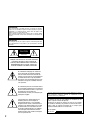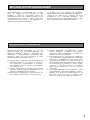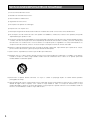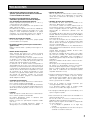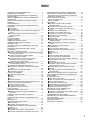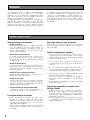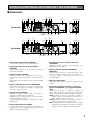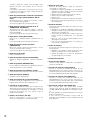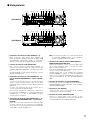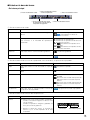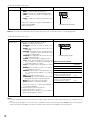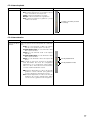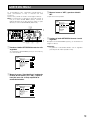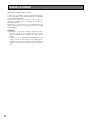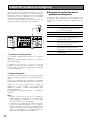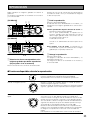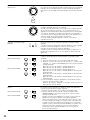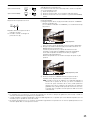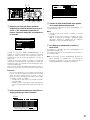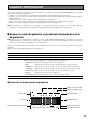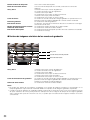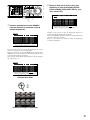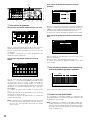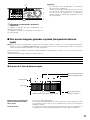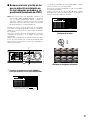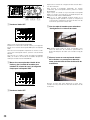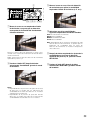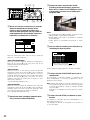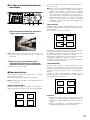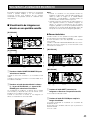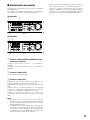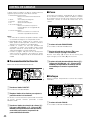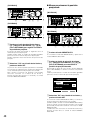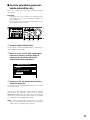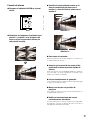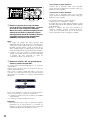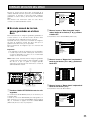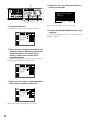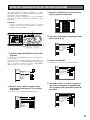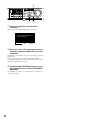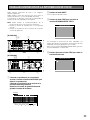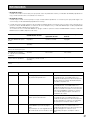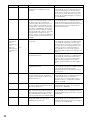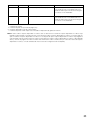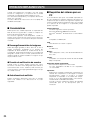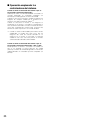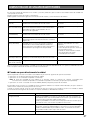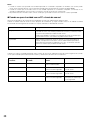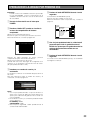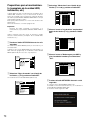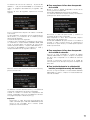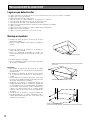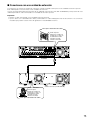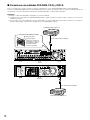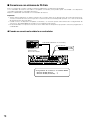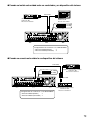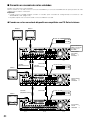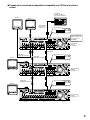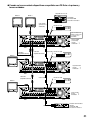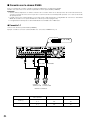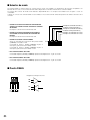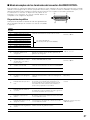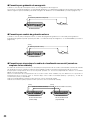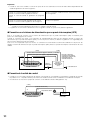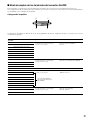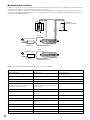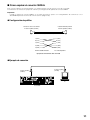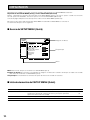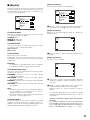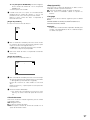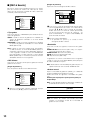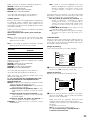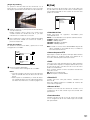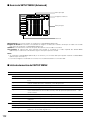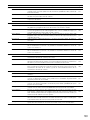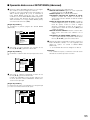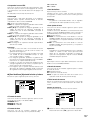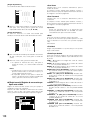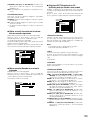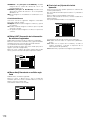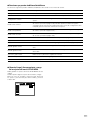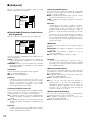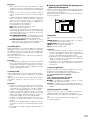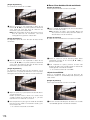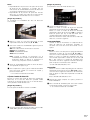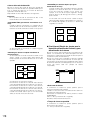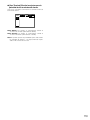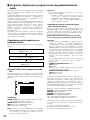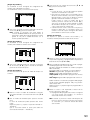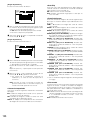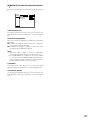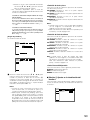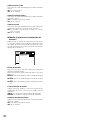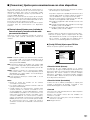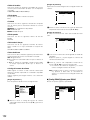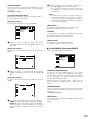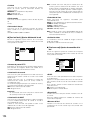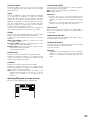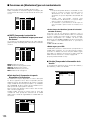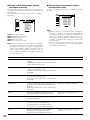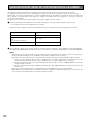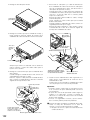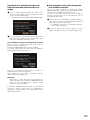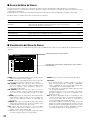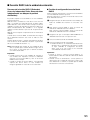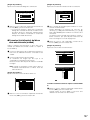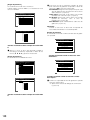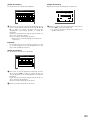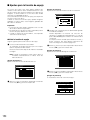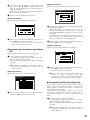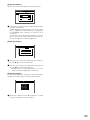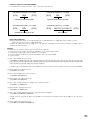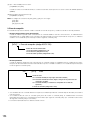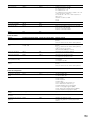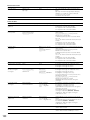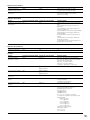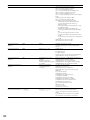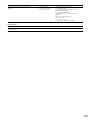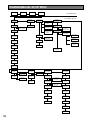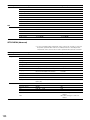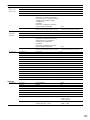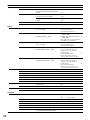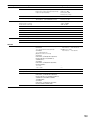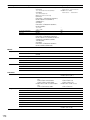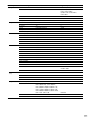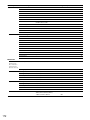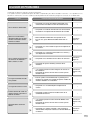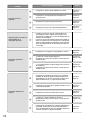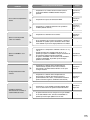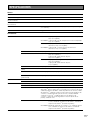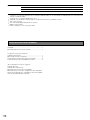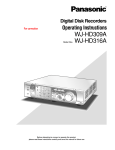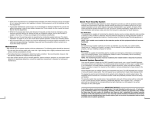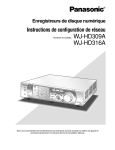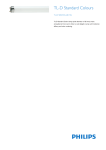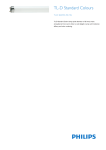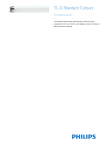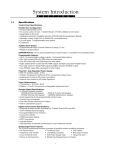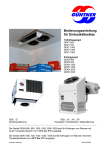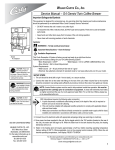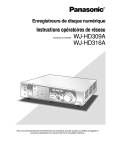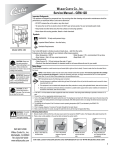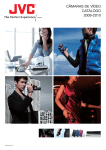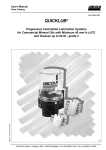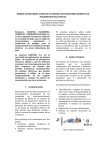Download WJ-HD316A - CCTV Center
Transcript
Grabadoras de discos digitales
Manual de instrucciones
WJ-HD309A
WJ-HD316A
Modelos N.°
TIMER
ALARM
ALARM
SUSPEND
MONITOR1
MONITOR2
1
ERROR
9
HDD 1
HDD 2
6
COPY
PAN/
TILT
7
TEXT
8
MARK
11
14
15
STOP
4
OSD
10/0
EL-ZOOM
13
3
SEQ
5
DISK SELECT
OPERATE
2
SHIFT
ALARM
RESET
12
LOGOUT
16
ZOOM/
FOCUS
IRIS
PLAY
PAUSE
REC-- REC STOP
GOTO
LAST
A-B
REPEAT
PAN/TILT
SLOW
REV
SEARCH
PULL
FWD
SETUP
/ESC
LISTED
–
PRESET
/AUTO
+
BUSY
SET
Digital Disk
Recorder
WJ-HD
316
A
Antes de conectar o de poner en funcionamiento este aparato, lea atentamente estas
instrucciones y guarde este manual para poderlo consultar en el futuro.
ADVERTENCIA:
• Para evitar incendios y sacudidas eléctricas, no exponga este aparato a
la lluvia ni a la humedad. El aparato no deberá exponerse a goteo ni
salpicaduras y no deberán ponerse objetos llenos de líquido, como
puedan ser floreros, encima del aparato.
• Todo el trabajo relacionado con la instalación de este aparato deberá
efectuarlo personal de servicio técnico cualificado o los instaladores del
sistema.
PRECAUCIÓN:
• Lea la etiqueta que hay en las partes superior e inferior del aparato para
ver la identificación de este producto y las especificaciones eléctricas
nominales.
CAUTION
RISK OF ELECTRIC SHOCK
DO NOT OPEN
ATENCIÓN: PARA REDUCIR EL RIESGO DE SACUDIDAS
ELÉCTRICAS, NO QUITE LA TAPA SUPERIOR (NI
TRASERA). NO HAY NINGUNA PIEZA SUSCEPTIBLE A
MANTENIMIENTO POR EL USUARIO. SOLICITE LOS
SERVICIOS TÉCNICOS A PERSONAL CUALIFICADO.
EI símbolo del relámpago con cabeza de
flecha, dentro de un triángulo equilátero,
tiene la función de llamar la atención del
usuario a la presencia de "tensión peligrosa"
no aislada dentro de la caja del producto
que puede ser de intensidad suficiente para
constituir un riesgo de sacudidas eléctricas
a las personas.
EI símbolo del punto de exclamación dentro
de un triángulo equilátero tiene la función de
llamar la atención del usuario a la presencia
de importantes instrucciones de
mantenimiento (servicio) en la literatura que
acompaña el equipo.
Desconexión de la alimentación: En las
unidades provistas de interruptor de
alimentación ON/OFF y en las unidades
desprovistas del mismo, la alimentación se
suministra a la unidad siempre que el cable
de alimentación esté enchufado a la toma
de corriente. Adicionalmente, las unidades
con interruptor de alimentación ON/OFF
podrán funcionar sólo cuando el interruptor
esté en la posición ON.
2
Nosotros declaramos bajo nuestra única responsabilidad que el producto
a que hace referencia esta declaración está conforme con las normas u
otros documentos normativos siguiendo las estipulaciones de las
directivas CEE/73/23 y CEE/89/336.
El número de serie de este producto se encuentra en las
partes superior e inferior del aparato.
Asegúrese de apuntar el número de serie de este aparato
en el blanco señalado y de guardar este manual de instrucciones como un registro permanente de su compra para
ayudar la identificación en el caso de robo.
N° de modelo
N° de serie
LIMITACIÓN DE RESPONSABILIDADES
ESTA PUBLICACIÓN SE SUMINISTRA "TAL Y COMO
ESTÁ", SIN NINGÚN TIPO DE GARANTÍA, YA SEA
EXPRESA O IMPLÍCITA, INCLUYENDO, PERO SIN
LIMITARSE POR ELLO, LAS GARANTÍAS IMPLÍCITAS DE
COMERCIALIZACIÓN, APTITUD PARA CUALQUIER
APLICACIÓN EN PARTICULAR, Y SIN INFRINGIR LOS
DERECHOS DE TERCERAS PERSONAS.
ES POSIBLE QUE ESTA PUBLICACIÓN CONTENGA
IMPRECISIONES TÉCNICAS O ERRORES TIPOGRÁFICOS.
SUJETA A LA ADICIÓN DE CAMBIOS DE ESTA
INFORMACIÓN, EN CUALQUIER MOMENTO, POR
MOTIVOS DE MEJORA DE ESTA PUBLICACIÓN Y/O DEL
(DE LOS) PRODUCTO(S) CORRESPONDIENTE(S).
RENUNCIA DE LA GARANTÍA
MATSUSHITA ELECTRIC INDUSTRIAL CO., LTD. NO
ACEPTA NINGÚN TIPO DE RESPONSABILIDAD CON
PERSONAS LEGALES O FÍSICAS, A EXCEPCIÓN DEL
REEMPLAZO O MANTENIMIENTO RAZONABLE DEL
PRODUCTO, PARA LOS CASOS INCLUIDOS A CONTINUACIÓN, PERO SIN LIMITARSE A ELLOS:
(1) NINGÚN DAÑO O PÉRDIDA, INCLUYENDO PERO SIN
LIMITARSE POR ELLO, LOS DIRECTOS O INDIRECTOS, ESPECIALES, CONSECUENTES O PUNITIVOS,
QUE PUEDAS SURGIR O ESTAR RELACIONADOS
CON EL PRODUCTO;
(2) HERIDAS PERSONALES NI NINGÚN TIPO DE DAÑO
CAUSADO POR EL EMPLEO INADECUADO O LA
OPERACIÓN NEGLIGENTE DEL USUARIO;
(3) DESMONTAJE, REPARACIÓN O MODIFICACIÓN NO
AUTORIZADOS DEL PRODUCTO POR EL USUARIO;
(4) NINGÚN PROBLEMA, INCONVENIENCIA CONSECUENTE, PÉRDIDAS NI DAÑOS QUE PUEDAN
SURGIR POR HABER COMBINADO EL SISTEMA CON
DISPOSITIVOS DE OTRAS MARCAS.
(5) CUALQUIER ACCIÓN O SOLICITUD DE COMPENSACIÓN POR DAÑOS, PRESENTADA POR CUALQUIER
PERSONA U ORGANIZACIÓN QUE HAYA SIDO
FOTOGRAFIADA, DEBIDO A LA VIOLACIÓN DE LA
PRIVACIDAD PORQUE UNA IMAGEN DE LA CÁMARA
DE VIGILANCIA, INCLUYENDO LOS DATOS ALMACENADOS, SE HA HECHO PÚBLICA O SE EMPLEA
PARA OTROS PROPÓSITOS QUE NO SON DE
VIGILANCIA
(6) CUALQUIER PROBLEMA, INCONVENIENCIA COMO
CONSECUENCIA, CUALQUIER PÉRDIDA O DAÑOS,
DEBIDOS A LA DETECCIÓN INADECUADA O A LA
FALTA DE DETECCIÓN POR LA FUNCIÓN VMD
(Detector de movimiento de vídeo) DEL PRODUCTO.
3
INSTRUCCIONES IMPORTANTES DE SEGURIDAD
1) Lea este manual de instrucciones.
2) Guarde este manual de instrucciones.
3) Observe todas las advertencias.
4) Siga todas las instrucciones.
5) No emplee este aparato cerca del agua.
6) Límpielo sólo con un paño seco.
7) No bloquee ninguna de las aberturas de ventilación. Instálelo de acuerdo con las instrucciones del fabricante.
8) No lo emplee cerca de fuentes de calor como puedan ser radiadores, calefactores, estufas u otros aparatos (incluyendo
amplificadores) que producen calor.
9) No elimine el propósito de seguridad de la clavija polarizada o del tipo de toma de tierra. Una clavija polarizada tiene dos
cuchillas, una más ancha que la otra. Una clavija del tipo de toma de tierra tiene dos cuchillas y un tercer saliente para
toma de tierra. La cuchilla ancha o el tercer saliente se incorporan para su seguridad. Si la clavija suministrada no se
acopla a la toma de corriente, solicite a un electricista que le reemplace la toma de corriente anticuada.
10) Proteja el cable de alimentación para que no pueda ser pisado ni pellizcado, especialmente por la parte de las clavijas,
por los enchufes de extensión y por los puntos por donde sale del aparato.
11) Utilice sólo los acopladores/accesorios especificados por el fabricante.
12) Empléelo solo en el carrito, soporte, trípode, ménsula o mesa especificados por el fabricante, o vendidos con el aparato.
Cuando se emplee un carrito, tenga cuidado cuando mueva la combinación del el carrito con el aparato para evitar
heridas debidas a caídas del aparato.
S3125A
13) Desenchufe el aparato durante tormentas con rayos o cuando se proponga dejarlo sin utilizar durante períodos
prolongados de tiempo.
14) Solicite todo tipo de servicio a personal de servicio cualificado. Será necesario realizar el servicio técnico cuando se haya
dañado de algún modo el aparato, como cuando se haya dañado el cable o la clavija de alimentación, se haya
introducido líquido u objetos en el interior del aparato, se haya expuesto el aparato a la lluvia o a la humedad, cuando no
funcione con normalidad, o cuando se haya caído al suelo.
4
PRECAUCIONES
• Solicite todo el trabajo de instalación de estos
aparatos a personal de servicio técnico cualificado
o a los instaladores del sistema.
• No ponga en funcionamiento los aparatos en
situaciones que excedan sus límites de temperatura, humedad y de alimentación eléctrica.
Emplee el aparato a temperaturas de +5 °C - +45 °C, y
a menos del 85 % de humedad.
La alimentación de entrada para este aparato es de
220 V - 240 V CA, 50 Hz.
El rendimiento y la vida de servicio de las unidades de
disco duro quedan fácilmente afectados por el calor
(empleo a altas temperaturas) debido a si propia
naturaleza. Se recomienda emplear este aparato a
temperaturas dentro del margen de +20 °C - +30 °C.
• Manipule el aparato con cuidado.
No lo someta a golpes ni vibraciones, porque podría
ocasionar daños en el aparato.
• No golpee la unidad y procure que no reciba otros
golpes fuertes.
Podría ocasionar daños o podría penetrar agua en la
unidad.
• Batería auxiliar incorporada
Antes utilizarla por primera vez, cargue la batería
auxiliar incorporada (batería de litio) conectando la
alimentación durante 48 o más horas.
Si no se carga lo suficiente, como por ejemplo si ocurre
un apagón, el reloj interno podría mostrar incorrectamente la hora o el estado de operación podría ser
distinto al de antes de producirse el apagón.
La duración de la batería auxiliar incorporada es
aproximadamente de 5 años como referencia para el
reemplazo. (Se trata meramente de una referencia para
su reemplazo. No garantizamos de ninguna manera la
vida de servicio de la batería incorporada. Los costes
de reemplazo de la batería incorporada no están
incluidos en la garantía aunque deba hacerse dentro
del período de garantía.) Cuando sea necesario
reemplazar la batería, pregunte al establecimiento
donde adquirió la unidad.
• Ventilador de enfriamiento
Antes de limpiar la unida desconecte la alimentación.
De lo contrario, podría resultar dañada.
Los costes de reemplazo del ventilador de enfriamiento
no están incluidos en la garantía aunque deba hacerse
dentro del período de garantía. Solicite el servicio a su
distribuidor.
• Limpieza
Antes de limpiar la unida desconecte la alimentación.
De lo contrario, podría resultar dañada.
No emplee detergentes fuertes ni abrasivos para
limpiar el cuerpo del aparato.
Emplee un paño seco para limpiar el aparato cuando
esté sucio.
En el caso de suciedad persistente, emplee un
detergente poco concentrado y frote con cuidado.
• Etiqueta de indicación
Mire las etiquetas de indicación de la parte superior y
de la parte inferior de la unidad para ver las indicaciones de la clasificación del equipo y valores de
alimentación, etc.
• Unidades de disco duro incorporadas
Las unidades de disco duro son vulnerables a las
vibraciones. Manipúlelas con cuidado.
Si se mueven cuando sus motores todavía están en
funcionamiento pueden resultadas dañadas. No las
mueva enseguida después de haber conectado o
desconectado la alimentación (durante unos 30
segundos).
Las unidades de disco duro tiene una vida de servicio
limitada. Deberán reemplazarse después de 20 000 a
30 000 horas de funcionamiento si se emplean a una
temperatura de 25 °C.
Los costes de reemplazo de las unidades de disco
duro no están incluidos en la garantía aunque deba
hacerse dentro del período de garantía. Solicite el
servicio a su distribuidor.
Cuando ocurra un problema en una unidad de disco
duro, reemplácela inmediatamente. Solicite el servicio a
su distribuidor.
Cuando deba reemplazar unidades de disco duro,
tenga en cuenta lo siguiente.
No separe las unidades de disco duro ni los cables
que conectan la unidad y la cubierta frontal mientras
los indicadores HDD1/HDD2 estén encendidos ni
durante 30 segundos después de haberse apagado los
indicadores.
Proteja las unidades de disco duro contra la electricidad estática.
No las apile, ni las mantenga verticalmente rectas.
No emplee un destornillador eléctrico para fijarlas.
(Torsión de apriete: Aprox. 0,49 N · m (5 kgf · cm))
Evite los cambios rápidos de la temperatura/humedad
para evitar la condensación de humedad. (Cambio
aceptable: dentro de 15 °C/h)
• Ponga la unidad horizontalmente sobre una superficie
nivelada. No ponga la unidad en posición vertical.
Cuando apile varias unidades, deje un espacio de más
de 5 cm por ambos lados, y por las partes superior,
inferior, y posterior de las unidades.
• Cerca de la unidad no ponga recipientes que
contengan líquidos tales como agua.
Si se derraman líquidos sobre la unidad, puede
ocasionar un incendio o descargas eléctricas.
• No exponga la unidad al agua ni a la humedad, y no la
opere en lugares mojados.
• Evite la formación de condensación de humedad en la
superficie del disco duro.
En caso de ocurrir, no conecte la alimentación de la
grabadora y déjela así durante unas 2 horas.
Espere a que se evapore la humedad en cualquiera de
los casos siguientes:
• Se ha dejado la grabadora en un lugar muy
húmedo.
• Se ha puesto la grabadora en una sala en la que se
acaba de encender la calefacción.
5
• Se desplaza la grabadora de una sala con aire
acondicionado a otra sala con humedad y alta
temperatura.
• Le recomendamos que anote sus ajustes y que los
guarde. Esto le ayudará cuando sea necesario cambiar
la configuración del sistema, o cuando se produzca un
problema o avería inesperadamente.
• La distribución, copiado, desensamblaje, contraposición de la compilación, contraposición de ingeniería,
así como la exportación violando las leyes de exportación del software suministrado con este producto,
quedan expresamente prohibidos.
MARCAS COMERCIALES Y MARCAS COMERCIALES REGISTRADAS
• Adobe, los logotipos de Adobe, y Acrobat son marcas
comerciales registradas de Adobe Systems Incorporated en EE.UU. y/o en otros países.
• Microsoft, Windows, y Windows XP son marcas comerciales registradas de Microsoft Corporation en EE.UU.
y/o en otros países.
• Los nombres de otras compañías y productos incluidos
en este manual de instrucciones pueden ser marcas
comerciales o marcas comerciales registradas de sus
propietarios respectivos.
ACERCA DE ESTE MANUAL DE INSTRUCCIONES
Hay 3 ejemplares de manuales de instrucciones para las
WJ-HD316A/WJ-HD309A como se indica a continuación.
• Manual de instrucciones (libro, este manual de instrucciones)
• Manual de instrucciones de la red (PDF)
• Manual de instrucciones de configuración de la red
(PDF)
Este "Manual de instrucciones" contiene las descripciones
sobre la operación de esta unidad con los botones del
panel frontal.
Consulte el "Manual de instrucciones de la red", en el CDROM suministrado, para ver las descripciones sobre la
operación de esta unidad desde un PC.
6
Consulte el "Manual de instrucciones configuración de la
red", en el CD-ROM suministrado, para ver las descripciones para realizar los ajustes necesarios y para
conectarla a otros dispositivos.
Es necesario tener instalado el programa Adobe® Reader
para poder leer estos manuales de instrucciones (PDF) que
están en el CD-ROM suministrado. Si el PC no tiene
instalado Adobe® Reader, descargue la última versión de
Adobe® Reader desde el sitio de Adobe en la Web, e
instálelo.
Los nombres de "WJ-HD300" o "HD300" mostrados en las
ilustraciones de este manual de instrucciones indican esta
unidad o la serie WJ-HD300.
ÍNDICE
LIMITACIÓN DE RESPONSABILIDADES ............................. 3
RENUNCIA DE LA GARANTÍA .............................................. 3
INSTRUCCIONES IMPORTANTES DE SEGURIDAD .......... 4
PRECAUCIONES ................................................................... 5
MARCAS COMERCIALES Y MARCAS COMERCIALES
REGISTRADAS ...................................................................... 6
ACERCA DE ESTE MANUAL DE INSTRUCCIONES ........... 6
PREFACIO ............................................................................. 8
CARACTERÍSTICAS .............................................................. 8
CONTROLES PRINCIPALES DE OPERACIÓN Y SUS
FUNCIONES .......................................................................... 9
■ Vista frontal ...................................................................... 9
■ Vista posterior .................................................................. 11
■ Acerca del monitor 1 (para visualizar sólo imágenes en
directo) ............................................................................. 12
■ Acerca del monitor 2 (para visualizar imágenes en
directo o grabadas) .......................................................... 13
COMIENZO ............................................................................ 18
AJUSTE DEL RELOJ ............................................................. 19
APAGUE LA UNIDAD ............................................................ 20
GRABACIÓN (Grabación manual) ......................................... 21
GRABACIÓN (Grabación de emergencia) ............................. 22
REPRODUCCIÓN .................................................................. 23
REPRODUCCIÓN DE LAS IMÁGENES DE UN DISCO
DESIGNADO .......................................................................... 26
REPRODUCCIÓN DESDE UNA HORA Y FECHA
DESIGNADAS ........................................................................ 28
BÚSQUEDA Y REPRODUCCIÓN ......................................... 29
■ Busque un evento de grabación y reprodúzcalo (búsqueda
de evento de grabación) ................................................... 29
■ Para buscar imágenes grabadas copiadas
(búsqueda de datos de copia) .......................................... 33
■ Busque una hora y fecha en las que se detectó
movimiento entre las imágenes grabadas y
reprodúzcala (búsqueda de VMD) ................................... 37
■ Busque un punto marcado y reproduzca desde este
punto (búsqueda de marcas) ........................................... 42
PARA MIRAR LAS IMÁGENES EN DIRECTO ...................... 43
■ Visualización de imágenes en directo en una pantalla
sencilla ............................................................................. 43
■ Visualización en una pantalla múltiple ............................. 44
■ Visualización secuencial .................................................. 45
CONTROL DE CÁMARAS ..................................................... 46
■ Panoramización/inclinación .............................................. 46
■ Zoom ................................................................................ 46
■ Enfoque ............................................................................ 46
■ Iris ..................................................................................... 47
■ Acción de preajuste .......................................................... 47
■ Función automática (panoramización automática, etc.) ... 49
ACERCA DE LA FUNCIÓN DE EVENTOS ............................ 50
■ Acción al ocurrir un evento ............................................... 50
■ Cancele la acción de alarma ............................................ 52
■ Suspenda las acciones de alarma ................................... 52
COPIA (Duplicado) ................................................................. 53
BORRADO DE DATOS DEL DISCO ...................................... 55
■ Borrado manual de las imágenes guardadas en el
disco duro ......................................................................... 55
FORMATEO (INICIALIZACIÓN) DE UN DISCO
DVD-RAM ............................................................................... 57
VISUALIZACIÓN/EDICIÓN DE LA INFORMACIÓN DE
TEXTO .................................................................................... 59
ERROR/AVISOS .................................................................... 61
OPERACIÓN EMPLEANDO UN PC ...................................... 64
■ Características ................................................................. 64
■ Requisitos del sistema para un PC .................................. 64
OPERACIÓN DE LA UNIDAD CON CONEXIÓN EN
CASCADA .............................................................................. 65
■ Configuración .................................................................. 65
■ Operación con los botones del panel frontal .................... 65
■ Operación empleando los controladores del sistema ...... 66
ADMINISTRACIÓN DE USUARIOS/ANFITRIONES ............. 67
OPERACIÓN DE LA UNIDAD POR PRIMERA VEZ .............. 69
Preparativos para el mantenimiento (reemplazo de la
unidad HDD, instalación, etc.) .............................................. 70
INSTALACIÓN EN EL BASTIDOR ......................................... 72
Lugares que deberá evitar ................................................... 72
Montaje en bastidor .............................................................. 72
CONEXIONES ........................................................................ 73
■ Conexiones cuando se utiliza la unidad
independientemente ......................................................... 74
■ Conexiones con una unidad de extensión ....................... 75
■ Conexiones con unidades DVD-RAM, CD-R, y
DVD-R .............................................................................. 76
■ Conexión a una videograbadora ...................................... 77
■ Conexiones con sistemas de PS·Data ............................. 78
■ Conexión en cascada de varias unidades ........................ 80
■ Conexión con la cámara RS485 ....................................... 84
■ Selector de modo ............................................................. 86
■ Puerto RS485 ................................................................... 86
■ Modo de empleo de los terminales del conector
ALARM/CONTROL .......................................................... 87
■ Modo de empleo de los terminales del conector
ALARM ............................................................................. 91
■ Cómo emplear el conector SERIAL ................................. 93
CONFIGURACIÓN ................................................................. 94
■ Acerca de SETUP MENU (Quick) .................................... 94
■ Lista de elementos del SETUP MENU (Quick) ................ 94
■ [Mostrar] ........................................................................... 95
■ [REC & Evento] ................................................................ 98
■ [Red] ............................................................................... 101
■ Acerca de SETUP MENU (Advanced) ........................... 102
■ Lista de elementos del SETUP MENU ........................... 102
■ Operación básica con el SETUP MENU (Advanced) ..... 105
■ [Sistema] Ajustes del sistema ........................................ 106
■ [Grabación] ..................................................................... 112
■ [Evento] Función de eventos .......................................... 115
■ [Programac.] Ajustes para el programa horario de
grabación/acción de evento ........................................... 120
■ [Switcher] Ajustes para la función del selector ............... 125
■ [Mostrar] ......................................................................... 128
■ [Comunicac.] Ajustes para comunicaciones con
otros dispositivos ............................................................ 131
■ Funciones de [Mantenimnt] para el mantenimiento ....... 136
VISUALIZACIÓN DEL MENÚ DE CONFIGURACIÓN
DE LA CÁMARA ................................................................... 140
GESTIÓN DEL DISCO ......................................................... 141
■ Notas sobre el disco duro ............................................... 141
■ Cómo se reemplaza el disco duro incorporado .............. 141
■ Acerca de Menu de Discos ............................................ 144
■ Visualización del Menu de Discos .................................. 144
■ Función RAID 5 de la unidad de extensión .................... 145
■ Formateo (inicialización) del disco duro ......................... 146
■ Ajustes para la función de espejo .................................. 150
REFERENCIA DE LOS COMANDOS DEL
CONECTOR EN SERIE (RS232C) ...................................... 154
■ Protocolo De comunicaciones de SERIAL (RS232C) .... 154
■ Formato de los comandos .............................................. 154
ORGANIGRAMA DEL SETUP MENU................................... 164
PARÁMETROS Y AJUSTES PREDETERMINADOS
DEL SETUP MENU .............................................................. 165
SOLUCIÓN DE PROBLEMAS ............................................. 173
ESPECIFICACIONES .......................................................... 177
ACCESORIOS ESTÁNDAR ................................................. 178
7
PREFACIO
Las grabadoras de discos digitales WJ-HD316A/309A
están diseñadas para su empleo con un sistema de
vigilancia y son una combinación de grabadora de disco
duro y de multiplexor de vídeo (16 entradas para la WJHD316A y 9 entradas para la WJ-HD309A).
La grabadora de disco duro digital es un dispositivo de
grabación que emplea una unidad de disco duro para
grabar las imágenes de cámara en lugar de emplear
videocintas, para que las imágenes grabadas puedan
sobrescribirse repetidamente sin deteriorarse en absoluto
la calidad de la imagen grabada. Pueden conectarse hasta
16 cámaras directamente a la WJ-HD316A (hasta 9
cámaras a la WJ-HD309A) y pueden grabarse sus
imágenes de cámara. También pueden visualizarse cuatro
o más imágenes de cámara en un mismo monitor, cambiar
las imágenes de cámara, y operar las cámaras empleando
esta unidad.
CARACTERÍSTICAS
Diversas funciones de grabación
Podrá operar esta unidad empleando un PC conectado a
una LAN (red de área local) o a Internet con la función de
red incorporada.
• Grabación de programa horario
Es posible efectuar automáticamente la grabación a
una hora programada de un día de la semana
designado. Los programas horarios pueden ajustarse
en cada cámara.
• L función de autenticación (registro de la ID y contraseña) permite a los usuarios acceder a una selección
predeterminada de las funciones disponibles. Pueden
registrarse hasta 32 usuarios.
• Grabación de emergencia
En el caso de una emergencia, las grabaciones de
emergencia reciben una prioridad más alta que los
otros modos de grabación mediante la operación de un
interruptor externo.
• Grabación con un temporizador externo
Puede efectuarse automáticamente la grabación empleando un temporizador externo.
• Grabación de eventos
Cuando ocurre un evento, como cuando se suministra
una señal de alarma, puede cambiarse el modo de
grabación (calidad y velocidad de grabación) al de alta
calidad para grabar las imágenes.
• Función de detección de movimiento (VMD)
La grabación puede iniciarse automáticamente al
detectarse movimiento en un área de filmación.
Función del selector de cuadros
• Pueden visualizarse las imágenes de cuatro o más
cámaras en un mismo monitor (pantalla múltiple)
dividiendo la pantalla del monitor en 4, 7, 9, 10, 13, ó
16 empleando la WJ-HD316A, y en 4, 7, ó 9 secciones
empleando la WJ-HD309A.
Mientras mira una pantalla múltiple, la imagen de cada
cámara podrá visualizarse como una imagen en
movimiento.
8
Operación remota a través de una red
• Grabación múltiple
Pueden efectuarse grabaciones múltiples empleando
una sola grabadora de discos digital aunque los
entornos de funcionamiento sean distintos, como, por
ejemplo, grabar imágenes de cámaras de lugares
distintos a horas diferentes.
Función de seguridad y fiabilidad
• Si, por alguna razón, se alteran los datos de una
imagen grabada, la función de aviso de alteración lo
indicará.
• En caso de mal funcionamiento del disco duro, la
función de copia de seguridad*1, función de espejo*2 y
la función de RAID 5*3 evitarán las pérdidas de datos.
*1:
Sólo cuando se utilice la unidad DVD-RAM, unidad
DVD-R o unidad CD-R recomendadas.
*2: La función de espejo no opera con una unidad de
disco duro externa como pueda ser una unidad de
extensión.
*3: Para emplear la función RAID 5, se requiere una unidad
de extensión opcional.
Transmisión compatible con cable coaxial,
PS·Data y RS485
• Podrá controlar una cámara de combinación
Panasonic, como pueda ser una WV-CS850, empleando sólo un cable coaxial, pero no otros dispositivos.
El empleo de un cable coaxial también compensará las
pérdidas de transmisión.
• Es fácil establecer el sistema de vigilancia conectando
un controlador del sistema compatible con PS·Data y
unidades periféricas.
CONTROLES PRINCIPALES DE OPERACIÓN Y SUS FUNCIONES
■ Vista frontal
o
t
qw e r yu i
!8 !9 @0
!1 !5 !6 !7
!0
STOP
MONITOR1
MONITOR2
TIMER
ALARM
[WJ-HD316A]
ALARM
SUSPEND
OPERATE
1
2
3
SHIFT
SEQ
5
ALARM
RESET
DISK SELECT
HDD 1
COPY
7
8
TEXT
REC - REC STOP
@7 @8 @9
PULL
FWD
S-VIDEO
GOTO
LAST
SEARCH
COPY 2
SETUP
/ESC
PAN/TILT
ZOOM/
FOCUS
A-B SLOW
REPEAT
–
9
10/0
11
13
14
15
12
LOGOUT
16
IRIS
LISTED
AUDIO
OUT
PRESET
/AUTO
Digital Disk Recorder
SET
BUSY
WJ-HD
!2 !3 !4 @1 @2 @3
o
t
qw e r yu i
STOP
[WJ-HD309A]
ALARM
SUSPEND
1
SHIFT
SEQ
TEXT
4
ALARM
RESET
DISK SELECT
HDD 1
HDD 2
PLAY
PAUSE
6
@6
@7 @8 @9
PULL
REV
FWD
S-VIDEO
PAN/
TILT
OSD
#0
REC - REC STOP
3
5
COPY
7
OPERATE
2
ERROR
A
@4 @5
!8 !9 @0
!1 !5 !6 !7
!0
MONITOR1
MONITOR2
TIMER
ALARM
VIDEO
OUT
+
MARK
EL-ZOOM
HDD 2
PAUSE
REV
PAN/
TILT
OSD
6
PLAY
4
ERROR
@6
GOTO
LAST
SEARCH
PAN/TILT
ZOOM/
FOCUS
A-B SLOW
REPEAT
COPY 2
SETUP
/ESC
–
VIDEO
OUT
+
MARK
8
9
LOGOUT
EL-ZOOM
0
IRIS
LISTED
AUDIO
OUT
PRESET
/AUTO
Digital Disk Recorder
SET
BUSY
WJ-HD
!2 !3 !4 @1 @2 @3
q Indicador de funcionamiento (OPERATE)
Se enciende cuando se conecta la alimentación.
w Indicador de suspensión de alarma (ALARM
SUSPEND)
Se enciende cuando se ha seleccionado el modo de
suspensión de alarma.
e Indicador de alarma (ALARM)
Parpadea cuando ocurre una alarma, y queda encendido cuando la alarma activada se repone automáticamente.
Para apagar este indicador, presione el botón ALARM
RESET.
r Botón de reposición de alarma (ALARM RESET)
Al presionar este botón se cancela la activación de
alarma, y el sistema retorna al estado en el que estaba
antes de activarse la alarma.
t Indicador de error (ERROR)
Parpadea en naranja cuando ocurre un error que no
evita que la unidad siga funcionamiento.
Parpadea en rojo cuando ocurre un error que puede
causar la parada del sistema.
Para más información sobre los errores/avisos, consulte
la página 61.
y Indicador del temporizador (TIMER)
Se enciende cuando se establece la grabación de
programa horario, y parpadea mientras se efectúa la
grabación de programa horario.
@4 @5
A
#0
u Indicadores de acceso a unidad de disco duro
(HDD1/HDD2)
Parpadea cuando se accede, respectivamente, a la
unidad HDD1 o a la HDD2.
i Botón de selección de monitor (MONITOR1/
MONITOR2)
Al presionar este botón se cambia de monitor. Este
botón se enciende cuando se selecciona el monitor 1, y
se apaga cuando se selecciona el monitor 2 o el
monitor de VGA.
o Botón de cambio (SHIFT)
Cambia las funciones de los botones de selección de
cámara.
!0 Botones de selección de cámara ([1] - [10/0], [11] [16] para la WJ-HD316A, [1] - [9], [0] para la WJ-HD
309A)
Al presionar un botón, se visualizan imágenes en
directo o de reproducción de la cámara seleccionada.
El LED el botón indica el estado de la forma siguiente.
Verde: Cuando un botón se enciende en verde, la
imagen actualmente visualizada en el monitor es en
directo desde la cámara respectiva.
Naranja: Cuando un botón se enciende en naranja, se
graba la imagen de la cámara respectiva.
Azul: Cuando un botón se enciende en azul, la imagen
actualmente visualizada en el monitor es en directo
desde la cámara respectiva y además se graba.
9
Cuando el botón de cambio está encendido, estos
botones funcionan como botones de las funciones
cambiadas.
(Los botones disponibles como botones de función
cambiada se encenderá en verde cuando el botón de
cambio esté encendido.)
!1 Botón de panoramización, inclinación, reproducción
de la última imagen grabada (PAN/TILT, GO TO
LAST)
Panoramiza/inclina la cámara seleccionada, o reproduce la última imagen grabada.
(Consulte las páginas 46 y 24 respectivamente.)
!2 Botón del zoom, enfoque, repetición de A - B
(ZOOM/FOCUS, A-B REPEAT)
Acerca/aleja con zoom, ajusta el enfoque, o repite la
reproducción de las imágenes grabadas entre dos
puntos designados.
(Consulte las páginas 46 y 24 respectivamente.)
!3 Botón del iris, listado (IRIS, LISTED)
Ajusta el iris, o habilita/inhabilita la reproducción con
filtrado.
(Consulte las páginas 47 y 29 respectivamente.)
!4 Botón de preajuste, función automática
(PRESET/AUTO)
Mueve una cámara a la posición de preajuste, o activa
la función automática de la cámara.
(Consulte las páginas 47 y 49 respectivamente.)
!5 Botón de parada (STOP)
Detiene la reproducción.
!6 Botón de reproducción/pausa (PLAY/PAUSE)
Reproduce imágenes grabadas, o pausa la reproducción.
!7 Botón de grabación (REC/REC STOP)
Inicia la grabación. Para detener la grabación, presione
este botón durante 2 o más segundos.
!8 Botón de operación lenta (PAN/TILT. SLOW)
Panoramiza/inclina lentamente la cámara seleccionada.
!9 Botón de búsqueda (SEARCH)
Visualiza el menú de búsqueda.
@0 Botón de configuración, escape (SETUP/ESC)
Visualiza el menú de configuración, o hace retornar a la
página anterior del menú de configuración, etc.
@1 Indicador de ocupado (BUSY)
Se enciende cuando la cámara seleccionada no está
disponible para funcionar porque hay otro usuario que
la está operando empleando un controlador o un PC a
través de una red. En este caso, espere a que se
apague este indicador.
@2 Botones de las flechas (CDAB)
Ajusta el zoom/enfoque, o mueve el cursor en los
menús de configuración y menú de búsqueda.
10
@3 Botón de ajuste (SET)
Funciona de forma distinta según las situaciones
enumeradas a continuación:
• Reproduce imágenes grabadas a la velocidad de
reproducción actual cuando se presiona este botón
durante la reproducción rápida.
• Registra posiciones de preajuste de las cámaras.
• Activa la función enfoque automático.
• Repone el iris.
• Activa/desactiva el modo de suspensión de alarma.
• Determina el ajuste de los parámetros en los menús
de configuración.
@4 Mando de lanzadera
Funciona de forma distinta según las situaciones de la
forma siguiente:
• Reproduce las imágenes grabadas fotograma por
fotograma cuando se gira este mando en el estado
de pausa de la reproducción.
• Salta tiempo de reproducción cuando se gira este
mando durante la reproducción a la velocidad
normal.
• Mueve el cursor en el menú de búsqueda o menú
de imágenes en miniatura.
• Selecciona un ajuste de parámetro o un carácter en
los menús de configuración.
@5 Anillo de lanzadera
Funciona de forma distinta según las situaciones de la
forma siguiente:
• Reproduce con rapidez cuando se gira este anillo
durante la reproducción a la velocidad normal.
• Cambia de página en el menú de búsqueda o
menú de imágenes en miniatura.
@6 Cubierta de conectores
@7 Puerto de copia (COPY2)
Conecte a este puerto un dispositivo de grabación
externo recomendado.
@8 Conector de salida de S-vídeo (S-VIDEO)
Conecte el conector de entrada de S-vídeo de una
videograbadora a este conector. A este conector se suministrará la misma señal de vídeo que la suministrada
al conector MONITOR OUT2 del panel posterior.
@9 Conector de salida de vídeo (VIDEO OUT)
Conecte el conector de entrada de vídeo de una
videograbadora a este conector. A este conector se suministrará la misma señal de vídeo que la suministrada
al conector MONITOR OUT2 del panel posterior.
#0 Conector de salida de audio (AUDIO OUT)
Este conector, para una clavija RCA estándar,
suministra una señal de audio de salida de línea de
–10 dBV, 600 Ω desequilibrada a un dispositivo externo.
El audio grabado se suministrará desde este conector
durante la reproducción.
A este conector se suministrará la misma señal de
audio que la suministrada al conector AUDIO OUT2 del
panel posterior.
■ Vista posterior
o !0
q w
3
1
1
4
AUDIO IN
CASCADE
OUT
2
AUDIO OUT
16
15
14
16
15
14
!8
!7
SIGNAL GND
1
SERIAL
[WJ-HD316A]
!1 !3 !5
e !2 !4 !6
t y ui
2
MONITOR OUT CASCADE IN
13
12
8
MODE
2
1
ALARM
COPY 1
POWER
MONITOR (VGA)
11
10
9
ALARM/CONTROL
8
7
DATA
6
5
6
5
RS485(CAMERA)
10/100BASE-T EXT STORAGE
4
3
2
1
IN
AC IN
OUT
13
12
11
10
9
VIDEO
8
7
4
3
r
3
1
1
2
AUDIO OUT
!9
!1 !3 !5
e !2 !4 !6
t y ui
CASCADE
OUT
!8
!7
SIGNAL GND
1
SERIAL
4
AUDIO IN
1
@0
o !0
q w
2
2
MONITOR OUT CASCADE IN
ALARM
MODE
2
1
8
COPY 1
POWER
MONITOR (VGA)
9
ALARM/CONTROL
8
7
DATA
6
5
6
5
RS485(CAMERA)
10/100BASE-T EXT STORAGE
4
3
2
1
IN
[WJ-HD309A]
AC IN
OUT
9
8
7
PS·Data
w Conector de salida de audio (AUDIO OUT)
Este conector, para una clavija RCA estándar, suministra una señal de audio de salida de línea de
–10 dBV, 600 Ω desequilibrada a un dispositivo externo.
El audio grabado se suministrará desde este conector
durante la reproducción.
e Conectores de entrada de vídeo (CAMERA IN 1 - 16
para la WJ-HD316A/CAMERA IN 1 - 9 para la WJ-HD
309A)
Conecte las cámaras del sistema o cámaras de combinación a estos conectores BNC. Para ver un aviso
importante sobre el empleo de cables BNC, consulte la
página 73.
Se hace una terminación de 75 Ω a menos que se
conecte el terminal de salida de vídeo.
Para conectar cámaras de combinación, conéctelas a
los conectores CAMERA IN 1 - 8 de la WJ-HD316A o
CAMERA IN 1 - 6 de la WJ-HD309A (aceptan
comunicaciones coaxiales).
r Conectores de salida de vídeo (CAMERA OUT 1 - 16
para la WJ-HD316A/CAMERA OUT 1 - 9 para la WJHD309A)
Estos conectores BNC suministran las señales de vídeo
en bucle a través de los conectores de entrada de
vídeo. Para ver un aviso importante sobre el empleo de
cables BNC, consulte la página 73.
3
2
1
VIDEO
r
q Conectores de entrada de audio (AUDIO IN 1 - 4)
Estos conectores, para clavijas RCA, aceptan una
señal de audio de entrada de línea de –10 dBV, 10 kΩ
desequilibrada suministrada desde un dispositivo
externo como pueda ser un amplificador de micrófono.
4
@0
!9
Nota: Las señales de vídeo no se suministrarán desde
los conectores CAMERA OUT 1 - 8 si la alimentación de la unidad está desconectada.
t Conectores de salida de monitor (MONITOR OUT1,
MONITOR OUT2/CASCADE OUT)
Conecte los monitores a estos conectores BNC. Para
ver un aviso importante sobre el empleo de cables
BNC, consulte la página 73.
El conector MONITOR OUT2 también puede utilizarse
como el conector CASCADE OUT.
Cuando emplee dos o más unidades de la WJ-HD
316A/WJ-HD309A y emplee el conector MONITOR
OUT2 como el conector CASCADE OUT, conéctelo al
conector CASCADE IN de otra WJ-HD316A/WJ-HD
309A.
y Conector de entrada en cascada (CASCADE IN)
Conéctelo al conector CASCADE OUT de otra WJ-HD
316A/WJ-HD309A cuando emplee dos o más unidades
WJ-HD316A/WJ-HD309A.
u Conector en serie (SERIAL)
Conecte un PC a este conector D-Sub de 9 patillas
cuando desee controlar esta unidad.
i Conector de monitor (MONITOR (VGA))
Conecte un monitor VGA a este conector. A este
conector se suministrará la misma señal de vídeo que
la suministrada al conector MONITOR OUT2.
11
IMPORTANTE
Para clientes de Europa
La frecuencia de actualización de la señal de salida de
vídeo suministrada desde el conector MONITOR (VGA) es
de 50 Hz. Es posible que algunos monitores VGA de
Europa no sean compatibles con esta frecuencia de
actualización y pueden resultar dañados. Verifique la
frecuencia de actualización de su monitor VGA antes de
conectarlo.
Compruebe la documentación que se sirve con su monitor
para ver si el monitor VGA es compatible con una
frecuencia de actualización de 50 Hz.
Si su monitor VGA no es compatible con la frecuencia de
50 Hz (o si usted no está seguro), desconecte la alimentación del monitor VGA antes de conectar la WJ-HD316A/WJHD309A cuando utilice su televisor como pantalla de
visualización.
o Conector de alarma (ALARM)
Conecte un dispositivo externo, como pueda ser un
sensor o un interruptor de puerta, a este conector DSub de 25 patillas.
!0 Conector de alarma/control (ALARM/CONTROL)
Conecte un interruptor de control a este conector DSub de 25 patillas para controlar esta unidad empleando un dispositivo externo, o para controlar un
dispositivo de alarma como pueda ser un zumbador o
una lámpara.
!1 Puertos de PS·Data (DATA)
Conecte a estos puertos dispositivos compatibles con
PS·Data.
!2 Interruptores de selección de modo (MODE)
Ajuste el modo de operación de esta unidad con estos
interruptores Dip.
!3 Puertos RS485 (RS485 (CAMERA))
Conecte a estos puertos cámaras de combinación
compatibles con RS485.
!4 Puerto de la red (10/100BASE-T)
Conecte esta unidad a una red compatible con
10BASE-T o 100BASE-Tx para controlar esta unidad
empleando un PC a través de una red.
!5 Puerto de copia (COPY1)
Conecte a este puerto un dispositivo de grabación
externo recomendado.
!6 Puerto de almacenamiento adicional
(EXT STORAGE)
Conecte a este puerto una unidad de extensión
opcional (serie WJ-HDE300).
!7 Interruptor de la alimentación (POWER)
Conecta y desconecta la alimentación de esta unidad.
!8 Terminal de tierra de la señal (SIGNAL GND)
!9 Entrada del cable de alimentación (AC IN)
Conecte el cable de alimentación a esta entrada.
@0 Abrazadera de cables
Fije los cables con esta abrazadera de cables para
evitar la desconexión o las conexiones inestables que
pueden causan errores de grabación o inestabilidad
del sistema.
12
■ Acerca del monitor 1 (para
visualizar sólo imágenes en
directo)
q
we
q
we
q
q
we
q
we
Los números negativos encerrados en un círculo indican
las posiciones predeterminadas de visualización del título
de cámara q, de la hora w y de eventos e.
Importante:
• Se visualizará el SETUP MENU en el monitor 2 y en el
monitor VGA. (Es imposible visualizar el SETUP MENU
en el monitor 1.)
• Tardará unos 2 minutos en poder visualizar imágenes
en directo en el monitor 1 después de haber conectado
la alimentación de la unidad.
1. Título de cámara
Visualiza el título de la cámara editado.
La posición para visualizar el título de cámara puede
seleccionarse entre las siguientes.
Superior izquierda, superior derecha, inferior izquierda,
inferior derecha, centro
La posición del título de cámara predeterminada es la
superior derecha (DER-ARRIBA).
Nota: El título de cámara se visualizará con 16
caracteres (2 líneas: 8 caracteres por línea).
2. La hora
Visualiza la hora actual (hora:minutos:segundos) y la
fecha (día:mes:año).
La posición para visualizar la hora puede seleccionarse
entre las siguientes.
Superior izquierda, inferior izquierda, superior derecha,
inferior derecha
La posición de visualización de la hora predeterminada
es la superior izquierda (IZQ-ARRIBA).
Notas:
• Cuando se sobrepongan las visualizaciones del
título de cámara y de la hora, sólo se mostrará la
visualización de la hora.
• Cuando se selecciona el monitor 1, será posible
activar/desactivar la visualización del título de
cámara y de la hora presionando el botón de
selección de cámara 8 para la WJ-HD316A (el
botón de selección de cámara 6 para la WJHD309A) mientras la función de cambio está
activada (mediante la presión del botón SHIFT).
3. Visualización de eventos
Cuando ocurre un evento, se muestra la visualización
del evento.
La posición de visualización del evento será simétrica a
la posición en la que se visualice la hora. Cuando se
visualiza la hora en la parte inferior izquierda de la
pantalla, la visualización del evento se visualizará en la
esquina superior derecha de la pantalla. La visualización predeterminada de visualización de un evento es
la esquina superior derecha de la pantalla (DERARRIBA).
La visualización de eventos se mostrará de forma
distinta dependiendo del evento que haya ocurrido.
VMD-*: Cuando se detecta movimiento.
LOSS-*: Cuando ha ocurrido pérdida de vídeo.
COM-#: Cuando ha ocurrido una alarma de comando.
TRM-#: Cuando ha ocurrido una alarma de terminal.
*: Número de cámara (1 - 16 para la WJ-HD316A, 1 - 9
para la WJ-HD309A)
#: Número de alarma
Nota: Para encontrar más información sobre los tipos
de eventos y las acciones de eventos, consulte la
página 50.
■ Acerca del monitor 2 (para
visualizar imágenes en directo o
grabadas)
q
q
w
–
–
w
q
B
q
C
q
w–A
El número negativo q encerrado en un círculo indica la
posición predeterminada del título de cámara.
Notas:
• Las mismas imágenes visualizadas en el monitor 2 se
visualizarán también en el monitor VGA.
• El título de cámara se visualizará con 16 caracteres (2
líneas: 8 caracteres por línea).
• Cuando se selecciona el monitor 2, será posible cambiar la forma de la visualización del título de cámara en
el orden siguiente presionando el botón de selección
de cámara 8 para la WJ-HD316A (el botón de
selección de cámara 6 para la WJ-HD309A) mientras la
función de cambio está activada (mediante la presión
del botón SHIFT):
Visualizar el título de cámara → Visualizar el título de
cámara en forma de lista → No visualizar el título de
cámara
• Cuando reproduzca imágenes grabadas después de
haber seleccionado "ON" para "Muestra en pantalla
(Conf fech/hora)", se visualizará la abreviatura del
modo de grabación (grabación de eventos/grabación
de emergencia).
Las abreviaturas son las siguientes:
EVT: Grabación de pre-evento/post-evento
EMR: Grabación de emergencia
• En caso de seleccionar "ON" para "Muestra en pantalla
(titulo)" y de seleccionar "DER-ARRIBA" o "DER-ABAJO"
para la posición del título de cámara, al reproducir
imágenes grabadas con el ajuste de resolución "SIF",
es posible que parte del título de cámara incrustado no
se visualice.
Importante:
• Puesto que la salida VGA de esta unidad es la misma
que la de televisores (720 H x 576 V píxeles/frecuencia
vertical de 50 Hz), es posible que los bordes izquierdo
y derecho no encajen en la pantalla dependiendo del
monitor VGA.
• Es imposible utilizar el conector MONITOR (VGA)
cuando se conecta la unidad con conexión en
cascada.
• Las imágenes en directo pueden tardar cierto tiempo
en visualizarse en el monitor VGA si se enciende/apaga
el monitor VGA cuando la unidad está en funcionamiento.
IMPORTANTE
Para clientes de Europa
Algunos monitores VGA de Europa no pueden utilizarse
simultáneamente con la visualización de la televisión.
Cuando se habilita la visualización de la televisión en
Europa, la frecuencia de actualización para el monitor y
para televisión se ajusta a 50 Hz. Es posible que algunos
monitores VGA no sean compatibles con esta frecuencia
de actualización y pueden resultar dañados.
• Compruebe la documentación que se sirve con su
monitor para ver si el monitor VGA es compatible con
una frecuencia de actualización de 50 Hz.
Si su monitor VGA no es compatible con la frecuencia
de 50 Hz (o si usted no está seguro), desconecte la
alimentación del monitor VGA antes de conectar la WJHD316A/WJ-HD309A cuando utilice su televisor como
pantalla de visualización.
1. Título de cámara
Visualiza el título de la cámara editado.
La posición para visualizar el título de cámara puede
seleccionarse entre las siguientes.
Superior izquierda, superior derecha, inferior izquierda,
inferior derecha, centro
La posición del título de cámara predeterminada es la
superior derecha (DER-ARRIBA).
2. Barra de tareas
Visualiza el estado actual.
La barra de tareas consta de la barra principal (w - A),
de la barra izquierda (w - B), y de la barra derecha
(w - C).
Dispondrá de las 3 formas distintas siguientes para
visualizar la barra de tareas.
13
Modo 1
Se visualiza sólo la barra principal y el estado en la
misma.
Modo 2
Se visualiza el estado en la barra principal, la barra
izquierda y la barra derecha.
Modo 3
Se visualiza sólo el estado en la barra principal, y no se
visualiza información en la barra izquierda ni en la
barra derecha.
Nota: El Modo 2 y el Modo 3 operan de forma gráfica.
Es posible que no tengas tanta claridad como el
Modo 1.
14
● Estado en la barra de tareas
• En la barra principal
q Área de visualización de estado
e Área de visualización de la hora
en directo/reproducción
w Área de visualización de los iconos
de copia/borrado, selección de disco,
recuperación de espejo/RAID
t Área de visualización de errores
r Área de visualización de alarma
q Área de visualización de estado
Elemento indicado
Estado
Indicación
En directo
Indica el estado de visualización de imágenes en
directo
: Se visualiza la imagen en directo
: Las imágenes en directo se
visualizan en secuencia
Reproducción
Indica que se está efectuando la reproducción en
este momento a la velocidad de reproducción
visualizada.
5: Actualmente en reproducción
4: Actualmente en reproducción de retroceso
h: Actualmente en pausa
2
: Actualmente en reproducción a
alta velocidad
1
: Actualmente en reproducción de
retroceso a alta velocidad
Grabación
Indica que ahora se está efectuando la grabación
Búsqueda
Indica que ahora se está efectuando la búsqueda
: Actualmente grabando
: Actualmente buscando
w Área de visualización de los iconos de copia/borrado, selección de disco, recuperación de espejo/RAID
Elemento indicado
Estado
Indicación
Copia
Indica que ahora se está efectuando la copia de
datos
: Actualmente copiando
Borrado
Indica que ahora se está efectuando el borrado de
datos
: Actualmente borrando datos
Disco seleccionado
Indica el disco seleccionado
: Ahora está seleccionada el área de copia
del HDD
: Ahora está seleccionado el dispositivo de
grabación externo conectado al puerto
COPY 1
: Ahora está seleccionado el dispositivo de
grabación externo conectado al puerto
COPY 2
Recuperación
Indica que ahora se está efectuando la función de
recuperación de espejo/RAID
: Recuperación actual de espejo/RAID
e Área de visualización de la hora en directo/reproducción
Elemento indicado
La hora
Estado
Indicación
Visualiza la hora y la fecha de la imagen visualizada
Cuando se visualizan imágenes en directo: Hora
y fecha actuales
Cuando se reproducen imágenes grabadas: La
hora y la fecha de la grabación
*: Durante el horario de verano, se mostrará un
asterisco (*) en el lado izquierdo de la hora
visualizada.
Día:mes:año
Hora:minutos:segundos
15
r Área de visualización de alarma
Elemento indicado
Alarma
Estado
Indica que ha ocurrido una alarma
VMD-*: Cuando se detecta movimiento
LOSS-*: Cuando ha ocurrido pérdida de vídeo
COM-#: Cuando ha ocurrido una alarma de comando
TRM-#: Cuando ha ocurrido una alarma de terminal
*: Número de cámara (1 - 16 para la WJ-HD316A, 1 9 para la WJ-HD309A)
#: Número de alarma
Indicación
Tipo de alarma
Actualmente ocurre una alarma
Nota: Para encontrar más información sobre los tipos de eventos y las acciones de eventos, consulte la página 50.
t Área de visualización de errores
Elemento indicado
Aviso de error
Estado
Indica que ha ocurrido un error o un aviso
ALT-*: Se ha detectado alteración
W-ERROR: Error de escritura de datos en el
HDD
SMART: Aviso de mal funcionamiento de la unidad HDD
H-METER: Ha pasado la hora ajustada para aviso del contador de horas (tiempo de activación de la unidad HDD)
THERMAL: La temperatura del interior de la unidad es demasiado alta
POWER: Se ha detectado un apagón eléctrico
#-nn%: Aviso de que queda poco espacio en el
disco cuando se visualiza el porcentaje del
espacio disponible en el disco
#-FULL: No queda espacio disponible en el disco
MEDIUM-n: Ha ocurrido un error en un dispositivo de grabación externo
REMOVE: El disco duro se ha extraído del sistema automáticamente debido a un error de
acceso
FAN: El ventilador está defectuoso
HDD-ERROR: No se ha encontrado el disco duro
designado para almacenar las imágenes
M-FAIL: Error de recuperación de espejo
R-FAIL: Error de recuperación de RAID
Indicación
Tipo de error
Actualmente ocurre un error
Abreviatura de la partición
Estado
Área de grabación normal
Área de grabación de eventos
Área de copia
Dispositivo de grabación
externo conectado al puerto
COPY1 del panel posterior
Dispositivo de grabación
externo conectado al puerto
COPY2 del panel frontal
Se visualiza
abreviado
NML
EVT
CPY
CP1
CP2
*: Número de cámara (1 - 16 para la WJ-HD316A, 1
- 9 para la WJ-HD309A)
#: Abreviatura que indica una partición
nn: Tamaño disponible en el disco
n: Número de conector al que se ha conectado un
dispositivo de grabación externo
Notas:
• Consulte la página 61 para ver más información sobre los tipos de errores y sobre lo que hay que hacer cuando ocurre un
error.
• La recuperación de RAID es una función de la unidad de extensión opcional (serie WJ-HDE300). Para más información
sobre la recuperación de RAID, consulte el manual de instrucciones de la unidad de extensión opcional.
16
• En la barra izquierda
Estado
Elemento indicado
Cámara
Indicación
Indica el estado de grabación y de visualización
Gris: Cámara que ahora no se visualiza o que no
está conectada al canal respectivo
Verde: Cámara visualizada en el monitor
Naranja: Cámara actualmente en grabación
Azul: Cámara actualmente en grabación y visualizada en el monitor
La cámara 1 está arriba y la cámara
16 está abajo
• En la barra derecha
Elemento indicado
Estado
Espacio del disco
utilizado
Indica el espacio de disco disponible de cada partición.
Arriba: Se está utilizando el 100% del espacio
del disco (no queda espacio en el disco)
Segundo desde arriba: Se está utilizando el 80%
del espacio del disco
Centro: Se está utilizando el 60 % del espacio
del disco
Segundo desde abajo: Se está utilizando el 40%
del espacio del disco
Abajo: Se está utilizando el 20 % del espacio del
disco
Nota: Cuando se selecciona "Continua" en la página
"Disk End Mode" del menú de configuración
"Mantenimnt", no se visualizará el espacio disponible en el disco. Para obtener más información,
consulte al administrador del sistema.
Indicación
Área de grabación normal
Área de grabación de eventos
NML: Espacio disponible en el disco del área de
grabación normal utilizada para grabación
manual y grabación de programa horario
EVT: Espacio disponible en el disco del área de
grabación de eventos utilizada para grabación de eventos y grabación de emergencia
17
COMIENZO
z Inserte la clavija del cable de alimentación a
una toma de corriente (220 V - 240 V CA, 50 Hz)
c Introduzca un nombre de usuario y la
contraseña.
Nota: Asegúrese de que la alimentación sea de 220 V 240 V CA, 50 Hz.
Importante:
Cuando emplee la unidad de extensión opcional (serie
WJ-HDE300), conecte la alimentación de esta unidad
después de haber conectado la alimentación de todas
las unidades de extensión.
x Conecte el interruptor de la alimentación del
panel posterior.
Se encenderá el indicador OPERATE y se iniciará la
comprobación del sistema (comprobación del sistema y
del disco duro).
Se visualizará la imagen de inicio siguiente en el monitor 2
y en el monitor VGA durante la comprobación del sistema.
Cuando el inicio de sesión automático esté desactivado, la
se visualizará la ventana de inicio de sesión si se presiona
alguno de los botones del panel frontal de esta unidad
después de la comprobación del sistema. (Vaya al paso 3)
Cuando el inicio de sesión automático esté activado, se
visualizarán imágenes en directo después de la comprobación del sistema.
Notas:
• Si se ha cambiado la configuración del disco duro
después del último inicio del equipo o si ocurre algún
problema en el disco duro, se visualizará automáticamente el Menu de Discos después de la pantalla de
inicio. (Para más información, consulte la página 144.)
• Podrá visualizar el menú de configuración del disco
presionando el botón SET cuando se visualice la
imagen mostrada abajo diga que se ha completado la
comprobación del sistema.
Importante:
La ventana de inicio de sesión no se visualizará en el
monitor 1.
18
Gire el mando de lanzadera para seleccionar el carácter
que desee introducir en la posición del cursor.
También podrá introducir números presionando los
botones de selección de cámara ([1] - [10/0] para la WJHD316A, y [1] - [9], [0] para la WJ-HD309A).
Para mover el cursor, presione los botones de las flechas.
Emplee el mismo método para introducir o editar caracteres adjuntos a las imágenes. Para más información,
consulte la página 60.
Notas:
• El nombre de usuario y la contraseña predeterminados
son los siguientes:
N. USUARIO: ADMIN
CONTRASEÑA: 12345
• Para mejorar la seguridad, cambie la contraseña para
un administrador antes de iniciar la operación de la
unidad. Le recomendamos cambiar periódicamente la
contraseña del administrador.
• Para cerrar la sesión, presione el botón LOGOUT
después de haber confirmado que el indicador SHIFT
está encendido.
v Visualice una imagen en directo.
Presione el botón SET para visualizar una imagen en
directo.
Si se visualiza la ventana de autenticación (inicio de
sesión), introduce el nombre de usuario y la contraseña.
Cuando haya sido autenticado, se visualizará la imagen
en directo.
Cuando no se autentique, se visualizará de nuevo la
ventana de autenticación (inicio de sesión).
AJUSTE DEL RELOJ
Le recomendamos que compruebe periódicamente y
ajuste correctamente el reloj si muestra una hora
incorrecta.
Ajuste el reloj cuando se visualice una imagen en directo.
Nota: A continuación se describe la forma de ajustar el
reloj en el menú SETUP MENU (Quick). Consulte la
página 107 para ver las descripciones sobre el ajuste
del reloj en el menú SETUP MENU (Advanced).
c Mueva el cursor a "SET" y presione el botón
SET.
Se aplicará la hora ajustada.
SETUP MENU
Quick
Mostrar
REC & Event
Red
zv
STOP
MONITOR1
MONITOR2
1
2
5
6
SHIFT
3
SEQ
DISK SELECT
COPY
TEXT
9
10/0
13
14
4
REC - REC STOP
GOTO
LAST
PAN/
TILT
ZOOM/
FOCUS
12
IRIS
16
.
ENE .
04
10 : 00 : 00
PM
■ Posición de fecha y hora
■ Titulo de cámara
■ Posición de titulo de cámara
■ Secuencia en vivo
SET
IZQ-ARRIBA
Configurac
DER-ARRIBA
Configurac
■ Horario de verano
■ Beep (operación)
■ Language
AUTO
OFF
ESPAÑOL
SETUP
/ESC
A-B SLOW
REPEAT
–
+
LISTED
PRESET
/AUTO
LOGOUT
15
1
DD.MMM.AA
12h
Menu Avanzado
SEARCH
PAN/TILT
8
FWD
MARK
11
LOGOUT
EL-ZOOM
PAUSE
REV
OSD
7
PLAY
LIVE
■ Formato de fecha
■ Formato de hora
■ Conf fech/hora
v Presione el botón SETUP/ESC durante 2 o más
316
SET
BUSY
segundos.
xc
c
x
z Presione el botón SETUP/ESC durante 2 o más
segundos.
Desaparecerá el SETUP MENU (Quick) y se visualizará una
imagen en directo.
Importante:
La grabación se detendrá durante unos 4 segundos
justo después de haber ajustado el reloj.
Se visualizará el SETUP MENU (Quick) en el monitor 2 y
en el monitor VGA.
SETUP MENU
Quick
Mostrar
REC & Evento
Red
LIVE
■ Formato de fecha
■ Formato de hora
■ Conf fech/hora
1
.
ENE .
DD.MMM.AA
12h
04
10 : 00 : 00
PM
■ Posición de fecha y hora
■ Titulo de cámara
■ Posición de titulo de cámara
■ Secuencia en vivo
SET
IZQ-ARRIBA
Configurac
DER-ABAJO
Configurac
■ Horario de verano
■ Beep (operación)
■ Language
AUTO
ON
ESPAÑOL
Menu Avanzado
x Mueva el cursor a "Conf fech/hora" empleando
el botón de las flechas (C D A B), y ajuste la
hora (día, mes, año, la hora) empleando el
mando de lanzadera.
SETUP MENU
Quick
Mostrar
REC & Event
Red
LIVE
■ Formato de fecha
■ Formato de hora
■ Conf fech/hora
1
.
ENE .
DD.MMM.AA
12h
04
10 : 00 : 00
PM
■ Posición de fecha y hora
■ Titulo de cámara
■ Posición de titulo de cámara
■ Secuencia en vivo
SET
IZQ-ARRIBA
Configurac
DER-ABAJO
Configurac
■ Horario de verano
■ Beep (operación)
■ Language
AUTO
ON
ESPAÑOL
Menu Avanzado
19
APAGUE LA UNIDAD
Para apagar la unidad, haga lo siguiente.
Cuando se esté grabando, presione el botón REC durante
2 o más segundos. Se detendrá la grabación y se apagará
el indicador del botón REC.
Cuando esté reproduciendo, presione el botón STOP. Se
detendrá la reproducción y se apagará el indicador del
botón PLAY/PAUSE.
Desconecte la alimentación de la unidad después de
haber confirmado que los indicadores de HDD1 y HDD2
están apagados.
Importante:
• Desenchufe la clavija del cable de alimentación de la
toma de corriente si no se propone poner en funcionamiento la unidad durante períodos de tiempo prolongados.
• Cuando no se ha utilizado la unidad durante cierto
tiempo, conecte la alimentación de la unidad (aproximadamente una vez a la semana), y efectúe grabación/
reproducción para evitar interferencias con las funciones.
20
GRABACIÓN (Grabación manual)
Haga lo siguiente para grabar manualmente.
Consulte a un administrador del sistema para ver los
ajustes necesarios para la grabación manual.
Cuando efectúe la grabación con una prioridad más alta
que la de la grabación manual, no se efectuará la grabación manual hasta que termine esta grabación.
Consulte lo siguiente sobre el modo de grabación.
zx
x Detenga la grabación.
STOP
MONITOR1
MONITOR2
R
1
2
3
4
R
SHIFT
SEQ
5
DISK SELECT
1
2
OSD
6
COPY
7
TEXT
9
10/0
13
14
PAUSE
REC - REC STOP
REV
PAN/
TILT
GOTO
LAST
PAN/TILT
8
ZOOM/
FOCUS
12
IRIS
15
LOGOUT
16
FWD
SEARCH
A-B SLOW
REPEAT
SETUP
/ESC
–
MARK
11
LOGOUT
EL-ZOOM
PLAY
+
Presione el botón REC durante 2 segundos aproximadamente.
Se apagará el indicador del botón y se detendrá la grabación.
LISTED
PRESET
/AUTO
SET
BUSY
z Inicie la grabación.
Presione el botón REC para comenzar la grabación.
Se encenderá el indicador del botón y se iniciará la grabación.
Las imágenes de todas las cámaras conectadas se
grabarán con los ajustes predeterminados.
Sólo es posible grabar las imágenes visualizadas en el
monitor 2 y en el monitor VGA cambiando los ajustes.
Notas:
316• El botón de selección de cámara se encenderá en
naranja (actualmente grabando) o en azul (actualmente
siendo grabada y visualizada en el monitor) para
indicar la cámara que se está grabando.
• Cuando se grabe mientras se efectúen otros modos de
grabación, el indicador del botón REC no se apagará
aunque se presione el botón REC para detener la
grabación manual.
• La grabación manual se detendrá para un canal de
cámara cuando se pare el suministro de las señales de
entrada de vídeo al canal de cámara. Cuando se
reanude el suministro de las señales de entrada de
vídeo al canal de cámara, la grabación manual se
efectuar+a automáticamente.
● Modo de grabación y prioridad
Dispondrá de los 4 modos de grabación siguientes.
Modo de grabación
Descripción
Grabación de emergencia
Inicie manualmente la grabación empleando un interruptor externo
en caso de ocurrir un evento de emergencia
Grabación de eventos
La grabación se efectuará automáticamente cuando ocurra un
evento
Grabación manual
Inicie y detenga la grabación manualmente
Grabación de programa horario
La grabación se efectuará automáticamente con la hora y fecha de
inicio/parada designadas
Prioridad*1
La más alta
1*2
2*2
3*2
*1: Las prioridades de la tabla anterior son los ajustes predeterminados. (La grabación de emergencia es la que tiene más
alta prioridad.)
*2: Podrá cambiar las prioridades para grabación manual, grabación de programa horario y grabación de eventos. Consulte
a un administrador del sistema para ver los ajustes.
21
GRABACIÓN (Grabación de emergencia)
Efectúe manualmente la grabación empleando un interruptor externo en caso de ocurrir un evento de emergencia.
Por ejemplo, instale un interruptor externo en el mostrador
de recepción, e inicie la grabación con este interruptor
cuando aparezca un individuo sospechoso.
Consulte a un administrador del sistema para ver los
ajustes necesarios para la grabación de emergencia.
● Duración de la grabación para la
grabación de emergencia
La duración de la grabación para la grabación de
emergencia puede ajustarse de la forma siguiente. Para
obtener más información, consulte al administrador del
sistema.
Parámetro
1 s - 10 s
z
STOP
MONITOR1
MONITOR2
TIMER
ALARM
ALARM
SUSPEND
OPERATE
1
2
5
6
3
4
ERROR
SHIFT
ALARM
RESET
HDD 1
HDD 2
SEQ
DISK SELECT
COPY
OSD
7
TEXT
9
10/0
13
14
GOTO
LAST
12
IRIS
REC - REC STOP
SEARCH
PAN/TILT
ZOOM/
FOCUS
PAUSE
A-B SLOW
REPEAT
SETUP
/ESC
–
MARK
11
LOGOUT
EL-ZOOM
PAN/
TILT
8
PLAY
15
LOGOUT
16
LISTED
PRESET
/AUTO
SET
BUSY
x
z Presione el interruptor externo.
Se encenderá el indicador del botón REC y se iniciará la
grabación.
Con el ajuste predeterminado, la grabación se efectuará
durante 10 segundos.
La grabación de emergencia es la que tiene más alta
prioridad. La grabación de emergencia se efectuará
incluso cuando esta unidad este grabando en cualquier
otro modo de grabación.
x Detenga la grabación.
Cuando haya transcurrido la duración para grabación ajustada de antemano, la grabación se detendrá automáticamente.
Con el ajuste predeterminado, la grabación se detendrá
automáticamente después de grabar durante 10 segundos.
Cuando se seleccione "Continua" para "Tiempo de
grabación" de "Grab emergenci" en SETUP MENU
(Grabación), presione el botón ALARM RESET para
detener la grabación.
Se apagará el indicador del botón REC y se detendrá la
grabación.
Notas:
• El botón de selección de cámara se encenderá en
naranja (actualmente grabando) o en azul (actualmente
siendo grabada y visualizada en el monitor) para
indicar la cámara que se está grabando.
• Cuando se inicie la grabación de emergencia mientras
se está efectuando otra grabación con un modo de
grabación distinto (con excepción de la grabación de
eventos), el indicador del botón REC quedará encendido y la otra grabación se reanudará después de
haber finalizado la grabación de emergencia.
22
Duración de la grabación
Graba durante el tiempo seleccionado
(1 - 10 segundos, puede ajustarse en
intervalos de 1 segundo)
20 s
Graba durante 20 segundos
30 s
Graba durante 30 segundos
1 min - 10 min
Graba durante el tiempo seleccionado
(1 - 10 minutos, puede ajustarse en
intervalos de 1 minuto)
20 min - 60 min Graba durante el tiempo seleccionado
(20 - 60 minutos, puede ajustarse en
intervalos de 10 minutos)
316 Se graba sólo mientras se tenga
MANUAL
presionado el interruptor externo
(Grabe durante 8 segundos por lo menos)
Continua
Se graba hasta que se presiona el botón
ALARM RESET
REPRODUCCIÓN
Podrá reproducir las imágenes grabadas sin detener la
grabación.
Las imágenes reproducidas se visualizarán en el monitor 2
y en el monitor VGA.
x Inicie la reproducción.
[WJ-HD316A]
STOP
MONITOR1
MONITOR2
1
2
3
SEQ
5
DISK SELECT
7
TEXT
8
GOTO
LAST
REC - REC STOP
SETUP
/ESC
PAN/TILT
ZOOM/
FOCUS
FWD
SEARCH
A-B SLOW
REPEAT
–
+
MARK
9
10/0
11
13
14
15
12
LOGOUT
EL-ZOOM
2
PAUSE
REV
PAN/
TILT
OSD
6
COPY
PLAY
4
R
SHIFT
Presione el botón PLAY/PAUSE.
El indicador del botón PLAY/PAUSE se encenderá y se
reproducirán las imágenes grabadas de la cámara seleccionada.
c x
z
R
16
IRIS
LISTED
PRESET
/AUTO
SET
BUSY
[WJ-HD309A]
c x
z
STOP
MONITOR1
MONITOR2
R
1
2
SEQ
TEXT
4
DISK SELECT
5
7
6
GOTO
LAST
FWD
SEARCH
SETUP
/ESC
PAN/TILT
ZOOM/
FOCUS
A-B SLOW
REPEAT
8
9
LOGOUT
0
IRIS
Primera reproducción después del inicio de sesión: Se
reproducirá la última imagen grabada.
Con el ajuste predeterminado, la reproducción se
iniciará 5 segundos antes del tiempo de inicio de la
última imagen grabada. Puede seleccionarse uno de
los siguientes tiempos de inicio:
5 s/10 s/30 s/1 min/5 min
Consulte a un administrador del sistema para ver los
ajustes.
REC - REC STOP
–
+
MARK
EL-ZOOM
2
PAUSE
REV
PAN/
TILT
OSD
COPY
PLAY
3
R
SHIFT
El botón de selección de cámara que haya presionado se
encenderá en verde o azul y se visualizarán las imágenes
en directo respectivas.
LISTED
Otros distintos a los de arriba: La reproducción se
iniciará desde el punto de finalización de la imagen
grabada que se reprodujo la última vez.
PRESET
/AUTO
SET
BUSY
c Detenga la reproducción.
z Seleccione la cámara correspondiente a las
imágenes grabadas que deban reproducirse.
(Vaya al paso 2 si no es necesario)
Presione el botón STOP.
Se apagará el indicador del botón PLAY/PAUSE y se
detendrá la reproducción.
Las imágenes en directo se visualizarán en el monitor 2 y
en el monitor VGA.
Presione el botón de selección de la cámara deseada.
● Funciones disponibles durante la reproducción
Pausa
PLAY
Presione el botón PLAY/PAUSE para pausar la reproducción. Durante
la pausa, parpadeará el indicador del botón PLAY/PAUSE.
Al presionar de nuevo este botón se reanudará la reproducción.
PAUSE
Salto de un fotograma sencillo
REV
FWD
–
+
Avance rápido/retroceso
rápido
REV
–
FWD
+
Girando el mando de lanzadera durante el estado de pausa, se
saltará al fotograma siguiente o al anterior.
Girando el mando de lanzadera hacia la derecha saltará al fotograma
siguiente, y girándolo hacia la izquierda saltará al fotograma anterior.
Girando el anillo de lanzadera se cambiará la velocidad de reproducción (1/2x, 1x, 2x, 5x, 10x, 20x) de acuerdo con el grado de su
rotación. Cuando se retenga el anillo de lanzadera en la posición 20x
(girado hasta el final) durante 5 segundos, la velocidad de reproducción será de 50x. Cuando se retenga el anillo de lanzadera durante 5
segundos más después de que la velocidad de reproducción haya
alcanzado 50x, la velocidad de reproducción será de 100x.
Girando el anillo de lanzadera hacia la derecha se reproducirán las
imágenes a una velocidad más rápida, y girándolo hacia la izquierda
las imágenes se reproducirán en retroceso a una velocidad más
rápida.
Para reproducir a la velocidad normal, suelte el anillo de lanzadera.
23
Retención de la velocidad de
reproducción
REV
FWD
–
+
Presione el botón SET mientras retiene girado el anillo de lanzadera
para retener la velocidad de reproducción deseada. (La velocidad de
reproducción se retendrá aunque se suelte el anillo de lanzadera.)
Para volver a la velocidad normal de reproducción, presione el botón
SET.
+
SET
Salto
REV
FWD
–
Reproduzca la última imagen
grabada
+
PAN/
TILT
GOTO
LAST
Visualización de pantallas múltiples
SHIFT
+
1
···
(Para la WJ-HD316A)
SHIFT
SHIFT
6
+
1
···
(Para la WJ-HD309A)
+
SHIFT
+
3
Marcas
24
(Para la WJ-HD316A)
SHIFT
(Para la WJ-HD309A)
SHIFT
+
MARK
+
MARK
12
9
Girando el mando de lanzadera durante la reproducción, se saltará a
la imagen grabada siguiente o a la anterior.
Girando el mando de lanzadera hacia la derecha se saltará al tiempo
de inicio de la grabación siguiente y se iniciará la reproducción, y
girándolo hacia la izquierda se saltará al tiempo de inicio de la grabación anterior. (Girando el mando de lanzadera hacia la izquierda en
un punto de un poco después del tiempo de inicio de la grabación se
saltará al tiempo de inicio de la grabación anterior.)
Si no hay imagen grabada siguiente o anterior, continuará la
reproducción actual.
Presione el botón GO TO LAST para reproducir la última imagen
grabada.
Cuando se presione el botón GO TO LAST durante 2 o más segundos
mientras se visualizan imágenes en directo, se iniciará la
reproducción de las últimas imágenes grabadas.
Cuando se presione el botón GO TO LAST durante la grabación, es
posible que la reproducción no se inicie desde el último tiempo de
grabación.
Podrá visualizar las imágenes grabadas en formato de pantallas
múltiples (4/7/9/10/13/16 para la WJ-HD316A, y 4/7/9 para la WJHD309A).
q Presione el botón SHIFT. Se encenderá el indicador SHIFT.
w Presione un botón de selección de cámara (1 - 6 para la WJHD316A, y 1 - 3 para la WJ-HD309A) para seleccionar la pantalla
múltiple deseada.
Botón de selección de cámara 1: Pantalla divida en 4
Botón de selección de cámara 2: Pantalla divida en 7
Botón de selección de cámara 3: Pantalla divida en 9
Botón de selección de cámara 4: Pantalla divida en 16 (sólo para
la WJ-HD316A)
Botón de selección de cámara 5: Pantalla divida en 10 (sólo para
la WJ-HD316A)
Botón de selección de cámara 6: Pantalla divida en 13 (sólo para
la WJ-HD316A)
e Para visualizar las imágenes grabadas en una pantalla sencilla,
presione de nuevo el botón SHIFT.
Después de haberse apagado el indicador SHIFT, presione el
botón de selección de cámara.
Es posible iniciar la reproducción desde un punto marcado. Para
marcar el punto que desee haga lo siguiente.
1. Presione el botón SHIFT. Se encenderá el indicador SHIFT.
2. Presione el botón de selección de cámara 12 (9 para la WJHD309A) (MARK) en el punto en el que desee marcar el punto
durante la reproducción.
Pueden marcarse hasta 100 puntos. Cuando se marcan más de
100 puntos, los puntos marcados más antiguos quedarán
sobrescritos por los puntos marcados más nuevos. En este caso,
el punto marcado más antiguo es el primero que será sobrescrito.
Cuando efectúa marcas durante la visualización en una pantalla
múltiple, el mismo número de pantallas divididas se contará como
de puntos marcados. (Cuando se marca un punto durante la
visualización de una pantalla dividida en 16, se marcarán 16
puntos simultáneamente.)
Visualización de texto
(Para la WJ-HD316A)
SHIFT
(Para la WJ-HD309A)
SHIFT
+
TEXT
+
TEXT
Repetición de la reproducción A - B
ZOOM/
FOCUS
A-B
REPEAT
11
5
Es posible visualizar la información de texto adjunta a una imagen
grabada durante la reproducción.
La visualización de texto sólo estará disponible cuando se reproduzca en una pantalla sencilla.
q Pause la reproducción.
w Presione el botón SHIFT. Se encenderá el indicador SHIFT.
e Presione el botón de selección cámara 11 (5 para la WJ-HD309A)
(TEXT).
Podrá reproducir repetidamente las imágenes grabadas entre los dos
puntos designados.
q Designe el punto de inicio (A) presionando el botón A - B REPEAT
durante la reproducción.
Se encenderá el indicador A - B REPEAT y se visualizará el tiempo
del punto A.
Parpadea: Durante la repetición de la
reproducción A-B
Se enciende: Cuando se designa un
punto de inicio (A)
Tiempo del punto A
Para cancelar el punto designado, presione el botón SETUP/ESC.
w Designe el punto de finalización (B) presionando el botón A - B
REPEAT durante la reproducción.
Cuando el punto de inicio y el punto de finalización estén
ajustados, el indicador A - B REPEAT empezará a parpadear.
Se iniciará la reproducción del punto A al B y se seguirá
reproduciendo repetidamente.
Durante la reproducción se visualiza el tiempo del punto A y del
punto B.
Tiempo del punto A y del B
e Presione el botón A - B REPEAT durante la repetición de la
reproducción A - B para volver a la reproducción normal.
Nota: Cuando el reloj de la unidad se ha cambiado mediante la
edición de los ajustes de la hora y la fecha o mediante la
función de ajuste automático de la hora, puede producirse
sobreposición de los márgenes de tiempo de las imágenes
grabadas antes y después del ajuste de la hora. En este caso,
es posible que la reproducción de repetición A-B no funcione
correctamente.
Notas:
• La reproducción se pausará si el tiempo de reproducción alcanza el tiempo de grabación (hora actual) cuando se
efectúan simultáneamente la grabación y la reproducción.
• Cuando reproduzca imágenes grabadas a alta velocidad de grabación, es posible que la velocidad de reproducción sea
inestable y que se produzcan cortes del sonido.
• Es posible que algunas veces se visualice una pantalla negra durante la reproducción en avance rápido/reproducción en
inversión rápida. Esto es una operación normal.
25
REPRODUCCIÓN DE LAS IMÁGENES DE UN DISCO DESIGNADO
Las imágenes de las cámaras se grabarán en el disco duro
incorporado o en dispositivos de grabación externos
(unidad DVD-RAM, unidad DVD-R, o unidad CD-R) conectados a esta unidad.
Las áreas del disco disponibles son las siguientes.
Nota: Los dispositivos de grabación externos pueden
utilizarse como un área de copia para las imágenes
grabadas en el disco duro. Es imposible grabar
imágenes directamente en los dispositivos de grabación externos.
Área de grabación normal/área de grabación de eventos
del disco duro (HDD):
Área de grabación del disco duro incorporado en esta
unidad.
Las imágenes grabadas mediante la grabación manual
(consulte la página 21) o la grabación de eventos se
guardarán en esta área. Hay 3 formas de buscar una
imagen grabada y reproducirla cuando se selecciona
el "ÁREA NORMAL/EVENTO" como el área de grabación.
• Busque un evento de grabación y reprodúzcalo
(búsqueda de evento de grabación) (página 29)
• Busque una hora y fecha en las que se detectó
movimiento entre las imágenes grabadas y
reprodúzcala (búsqueda de VMD) (página 37)
• Busque un punto marcado y reprodúzcalo
(búsqueda de marcas) (página 42)
Área de copia del HDD: Área de grabación del disco duro
incorporado en esta unidad. Las imágenes grabadas
se copiarán en esta área.
Hay 2 formas de buscar una imagen grabada y
reproducirla cuando se selecciona el "área de copia de
HDD" como el área de grabación.
• Busque un evento de grabación y reprodúzcalo
(búsqueda de evento de grabación) (página 29)
• Busque una hora y fecha en las que se detectó
movimiento entre las imágenes grabadas y
reprodúzcala (búsqueda de VMD) (página 37)
COPY 1/COPY 2: El área de grabación del dispositivo de
grabación externo (disco DVD-RAM, disco DVD-R,
disco CD-R) conectado al puerto COPY 1 o puerto
COPY 2 de la unidad. En esta área se copiarán las
imágenes grabadas.
• Para buscar una imagen grabada copiada cuando
se selecciona "COPY 1" o "COPY 2" como el área
de grabación.
• Para buscar imágens grabadas copiadas (búsqueda de datos de copia) (página 33)
Notas:
• Las imágenes de reproducción se visualizarán en el
monitor 2 y en el monitor VGA.
• La reproducción podrá efectuarse durante la grabación.
• Cuando se cree un área de pregrabación en una
unidad de extensión opcional, podrán reproducirse las
imágenes grabadas en el área de pregrabación.
• El tamaño del espacio de disco de cara área de
grabación cambia según los ajustes.
Para obtener más información, consulte al administrador del sistema.
[WJ-HD316A]
STOP
MONITOR1
MONITOR2
R
1
2
3
SHIFT
SEQ
5
DISK SELECT
7
TEXT
z
8
GOTO
LAST
REC - REC STOP
SETUP
/ESC
PAN/TILT
ZOOM/
FOCUS
A-B SLOW
REPEAT
9
10/0
11
13
14
15
12
LOGOUT
16
IRIS
–
PRESET
/AUTO
SET
BUSY
x
[WJ-HD309A]
STOP
MONITOR1
MONITOR2
R
1
2
SHIFT
SEQ
TEXT
4
DISK SELECT
5
7
REC - REC STOP
ZOOM/
FOCUS
Área de grabación normal
Área de grabación
de eventos
Área de copia
26
Área de grabación
para la grabación de
eventos y grabación
de emergencia
Área de grabación
para copia
FWD
SEARCH
SETUP
/ESC
PAN/TILT
6
8
9
IRIS
A-B SLOW
REPEAT
–
+
LISTED
PRESET
/AUTO
LOGOUT
0
z
GOTO
LAST
MARK
EL-ZOOM
2
PAUSE
REV
PAN/
TILT
OSD
COPY
PLAY
3
R
SET
BUSY
x
z Presione el botón SHIFT.
Se encenderá el indicador SHIFT.
x Presione el botón de selección cámara 9
(7 para la WJ-HD309A) (SELECCIÓN DISCO).
La ventana SELECCIÓN DISCO se visualizará en el monitor
2 y en el monitor VGA.
ÁREA NORMAL/EVENTO
Área de grabación
para la grabación
manual y grabación
de programa horario
+
LISTED
SELECCIÓN DISCO
Disco duro incorporado
FWD
SEARCH
MARK
EL-ZOOM
2
PAUSE
REV
PAN/
TILT
OSD
6
COPY
PLAY
4
R
A COPIA
COPY1
COPY2
OK
Cancelar
n b
FECHA/HORA
CÁMARA
FECHA/HORA
STOP
MONITOR1
MONITOR2
R
1
2
3
SEQ
5
DISK SELECT
1
2
7
TEXT
9
10/0
13
14
REC - REC STOP
SETUP
/ESC
PAN/TILT
8
ZOOM/
FOCUS
12
IRIS
FWD
SEARCH
A-B SLOW
REPEAT
–
+
MARK
11
LOGOUT
EL-ZOOM
GOTO
LAST
PAN/
TILT
OSD
6
COPY
PAUSE
REV
4
R
SHIFT
PLAY
20.AGO.04 3:00:00 PM
19.AGO.04 2:29:00 PM
16
TEXT
DESBLO FILTRO
CÁM
REC EVT
TEXT
01ch
01ch
MANUAL
MANUAL
MANUAL
MANUAL
MANUAL
MANUAL
MANUAL
MANUAL
ABCDEFGHIJ
ABCDEFGHIJ
ABCDEFGHIJ
ABCDEFGHIJ
ABCDEFGHIJ
ABCDEFGHIJ
ABCDEFGHIJ
ABCDEFGHIJ
PRESET
/AUTO
LOGOUT
15
LISTED
REC EVENT
TOTAL
--
SET
316
BUSY
c cv cv
c Seleccione el disco que desee reproducir
empleando el mando de lanzadera y mueva el
cursor a "OK" empleando el botón de las
flechas. Presione el botón SET para determinar
la selección.
COPY DATA
b Presione el botón PLAY/PAUSE para reproducir la imagen grabada seleccionada.
Se encenderá el indicador del botón PLAY/PAUSE y se
iniciará la reproducción.
ÁREA NORMAL/EVENTO
Notas:
• Cuando se seleccione "COPY1" o "COPY2", no se oirá
el sonido.
• Cuando se selecciona "COPY1" o "COPY2", la velocidad de recarga de las imágenes grabadas puede
aminorarse durante la reproducción de imágenes
grabadas con alta velocidad de grabación.
A COPIA
COPY1
COPY2
n Para detener la reproducción, presione el
SELECCIÓN DISCO
OK
botón STOP.
Cancelar
Cuando se selecciona "ÁREA NORMAL/EVENTO" o "A
COPIA", se visualiza la ventana de la lista de eventos de
grabación. (Para encontrar más información sobre la
ventana de la lista de eventos de grabación, consulte la
página 29.)
Cuando se selecciona "COPY1" o "COPY2", se visualiza la
ventana de la lista de datos de copia. (Para encontrar más
información sobre la ventana de la lista de datos de copia,
consulte la página 33.)
Para cerrar la ventana de SELECCIÓN DISCO, mueva el
cursor para seleccionar "Cancelar" y presione el botón SET.
Se apagará el indicador del botón PLAY/PAUSE y se
detendrá la reproducción.
Las imágenes en directo se visualizarán en el monitor 2 y
en el monitor VGA.
Nota: Al presionar el botón PLAY/PAUSE después de
haber detenido la reproducción, se reiniciará la
reproducción desde el punto de finalización de la
imagen grabada que se reprodujo la última vez.
Importante:
En los casos siguientes, no se visualiza la ventana de la
lista de eventos de grabación/ventana de la lista de
datos de copia aunque mueva el cursor a "OK" y
presione el botón SET después de haber seleccionado
"A COPIA", "COPY1" o "COPY2":
• Cuando otro usuario haya seleccionado el área de
copia del HDD
• Cuando se esté realizando la copia manualmente
en la misma área empleando un PC a través de una
red
v Gire el mando de lanzadera para seleccionar la
imagen grabada que desee reproducir.
FECHA/HORA
CÁMARA
FECHA/HORA
20.AGO.04 3:04:23 PM
20.AGO.04 3:01:24 PM
20.AGO.04 3:00:40 PM
20.AGO.04 3:00:00 PM
20.AGO.04 2:59:11 PM
20.AGO.04 2:45:45 PM
20.AGO.04 2:44:09 PM
20.AGO.04 2:33:16 PM
20.AGO.04 3:22:10 AM
TIME&DATE
SEARCH
EVEN GRAB
TEXTO
CÁM
REC EVT
01ch
01ch
01ch
01ch
01ch
01ch
01ch
01ch
MANUAL
MANUAL
MANUAL
MANUAL
MANUAL
MANUAL
MANUAL
MANUAL
20.AGO.04 2:31:18 AM
REC EVENT
DESBLO FILTRO
TEXTO
ABCDEFGHIJ
ABCDEFGHIJ
ABCDEFGHIJ
ABCDEFGHIJ
ABCDEFGHIJ
ABCDEFGHIJ
ABCDEFGHIJ
ABCDEFGHIJ
TOTAL
SEARCH VMD
SEARCH
100
MARK
27
REPRODUCCIÓN DESDE UNA HORA Y FECHA DESIGNADAS
Nota: Esta función sólo está disponible cuando se ha
seleccionado "ÁREA NORMAL/EVENTO" o "A COPIA"
con la ventana SELECCIÓN DISCO. Cuando se seleccione "COPY1" o "COPY2", esta función no estará
disponible. Para más información sobre la ventana de
SELECCIÓN DISCO, consulte la página 26.
Podrá reproducir las imágenes grabadas desde una hora y
fecha designadas sin detener la grabación.
Las imágenes de reproducción se visualizarán en el
monitor 2 y en el monitor VGA.
c Presione el botón PLAY/PAUSE.
Se encenderá el indicador del botón PLAY/PAUSE y se
iniciará la reproducción desde la hora y fecha introducidas.
Si no hay ninguna imagen grabada después de la hora
introducida:
Cuando haya imágenes grabadas después de la hora
introducida, se reproducirá la imagen grabada más antigua
de después de la hora introducida.
Cuando no haya imágenes grabadas después de la hora
introducida, se reproducirá la imagen grabada más nueva
de antes de la hora introducida.
v c
v Presione el botón STOP.
STOP
MONITOR1
MONITOR2
R
1
2
3
SEQ
5
DISK SELECT
4
PAN/
TILT
1
7
TEXT
9
10/0
13
14
REC - REC STOP
GOTO
LAST
SEARCH
SETUP
/ESC
PAN/TILT
8
ZOOM/
FOCUS
12
IRIS
FWD
A-B SLOW
REPEAT
–
+
MARK
11
LOGOUT
EL-ZOOM
2
OSD
6
COPY
PAUSE
REV
R
SHIFT
PLAY
LOGOUT
15
16
LISTED
PRESET
/AUTO
SET
316
BUSY
z
x
x
z Presione repetidamente el botón SEARCH
hasta que aparezca la ventana de designación
de la hora y la fecha.
La ventana de designación de la hora y la fecha se
visualizará en el monitor 2 y en el monitor VGA.
INICIO
1
.
TIME&DATE
JUL .
SEARCH
04
REC EVENT
12 :
00 :
SEARCH VMD
00
SEARCH
AM
MARK
x Introduzca la hora de inicio empleando el
mando de lanzadera y el botón de las flechas.
Seleccione la hora y la fecha empleando el mando de
lanzadera. Para mover el cursor, emplee el botón de las
flechas (A B).
INICIO
2
.
TIME&DATE
28
FEB .
SEARCH
Se apagará el indicador del botón PLAY/PAUSE y se
detendrá la reproducción.
Las imágenes en directo se visualizarán en el monitor 2 y
en el monitor VGA.
04
REC EVENT
12 :
SEARCH
00 :
VMD
00
SEARCH
AM
MARK
BÚSQUEDA Y REPRODUCCIÓN
Hay 3 formas de buscar una imagen grabada y reproducirla cuando se selecciona "ÁREA NORMAL/EVENTO" o "A COPIA"
con la ventana de SELECCIÓN DISCO.
• Busque un evento de grabación y reprodúzcalo (búsqueda de evento de grabación) (vea más abajo)
• Busque una hora y fecha en las que se detectó movimiento entre las imágenes grabadas y reprodúzcala (búsqueda de
VMD) (Página 37.)
• Busque un punto marcado y reprodúzcalo (búsqueda de marcas) (Página 42.)
Cuando se selecciona "COPY1" o "COPY2" con la ventana de SELECCIÓN DISCO, se dispondrá de lo siguiente.
• Para buscar imágenes grabadas copiadas (búsqueda de datos de copia) (página 33)
Nota: Las imágenes de reproducción se visualizarán en una pantalla sencilla en el monitor 2 y en el monitor VGA. Para
reproducir en una pantalla múltiple, cambia a pantalla múltiple después de haber iniciado la reproducción.
■ Busque un evento de grabación y reprodúzcalo (búsqueda de evento
de grabación)
Nota: Esta función sólo está disponible cuando se ha seleccionado "ÁREA NORMAL/EVENTO" o "A COPIA" con la ventana
SELECCIÓN DISCO. Cuando se seleccione "COPY1" o "COPY2", esta función no estará disponible. Para más información
sobre la ventana de SELECCIÓN DISCO, consulte la página 26.
Visualice una lista de imágenes miniatura de eventos de grabación y seleccione en la lista el evento de grabación que desee
reproducir.
Podrá efectuar la búsqueda empleando los filtros siguientes:
Filtros de búsqueda
FECHA/HORA
CÁMARA
EVEN GRAB
TEXTO
Busque sólo imágenes grabadas en el margen de tiempo introducido.
Busque sólo las imágenes grabadas del canal de cámara seleccionado.
Busque sólo las imágenes grabadas en el modo de grabación seleccionado.
Podrá buscar imágenes grabadas en los siguientes modos de grabación:
EMERGENCIA: Grabación de emergencia (Consulte la página 22.)
VMD:
Grabación de eventos efectuada cuando hubo detección de movimiento.
TERMINAL:
Grabación de eventos efectuada cuando se detectó una alarma de terminal.
COMANDO: Grabación de eventos efectuada cuando se detectó una alarma de comando.
PERD SEÑAL: Grabación de eventos efectuada cuando ocurrió pérdida de vídeo.
MANUAL:
Grabación manual (consulte la página 21.)
PROGRAMAC: Grabación de programa horario (Consulte la página 120.)
Busque sólo las imágenes grabadas con información de texto.
● Ventana de la lista de eventos de grabación
Botones de filtros de búsqueda
Botón de cancelación de filtro
FECHA/HORA
Canal de cámara
Hora y fecha
Margen de tiempo de los datos listados
CÁMARA
FECHA/HORA
20.AGO.04 3:04:23 PM
20.AGO.04 3:01:24 PM
20.AGO.04 3:00:40 PM
20.AGO.04 3:00:00 PM
20.AGO.04 2:59:11 PM
20.AGO.04 2:45:45 PM
20.AGO.04 2:44:09 PM
20.AGO.04 2:33:16 PM
20.AGO.04 3:22:10 AM
TIME&DATE
SEARCH
EVEN GRAB
TEXTO
CÁM
REC EVT
01ch
01ch
01ch
01ch
01ch
01ch
01ch
01ch
MANUAL
MANUAL
MANUAL
MANUAL
MANUAL
MANUAL
MANUAL
MANUAL
20.AGO.04 2:31:18 AM
REC EVENT
DESBLO FILTRO
Evento de grabación
TEXTO
ABCDEFGHIJ
ABCDEFGHIJ
ABCDEFGHIJ
ABCDEFGHIJ
ABCDEFGHIJ
ABCDEFGHIJ
ABCDEFGHIJ
ABCDEFGHIJ
TOTAL
SEARCH VMD
SEARCH
Información de texto
100
MARK
Número de datos listados
Información de búsqueda
29
Botones de filtros de búsqueda:
Botón de cancelación de filtro:
Hora y fecha:
Canal de cámara:
Evento de grabación:
Información de texto:
Margen de tiempo de los datos listados:
Número de datos listados:
Información de búsqueda:
Seleccionan el filtro de búsqueda
Cancela el filtro de búsqueda seleccionado y lista todos los eventos de
grabación
<Cuando se busca por eventos de grabación>
Se visualiza la hora de inicio de la grabación.
<Cuando se busca por VMD>
Se visualizará la hora a la que se detectó movimiento.
<Cuando se busca por puntos marcados>
Se visualizará la hora a la que se marcó el punto.
Se visualiza el canal de cámara de la imagen grabada. Se reproducirán en una
pantalla sencilla las imágenes grabadas del canal de cámara visualizado.
Se visualizará el modo de grabación.
Los primeros caracteres de la información de texto se visualización si la imagen
tiene información de texto.
Se visualizará el margen de tiempo de los datos listados.
Se visualizará el número de los datos listados.
Se visualizará el filtro de búsqueda. (Un filtro de la lista actualmente visualizada
se visualizará en naranja.)
● Ventana de imágenes miniatura de los eventos de grabación
Hora y fecha
Canal de cámara/evento de grabación
Número de datos listados
Hora y fecha:
Canal de cámara/evento de grabación:
Número de datos listados:
<Cuando se busca por eventos de grabación>
Se visualiza la hora de inicio de la grabación.
<Cuando se busca por VMD>
Se visualizará la hora a la que se detectó movimiento.
<Cuando se busca por puntos marcados>
Se visualizará la hora a la que se marcó el punto.
Se visualiza el canal de cámara de la imagen grabada. Se reproducirán en una
pantalla sencilla las imágenes grabadas del canal de cámara visualizado.
También se visualizará el modo de grabación.
Se visualizará el número de los datos listados.
Notas:
• Es posible que algunas de las imágenes visualizadas en la ventana de imágenes miniatura no correspondan con su
tiempo de grabación respectivamente visualizado debido a la reproducción de imágenes grabadas comprimidas.
• Cuando el reloj de la unidad se ha cambiado mediante la edición de los ajustes de la hora y la fecha o mediante la función
de ajuste automático de la hora, puede producirse sobreposición de los márgenes de tiempo de las imágenes grabadas
antes y después del ajuste de la hora. En este caso, es posible que la visualización de imágenes miniatura no funcione
correctamente.
30
STOP
MONITOR1
MONITOR2
R
1
2
3
PAN/
TILT
R
SHIFT
SEQ
5
DISK SELECT
1
2
OSD
6
COPY
7
TEXT
9
10/0
13
14
PAUSE
x Emplee el botón de las flechas (A B) para
REC - REC STOP
GOTO
LAST
8
ZOOM/
FOCUS
A-B
REPEAT
12
IRIS
LISTED
FWD
SETUP
/ESC
–
+
PRESET
/AUTO
LOGOUT
15
16
SET
316
BUSY
z Presione repetidamente el botón SEARCH
hasta que aparezca la ventana de la lista de
eventos de grabación.
CÁMARA
FECHA/HORA
20.AGO.04 3:04:23 PM
20.AGO.04 3:01:24 PM
20.AGO.04 3:00:40 PM
20.AGO.04 3:00:00 PM
20.AGO.04 2:59:11 PM
20.AGO.04 2:45:45 PM
20.AGO.04 2:44:09 PM
20.AGO.04 2:33:16 PM
20.AGO.04 3:22:10 AM
TIME&DATE
EVEN GRAB
TEXTO
CÁM
REC EVT
01ch
01ch
01ch
01ch
01ch
01ch
01ch
01ch
MANUAL
MANUAL
MANUAL
MANUAL
MANUAL
MANUAL
MANUAL
MANUAL
REC EVENT
DESBLO FILTRO
TEXTO
ABCDEFGHIJ
ABCDEFGHIJ
ABCDEFGHIJ
ABCDEFGHIJ
ABCDEFGHIJ
ABCDEFGHIJ
ABCDEFGHIJ
ABCDEFGHIJ
20.AGO.04 2:31:18 AM
SEARCH
TOTAL
SEARCH VMD
FECHA/HORA
CÁMARA
FECHA/HORA
x
z z
x
FECHA/HORA
seleccionar un filtro de búsqueda (FECHA/
HORA, CÁMARA, EVEN GRAB, TEXTO), y presione el botón SET.
SEARCH
PAN/TILT
SLOW
MARK
11
LOGOUT
EL-ZOOM
PLAY
REV
4
20.AGO.04 3:04:23 PM
20.AGO.04 3:01:24 PM
20.AGO.04 3:00:40 PM
20.AGO.04 3:00:00 PM
20.AGO.04 2:59:11 PM
20.AGO.04 2:45:45 PM
20.AGO.04 2:44:09 PM
20.AGO.04 2:33:16 PM
20.AGO.04 3:22:10 AM
TIME&DATE
SEARCH
EVEN GRAB
TEXTO
CÁM
REC EVT
01ch
01ch
01ch
01ch
01ch
01ch
01ch
01ch
MANUAL
MANUAL
MANUAL
MANUAL
MANUAL
MANUAL
MANUAL
MANUAL
20.AGO.04 2:31:18 AM
REC EVENT
DESBLO FILTRO
TEXTO
ABCDEFGHIJ
ABCDEFGHIJ
ABCDEFGHIJ
ABCDEFGHIJ
ABCDEFGHIJ
ABCDEFGHIJ
ABCDEFGHIJ
ABCDEFGHIJ
TOTAL
SEARCH VMD
SEARCH
100
MARK
Cuando se selecciona un filtro de búsqueda, aparece la
ventana del filtro de búsqueda respectivo.
Seleccione "DESBLO FILTRO" y presione el botón SET para
cancelar el filtro seleccionado.
Para ver más información sobre los filtros de búsqueda,
consulte la página 29.
100
SEARCH
MARK
La ventana de la lista de eventos de grabación se visualizará en el monitor 2 y en el monitor VGA.
Emplee el botón de las flechas (C D) para cambiar alternadamente entre la visualización de la ventana de la lista y
la ventana de imágenes miniatura.
Para efectuar la búsqueda empleando un filtro de búsqueda, vaya al paso 4.
FECHA/HORA
CÁMARA
FECHA/HORA
20.AGO.04 3:04:23 PM
20.AGO.04 3:01:24 PM
20.AGO.04 3:00:40 PM
20.AGO.04 3:00:00 PM
20.AGO.04 2:59:11 PM
20.AGO.04 2:45:45 PM
20.AGO.04 2:44:09 PM
20.AGO.04 2:33:16 PM
20.AGO.04 3:22:10 AM
TIME&DATE
SEARCH
EVEN GRAB
TEXTO
CÁM
REC EVT
01ch
01ch
01ch
01ch
01ch
01ch
01ch
01ch
MANUAL
MANUAL
MANUAL
MANUAL
MANUAL
MANUAL
MANUAL
MANUAL
ABCDEFGHIJ
ABCDEFGHIJ
ABCDEFGHIJ
ABCDEFGHIJ
ABCDEFGHIJ
ABCDEFGHIJ
ABCDEFGHIJ
ABCDEFGHIJ
20.AGO.04 2:31:18 AM
REC EVENT
DESBLO FILTRO
TEXTO
TOTAL
SEARCH VMD
SEARCH
100
MARK
⇔
<Ventana de la lista>
<Ventana de imágenes miniatura>
31
Filtre eventos de grabación mediante el evento de
grabación
b
STOP
MONITOR1
MONITOR2
R
1
2
3
4
R
SHIFT
SEQ
5
DISK SELECT
1
2
OSD
6
7
COPY
TEXT
9
10/0
13
14
PAUSE
REC - REC STOP
REV
GOTO
LAST
PAN/
TILT
8
ZOOM/
FOCUS
A-B
REPEAT
12
IRIS
LISTED
FWD
FILTRADO POR EVENTO GRABACIÓN
SEARCH
SETUP
/ESC
PAN/TILT
SLOW
–
LOGOUT
LOGOUT
15
16
EMERGENCIA
VMD
TERMINAL
COMANDO
PERD SEÑAL
MANUAL
PROGRAMAC
+
MARK
11
EL-ZOOM
PLAY
PRESET
/AUTO
SET
316
BUSY
c
c
c
c v
SET : [ SET ]
c Filtre eventos de grabación.
Filtre eventos de grabación mediante la hora y la fecha
■ FILTRADO POR FECHA Y HORA
OFF
ON
ON
ON
ON
ON
ON
CANCELAR : [ ESC ]
Mueva el cursor para seleccionar el evento de grabación
(consulte la página 29) empleando el botón de las flechas
(C D) y gire el mando de lanzadera para seleccionar ON.
Presione el botón SET para determinar la selección.
Se listarán los eventos de grabación del filtro seleccionado.
INICIO
1
.
ENE
.
04
12 :
00
AM
.
ENE
.
04
12 :
00
AM
Filtre eventos de grabación mediante la información de
texto
FINAL
1
FILTRADO POR TEXTO
SIN TEXTO
SET : [SET] CANCELAR : [ESC]
Mueva el cursor empleando el botón de las flechas y gire el
mando de lanzadera para introducir la hora y la fecha.
Presione el botón SET para determinar la hora y la fecha
introducidas.
Se listarán y visualizarán los eventos de grabación del
margen de tiempo introducido.
Filtre eventos de grabación mediante el canal de
cámara
FILTRADO POR CÁMARA
CÁMARA
1
2
3
4
5
6
7
8
9
10
11
12
13
14
15
16
SET : [ SET ]
Gire el mando de lanzadera para seleccionar OFF, CON
TEXTO o SIN TEXTO.
Presione el botón SET para determinar la selección.
Se listarán los eventos de grabación filtrados con el filtro
seleccionado.
v Gire el mando de lanzadera para seleccionar el
evento de grabación que desee reproducir.
FECHA/HORA
SET : [ SET ]
CANCELAR : [ ESC ]
Seleccione números de canal de cámara (1 -16 para la WJHD316A, y 1 - 9 para la WJ-HD309A) empleando el botón
de las flechas mover el cursor, y girar el mando de
lanzadera para aplicar el filtrado. Podrá seleccionar los
canales de cámara empleando los botones de selección
de cámara [1] - [16] para la WJ-HD316A ([1] - [9] para la
WJ-HD309A).
Los canales de cámara seleccionados se volverán blancos.
Presione el botón SET para determinar la selección de los
números de canal de cámara.
Se listarán los eventos de grabación de los canales de
cámara seleccionados.
Nota: Cuando opere el controlador del sistema, selecciona
un canal de cámara empleando el teclado numérico.
En este caso, será imposible seleccionar los canales
10 CH a 16 CH.
32
CANCELAR : [ ESC ]
CÁMARA
FECHA/HORA
20.AGO.04 3:04:23 PM
20.AGO.04 3:01:24 PM
20.AGO.04 3:00:40 PM
20.AGO.04 3:00:00 PM
20.AGO.04 2:59:11 PM
20.AGO.04 2:45:45 PM
20.AGO.04 2:44:09 PM
20.AGO.04 2:33:16 PM
20.AGO.04 3:22:10 AM
TIME&DATE
SEARCH
EVEN GRAB
TEXTO
CÁM
REC EVT
01ch
01ch
01ch
01ch
01ch
01ch
01ch
01ch
MANUAL
MANUAL
MANUAL
MANUAL
MANUAL
MANUAL
MANUAL
MANUAL
20.AGO.04 2:31:18 AM
REC EVENT
DESBLO FILTRO
TEXTO
ABCDEFGHIJ
ABCDEFGHIJ
ABCDEFGHIJ
ABCDEFGHIJ
ABCDEFGHIJ
ABCDEFGHIJ
ABCDEFGHIJ
ABCDEFGHIJ
TOTAL
SEARCH VMD
SEARCH
12345
MARK
Podrá cambiar de página girando el anillo de lanzadera.
b Presione el botón PLAY/PAUSE.
Se encenderán el indicador LISTED y el indicador del
botón PLAY/PAUSE y se iniciará la reproducción del evento
de grabación seleccionado.
Nota: Cuando esté encendido el indicador LISTED, sólo
podrán reproducirse los eventos de grabación listados.
Presione el botón LISTED durante la reproducción para
que todos los eventos de grabación estén disponibles
para su reproducción.
Importante:
En la lista de eventos de grabación se visualizará la
hora de inicio de la grabación.
Cuando hayan ocurrido sucesivamente varios eventos,
el contenido del registro cronológico de eventos y la
lista de eventos de grabación no corresponderán
siempre porque la unidad sigue grabando el evento
que ocurre primero.
n
STOP
MONITOR1
MONITOR2
R
1
2
3
PAN/
TILT
R
SHIFT
SEQ
5
DISK SELECT
7
TEXT
9
10/0
13
14
PAUSE
REC - REC STOP
GOTO
LAST
8
ZOOM/
FOCUS
A-B
REPEAT
12
IRIS
LISTED
FWD
SEARCH
PAN/TILT
SLOW
SETUP
/ESC
–
+
MARK
11
LOGOUT
EL-ZOOM
2
OSD
6
COPY
PLAY
REV
4
LOGOUT
15
16
PRESET
/AUTO
SET
316
BUSY
n Para detener la reproducción, presione el
botón STOP.
Se apagará el indicador del botón PLAY/PAUSE y se
detendrá la reproducción.
Las imágenes en directo se visualizarán en el monitor 2 y
en el monitor VGA.
■ Para buscar imágenes grabadas copiadas (búsqueda de datos de
copia)
Nota: Esta función sólo está disponible cuando se ha seleccionado "COPY1" o "COPY2" con la ventana SELECCIÓN DISCO.
Cuando se selecciona "ÁREA NORMAL/EVENTO" o "A COPIA", esta función no estará disponible. Para más información
sobre la ventana de SELECCIÓN DISCO, consulte la página 26.
Visualice una lista de imágenes miniatura de imágenes grabadas copiadas (datos de copia), y seleccione en la lista el archivo
de datos de copia.
Podrá efectuar la búsqueda empleando los filtros siguientes:
Filtros de búsqueda
FECHA/HORA
CÁMARA
Busque sólo imágenes grabadas en el margen de tiempo introducido.
Busque sólo las imágenes grabadas del canal de cámara seleccionado.
● Ventana de la lista de datos de copia
Botones de filtros de búsqueda
Botón de cancelación de filtro
FECHA/HORA
Canal de cámara
Hora y fecha
CÁMARA
FECHA/HORA
20.AGO.04 3:04:23 PM
20.AGO.04 3:01:24 PM
20.AGO.04 3:00:40 PM
20.AGO.04 3:00:00 PM
20.AGO.04 2:59:11 PM
20.AGO.04 2:45:45 PM
20.AGO.04 2:44:09 PM
20.AGO.04 2:33:16 PM
20.AGO.04 3:22:10 AM
TIME&DATE
Botones de filtros de búsqueda:
Botón de cancelación de filtro:
Hora y fecha:
Canal de cámara:
SEARCH
EVEN GRAB
TEXTO
CÁM
REC EVT
01ch
01ch
01ch
01ch
01ch
01ch
01ch
01ch
MANUAL
MANUAL
MANUAL
MANUAL
MANUAL
MANUAL
MANUAL
MANUAL
20.AGO.04 2:31:18 AM
REC EVENT
DESBLO FILTRO
TEXTO
ABCDEFGHIJ
ABCDEFGHIJ
ABCDEFGHIJ
ABCDEFGHIJ
ABCDEFGHIJ
ABCDEFGHIJ
ABCDEFGHIJ
ABCDEFGHIJ
TOTAL
SEARCH VMD
SEARCH
100
MARK
Número de datos listados
(Siempre se visualiza "--".)
Seleccionan el filtro de búsqueda
Cancela el filtro de búsqueda seleccionado y lista todo el archivo de datos de copia
Se visualizará la hora en que se inicio la grabación de la fuente de las imágenes
grabadas copiadas.
Se visualiza el canal de cámara del archivo de datos de copia. Se reproducirán en
una pantalla sencilla las imágenes grabadas del canal de cámara visualizado.
33
● Ventana de imágenes miniatura de datos de copia
Hora y fecha
Canal de cámara
Número de datos listados
(Siempre se visualiza "--".)
Hora y fecha:
Canal de cámara:
Se visualizará la hora en que se inició la copia de las imágenes grabadas.
Se visualiza el canal de cámara del archivo de datos de copia. Se reproducirán en
una pantalla sencilla las imágenes grabadas del canal de cámara visualizado.
También se visualizará el modo de grabación.
Notas:
• Es posible que algunas de las imágenes visualizadas en la ventana de imágenes miniatura no correspondan con su
tiempo de grabación respectivamente visualizado debido a la reproducción de imágenes grabadas comprimidas.
• Cuando no se ha encontrado ningún archivo de imagen en la hora y fecha de búsqueda, es posible que la hora y la fecha
visualizadas en la ventana de lista/imágenes miniatura no corresponda con la hora de inicio de las imágenes grabadas
que han de reproducirse.
• Si no se finaliza la copia para el disco CD-R/DVD-R, será imposible buscar/reproducir las imágenes grabadas copiadas
que hay en el disco CD-R/DVD-R.
Para más información sobre la finalización de copias, consulte la página 54.
• Cuando el reloj de la unidad se ha cambiado mediante la edición de los ajustes de la hora y la fecha o mediante la función
de ajuste automático de la hora, puede producirse sobreposición de los márgenes de tiempo de las imágenes grabadas
antes y después del ajuste de la hora. En este caso, es posible que la visualización de imágenes miniatura no funcione
correctamente.
34
STOP
MONITOR1
MONITOR2
R
1
2
3
4
R
SHIFT
SEQ
5
DISK SELECT
1
2
OSD
6
COPY
7
TEXT
9
10/0
13
14
PAUSE
x Emplee el botón de las flechas (A B) para
REC - REC STOP
REV
GOTO
LAST
PAN/
TILT
8
ZOOM/
FOCUS
A-B
REPEAT
12
IRIS
LISTED
FWD
LOGOUT
15
16
SETUP
/ESC
–
+
PRESET
/AUTO
SET
316
BUSY
hasta que aparezca la ventana de la lista del
archivo de datos de copia.
CÁMARA
20.AGO.04 3:00:00 PM
19.AGO.04 2:29:00 PM
REC EVENT
TEXT
CÁMARA
20.AGO.04 3:00:00 PM
19.AGO.04 2:29:00 PM
z Presione repetidamente el botón SEARCH
FECHA/HORA
FECHA/HORA
FECHA/HORA
x
z z
x
FECHA/HORA
seleccionar un filtro de búsqueda
(FECHA/HORA, CÁMARA), y presione el botón
SET.
SEARCH
PAN/TILT
SLOW
MARK
11
LOGOUT
EL-ZOOM
PLAY
REC EVENT
TEXT
DESBLO FILTRO
CÁM
REC EVT
TEXT
01ch
01ch
MANUAL
MANUAL
MANUAL
MANUAL
MANUAL
MANUAL
MANUAL
MANUAL
ABCDEFGHIJ
ABCDEFGHIJ
ABCDEFGHIJ
ABCDEFGHIJ
ABCDEFGHIJ
ABCDEFGHIJ
ABCDEFGHIJ
ABCDEFGHIJ
TOTAL
--
COPY DATA
DESBLO FILTRO
CÁM
REC EVT
TEXT
01ch
01ch
MANUAL
MANUAL
MANUAL
MANUAL
MANUAL
MANUAL
MANUAL
MANUAL
ABCDEFGHIJ
ABCDEFGHIJ
ABCDEFGHIJ
ABCDEFGHIJ
ABCDEFGHIJ
ABCDEFGHIJ
ABCDEFGHIJ
ABCDEFGHIJ
TOTAL
Cuando se selecciona un filtro de búsqueda, aparece la
ventana del filtro de búsqueda respectivo.
Seleccione "DESBLO FILTRO" y presione el botón SET para
cancelar el filtro seleccionado.
Para ver más información sobre los filtros de búsqueda,
consulte la página 29.
--
COPY DATA
La ventana de la lista del archivo de datos de copia se
visualizará en el monitor 2 y en el monitor VGA.
Emplee el botón de las flechas (C D) para cambiar alternadamente entre la visualización de la ventana de la lista y
la ventana de imágenes miniatura.
Para efectuar la búsqueda empleando un filtro de búsqueda, vaya al paso 4.
FECHA/HORA
CÁMARA
FECHA/HORA
20.AGO.04 3:00:00 PM
19.AGO.04 2:29:00 PM
REC EVENT
TEXT
DESBLO FILTRO
CÁM
REC EVT
TEXT
01ch
01ch
MANUAL
MANUAL
MANUAL
MANUAL
MANUAL
MANUAL
MANUAL
MANUAL
ABCDEFGHIJ
ABCDEFGHIJ
ABCDEFGHIJ
ABCDEFGHIJ
ABCDEFGHIJ
ABCDEFGHIJ
ABCDEFGHIJ
ABCDEFGHIJ
TOTAL
--
COPY DATA
⇔
<Ventana de la lista>
<Ventana de imágenes miniatura>
35
v Gire el mando de lanzadera para seleccionar el
n b
STOP
MONITOR1
MONITOR2
R
1
2
5
6
3
4
R
SHIFT
SEQ
DISK SELECT
1
2
OSD
7
COPY
TEXT
9
10/0
13
14
8
PAUSE
evento de grabación que desee reproducir.
REC - REC STOP
REV
GOTO
LAST
PAN/
TILT
SEARCH
SETUP
/ESC
PAN/TILT
ZOOM/
FOCUS
FWD
A-B SLOW
REPEAT
FECHA/HORA
–
+
MARK
12
11
LOGOUT
EL-ZOOM
PLAY
LOGOUT
15
16
IRIS
CÁMARA
FECHA/HORA
LISTED
20.AGO.04 3:00:00 PM
19.AGO.04 2:29:00 PM
PRESET
/AUTO
SET
316
BUSY
c
c
c
c v
REC EVENT
TEXT
DESBLO FILTRO
CÁM
REC EVT
TEXT
01ch
01ch
MANUAL
MANUAL
MANUAL
MANUAL
MANUAL
MANUAL
MANUAL
MANUAL
ABCDEFGHIJ
ABCDEFGHIJ
ABCDEFGHIJ
ABCDEFGHIJ
ABCDEFGHIJ
ABCDEFGHIJ
ABCDEFGHIJ
ABCDEFGHIJ
TOTAL
--
COPY DATA
c Efectúe el filtrado de los archivos de datos de
copia.
Filtre los archivos de datos de copia mediante la
hora y la fecha
INICIO
.
ENE
.
04
12 :
00
AM
.
ENE
.
04
12 :
00
AM
n Para detener la reproducción, presione el
FINAL
1
SET : [SET] CANCELAR : [ESC]
Mueva el cursor empleando el botón de las flechas y gire el
mando de lanzadera para introducir la hora y la fecha.
Presione el botón SET para determinar la hora y la fecha
introducidas.
Se listará y visualizará el archivo de datos de copia del
margen de tiempo introducido.
Efectúe el filtrado de los archivos de datos de copia
mediante el canal de cámara
FILTRADO POR CÁMARA
CÁMARA
1
2
3
4
5
6
7
8
9
10
11
12
13
14
15
16
SET : [ SET ]
CANCELAR : [ ESC ]
Seleccione números de canal de cámara (1 -16 para la WJHD316A, y 1 -9 para la WJ-HD309A) empleando el botón
de las flechas mover el cursor, y girar el mando de
lanzadera para aplicar el filtrado. Podrá seleccionar los
canales de cámara empleando los botones de selección
de cámara [1] - [16] para la WJ-HD316A ([1] - [9] para la
WJ-HD309A).
Los canales de cámara seleccionados se volverán blancos.
Presione el botón SET para determinar la selección de los
números de canal de cámara.
Se listarán los eventos de grabación de los canales de
cámara seleccionados.
Nota: Cuando opere el controlador del sistema, selecciona
un canal de cámara empleando el teclado numérico.
En este caso, será imposible seleccionar los canales
10 CH a 16 CH.
36
b Presione el botón PLAY/PAUSE.
Se encenderán el indicador LISTED y el indicador del
botón PLAY/PAUSE y se iniciará la reproducción del evento
de grabación seleccionado.
■ FILTRADO POR FECHA Y HORA
1
Podrá cambiar de página girando el anillo de lanzadera.
botón STOP.
Se apagará el indicador del botón PLAY/PAUSE y se
detendrá la reproducción.
Las imágenes en directo se visualizarán en el monitor 2 y
en el monitor VGA.
■ Busque una hora y fecha en las
que se detectó movimiento entre las imágenes grabadas y reprodúzcala (búsqueda de VMD)
La lista de los resultados de la búsqueda VMD se visualizará en el monitor 2 y en el monitor VGA.
(La lista de la ventana visualizada es la de los resultados
de la búsqueda anterior.)
Emplee el botón de las flechas (C D) para cambiar
alternadamente entre la visualización de la ventana de la
lista y la ventana de imágenes miniatura.
Nota: Esta función sólo está disponible cuando se ha
seleccionado "ÁREA NORMAL/EVENTO" o "A COPIA"
con la ventana SELECCIÓN DISCO. Cuando se
seleccione "COPY1" o "COPY2", esta función no estará
disponible. Para más información sobre la ventana de
SELECCIÓN DISCO, consulte la página 26.
REPROD VMD
FECHA/HORA
CÁM
20.AGO.04 3:07:28 PM
20.AUG.04 3:07:27 PM
20.AGO.04 3:07:26 PM
20.AGO.04 3:07:24 PM
20.AGO.04 3:07:22 PM
20.AGO.04 3:07:21 PM
20.AGO.04 3:07:20 PM
20.AGO.04 3:07:19 PM
Busque una hora y fecha de detección de movimiento
entre todas las imágenes grabadas en todos los modos de
grabación, y visualice una lista o una imagen miniatura de
los resultados.
Seleccione la hora y la fecha visualizadas en la lista de
resultados de búsqueda o en la imagen miniatura para
reproducirla.
Podrá realizar el filtrado por canales de cámara, por hora y
fecha, por área de detección o modo de búsqueda, para
listar la hora y la fecha de los eventos que se grabaron a
detectarse movimiento.
20.AGO.04 3:07:28 AM
TIME&DATE
SEARCH
01ch
01ch
01ch
01ch
01ch
01ch
01ch
01ch
20.AGO.04 3:00:00 AM
REC EVENT
TOTAL
SEARCH VMD
SEARCH
200
MARK
⇔
<Ventana de la lista>
z
STOP
MONITOR1
MONITOR2
R
1
2
3
PAN/
TILT
R
SHIFT
SEQ
5
DISK SELECT
7
TEXT
9
10/0
13
14
PAUSE
REC - REC STOP
GOTO
LAST
FWD
SEARCH
8
ZOOM/
FOCUS
A-B
REPEAT
12
IRIS
LISTED
SETUP
/ESC
PAN/TILT
SLOW
–
+
MARK
11
LOGOUT
EL-ZOOM
2
OSD
6
COPY
PLAY
REV
4
15
PRESET
/AUTO
LOGOUT
16
SET
316
BUSY
z
<Ventana de imágenes miniatura>
z Presione repetidamente el botón SEARCH
hasta que aparezca la lista de búsqueda VMD.
REPROD VMD
FECHA/HORA
CÁM
20.AGO.04 3:07:28 PM
20.AUG.04 3:07:27 PM
20.AGO.04 3:07:26 PM
20.AGO.04 3:07:24 PM
20.AGO.04 3:07:22 PM
20.AGO.04 3:07:21 PM
20.AGO.04 3:07:20 PM
20.AGO.04 3:07:19 PM
20.AGO.04 3:07:28 AM
TIME&DATE
SEARCH
01ch
01ch
01ch
01ch
01ch
01ch
01ch
01ch
20.AGO.04 3:00:00 AM
REC EVENT
TOTAL
SEARCH VMD
SEARCH
200
MARK
37
STOP
MONITOR1
MONITOR2
R
1
2
3
SEQ
5
4
PAN/
TILT
DISK SELECT
1
2
OSD
6
7
COPY
TEXT
9
10/0
13
14
REC - REC STOP
GOTO
LAST
SEARCH
SETUP
/ESC
PAN/TILT
8
ZOOM/
FOCUS
12
IRIS
FWD
A-B SLOW
REPEAT
–
MARK
11
LOGOUT
EL-ZOOM
PAUSE
REV
R
SHIFT
PLAY
PRESET
/AUTO
LOGOUT
15
+
LISTED
16
SET
BUSY
cn xvn cb
Aparecerá la ventana de configuración del área de detección de movimiento.
Para efectuar la búsqueda empleando las mismas
condiciones que la búsqueda anterior, presione el botón
PLAY/PAUSE.
Vaya al paso 13 cuando se haya efectuado la búsqueda
VMD y se visualice una lista de los resultados después de
316
haber presionado el botón PLAY/PAUSE.
Nota: Si no se había grabado ninguna imagen en el
margen de tiempo ajustado en el paso 3, no aparecerá
la ventana de configuración del área de detección de
movimiento al presionar el botón SET.
x Presione el botón SET.
b Gire el mando de lanzadera para seleccionar
"Config de Área" en la barra de estado.
■ SELECCIONAR CÁMARA Y DÍA
CÁMARA
CÁM1
INICIO
1
.
ENE
.
04
12 :
00
AM
.
ENE
.
04
12 :
00
AM
FINAL
1
SET : [SET]
BUSQUEDA : [PLAY]
CANCELAR : [ESC]
Aparecerá la ventana de búsqueda VMD.
Introduzca un número de canal de cámara y el margen de
tiempo en la ventana de búsqueda VMD para la búsqueda
VMD.
Para efectuar la búsqueda empleando las mismas condiciones que la búsqueda anterior, presione el botón PLAY/
PAUSE.
Vaya al paso 13 cuando se haya efectuado la búsqueda
VMD y se visualice una lista de los resultados después de
haber presionado el botón PLAY/PAUSE.
c Mueva el cursor empleando el botón de las
Nota: Podrá ajustar todas las áreas visualizadas como
áreas de detección de movimiento presionando el
botón SET después de haber seleccionado "Config de
Área".
n Mueva el cursor en cruz empleando el botón
de las flechas a un punto que se determine
como punto de inicio del área de detección de
movimiento.
flechas y gire el mando de lanzadera para
introducir el número de canal y el margen de
tiempo para la búsqueda VMD.
■ SELECCIONAR CÁMARA Y DÍA
CÁMARA
CÁM1
INICIO
1
.
ENE
.
04
12 :
00
AM
.
ENE
.
04
12 :
00
AM
FINAL
1
SET : [SET]
BUSQUEDA : [PLAY]
v Presione el botón SET.
38
CANCELAR : [ESC]
Presione el botón SET para determinar el punto seleccionado como el punto de inicio del área de detección de
movimiento.
. Mueva el cursor en cruz al área de detección
⁄1
STOP
MONITOR1
MONITOR2
R
1
2
3
4
R
SHIFT
SEQ
5
DISK SELECT
1
2
OSD
6
COPY
7
TEXT
9
10/0
13
14
PAUSE
REV
PAN/
TILT
GOTO
LAST
11
15
FWD
SEARCH
8
ZOOM/
FOCUS
A-B
REPEAT
12
IRIS
LISTED
LOGOUT
16
de movimiento para aplicar la sensibilidad
empleando el botón de las flechas (D C A B).
REC - REC STOP
PAN/TILT
SLOW
SETUP
/ESC
–
MARK
LOGOUT
EL-ZOOM
PLAY
+
PRESET
/AUTO
SET
BUSY
316
m. m,⁄2 ,⁄0⁄2
m Mueva el cursor en cruz empleando el botón
de las flechas a un punto que se determine
como punto de finalización del área de detección de movimiento.
⁄0 Seleccione una de las sensibilidades
siguientes empleando el mando de lanzadera.
OFF: No se detectará el movimiento
BAJO: Baja sensibilidad
MEDIO: Sensibilidad estándar
ALTO: Alta sensibilidad
Nota: Dependiendo de las posiciones ajustadas de cada
área de detección de movimiento, es posible que los
parámetros de sensibilidad para las áreas de
detección de movimiento se visualicen sobrepuestos
unos sobre otros.
Presione el botón SET para determinar el punto seleccionado como el punto de finalización del área de detección de movimiento.
Podrá ajustar hasta 4 áreas de detección de movimiento
repitiendo los pasos 6 y 7.
, Presione el botón SET después de haber
seleccionado "Sensibilidad" girando el mando
de lanzadera.
⁄1 Después de haber completado los ajustes de la
sensibilidad para las áreas de detección
repitiendo los pasos 9 y 10, presione el botón
SETUP/ESC.
⁄2 Presione el botón SET después de haber
seleccionado "Modo VMD" girando el mando
de lanzadera.
Notas:
• Dependiendo de las posiciones de ajuste de las áreas
de detección, es posible que las indicaciones de
sensibilidad de las áreas de detección se visualicen
sobrepuestas una sobre otra.
• Dependiendo de la posición de ajuste del área de
detección, es posible que parte de la indicación de
sensibilidad del área de detección no se visualice.
39
⁄5 Después de haber seleccionado "Salida"
⁄8 ⁄5⁄7 ⁄4
STOP
MONITOR1
MONITOR2
R
1
2
3
SEQ
5
DISK SELECT
PAN/
TILT
1
2
OSD
6
7
COPY
TEXT
9
10/0
13
14
GOTO
LAST
8
ZOOM/
FOCUS
A-B
REPEAT
12
IRIS
11
LISTED
FWD
SEARCH
SETUP
/ESC
PAN/TILT
SLOW
–
+
PRESET
/AUTO
LOGOUT
15
girando el mando de lanzadera, presione el
botón SET o el botón PLAY/PAUSE para iniciar
la búsqueda y visualizar los resultados de la
búsqueda VMD.
REC - REC STOP
MARK
LOGOUT
EL-ZOOM
PAUSE
REV
4
R
SHIFT
PLAY
16
SET
316
BUSY
⁄3
⁄3⁄5 ⁄3 ⁄6
⁄3 Mueva el cursor para seleccionar un modo de
detección empleando los botones de las
flechas y gire el mando de lanzadera para
marcar el botón de opción que hay al lado del
modo de detección seleccionado. Presione el
botón SET para determinar la selección.
■ REPROD VMD
CUALQUIER ÁREA
TIEMPO DE MASCARA
24h
Notas:
• Se visualizarán hasta 200 resultados. (Cuando se listen
200 resultados, se detendrá la búsqueda.)
• Puede tardar cierto tiempo en visualizarse el resultado
de la búsqueda.
• Podrá detener la búsqueda presionando el botón
STOP.
VECTOR
A
20s
B
20s
C
20s
D
B
20s
C
20s
D
⁄6 Gire el mando de lanzadera para seleccionar el
DURACIÓN
A
20s
SET : [SETUP/ESC]
20s
resultado que desee visualizar.
BUSQUEDA : [PLAY]
REPROD VMD
FECHA/HORA
Para más información sobre cada uno de los modos de
detección, consulte la página 41.
<Modo CUALQUIER ÁREA>
Mueva el cursor al cuadro de parámetros empleando el
botón de las flechas (C) para seleccionar una de las
siguientes duraciones de máscara.
1 s/1 min/1 h/24 h
<Modo VECTOR>
Mueva el cursor a un área para los ajustes de VECTOR
empleando el botón de las flechas (C) y gire el mando de
lanzadera para seleccionar un área. Mueva el cursor al
cuadro de parámetros del área seleccionada empleando el
botón de las flechas (B) para seleccionar uno de los
siguientes intervalos de tiempo para un objeto en movimiento entre cada área.
–/5 s/10 s/20 s/30 s/40 s/50 s/1 min
<Modo DURACIÓN>
Mueva el cursor al cuadro de parámetros de cada área
empleando el botón de las flechas (B) y gire el mando de
lanzadera para seleccionar una de las siguientes duraciones de movimiento para un objeto en cada área.
0 s/5 s/10 s/20 s/30 s/40 s/50 s/1 min
⁄4 Después de haber ajustado el modo de detección, presione el botón SETUP/ESC.
40
CÁM
20.AGO.04 3:07:28 PM
20.AUG.04 3:07:27 PM
20.AGO.04 3:07:26 PM
20.AGO.04 3:07:24 PM
20.AGO.04 3:07:22 PM
20.AGO.04 3:07:21 PM
20.AGO.04 3:07:20 PM
20.AGO.04 3:07:19 PM
20.AGO.04 3:07:28 AM
TIME&DATE
SEARCH
01ch
01ch
01ch
01ch
01ch
01ch
01ch
01ch
20.AGO.04 3:00:00 AM
REC EVENT
TOTAL
SEARCH VMD
SEARCH
200
MARK
Podrá cambiar de página girando el anillo de lanzadera.
⁄7 Presione el botón PLAY/PAUSE para iniciar la
reproducción.
Se encenderán el indicador LISTED y el indicador del
botón PLAY/PAUSE y se iniciará la reproducción de la
grabación seleccionada.
Nota: Podrá saltar desde el punto de reproducción a la
hora listada (hora de detección de movimiento) girando
el mando de lanzadera cuando el indicador LISTED
esté encendido.
Para volver a la reproducción normal, presione el botón
LISTED.
⁄8 Presione el botón STOP para detener la reproducción.
Se apagará el indicador del botón PLAY/PAUSE y se
detendrá la reproducción.
Las imágenes en directo se visualizarán en el monitor 2 y
en el monitor VGA.
● Para borrar el área de detección de
movimiento
STOP
MONITOR1
MONITOR2
R
1
2
3
4
R
SHIFT
SEQ
5
DISK SELECT
9
1
2
OSD
6
COPY
7
TEXT
10/0
13
14
GOTO
LAST
PAUSE
REC - REC STOP
SETUP
/ESC
PAN/TILT
8
ZOOM/
FOCUS
12
IRIS
FWD
SEARCH
A-B SLOW
REPEAT
–
MARK
11
LOGOUT
EL-ZOOM
PLAY
REV
PAN/
TILT
LOGOUT
15
16
+
LISTED
PRESET
/AUTO
SET
BUSY
x
zx z
z Gire el mando de lanzadera para seleccionar
Se detectará todo el movimiento en cualquier lugar de las
áreas A, B, C, y D.
Nota: En el modo CUALQUIER ÁREA, podrá ajustar la
duración de la máscara. Cuando se haya ajustado la
duración de la máscara, el movimiento se ignorará
durante cierto período de tiempo (la duración ajustada
como duración de máscara) en la misma área. Es
conveniente ajustar la duración de máscara para que el
período del objeto sea más corto para el caso de que
resulte necesario buscar un margen de tiempo
prolongado o cuando se efectúa la búsqueda entre
316 muchos resultados.
<Modo VECTOR>
Quedará sujeto a listado si algún objeto se mueve dentro
del tiempo ajustado para las otras áreas de detección en el
orden de ajuste.
A continuación se muestra un ejemplo.
"Borrar área" en la barra de estado.
A
10 s
B
s
20
C
Nota: Para borrar todas las áreas de detección de
movimiento, seleccione "Borrar tod área" y presione el
botón SET.
x Mueva el cursor al área de detección de
movimiento que desee borrar empleando el
botón de las flechas y presione el botón SET.
Se borrará el área seleccionada.
● Modo de detección
Ajuste la forma de detección movimiento en el área de
detección de movimiento.
Dispondrá de los 3 modos de detección siguientes:
Nota: No podrán ajustarse dos o más modos de detección
al mismo tiempo.
<Modo CUALQUIER ÁREA>
Quedará sujeto a listado si se detecta "movimiento" en
alguna de las áreas de detección de movimiento ajustadas.
A
B
C
D
10 s
D
El movimiento se detecta en el área B antes de transcurrir
10 segundos desde que se detectó en el área A.
El movimiento se detecta en el área C antes de transcurrir
20 segundos desde que se detectó en el área B.
El movimiento se detecta en el área D antes de transcurrir
10 segundos desde que se detectó en el área C.
Cuando ha ocurrido todo lo que se ha mencionado arriba,
se efectúa una acción de evento.
<Modo DURACIÓN>
Quedará sujeto a listado si sigue moviéndose un objeto
durante el período ajustado en el área de detección. Por
ejemplo, en el caso de los ajustes siguientes; 10 seg. para
las áreas A y B, 20 seg. para el área C y 30 seg. para el
área D:
Cuando un objeto siga moviéndose durante más del
período ajustado en el área de detección especificada, se
efectuará una acción de evento.
10 s
10 s
A
B
C
D
20 s
30 s
Importante:
• Cuando las imágenes que se desean buscar están
grabadas con una velocidad de grabación baja, es
posible que el modo DURACIÓN no funcione correctamente.
• Según el contenido de las imágenes grabadas, la
búsqueda puede tardar un poco en terminarse.
41
■ Busque un punto marcado y
reproduzca desde este punto
(búsqueda de marcas)
Visualice la hora de grabación de las imágenes grabadas
con un punto marcado en una lista o en imágenes
miniatura y seleccione la hora de grabación que desee
reproducir. Para más información sobre las marcas,
consulte la página 25.
Nota: La búsqueda de marchas sólo está disponible
cuando se ha seleccionado "ÁREA NORMAL/EVENTO"
como el área de grabación con la ventana SELECCIÓN
DISCO.
x Gire el mando de lanzadera o el anillo de
vcz
STOP
MONITOR1
MONITOR2
R
1
2
5
6
3
SEQ
4
PAN/
TILT
DISK SELECT
COPY
9
1
2
OSD
7
TEXT
10/0
13
14
GOTO
LAST
ZOOM/
FOCUS
12
IRIS
FWD
SEARCH
SETUP
/ESC
PAN/TILT
8
11
15
lanzadera para seleccionar la hora marcada
deseada.
REC - REC STOP
A-B SLOW
REPEAT
–
+
MARK
LOGOUT
EL-ZOOM
PAUSE
REV
R
SHIFT
PLAY
Para borrar las listas de marcas visualizadas, presione
simultáneamente los botones de selección de cámara [1] y
[2] durante 2 o más segundos cuando visualice la ventana
de la lista de marcas.
FECHA/HORA
LISTED
PRESET
/AUTO
LOGOUT
16
SET
316
BUSY
z
x x
CÁM
20.AGO.04 4:39:38 PM
20.AGO.04 4:31:01 PM
20.AGO.04 4:17:35 PM
20.AGO.04 3:30:01 PM
20.AGO.04 3:00:05 PM
20.AGO.04 2:45:18 PM
20.AGO.04 2:40:31 PM
20.AGO.04 2:35:31 PM
20.AGO.04 4:39:38 PM
TIME&DATE
SEARCH
REC EVT
TEXTO
01ch
01ch
01ch
01ch
01ch
01ch
01ch
01ch
20.AGO.04 2:31:22 PM
REC EVENT
TOTAL
SEARCH VMD
SEARCH
100
MARK
z Presione repetidamente el botón SEARCH
hasta que aparezca la ventana de la lista de
marcas.
FECHA/HORA
CÁM
20.AGO.04 4:39:38 PM
20.AGO.04 4:31:01 PM
20.AGO.04 4:17:35 PM
20.AGO.04 3:30:01 PM
20.AGO.04 3:00:05 PM
20.AGO.04 2:45:18 PM
20.AGO.04 2:40:31 PM
20.AGO.04 2:35:31 PM
20.AGO.04 4:39:38 PM
TIME&DATE
REC EVT
Se encenderán el indicador LISTED y el indicador del
botón PLAY/PAUSE y se iniciará la reproducción de una
imagen grabada desde la hora marcada seleccionada.
TEXTO
01ch
01ch
01ch
01ch
01ch
01ch
01ch
01ch
20.AGO.04 2:31:22 PM
SEARCH
REC EVENT
TOTAL
SEARCH VMD
SEARCH
100
MARK
La lista de los resultados de la búsqueda de marcas se
visualizará en el monitor 2 y en el monitor VGA.
Emplee el botón de las flechas (C D) para cambiar
alternadamente entre la visualización de la ventana de la
lista y la ventana de imágenes miniatura.
FECHA/HORA
CÁM
20.AGO.04 4:39:38 PM
20.AGO.04 4:31:01 PM
20.AGO.04 4:17:35 PM
20.AGO.04 3:30:01 PM
20.AGO.04 3:00:05 PM
20.AGO.04 2:45:18 PM
20.AGO.04 2:40:31 PM
20.AGO.04 2:35:31 PM
20.AGO.04 4:39:38 PM
SEARCH
20.AGO.04 2:31:22 PM
REC EVENT
TEXTO
TOTAL
SEARCH VMD
SEARCH
42
100
MARK
Notas:
• Podrá saltar desde el punto de reproducción a la hora
listada (hora marcada) girando el mando de lanzadera
cuando el indicador LISTED esté encendido.
Para volver a la reproducción normal, presione el botón
LISTED.
• Es posible que algunas imágenes grabadas con puntos marcados hayan sido borradas al sobrescribirse
otra grabación o mediante la función de borrado.
v Presione el botón STOP.
Se apagará el indicador del botón PLAY/PAUSE y se
detendrá la reproducción.
Las imágenes en directo se visualizarán en el monitor 2 y
en el monitor VGA.
01ch
01ch
01ch
01ch
01ch
01ch
01ch
01ch
⇔
TIME&DATE
REC EVT
c Presione el botón PLAY/PAUSE.
PARA MIRAR LAS IMÁGENES EN DIRECTO
Es posible visualizar
sencilla o pantalla
secuencial sencilla.
visualizadas en una
máticamente.)
imágenes en directo en una pantalla
múltiple, o en una visualización
(Las imágenes de las cámaras
pantalla sencilla se cambiarán auto-
■ Visualización de imágenes en
directo en una pantalla sencilla
[WJ-HD316A]
z
● Zoom electrónico
x
STOP
MONITOR1
MONITOR2
R
1
2
5
6
3
SEQ
DISK SELECT
COPY
REC - REC STOP
8
GOTO
LAST
SEARCH
SETUP
/ESC
PAN/TILT
ZOOM/
FOCUS
FWD
A-B SLOW
REPEAT
–
+
MARK
9
10/0
11
13
14
15
12
LOGOUT
EL-ZOOM
2
PAUSE
REV
PAN/
TILT
OSD
7
TEXT
PLAY
4
R
SHIFT
16
IRIS
LISTED
PRESET
/AUTO
SET
BUSY
x
STOP
MONITOR1
MONITOR2
R
1
2
SEQ
TEXT
4
DISK SELECT
7
PAUSE
6
STOP
MONITOR1
MONITOR2
REC - REC STOP
REV
R
FWD
1
SHIFT
GOTO
LAST
9
3
SEARCH
PAN/TILT
ZOOM/
FOCUS
SEQ
A-B SLOW
REPEAT
5
SETUP
/ESC
–
+
DISK SELECT
MARK
8
2
IRIS
7
TEXT
0
REC - REC STOP
8
GOTO
LAST
ZOOM/
FOCUS
REPEAT
IRIS
LISTED
FWD
SEARCH
SETUP
/ESC
PAN/TILT
A-B SLOW
–
+
MARK
9
10/0
11
13
14
15
12
LISTED
LOGOUT
EL-ZOOM
LOGOUT
EL-ZOOM
2
PAUSE
REV
PAN/
TILT
OSD
6
COPY
PLAY
4
R
PAN/
TILT
OSD
5
COPY
PLAY
3
R
SHIFT
Cuando visualice en una pantalla sencilla, podrá emplear
el zoom para acercar la imagen visualizada.
El zoom electrónico sólo esta disponible en el monitor
seleccionado.
Cuando el indicador MONITOR1/MONITOR2 esté encendido (se seleccione el monitor 1), el zoom electrónico sólo
funcionará en el monitor 1.
[WJ-HD316A]
[WJ-HD309A]
z
Notas:
• Cuando se visualizan en una pantalla sencilla las
imágenes en directo del canal de audio asignado con
audio (el audio se asigna en el SETUP MENU:
"Grabación" - "Config Grabac" - "Localizar audio"), se
oirá el audio del canal de cámara respectivo.
• Cuando se presione el botón GO TO LAST durante 2 o
más segundos mientras se visualizan imágenes en
directo, se iniciará la reproducción de las últimas
imágenes grabadas. (Con el ajuste predeterminado, la
reproducción se iniciará desde 30 segundos antes del
tiempo de inicio de las últimas imágenes grabadas.)
PRESET
/AUTO
2
16
PRESET
/AUTO
SET
BUSY
SET
BUSY
z
x
[WJ-HD309A]
z Presione el botón MONITOR1/MONITOR2 para
seleccionar el monitor.
Cuando se seleccione el monitor 1, se encenderá el indicador.
Cuando se seleccione el monitor 2 o el monitor VGA, no se
encenderá el indicador.
x Presione un botón de selección de la cámara
(1 - 16 para la WJ-HD316A, y 1 - 9 para la WJHD309A) para seleccionar una cámara.
Se visualizarán las imágenes en directo de la cámara
seleccionada y el botón de selección de cámara correspondiente se encenderá en verde o azul.
Cuando se seleccione el monitor 2, las imágenes en
directo se visualizarán en el monitor VGA.
STOP
MONITOR1
MONITOR2
R
1
2
SEQ
TEXT
4
DISK SELECT
OSD
5
COPY
7
6
8
9
LOGOUT
0
z
REC - REC STOP
GOTO
LAST
PAN/TILT
ZOOM/
FOCUS
FWD
SEARCH
A-B SLOW
REPEAT
SETUP
/ESC
–
+
MARK
EL-ZOOM
2
PAUSE
REV
PAN/
TILT
R
SHIFT
PLAY
3
IRIS
LISTED
PRESET
/AUTO
SET
BUSY
x
z Presione el botón SHIFT para mirar las
imágenes en directo en una pantalla sencilla.
Se encenderá el indicador SHIFT.
x Presione el botón EL-ZOOM para ampliar la
imagen visualizada.
La imagen visualizada se visualizará con un tamaño de
ampliación de x2.
El nivel del zoom cambiará cada vez que se presione el
botón EL-ZOOM.
x2 → x4 → OFF
43
Notas:
• Cuando se haya acercado una imagen con el zoom (x2
o x4), podrá mover la imagen acercada empleando el
botón de las flechas.
• Cuando alguno de los indicadores PAN/TILT, ZOOM/
FOCUS, IRIS, o PRESET/AUTO esté encendido, no
podrá emplear la función EL-ZOOM.
■ Visualización en una pantalla
múltiple
Podrá visualizar las imágenes en una pantalla múltiple (4,
7, 9, 10, 13, 16 para la WJ-HD316A, y 4, 7, 9 para la WJHD309A).
Notas:
• Cuando se visualicen imágenes en una pantalla
múltiple, no se oirá el audio.
• Cuando se presione el botón GO TO LAST durante 2 o
más segundos mientras se visualizan imágenes en
directo, se iniciará la reproducción de las últimas
imágenes grabadas. (Con el ajuste predeterminado, la
reproducción se iniciará desde 30 segundos antes del
tiempo de inicio de las últimas imágenes grabadas.)
x Presione el botón SHIFT.
Se encenderá el indicador SHIFT.
c Presione un botón de selección de cámara del
1 - 6 (1 - 3 para la WJ-HD309A) para seleccionar la pantalla múltiple deseada.
Botón de selección de cámara 1: Pantalla divida en 4
Botón de selección de cámara 2: Pantalla divida en 7
Botón de selección de cámara 3: Pantalla divida en 9
Botón de selección de cámara 4: Pantalla divida en 16
(sólo para la WJ-HD316A)
Botón de selección de cámara 5: Pantalla divida en 10
(sólo para la WJ-HD316A)
Botón de selección de cámara 6: Pantalla divida en 13
(sólo para la WJ-HD316A)
Los botones de selección de cámara correspondientes a
las imágenes en directo visualizadas en una pantalla
múltiple se encenderán en verde o azul.
[WJ-HD316A]
z
c
STOP
MONITOR1
MONITOR2
R
1
2
3
SEQ
5
DISK SELECT
COPY
9
OSD
6
7
TEXT
10/0
8
12
LOGOUT
13
14
GOTO
LAST
REC - REC STOP
SETUP
/ESC
PAN/TILT
ZOOM/
FOCUS
FWD
SEARCH
A-B SLOW
REPEAT
–
+
MARK
11
EL-ZOOM
2
PAUSE
REV
PAN/
TILT
R
SHIFT
PLAY
4
15
16
IRIS
LISTED
PRESET
/AUTO
SET
Para visualizar en una pantalla sencilla
Presione el botón SHIFT. Se apagará el indicador SHIFT.
Presione cualquiera de los botones de selección de
cámara.
Las imágenes en directo se visualizarán en una pantalla
sencilla.
BUSY
x
[WJ-HD309A]
z
c
STOP
MONITOR1
MONITOR2
R
1
2
SHIFT
SEQ
TEXT
4
DISK SELECT
7
REC - REC STOP
6
GOTO
LAST
SEARCH
PAN/TILT
ZOOM/
FOCUS
FWD
A-B SLOW
REPEAT
SETUP
/ESC
–
+
MARK
8
9
LOGOUT
EL-ZOOM
0
2
PAUSE
REV
PAN/
TILT
OSD
5
COPY
PLAY
3
R
IRIS
LISTED
PRESET
/AUTO
Para visualizarlas en una pantalla dividida en 4
Cada vez que se presione el botón 1 de selección de
cámara, los canales de la cámara visualizada cambiarán
de la forma siguiente:
WJ-HD316A: 1-4 CH → 5-8 CH → 9-12 CH → 13-16 CH
WJ-HD309A: 1-4 CH → 5-8 CH → 9 CH
SET
BUSY
x
z Presione el botón MONITOR1/MONITOR2 para
seleccionar el monitor.
Cuando se seleccione el monitor 1, se encenderá el
indicador.
Cuando se seleccione el monitor 2, no se encenderá el
indicador.
44
Cuando se seleccione el monitor 2 en el paso 1, las
imágenes en directo también se visualizarán en la pantalla
múltiple seleccionada en el monitor VGA.
Para visualizarlas en una pantalla dividida en 9
Cada vez que se presione el botón 3 de selección de
cámara, los canales de la cámara visualizada cambiarán
de la forma siguiente:
Sólo para la WJ-HD316A: 1-9 CH → 10-16 CH
■ Visualización secuencial
Las imágenes visualizadas de las cámaras se cambiarán
automáticamente.
Las imágenes de cámara se visualizarán secuencialmente
de acuerdo con los ajustes realizados de antemano.
• Cuando se presione el botón GO TO LAST durante 2 o
más segundos mientras se visualizan imágenes en
directo, se iniciará la reproducción de las últimas
imágenes grabadas. (Con el ajuste predeterminado, la
reproducción se iniciará desde 30 segundos antes del
tiempo de inicio de las últimas imágenes grabadas.)
[WJ-HD316A]
z
c
STOP
MONITOR1
MONITOR2
R
1
2
3
SEQ
5
DISK SELECT
OSD
6
COPY
7
TEXT
REC - REC STOP
8
GOTO
LAST
SETUP
/ESC
PAN/TILT
ZOOM/
FOCUS
FWD
SEARCH
A-B SLOW
REPEAT
–
+
MARK
9
10/0
11
13
14
15
12
LOGOUT
EL-ZOOM
2
PAUSE
REV
PAN/
TILT
R
SHIFT
PLAY
4
16
IRIS
LISTED
PRESET
/AUTO
SET
BUSY
x
[WJ-HD309A]
zc
STOP
MONITOR1
MONITOR2
R
1
2
SEQ
TEXT
4
DISK SELECT
OSD
5
COPY
7
REC - REC STOP
6
GOTO
LAST
ZOOM/
FOCUS
REPEAT
IRIS
LISTED
FWD
SEARCH
PAN/TILT
A-B SLOW
SETUP
/ESC
–
+
MARK
8
9
LOGOUT
EL-ZOOM
0
2
PAUSE
REV
PAN/
TILT
R
SHIFT
PLAY
3
PRESET
/AUTO
SET
BUSY
x
z Presione el botón MONITOR1/MONITOR2 para
seleccionar el monitor.
Cuando se seleccione el monitor 1, se encenderá el
indicador.
Cuando se seleccione el monitor 2, no se encenderá el
indicador.
x Presione el botón SHIFT.
Se encenderá el indicador SHIFT.
c Presione el botón SEQ.
El botón de selección de cámara correspondiente a la
imagen visualizada se encenderá en verde o azul.
Para detener la visualización secuencial, presione el botón
SEQ.
Cuando trate de visualizar imágenes en una pantalla
sencilla o en una pantalla múltiple durante la visualización
secuencial, se detendrá la visualización secuencial.
Cuando se seleccione el monitor 2 en el paso 1, la
visualización secuencial también se iniciará en el monitor
VGA.
Notas:
• Es posible saltar a un paso secuencial (canal de
cámara) si no se suministra entrada de vídeo (función
de salto automático). Para más información, consulte al
administrador del sistema.
• Se pasarán por alto las cámaras que estén fuera del
margen de control ajustado con la función de partición
de cámaras. Consulte el Manual de instrucciones de
configuración de la red (PDF) para encontrar más
información sobre la partición de cámaras.
45
CONTROL DE CÁMARAS
Cuando visualice imágenes en directo, podrá realizar las
siguientes operaciones de control de las cámaras.
• Panoramización/inclinación:
Mueve una cámara horizontal/verticalmente.
• Zoom:
Acerca/aleja las imágenes.
• Enfoque:
Ajusta el enfoque.
• Iris:
Ajusta el iris del objetivo.
• Acción de preajuste:
Mueve una cámara a la posición
preajustada que se ha registrado de
antemano.
• Función automática:
Mueve una cámara con una función
automática ajustada de antemano.
Notas:
• El control de las cámaras sólo puede realizarse cuando
se visualizan las imágenes en una pantalla sencilla.
• Dependiendo de los modelos de las cámaras conectadas, puede resultar imposible controlar la cámara o
algunas funciones pueden no estar disponibles.
• Cuando un usuario con más alta prioridad está
controlando la cámara seleccionada, puede resultar
imposible controlar la cámara. Para más información
sobre las prioridades, consulte la página 67.
• Consulte la página 140 para ver las descripciones
sobre la forma de visualizar y de realizar los ajustes
con el menú de configuración de la cámara desde esta
unidad.
■ Panoramización/inclinación
■ Zoom
Acerca/aleja las imágenes. Dependiendo de los modelos
de las cámaras conectadas, puede ser distinto el tamaño
de la imagen para el nivel de zoom respectivo. Para más
información, consulte el manual de instrucciones de la
cámara.
STOP
MONITOR1
MONITOR2
1
2
3
4
R
SHIFT
SEQ
5
DISK SELECT
6
7
COPY
TEXT
9
10/0
13
14
PAUSE
REV
PAN/
TILT
GOTO
LAST
8
ZOOM/
FOCUS
A-B
REPEAT
11
12
IRIS
LISTED
15
LOGOUT
16
2
3
SHIFT
SEQ
5
DISK SELECT
1
4
OSD
6
7
COPY
TEXT
9
10/0
13
14
PLAY
PAUSE
REC - REC STOP
REV
PAN/
TILT
GOTO
LAST
8
ZOOM/
FOCUS
A-B
REPEAT
12
IRIS
LISTED
FWD
SEARCH
SETUP
/ESC
PAN/TILT
SLOW
–
+
MARK
11
LOGOUT
EL-ZOOM
2
LOGOUT
15
16
PRESET
/AUTO
SET
316
BUSY
z
c
x
z Presione el botón ZOOM/FOCUS.
Se encenderá el indicador ZOOM/FOCUS.
x Emplee el botón de las flechas (CD) para
acercar o alejar la imagen visualizada.
Presione hacia abajo (C) el botón de las flechas para
alejar la imagen y hacia arriba (D) para acercarla.
c Presione el botón de selección de cámara ([1] [16] para la WJ-HD316A, y [1] - [9] para la WJHD309A) correspondiente al canal de cámara
controlado para cancelar la operación de
zoom.
REC - REC STOP
FWD
SEARCH
PAN/TILT
SLOW
SETUP
/ESC
–
MARK
LOGOUT
EL-ZOOM
2
OSD
PLAY
1
R
Mueve una cámara horizontal/verticalmente.
R
STOP
MONITOR1
MONITOR2
R
+
PRESET
/AUTO
SET
BUSY
■ Enfoque
316
Ajusta el enfoque. Dispondrá de la función de enfoque
automático.
c
zx x
STOP
MONITOR1
MONITOR2
R
z Presione el botón PAN/TILT.
1
2
3
4
R
SHIFT
SEQ
5
Se encenderá el indicador PAN/TILT.
DISK SELECT
9
1
2
OSD
6
7
COPY
TEXT
10/0
13
14
GOTO
LAST
La cámara se moverá lentamente presionando el botón de
las flechas mientras mantiene presionado el botón
PAN/TILT SLOW.
REC - REC STOP
ZOOM/
FOCUS
11
12
IRIS
15
LOGOUT
16
c
SETUP
/ESC
A-B SLOW
REPEAT
–
[16] para la WJ-HD316A, y [1] - [9] para la WJHD309A) correspondiente al canal de cámara
controlado para cancelar la operación de
panoramización/inclinación.
46
+
LISTED
PRESET
/AUTO
SET
316
BUSY
z
x
x
z Presione el botón FOCUS.
c Presione el botón de selección de cámara ([1] -
FWD
SEARCH
PAN/TILT
8
x Emplee el botón de las flechas para ajustar la
posición vertical o la horizontal.
PAUSE
MARK
LOGOUT
EL-ZOOM
PLAY
REV
PAN/
TILT
Se encenderá el indicador ZOOM/FOCUS.
■ Acción de preajuste
x Emplee el botón de las flechas (A B) para
ajustar el enfoque.
Presione el botón de las flechas (A) para desplazar más
cerca el enfoque.
Presione el botón de las flechas (B) para desplazar más
lejos el enfoque.
El enfoque automático está disponible presionando el
botón SET.
c Presione el botón de selección de cámara ([1] [16] para la WJ-HD316A, y [1] - [9] para la WJHD309A) correspondiente al canal de cámara
controlado para cancelar la operación de
enfoque.
Mueve una cámara a la posición preajustada que se ha
registrado de antemano.
Importante:
• Cuando emplee una cámara de la serie WV-CS650
(WV-CSR650) o de la serie WV-CS600 (WV-CSR600),
registre las posiciones de preajuste empleando el
menú de configuración de la cámara.
• Cuando se selecciona el monitor 1, es imposible
registrar posiciones de preajuste y mover una cámara a
una posición de preajuste mediante los pasos
siguientes.
En tales casos, efectúe los ajustes empleando el menú
de configuración de la cámara.
● Registre las posiciones de preajuste
de las cámaras
■ Iris
Pueden registrarse hasta 256 posiciones de preajuste.
Ajusta el iris del objetivo.
[WJ-HD316A]
STOP
MONITOR1
MONITOR2
R
1
2
3
4
R
SHIFT
SEQ
5
DISK SELECT
2
6
7
COPY
9
1
OSD
TEXT
10/0
8
13
14
PAUSE
REC - REC STOP
REV
PAN/
TILT
GOTO
LAST
R
SETUP
/ESC
A-B SLOW
REPEAT
15
12
LOGOUT
16
IRIS
STOP
MONITOR1
MONITOR2
SEARCH
PAN/TILT
ZOOM/
FOCUS
FWD
–
MARK
11
LOGOUT
EL-ZOOM
PLAY
+
1
SHIFT
SEQ
5
LISTED
DISK SELECT
PRESET
/AUTO
SET
316
BUSY
z
x
3
7
TEXT
8
9
10/0
11
13
14
15
12
LOGOUT
EL-ZOOM
16
IRIS
–
+
LISTED
PRESET
/AUTO
SET
BUSY
z x
STOP
MONITOR1
MONITOR2
1
2
SHIFT
SEQ
TEXT
4
x Emplee el botón de las flechas (A B) para
DISK SELECT
7
ajustar el iris.
5
REC - REC STOP
6
PAN/TILT
ZOOM/
FOCUS
FWD
SEARCH
A-B SLOW
REPEAT
SETUP
/ESC
–
+
MARK
8
9
LOGOUT
EL-ZOOM
2
PAUSE
REV
GOTO
LAST
PAN/
TILT
OSD
COPY
PLAY
3
R
[16] para la WJ-HD316A, y [1] - [9] para la WJHD309A) correspondiente al canal de cámara
controlado para cancelar la operación del iris.
A-B SLOW
REPEAT
[WJ-HD309A]
R
c Presione el botón de selección de cámara ([1] -
SETUP
/ESC
PAN/TILT
ZOOM/
FOCUS
FWD
SEARCH
z
Se encenderá el indicador IRIS.
Presione el botón de las flechas (A) para cerrar el iris.
Presione el botón de las flechas (B) para abrir el iris.
Para reponer el iris ajustado, presione el botón SET.
REC - REC STOP
MARK
x
z Presione el botón IRIS.
PAUSE
REV
GOTO
LAST
PAN/
TILT
OSD
6
COPY
PLAY
4
R
2
c
2
0
IRIS
LISTED
PRESET
/AUTO
SET
BUSY
z
z x
z Presione el botón PAN/TILT y mueva la cámara
a la posición que desee registrar como una
posición de preajuste.
x Presione el botón SET. Aparecerá la ventana
REGISTRO PRESET.
REGISTRO PRESET
NÚM. PREPOSICIÓN
OK
32
Cancelar
47
● Mueva una cámara a la posición
preajustada
[WJ-HD316A]
STOP
MONITOR1
MONITOR2
R
1
2
3
SEQ
5
DISK SELECT
OSD
6
COPY
7
TEXT
8
GOTO
LAST
REC - REC STOP
SETUP
/ESC
PAN/TILT
ZOOM/
FOCUS
FWD
SEARCH
A-B SLOW
REPEAT
–
+
MARK
9
10/0
11
13
14
15
12
LOGOUT
EL-ZOOM
2
PAUSE
REV
PAN/
TILT
R
SHIFT
PLAY
4
16
IRIS
[WJ-HD316A]
LISTED
PRESET
/AUTO
STOP
MONITOR1
MONITOR2
SET
BUSY
R
1
2
3
v v
c
c
2
STOP
MONITOR1
MONITOR2
1
2
SEQ
TEXT
4
DISK SELECT
5
6
GOTO
LAST
9
LOGOUT
0
7
TEXT
IRIS
8
SETUP
/ESC
PAN/TILT
ZOOM/
FOCUS
FWD
SEARCH
A-B SLOW
REPEAT
–
+
MARK
9
10/0
11
13
14
15
12
LOGOUT
16
IRIS
LISTED
PRESET
/AUTO
SET
BUSY
FWD
z
x
c
c
x
SEARCH
PAN/TILT
ZOOM/
FOCUS
REC - REC STOP
REC - REC STOP
A-B SLOW
REPEAT
SETUP
/ESC
–
+
MARK
8
EL-ZOOM
2
PAUSE
REV
PAN/
TILT
OSD
COPY
7
PLAY
3
R
SHIFT
OSD
6
COPY
EL-ZOOM
[WJ-HD309A]
R
SEQ
5
DISK SELECT
PAUSE
REV
GOTO
LAST
PAN/
TILT
R
SHIFT
PLAY
4
[WJ-HD309A]
LISTED
PRESET
/AUTO
STOP
MONITOR1
MONITOR2
SET
BUSY
R
1
2
SHIFT
v v
SEQ
TEXT
4
c
DISK SELECT
OSD
5
COPY
7
REC - REC STOP
6
SETUP
/ESC
PAN/TILT
ZOOM/
FOCUS
FWD
SEARCH
A-B SLOW
REPEAT
–
+
MARK
8
9
LOGOUT
EL-ZOOM
2
PAUSE
REV
GOTO
LAST
PAN/
TILT
R
c
PLAY
3
0
IRIS
LISTED
PRESET
/AUTO
SET
BUSY
c Presione un botón de selección de cámara
([1] - [10/0] para la WJ-HD316A, y [1] - [9], [0]
para la WJ-HD309A) para registrar un número
de posición de preajuste.
El número del botón presionado se registrará como un
número de posición de preajuste.
También podrá utilizar el mando de lanzadera girándolo
para seleccionar un número de posición de preajuste.
Pueden registrarse hasta 256 números de posiciones de
preajuste.
z
x
c
c
x
z Presione el botón PRESET/AUTO.
Se encenderá el indicador PRESET/AUTO y aparecerá la
ventana PRESET/ AUTO PAN.
x Presione un botón de selección de cámara
v Seleccione "OK" con el botón de las flechas y
presione el botón SET.
La posición de cámara ajustada (actualmente visualizada
en el monitor) se registrará como una posición de preajuste
con el número de posición de preajuste seleccionado.
Para cancelar la posición de preajuste seleccionada,
seleccione "Cancelar" con el botón de las flechas y
presione el botón SET. El ajuste se cancelará y se cerrará
la ventana REGISTRO PRESET.
([1] - [10/0] para la WJ-HD316A, y [1] - [9], [0]
para la WJ-HD309A) para seleccionar la
posición de preajuste deseada.
Presionando un botón de selección de cámara [10/0] ([0]
para la WJ-HD309A) la cámara se moverá a la posición
inicial.
También podrá utilizar el mando de lanzadera girándolo
para seleccionar un número de posición de preajuste.
PRESET/AUTO PAN
PRESET
NÚM. PREPOSICIÓN
32
AUTO PAN
OK
Cancelar
c Seleccione "OK" con el botón de las flechas y
presione el botón SET.
Se cerrará la ventana PRESET/AUTO PAN y la cámara se
moverá a la posición de preajuste seleccionada.
(También puede cerrarse la ventana PRESET/AUTO PAN y
mover la cámara a la posición de preajuste seleccionada
presionando el botón SET cuando el cursor está en "NÚM.
PREPOSICIÓN".)
Cuando seleccione "Cancelar" con el botón de las flechas y
presione el botón SET, se cerrará la ventana PRESET/
AUTO PAN.
48
■ Función automática (panoramización automática, etc.)
Mueve una cámara con una función automática ajustada
de antemano.
Importante:
Cuando se selecciona el monitor 1, es imposible mover
una cámara con una función automática mediante los
pasos siguientes.
En tales casos, efectúe los ajustes empleando el menú
de configuración de la cámara.
STOP
MONITOR1
MONITOR2
R
1
2
3
4
R
SHIFT
SEQ
5
DISK SELECT
1
2
OSD
6
COPY
7
TEXT
9
10/0
13
14
PAUSE
REC - REC STOP
REV
GOTO
LAST
PAN/
TILT
8
ZOOM/
FOCUS
A-B
REPEAT
12
IRIS
LISTED
FWD
SEARCH
SETUP
/ESC
PAN/TILT
SLOW
–
+
MARK
11
LOGOUT
EL-ZOOM
PLAY
15
LOGOUT
16
PRESET
/AUTO
SET
316
BUSY
z
xc c
x
z Presione el botón PRESET/AUTO.
Se encenderá el indicador PRESET/AUTO y aparecerá la
ventana PRESET/ AUTO PAN.
x Mueva el cursor a "AUTO PAN" empleando el
botón de las flechas y marque el botón de
opción que hay al lado de "AUTO PAN"
empleando el mando de lanzadera.
PRESET/AUTO PAN
PRESET
NÚM. PREPOSICIÓN
32
AUTO PAN
OK
Cancelar
c Seleccione "OK" con el botón de las flechas y
presione el botón SET.
Se cerrará la ventana PRESET/AUTO PAN y se iniciará la
función automática.
Durante la función automática, serpa imposible registrar
una posición de preajuste. Para cerrar la ventana
PRESET/AUTO PAN, seleccione "Cancelar" con el botón de
las flechas y presione el botón SET. El ajuste se cancelará
y se cerrará la ventana PRESET/AUTO PAN.
Nota: Consulte el manual de instrucciones de la cámara
que esté utilizando para encontrar más información
sobre la función automática de la cámara.
49
ACERCA DE LA FUNCIÓN DE EVENTOS
La acción de eventos se lleva a cabo cuando ocurren los
eventos siguientes.
• Detección de movimiento: Cuando se detecta movimiento con la función de detección de movimiento (vea
más abajo), se trata como un evento de detección de
movimiento.
• Pérdida de vídeo: Cuando se interrumpe el suministro
de la señal de vídeo debido a la desconexión de un
cable o a un mal funcionamiento de una cámara, este
acontecimiento se trata como un evento de pérdida de
vídeo.
• Alarma de terminal: Cuando se suministra una señal
desde un dispositivo externo, como pueda ser un
sensor de puerta, al terminal ALARM, este acontecimiento se trata como un evento de alarma de terminal.
• Alarma de comando: Cuando se transmite una alarma
de comando desde un PC conectado al conector
SERIAL del panel posterior de esta unidad, este
acontecimiento se trata como un evento de alarma de
comando.
Acerca de la función de detección de movimiento (VMD)
Cuando se detecte movimiento (transición de luminancia)
en un área designada, se suministrará una señal de
alarma. Podrán guardarse las imágenes grabadas del
lugar en el que se haya detectado movimiento, o podrá
enviarse correo electrónico cuando se detecte el
movimiento.
Para obtener más información sobre los ajustes necesarios
para la función de detección de movimiento, como por
ejemplo los ajustes del área de detección, consulte a un
administrador del sistema.
■ Acción al ocurrir un evento
La acción de evento se lleva a cabo de acuerdo con los
ajustes cuando ocurre un evento.
Hay 2 modos de acción de evento, el modo de alarma
(ALARM) y el modo de detección de actividad (ACT DET),
para cada tipo de evento. La acción de evento será distinta
de acuerdo con el modo de acción de evento que se haya
ajustado.
Cuando se produce un evento del modo de alarma
(ALARM), esta unidad activa la acción de alarma.
● Modo de detección de actividad (ACT DET)
Este modo graba las imágenes del lugar en el que ha
ocurrido un evento sin notificarlo.
● OFF
Sólo puede aplicarse la grabación del registro cronológico
de eventos. Todas las demás acciones no pueden
aplicarse.
Modo de
alarma
Modo de
detección de
actividad
OFF
Inicio de la grabación.
✓
✓
–
Visualiza la información de
eventos en el monitor.
✓
–
–
Hace parpadear el indicador
de alarma.
✓
–
–
Hace sonar el zumbador.
✓
–
–
* Cambia de la imagen visualizada a la imagen del lugar
donde ha ocurrido una
alarma.
✓
–
–
* Mueve una cámara a la posición de preajuste.
✓
✓
–
* Notifica el acontecimiento
del evento enviando correo
electrónico.
✓
–
–
* Notifica el acontecimiento de
un evento mediante comandos PS·Data/serie (RS232C).
✓
–
–
Suministra una señal desde el
conector ALARM o conector
ALARM/CONTROL del panel
posterior de esta unidad
(salida de señal de alarma).
✓
Graba el registro cronológico
del evento.
✓
✓
✓
* Transmite imágenes a un
servidor FTP.
✓
–
–
Acción de evento
✓ : Aplicable
Acerca del modo de acción de evento
● Modo de alarma (ALARM)
Este modo notifica el acontecimiento de un evento al
exterior. La acción tomada en el modo de alarma se trata
como la acción de alarma.
50
–
– : No es aplicable
* : Sólo está disponible cuando se emplea un PC a través
de una red (consulte el manual de instrucciones de
configuración de la red (PDF) para encontrar más información.)
● Visualiza la información del evento en el
área de visualización de alarma en el
monitor 1 y área del título de cámara en el
monitor 2
Función de alarma
● Parpadea el indicador ALARM en el panel
frontal
MONITOR1
MONITOR2
TIMER
ALARM
ALARM
SUSPEND
1
SHIFT
SEQ
TEXT
4
ALARM
RESET
DISK SELECT
HDD 1
HDD 2
5
COPY
7
OPERATE
2
ERROR
8
EL-ZOOM
0
<Monitor 1>
● Cambia de las imágenes visualizadas en el
monitor 1 y monitor 2 a las imágenes del
lugar en el que ha ocurrido la alarma (en
una pantalla sencilla)
<Monitor 2>
● Hace sonar el zumbador
Para ver la duración del sonido, póngase en contacto con
un administrador del sistema.
● Anuncia que ha ocurrido un evento al dispositivo del sistema conectado (salida de
alarma)
Envía una señal al conector ALARM/CONTROL y al dispositivo conectado, y se activa el dispositivo conectado, como
pueda ser un timbre o zumbador.
● Inicia automáticamente la grabación
Inicia automáticamente la grabación de la imagen del lugar
en el que ha ocurrido el evento.
● Mueve una cámara a la posición de
preajuste
Una cámara se moverá a la posición de preajuste que se
ha registrado de antemano.
● Notifica el acontecimiento del evento
enviando correo electrónico
El correo electrónico se envía a las direcciones registradas
de antemano. Consulte el Manual de instrucciones de la
red (PDF) del CD-ROM suministrado.
51
■ Cancele la acción de alarma
Cuando haya ocurrido una alarma, esta unidad iniciará la
acción de alarma de acuerdo con el modo de acción de
alarma seleccionado.
Para cancelar la acción de alarma, presione el botón
ALARM RESET.
Cuando se haya seleccionado "ON" para "Auto reset de
alarma" (en el menú "Conf Alarma" de "Evento"), se
efectuará automáticamente lo siguiente aunque no se haya
cancelado la acción de alarma presionando el botón
ALARM RESET del panel frontal.
• El indicador ALARM deberá de parpadear y quedará
encendido
• Desaparecerá la información de la alarma visualizada
• El zumbador dejará de sonar
■ Suspenda las acciones de
alarma
Es posible suspender (desactivar temporalmente) las
acciones de alarma incluso cuando haya ocurrido un
evento.
Esta función es útil cuando es necesario que no se activen
acciones de alarma durante cierto período, como, por
ejemplo, mientras se configura el sistema. No obstante, las
imágenes y los registros cronológicos de los eventos se
grabarán aunque se hayan suspendido las acciones de
alarma.
STOP
MONITOR1
MONITOR2
TIMER
M
1
2
SHIFT
SEQ
5
D
STOP
MONITOR1
MONITOR2
TIMER
ALARM
ALARM
SUSPEND
OPERATE
1
2
3
SEQ
5
ALARM
RESET
DISK SELECT
HDD 1
6
COPY
OSD
7
TEXT
GOTO
LAST
9
10/0
11
13
14
15
12
LOGOUT
16
4
DISK SELECT
HDD 1
OSD
6
COPY
7
TEXT
9
10/0
13
14
GOTO
LAST
PAUSE
REC - REC STOP
PAN/TILT
8
ZOOM/
FOCUS
12
IRIS
FW
SEARCH
A-B SLOW
REPEAT
SETUP
/ESC
–
MARK
11
LOGOUT
EL-ZOOM
PLAY
REV
PAN/
TILT
15
LOGOUT
16
LISTED
PRESET
/AUTO
SET
BUSY
SEA
PAN/TILT
ZOOM/
FOCUS
A-B SLOW
REPEAT
MARK
EL-ZOOM
HDD 2
8
E
ALARM
RESET
HDD 2
PAN/
TILT
ERROR
SHIFT
PLAY
4
3
ERROR
IRIS
LISTED
zx
zx
PRESET
/AUTO
BUSY
z
z Presione el botón ALARM RESET para cancelar las acciones de alarma.
Se apagará el indicador ALARM.
Nota: Cuando se cancela la alarma, se para la acción del
evento.
● Para suspender (desactivar temporalmente) las acciones de alarma
z Presione al mismo tiempo el botón ALARM
RESET y el botón SET.
Se encenderá el indicador ALARM SUSPEND.
● Para terminar la suspensión de las
acciones de alarma
x Presione al mismo tiempo el botón ALARM
RESET y el botón SET otra vez.
Se apagará el indicador ALARM SUSPEND.
Nota: Cuando se haya conectado un interruptor externo al
conector ALARM/CONTROL del panel posterior, podrán suspenderse las acciones de alarma empleando
el interruptor externo.
En este caso, se suspenderán las acciones de alarma
cuando se active el interruptor externo.
Para terminar la suspensión de la acciones de alarma,
desactive el interruptor externo.
52
COPIA (Duplicado)
Podrá copiar (duplicar) manualmente las imágenes
grabadas en el área del disco seleccionada con la ventana
SELECCIÓN DISCO (página 26) al área de copia del HDD
o al dispositivo de grabación externo (disco DVD-RAM,
disco DVD-R, disco CD-R) conectado a la unidad.
Le recomendamos hacer regularmente copias de seguridad por si ocurre alguna situación inesperada, como
pueda ser un mal funcionamiento del disco duro.
Podrá efectuar la copia manual durante los estados
siguientes.
• Mientras se visualizan imágenes en directo
• Durante la pausa de la reproducción de imágenes
grabadas
• Cuando se visualiza una ventana de búsqueda
(ventana de lista de eventos de grabación, ventana de
lista de búsqueda VMD, ventana de lista de marcas)
(La copia manual no podrá realizarse cuando se
visualice una ventana de imágenes miniatura.)
[WJ-HD316A]
STOP
MONITOR1
MONITOR2
R
1
2
SHIFT
SEQ
5
7
COPY
TEXT
9
10/0
11
13
14
15
GOTO
LAST
REC - REC STOP
ZOOM/
FOCUS
FWD
SEARCH
SETUP
/ESC
PAN/TILT
8
12
IRIS
A-B SLOW
REPEAT
–
+
LISTED
PRESET
/AUTO
LOGOUT
z
PAUSE
REV
PAN/
TILT
MARK
EL-ZOOM
2
PLAY
4
OSD
6
DISK SELECT
16
SET
BUSY
x
[WJ-HD309A]
STOP
MONITOR1
MONITOR2
R
1
2
SHIFT
SEQ
TEXT
5
REC - REC STOP
GOTO
LAST
ZOOM/
FOCUS
FWD
SEARCH
SETUP
/ESC
PAN/TILT
6
COPY
A-B SLOW
REPEAT
–
+
MARK
7
8
9
IRIS
LISTED
PRESET
/AUTO
LOGOUT
EL-ZOOM
0
2
z
PAUSE
REV
PAN/
TILT
OSD
4
PLAY
3
R
DISK SELECT
Notas:
• Podrá utilizar la función de copia automática para
copiar automáticamente imágenes grabadas en un
disco DVD-RAM. Cuando se haya habilitado la función
de copia automática, no podrá utilizarse la copia
manual. Para obtener más información sobre la función
de copia automática, consulte al administrador del
sistema.
• Para copiar durante la reproducción de imágenes
grabadas, pausa temporalmente la reproducción.
• Para copiar imágenes grabadas en el disco DVD-RAM,
será necesario haber formateado (inicializado) de
antemano el disco DVD-RAM. Consulte la página 57
para encontrar las descripciones para formatear discos
DVD-RAM.
• El tiempo para efectuar la copia puede cambiar según
el tamaño de la imagen grabada. Es posible que se
tarde más tiempo en copiar imágenes grabadas con
más alta calidad y resolución incluso cuando se
seleccione el mismo número de cámaras y se designe
la misma duración para la grabación.
• Cuando el reloj de la unidad se ha cambiado mediante
la edición de los ajustes de la hora y la fecha o
mediante la función de ajuste automático de la hora,
puede producirse sobreposición de los márgenes de
tiempo de las imágenes grabadas antes y después del
ajuste de la hora. En este caso, es posible que la copia
no funcione correctamente.
3
R
SET
BUSY
x
z Presione el botón SHIFT.
Se encenderá el indicador SHIFT.
Para copiar imágenes grabadas durante la reproducción,
pause temporalmente la reproducción.
x Presione el botón COPY.
COPIA DE DATOS
CÁMARA
1
2
3
4
5
6
7
8
9
10
11
12
13
14
15
16
PERIODO
20
. AUG .
04
3
:
00
PM
20
. AUG .
04
3
:
30
PM
UNI. COPIA
A COPIA
COPY1
Detección de alteración
COPY2
OFF
OK
Cancelar
La ventana COPIA DE DATOS se visualizará en el monitor 2
y en el monitor VGA.
La ventana COPIA DE DATOS no se visualizará cuando se
esté visualizando una ventana de imágenes miniatura.
En este caso, visualice una ventana de una lista
empleando el botón de las flechas (C D).
Notas:
• Cuando se haya habilitado la función de copia automática, no se visualizará la ventana COPIA DE DATOS.
• La ventana de cancelación de copia se visualizará si el
usuario que ha iniciado la copia manual presiona el
botón COPY durante la copia manual. (Es imposible
detener la copia manual efectuada por otros usuarios.)
53
STOP
MONITOR1
MONITOR2
R
1
2
3
4
R
SHIFT
SEQ
5
DISK SELECT
1
2
6
COPY
9
OSD
7
TEXT
10/0
13
14
PAUSE
REC - REC STOP
REV
PAN/
TILT
GOTO
LAST
8
ZOOM/
FOCUS
A-B
REPEAT
12
IRIS
LISTED
FWD
SEARCH
PAN/TILT
SLOW
SETUP
/ESC
–
MARK
11
LOGOUT
EL-ZOOM
PLAY
15
LOGOUT
16
<Para expulsar el disco de COPY1>
Confirme que el indicador SHIFT esté encendido.
Luego, presione simultáneamente el botón COPY y [1]
durante 2 o más segundos.
+
PRESET
/AUTO
SET
BUSY
cvcv v
c Efectúe los ajustes para la copia de datos
(canal de cámara, margen de tiempo, y el disco
en el que se vayan a copiar las imágenes).
Mueva el cursor a cada elemento de ajuste con
el botón de las flechas y seleccione un parámetro girando el mando de lanzadera. (Es posible cambiar sólo los ajustes del parámetro
CAMERA presionando el botón SET.)
Notas:
• El margen de tiempo que debe ajustarse para
"PERIODO" deberá ser de 99 minutos y 59 segundos o
menos para copiar imágenes de una vez. (La copia se
detendrá automáticamente cuando el tamaño de los
datos copiados llegue a 4 GB aunque sea antes del
tiempo de finalización del margen de tiempo ajustado.)
• Cuando se seleccione "COPY1" o "COPY2" para "UNI.
COPIA", será posible detectar la alteración empleando
el software del visor marcando la casilla de
comprobación "Detección de alteración".
v Seleccione el botón "OK" con el botón de las
flechas y presione el botón SET.
Se cerrará la ventana COPIA DE DATOS y se iniciará la
copia de datos.
Durante el proceso de la copia, se visualizará el icono de
copia en la barra de tareas.
Para cerrar la ventana COPIA DE DATOS, seleccione
"Cancelar" con el botón de las flechas y presione el botón
SET. El ajuste se cancelará y se cerrará la ventana COPIA
DE DATOS.
Icono de copia
En los casos siguientes, la copia no se iniciará aunque se
mueva el cursor a "OK" y se presione el botón SET:
• Cuando otro usuario haya seleccionado el la unidad de
copia deseada
• Cuando se efectúa manualmente la copia
Importante:
• Para expulsar el disco, realice la operación siguiente
(finalización de la copia) mientras se visualizan las
imágenes en directo antes de presionar el botón de
expulsión del dispositivo de grabación externo.
54
<Para expulsar el disco de COPY2>
Confirme que el indicador SHIFT esté encendido.
Luego, presione simultáneamente el botón COPY y [2]
316 durante 2 o más segundos.
• La copia se efectuará en el orden siguiente:
Software del visor → Imágenes → Audio
Es posible que no se copien algunas imágenes y parte
del audio, dependiendo del margen de tiempo ajustado
para "PERIODO".
• Emplee el software del visor para reproducir las
imágenes copiadas. Consulte el Manual de instrucciones de la red (PDF) para ver las descripciones
sobre la reproducción de las imágenes copiadas.
BORRADO DE DATOS DEL DISCO
Efectúe los ajustes para el disco duro incorporado de la
unidad, unidad de extensión opcional y disco DVD-RAM. A
continuación se describe la forma de borrar imágenes
grabadas en el disco duro y de formatear un disco DVDRAM.
Para obtener más información sobre los otros discos,
consulte a un administrador del sistema.
SETUP MENU
Quick
Mostrar
REC & Evento
Red
LIVE
■ Formato de fecha
■ Formato de hora
■ Conf fech/hora
1
.
ENE .
DD.MMM.AA
12h
04
10 : 00 : 00
PM
■ Posición de fecha y hora
■ Titulo de cámara
■ Posición de titulo de cámara
■ Secuencia en vivo
SET
IZQ-ARRIBA
Configurac
DER-ABAJO
Configurac
■ Horario de verano
■ Beep (operación)
■ Language
AUTO
ON
ESPAÑOL
Menu Avanzado
■ Borrado manual de las imágenes guardadas en el disco
duro
x Mueva el cursor a "Menu Avanzado" empleando el botón de las flechas (C D) y presione
el botón SET.
Borre manualmente las imágenes grabadas guardadas en
el área normal o en el área de eventos del disco duro
incorporado o de la unidad de extensión opcional.
Ajustando una hora y una fecha, se borrarán las imágenes
del área de grabación normal del disco duro que se
grabaron antes de la hora y fecha ajustadas.
Borre manualmente las imágenes que no le interesen del
disco duro.
Se visualizará el menú SETUP MENU (Advanced).
SETUP MENU
Advanced
Config Básica
Conf fech/hora
Regist usuario
Editar usuario
Editar HOST
Borrar Host
Conf nivel usu
Guardar Cargar
Menu Rapido
Info de disco
R
1
2
3
4
R
SHIFT
SEQ
5
DISK SELECT
6
COPY
9
7
TEXT
10/0
13
11
14
8
REC - REC STOP
15
12
LOGOUT
16
Capacidad disc
FWD
Borrar datos
PAN/
TILT
ZOOM/
FOCUS
GOTO
LAST
SEARCH
A-B
REPEAT
PAN/TILT
SLOW
SETUP
/ESC
Fichero evento
–
MARK
LOGOUT
EL-ZOOM
2
OSD
Terminación
REV
IRIS
LIVE
■ Contraseña ADMIN
*****
■ Usuario PSD
ADMIN
■ Auto login
ON
ADMIN
■ Auto logout
■ Prioridad
■ "Ir al ultimo" antese
■ Language
■ Beep (operación)
■ Buzzer (Alarma)
■ Suspender hora en UPS
■ Auto copia
OFF
Se sigue prioridad
5s
ESPAÑOL
ON
2s
10s
OFF
Sistema
Grabación
Evento
Programac.
Switcher
Mostrar
Comunicac.
Mantenimnt
LIVE
MANU
SCHE
CÁM 1
AUTO
1ips
1ips
1ips
1ips
CÁM 2
AUTO
1ips
1ips
1ips
1ips
CÁM 3
AUTO
1ips
1ips
1ips
1ips
CÁM 4
AUTO
1ips
1ips
1ips
1ips
CÁM 5
AUTO
1ips
1ips
1ips
1ips
CÁM 6
AUTO
1ips
1ips
1ips
1ips
CÁM 7
AUTO
1ips
1ips
1ips
1ips
CÁM 8
AUTO
1ips
1ips
1ips
1ips
CÁM 9
AUTO
1ips
1ips
1ips
1ips
CÁM 10
AUTO
1ips
1ips
1ips
1ips
CÁM 11
AUTO
1ips
1ips
1ips
1ips
CÁM 12
AUTO
1ips
1ips
1ips
1ips
CÁM 13
AUTO
1ips
1ips
1ips
1ips
SUPER FINE
CÁM 14
AUTO
1ips
1ips
1ips
1ips
FINE
CÁM 15
AUTO
1ips
1ips
1ips
1ips
NORMAL
CÁM 16
AUTO
1ips
1ips
1ips
1ips
EXTENDED
Est Ratio graba
Versión
PAUSE
Mantenimnt
botón de las flechas (C D A B) y presione el
botón SET.
z
PLAY
Programac.
Comunicac.
c Mueva el cursor a "Mantenimnt" empleando el
SETUP MENU
Advanced
STOP
Evento
Mostrar
Usuario Auto login
Importante:
• Es imposible recuperar las imágenes una vez borradas.
• Cuando haya seleccionado "STOP" para "Terminación",
el espacio disponible en el disco no se incrementará
aunque se efectúe el borrado.
MONITOR1
MONITOR2
Grabación
Borrar usuario
Registro HOST
Nota: Podrá borrar automáticamente imágenes grabadas
cuando hayan transcurrido los días ajustados a partir
del día en el que se grabó la imagen (borrado
automático). Para obtener más información, consulte al
administrador del sistema.
Sistema
Switcher
Fichero Alarma
+
Fichero Acceso
LISTED
Menu Rapido
PRE EVT POST EVT
EMR
PRESET
/AUTO
SET
BUSY
xcv xc
316
v Mueva el cursor a "Borrar datos" empleando el
botón de las flechas (C D).
Se visualizará el menú de "Borrar datos".
z Presione el botón SETUP/ESC durante 2 o más
segundos.
Se visualizará el SETUP MENU (Quick) en el monitor 2 y en
el monitor VGA.
Cuando se selecciona "ADVANCED" para "Tipo grabac" en
"REC & Evento" en el menú SETUP MENU (Quick) (página
98), se visualizará la página inicial del SETUP MENU
(Advanced). En este caso, vaya al paso 3.
SETUP MENU
Advanced
Est Ratio graba
Info de disco
Sistema
Grabación
Evento
Programac.
Switcher
Mostrar
Comunicac.
Mantenimnt
LIVE
■ Auto borrado
OFF
■ Borrado manual del área de grabación normal
Borrar antes del
1
Versión
Terminación
Capacidad disc
Borrar datos
. ENE .
04
Borrar
■ Borrado manual del área de grab por eventos
Borrar antes del
1
. ENE .
04
Borrar
■ Formatear DVD
Resta COPY1
Resta COPY2
Formatear
Formatear
Fichero evento
Fichero Alarma
Fichero Acceso
Menu Rapido
55
, Seleccione "OK" con el botón de las flechas y
.
STOP
MONITOR1
MONITOR2
R
1
2
5
6
3
SEQ
4
DISK SELECT
COPY
9
TEXT
10/0
2
13
14
presione el botón SET.
REC - REC STOP
SEARCH
SETUP
/ESC
PAN/TILT
8
ZOOM/
FOCUS
12
IRIS
FWD
A-B SLOW
REPEAT
–
MARK
11
LOGOUT
EL-ZOOM
GOTO
LAST
PAN/
TILT
OSD
7
PAUSE
REV
R
SHIFT
PLAY
Se borrara el área de grabación
normal.
¿Está seguro?
PRESET
/AUTO
LOGOUT
15
+
LISTED
16
SET
316
BUSY
nm, bm, n
b Presione el botón SET.
OK
Cancelar
Para cancelar el borrado, seleccione "Cancelar".
Se visualizará el cursor en el menú de "Borrar datos".
. Presione el botón SETUP/ESC durante 2 o más
SETUP MENU
Advanced
Est Ratio graba
Info de disco
Sistema
Grabación
Evento
Programac.
Switcher
Mostrar
Comunicac.
Maintenance
Mantenimnt
Borrar antes del
1
Versión
Terminación
. ENE .
04
Borrar
Borrar antes del
1
. ENE .
04
Borrar
■ Formatear DVD
Formatear
Formatear
Resta COPY1
Resta COPY2
Fichero evento
Fichero Alarma
Fichero Acceso
Menu Rapido
n Mueva el cursor a "Borrado manual del área de
grabación normal" o "Borrado manual del área
de grab por eventos" con el botón de las
flechas, y ajuste la hora y la fecha con el
mando de lanzadera.
Las imágenes grabadas hasta el día de antes de la hora y
fecha ajustadas quedarán listas para borrarse.
SETUP MENU
Advanced
Est Ratio graba
Info de disco
Sistema
Grabación
Evento
Programac.
Switcher
Mostrar
Comunicac.
Mantenimnt
LIVE
■ Auto borrado
OFF
■ Borrado manual del área de grabación normal
Borrar antes del
1
Versión
Terminación
Borrar datos
. ENE .
04
Borrar
■ Borrado manual del área de grab por eventos
Borrar antes del
Capacidad disc
1
. ENE .
04
Borrar
■ Formatear DVD
Resta COPY1
Resta COPY2
Formatear
Formatear
Fichero evento
Fichero Alarma
Fichero Acceso
Menu Rapido
m Mueva el cursor a "Borrar" empleando el botón
de las flechas y presione el botón SET.
SETUP MENU
Advanced
Est Ratio graba
Info de disco
Sistema
Grabación
Evento
Programac.
Switcher
Mostrar
Comunicac.
Mantenimnt
LIVE
■ Auto borrado
OFF
■ Borrado manual del área de grabación normal
Borrar antes del
1
Versión
Terminación
Capacidad disc
Borrar datos
. ENE .
04
Borrar
■ Borrado manual del área de grab por eventos
Borrar antes del
1
. ENE .
04
Borrar
■ Formatear DVD
Resta COPY1
Resta COPY2
Formatear
Formatear
Fichero evento
Fichero Alarma
Fichero Acceso
Menu Rapido
Aparecerá la ventana de diálogo de confirmación.
56
segundos.
Se cerrará SETUP MENU (Advanced) y se visualizarán las
imágenes en directo.
■ Borrado manual del área de grab por eventos
Capacidad disc
Borrar datos
LIVE
■ Auto borrado
OFF
■ Borrado manual del área de grabación normal
FORMATEO (INICIALIZACIÓN) DE UN DISCO DVD-RAM
Para copiar (duplicar) imágenes grabadas en el disco
DVD-RAM, será necesario haber formateado (inicializado)
de antemano el disco DVD-RAM.
Para borrar imágenes grabadas en el disco DVD-RAM,
será necesario haber formateado (inicializado) el disco
DVD-RAM.
c Seleccione "Mantenance" con el botón de las
flechas y presione el botón SET.
SETUP MENU
Advanced
Sistema
Info de disco
Importante:
Cuando se formatea (inicializa) un disco, se borran
todos los datos del disco. Es imposible recuperar las
imágenes una vez borradas.
Versión
Terminación
Capacidad disc
Borrar datos
Fichero evento
Fichero Alarma
Fichero Acceso
z
STOP
MONITOR1
MONITOR2
R
1
2
3
SEQ
5
DISK SELECT
PAN/
TILT
7
TEXT
9
10/0
13
14
8
GOTO
LAST
ZOOM/
FOCUS
A-B
REPEAT
IRIS
LISTED
12
11
Programac.
Mantenimnt
SCHE
CÁM 1
AUTO
1ips
1ips
1ips
1ips
CÁM 2
AUTO
1ips
1ips
1ips
1ips
CÁM 3
AUTO
1ips
1ips
1ips
1ips
CÁM 4
AUTO
1ips
1ips
1ips
1ips
CÁM 5
AUTO
1ips
1ips
1ips
1ips
CÁM 6
AUTO
1ips
1ips
1ips
1ips
CÁM 7
AUTO
1ips
1ips
1ips
1ips
CÁM 8
AUTO
1ips
1ips
1ips
1ips
CÁM 9
AUTO
1ips
1ips
1ips
1ips
CÁM 10
AUTO
1ips
1ips
1ips
1ips
CÁM 11
AUTO
1ips
1ips
1ips
1ips
CÁM 12
AUTO
1ips
1ips
1ips
1ips
CÁM 13
AUTO
1ips
1ips
1ips
1ips
SUPER FINE
CÁM 14
AUTO
1ips
1ips
1ips
1ips
FINE
CÁM 15
AUTO
1ips
1ips
1ips
1ips
NORMAL
CÁM 16
AUTO
1ips
1ips
1ips
1ips
EXTENDED
PRE EVT POST EVT
EMR
FWD
v Seleccione "Borrar datos" empleando el botón
SEARCH
SETUP
/ESC
PAN/TILT
SLOW
–
de las flechas (C D).
+
PRESET
/AUTO
LOGOUT
15
Evento
Comunicac.
LIVE
Mostrar
MANU
REC - REC STOP
MARK
LOGOUT
EL-ZOOM
2
OSD
6
COPY
PAUSE
REV
4
R
SHIFT
PLAY
Menu Rapido
Grabación
Switcher
Est Ratio graba
16
SET
316
BUSY
SETUP MENU
Advanced
Est Ratio graba
xcvn xcb
Info de disco
Sistema
Grabación
Evento
Programac.
Switcher
Mostrar
Comunicac.
Mantenimnt
LIVE
■ Auto borrado
OFF
■ Borrado manual del área de grabación normal
Borrar antes del
1
Versión
Terminación
Borrar datos
. ENE .
04
Borrar
■ Borrado manual del área de grab por eventos
Borrar antes del
Capacidad disc
1
. ENE .
04
Borrar
■ Formatear DVD
Formatear
Formatear
Resta COPY1
Resta COPY2
Fichero evento
z Presione el botón SETUP/ESC durante 2 o más
Fichero Alarma
Fichero Acceso
Menu Rapido
segundos.
Se visualizará el SETUP MENU (Quick) en el monitor 2 y en
el monitor VGA.
Cuando se selecciona "ADVANCED" para "Tipo grabac" en
"REC & Evento" en el menú SETUP MENU (Quick) (página
98), se visualizará la página inicial del SETUP MENU
(Advanced). En este caso, vaya al paso 3.
b Presione el botón SET.
Se visualizará el cursor en el menú de "Borrar datos".
SETUP MENU
Advanced
Est Ratio graba
SETUP MENU
Quick
LIVE
Info de disco
Sistema
Grabación
Evento
Programac.
Switcher
Mostrar
Comunicac.
Maintenance
Mantenimnt
Borrar antes del
1
Versión
Mostrar
REC & Evento
Red
■ Formato de fecha
■ Formato de hora
■ Conf fech/hora
1
.
ENE .
04
10 : 00 : 00
DD.MMM.AA
12h
Terminación
PM
Borrar datos
■ Posición de fecha y hora
■ Titulo de cámara
■ Posición de titulo de cámara
■ Secuencia en vivo
SET
IZQ-ARRIBA
Configurac
DER-ABAJO
Configurac
■ Horario de verano
■ Beep (operación)
■ Language
AUTO
ON
ESPAÑOL
LIVE
■ Auto borrado
OFF
■ Borrado manual del área de grabación normal
. ENE .
04
Borrar
■ Borrado manual del área de grab por eventos
Borrar antes del
Capacidad disc
1
. ENE .
04
Borrar
■ Formatear DVD
Formatear
Formatear
Resta COPY1
Resta COPY2
Fichero evento
Fichero Alarma
Fichero Acceso
Menu Rapido
Menu Avanzado
n Seleccione "COPY1" o "COPY2" (el puerto al
x Mueva el cursor a "Menu Avanzado" empleando el botón de las flechas (C D) y presione
el botón SET.
que se haya conectado la unidad DVD-RAM)
para "Formatear DVD" empleando el botón de
las flechas.
Se visualizará el menú SETUP MENU (Advanced).
SETUP MENU
Advanced
SETUP MENU
Advanced
Config Básica
Conf fech/hora
Regist usuario
Editar usuario
Sistema
Grabación
Evento
Programac.
Switcher
Mostrar
Comunicac.
Mantenimnt
Est Ratio graba
LIVE
Info de disco
Terminación
*****
■ Usuario PSD
Capacidad disc
ADMIN
ON
Borrar datos
Registro HOST
Editar HOST
Borrar Host
Conf nivel usu
Guardar Cargar
Menu Rapido
ADMIN
■ Auto logout
■ Prioridad
■ "Ir al ultimo" antese
■ Language
■ Beep (operación)
■ Buzzer (Alarma)
■ Suspender hora en UPS
■ Auto copia
Evento
Programac.
Mostrar
Comunicac.
Mantenimnt
LIVE
■ Auto borrado
OFF
■ Borrado manual del área de grabación normal
Borrar antes del
1
OFF
Se sigue prioridad
5s
ESPAÑOL
ON
2s
10s
OFF
. ENE .
04
Borrar
■ Borrado manual del área de grab por eventos
Borrar antes del
1
. ENE .
04
Borrar
■ Formatear DVD
Resta COPY1
Resta COPY2
Usuario Auto login
Borrar usuario
Grabación
Versión
■ Contraseña ADMIN
■ Auto login
Sistema
Switcher
Formatear
Formatear
Fichero evento
Fichero Alarma
Fichero Acceso
Menu Rapido
57
.
STOP
MONITOR1
MONITOR2
R
1
2
3
4
R
SHIFT
SEQ
5
DISK SELECT
1
2
OSD
6
COPY
7
TEXT
9
10/0
13
14
PAUSE
REC - REC STOP
REV
PAN/
TILT
GOTO
LAST
8
ZOOM/
FOCUS
A-B
REPEAT
11
12
IRIS
LISTED
15
LOGOUT
16
FWD
SEARCH
SETUP
/ESC
PAN/TILT
SLOW
–
MARK
LOGOUT
EL-ZOOM
PLAY
+
PRESET
/AUTO
SET
316
BUSY
,
m,
m Presione el botón SET para seleccionar
"Formatear".
Aparecerá la ventana de diálogo de confirmación.
Se borrara toda la información en
COPY1. Formatear?
OK
Cancelar
, Mueva el cursor a "OK" empleando el botón de
las flechas y presione el botón SET para iniciar
el formateo.
Para detener el formateo, seleccione "Cancelar" y presione
el botón SET.
Durante el formateo, aparecerá la ventana de estado.
La ventana de estado se cerrará automáticamente después
de haber completado el formateo.
. Presione el botón SETUP/ESC durante 2 o más
segundos para cerrar la ventana SETUP MENU
(Advanced).
Las imágenes en directo se visualizarán en el monitor 2 y
en el monitor VGA.
58
VISUALIZACIÓN/EDICIÓN DE LA INFORMACIÓN DE TEXTO
Podrá adjuntar información de texto a las imágenes
durante la grabación.
Podrá introducir hasta 20 caracteres por línea (para un
máximo de 10 líneas, con un total de 200 caracteres).
A continuación se describe la forma de visualizar/editar la
información de texto adjuntada a las imágenes.
x Presione el botón SHIFT.
Se encenderá el indicador SHIFT.
c Presione el botón TEXT para visualizar la
ventana INFORMACIÓN DE TEXTO.
Nota: Podrá realizar la visualización/edición de la
información de texto en las situaciones siguientes.
• Durante la pausa de reproducción en una pantalla
sencilla
• Durante la visualización de la ventana de la lista de
eventos de grabación
INFORMACIÓN DE TEXTO
[WJ-HD316A]
cv
z
STOP
MONITOR1
MONITOR2
R
1
2
3
SEQ
5
DISK SELECT
COPY
7
TEXT
SETUP
/ESC
PAN/TILT
8
ZOOM/
FOCUS
FWD
SEARCH
A-B SLOW
REPEAT
–
+
MARK
9
10/0
11
13
14
15
12
IRIS
LISTED
PRESET
/AUTO
LOGOUT
EL-ZOOM
2
REC - REC STOP
REV
GOTO
LAST
PAN/
TILT
OSD
6
PAUSE
4
R
SHIFT
PLAY
EDITAR : [TEXT] SALIR : [SET] Cancelar : [ESC]
16
SET
BUSY
x
v Presione de nuevo el botón TEXT para editar la
z
información de texto.
[WJ-HD309A]
cv
z
STOP
MONITOR1
MONITOR2
R
1
2
SEQ
TEXT
4
DISK SELECT
7
5
REC - REC STOP
SETUP
/ESC
PAN/TILT
6
ZOOM/
FOCUS
FWD
SEARCH
A-B SLOW
REPEAT
–
+
MARK
8
9
IRIS
LISTED
PRESET
/AUTO
LOGOUT
EL-ZOOM
0
2
INFORMACIÓN DE TEXTO
PAUSE
REV
GOTO
LAST
PAN/
TILT
OSD
COPY
PLAY
3
R
SHIFT
Se visualizará la información de texto adjuntada a la
imagen de reproducción pausada o la información de texto
adjuntada al evento de grabación seleccionado.
Para cerrar la ventana INFORMACIÓN DE TEXTO, presione
el botón SETUP/ESC o el botón SET.
SET
BUSY
SALIR : [TEXT]
x
z
z <Durante la reproducción en una pantalla
sencilla> Presione el botón PLAY/PAUSE para
detener la reproducción.
<Durante la visualización de la ventana de la
lista de eventos de grabación>
Seleccione el evento de grabación deseado
girando el mando de lanzadera.
FECHA/HORA
CÁMARA
FECHA/HORA
20.AGO.04 3:04:23 PM
20.AGO.04 3:01:24 PM
20.AGO.04 3:00:40 PM
20.AGO.04 3:00:00 PM
20.AGO.04 2:59:11 PM
20.AGO.04 2:45:45 PM
20.AGO.04 2:44:09 PM
20.AGO.04 2:33:16 PM
20.AGO.04 3:22:10 AM
TIME&DATE
SEARCH
EVEN GRAB
TEXTO
CÁM
REC EVT
01ch
01ch
01ch
01ch
01ch
01ch
01ch
01ch
MANUAL
MANUAL
MANUAL
MANUAL
MANUAL
MANUAL
MANUAL
MANUAL
20.AGO.04 2:31:18 AM
REC EVENT
DESBLO FILTRO
TEXTO
ABCDEFGHIJ
ABCDEFGHIJ
ABCDEFGHIJ
ABCDEFGHIJ
ABCDEFGHIJ
ABCDEFGHIJ
ABCDEFGHIJ
ABCDEFGHIJ
TOTAL
SEARCH VMD
SEARCH
100
MARK
59
Importante:
Es imposible editar la información de texto empleando
el controlador del sistema.
[WJ-HD316A]
STOP
MONITOR1
MONITOR2
R
1
2
3
SEQ
5
DISK SELECT
OSD
6
7
COPY
TEXT
REC - REC STOP
8
GOTO
LAST
ZOOM/
FOCUS
REPEAT
IRIS
LISTED
FWD
SEARCH
SETUP
/ESC
PAN/TILT
A-B SLOW
–
+
MARK
9
10/0
11
13
14
15
12
LOGOUT
EL-ZOOM
2
PAUSE
REV
PAN/
TILT
R
SHIFT
PLAY
4
16
PRESET
/AUTO
SET
BUSY
b
n
b
[WJ-HD309A]
STOP
MONITOR1
MONITOR2
R
1
2
SEQ
TEXT
4
DISK SELECT
OSD
5
COPY
7
REC - REC STOP
GOTO
LAST
PAN/TILT
6
ZOOM/
FOCUS
FWD
SEARCH
A-B SLOW
REPEAT
SETUP
/ESC
–
+
MARK
8
9
IRIS
LISTED
PRESET
/AUTO
LOGOUT
EL-ZOOM
2
PAUSE
REV
PAN/
TILT
R
SHIFT
PLAY
3
0
SET
BUSY
b
n
b
b Edite la información de texto con el botón de
las flechas y el mando de lanzadera.
• Para insertar un carácter
Mueva el cursor al punto en el que desee insertar un
carácter con el botón de las flechas, y seleccione el
carácter con el mando de lanzadera.
• Para borrar un carácter
Mueva el cursor al carácter que desee borrar
empleando el botón de las flechas y presione el botón
STOP.
• Para borrar todos los caracteres
Presione el botón STOP durante 2 o más segundos.
• Caracteres disponibles
Pueden introducirse los caracteres siguientes:
ABCDEFGHIJKLMNOPQRSTUVWXYZa
bcdefghijklmnopqrstuvwxyz0123456
789!"#$%&'()*+,-./:;<=>?@[\]^_`{|}
~ SP
Presione el botón TEXT después de haber editado el
texto.
n Presione el botón SET para aplicar los caracteres editados.
INFORMACIÓN DE TEXTO
Digital Disc Recorder WJ-HD316
EDITAR : [TEXT] SALIR : [SET] Cancelar : [ESC]
Para cancelar la edición, presione el botón SETUP/ESC. No
se aplicarán los caracteres editados.
60
ERROR/AVISOS
• El estado de "error"
Cuando ha ocurrido un error fatal (uno que puede causar la parada del sistema), el indicador de ERROR parpadeará en
rojo y la indicación de error se visualizará en el monitor 2.
• El estado de "aviso"
Cuando haya ocurrido un error (aunque no haya causado todavía problemas en el sistema, pero que puede llegar a ser
un error fatal), el indicador ERROR parpadeará en naranja.
• Cuando haya transcurrido la duración del sonido del zumbador desde el momento en que ocurrió el error o desde que se
presionó el botón ALARM RESET, la indicación de error desaparecerá y el indicador ERROR que estaba parpadeando
quedará encendido. (Media reposición de error)
Si se elimina el error, el indicador ERROR se apaga cuando se presiona el botón ALARM RESET mientras el indicador
ERROR está encendido. (Reposición de error)
Cuando ocurre un error
En el estado de media
reposición de error
En el estado de reposición
de error
Indicador ERROR del panel
frontal
Parpadea
Queda encendido
Apagado
Zumbador
Suena (cuando ha sido
ajustado)
Se para
Se para
Área de visualización de
errores de la barra principal
Se visualiza
Se visualiza
No se visualiza
La salida de error (patilla
N.° 18) del conector ALARM/
CONTROL
Se emite
No se emite
No se emite
Correo sobre un problema
Se transmite (cuando ha sido
ajustado)
–
–
Registro cronológico de
errores
Se registra
–
–
Indicación
Estado
Descripción
Solución
ALT-*
Error
La imagen grabada ha sido alterada.
Se pausará la reproducción.
Presione el botón ALARM RESET para cancelar
el estado de error. La unidad estará en el
estado de media reposición de error/reposición
de error. Presione el botón PLAY/PAUSE para
reanudar la reproducción.
W-ERROR
Error
Error de escritura de datos en el HDD.
Presione el botón ALARM RESET para cancelar
el estado de error. La unidad estará en el
estado de media reposición de error/reposición
de error. Cuando se visualice con frecuencia la
indicación "W-ERROR", póngase en contacto
con el distribuidor para que le reemplace la
unidad del disco duro.
SMART
Aviso
El disco duro puede funcionar mal y no
poder operar correctamente.
Presione el botón ALARM RESET para cancelar
el estado de aviso. La unidad estará en el
estado de media reposición de error/reposición
de error. Póngase en contacto con el distribuidor para que le reemplace el disco duro.
H-METER
Aviso
Ha pasado el tiempo ajustado para
HOUR METER. (Consulte la página
136.)
Es posible que se esté llegando al final
de la vida útil de servicio del disco duro.
Presione el botón ALARM RESET para cancelar
el estado de aviso. La unidad estará en el
estado de media reposición de error/reposición
de error. Póngase en contacto con el
distribuidor para que le reemplace el disco
duro.
61
Indicación
62
Estado
Descripción
Solución
THERMAL
Aviso
Se ha detectado un error térmico de la
unidad o de la unidad de extensión
opcional.
Presione el botón ALARM RESET para cancelar el estado de aviso. La unidad estará en el
estado de media reposición de error/reposición de error. Si los errores térmicos ocurren
con frecuencia, puede deberse a mal funcionamiento de la unidad. Póngase en contacto
con el distribuidor.
POWER
Aviso
La señal de aviso de apagón de
corriente se suministra desde el sistema
de alimentación que no puede interrumpirse (UPS). El proceso interno se
inicia cuando ha transcurrido el tiempo
ajustado para "Suspender hora en UPS"
en el menú "Config Básica" de "Sistema"
después de haber recibido la señal de
aviso de apagón de corriente. (Consulte
la página 107.) Cuando se inicia el
proceso interno, se detiene la grabación
y todas las operaciones posteriores son
inválidas.
Presione el botón ALARM RESET para cancelar el estado de aviso. La unidad estará en el
estado de media reposición de error/reposición de error. La unidad empezará a funcionar
automáticamente una vez la UPS empiece a
suministrar alimentación.
#-nn% (se está Error
terminando el
espacio
disponible en el
disco)
#-FULL (no
Aviso
queda espacio
disponible en el
disco)
El disco duro está casi lleno o completamente lleno.
Presione el botón ALARM RESET para cancelar el estado de error/aviso. La unidad estará
en el estado de media reposición de error/
reposición de error. Inicialice o reemplace el
disco duro. (Consulte las páginas 146 y 141.)
Cuando lo inicialice, se borrarán todos los
datos grabados. Se recomienda copiar los
datos empleando un dispositivo de grabación
externo.
El disco DVD-RAM está casi lleno o
completamente lleno.
Presione el botón ALARM RESET para cancelar el estado de error/aviso. La unidad estará
en el estado de media reposición de error/
reposición de error. Inicialice el disco DVDRAM. (Consulte la página 57.) Cuando lo
inicialice, se borrarán todos los datos grabados.
El disco CD-R o DVD-R está casi lleno o
completamente lleno.
Presione el botón ALARM RESET para cancelar el estado de error/aviso. La unidad estará
en el estado de media reposición de
error/reposición de error. Reemplace el disco
por otro nuevo.
MEDIUM-n
Aviso
El dispositivo de grabación externo no
funciona porque no tiene ningún disco o
porque se ha insertado un disco con un
formato distinto, etc.
Presione el botón ALARM RESET para cancelar el estado de aviso. La unidad estará en el
estado de media reposición de error/
reposición de error. Confirme que se haya
insertado un disco, o compruebe el formato
del disco insertado.
REMOVE
Error
Ha ocurrido un error en el disco duro y
se ha desmontado automáticamente el
disco duro del sistema.
Consulte al distribuidor. Después de haber
reemplazado el disco duro, se cancelará el
estado de error "REMOVE".
FAN
Aviso
El ventilador de esta unidad o de la unidad de extensión opcional funciona mal.
Es posible que produzca un incremento
de la temperatura de la unidad y cause
mal funcionamiento de las unidades HDD.
Presione el botón ALARM RESET para cancelar el estado de aviso. La unidad estará en el
estado de media reposición de error. Consulte
al distribuidor.
HDD-ERROR
Error
No se encontró la unidad de disco duro
designada debido a un error de la
unidad de disco duro, etc.
Presione el botón ALARM RESET para cancelar el estado de error. La unidad estará en el
estado de media reposición de error. Póngase
en contacto con el distribuidor.
Indicación
Estado
Descripción
Solución
M-FAIL
Error
Error de recuperación de espejo.
Presione el botón ALARM RESET para cancelar el estado de error. La unidad estará en el
estado de media reposición de error. Póngase
en contacto con el distribuidor.
R-FAIL
Error
Error de recuperación de RAID.
Presione el botón ALARM RESET para cancelar el estado de error. La unidad estará en el
estado de media reposición de error. Póngase
en contacto con el distribuidor.
*
#
nn
n
: Número de cámara
: Número de partición (Consulte la página 16.)
: Espacio disponible en el disco (porcentaje)
: Número de puerto COPY al que está conectado un dispositivo de grabación externo
Nota: El aviso sobre el espacio disponible en el disco sólo se dará una vez cuando el espacio disponible en el disco haya
llegado al valor ajustado. La notificación por correo del aviso sobre el espacio disponible en el disco se enviará cada vez
que se reduzca el espacio disponible en el disco en 1% después de que el espacio disponible en el disco haya llegado al
valor ajustado. Para ver las descripciones sobre el ajuste del aviso sobre el espacio disponible en el disco (capacidad del
disco), consulte la página 137. Para encontrar más información sobre la notificación por correo del aviso del espacio
disponible en el disco, consulte el Manual de instrucciones de configuración de la red (PDF).
63
OPERACIÓN EMPLEANDO UN PC
Cuando esta unidad esté conectada a una red, podrá
efectuar la configuración y la operación de la unidad
empleando un explorador de Web instalado en un PC.
Las características disponibles y los requisitos del sistema
del PC son como sigue.
Consulte el Manual de instrucciones de la red (PDF) del
CD-ROM suministrado.
■ Características
Podrá operar esta unidad empleando un explorador de
Web de forma muy parecida a cuando se emplean los
botones del panel frontal de esta unidad.
Las funciones siguientes están disponibles cuando se
emplea un PC a través de una red así como las funciones
que pueden operarse con los botones del panel frontal de
la unidad.
● Descarga/transmisión de imágenes
Podrá descargar (guardar) al disco duro de un PC la
imagen actualmente visualizada en la ventana del
explorador de Web. Mediante el establecimiento de un
servidor FTP, podrá transmitir imágenes a un servidor FTP
designado. Cuando ocurra un evento, podrá transmitir las
imágenes desde la cámara instalada en el lugar en el que
haya ocurrido el evento.
● Función de notificación de eventos
Cuando ocurre un evento, pueden enviarse por correo
electrónico a las direcciones designadas para notificar el
acontecimiento del evento. También puede enviarse por
correo electrónico una imagen grabada del lugar en el que
ha ocurrido el evento.
● Autenticación de anfitrión
Pueden restringirse dispositivos para que no puedan
operar esta unidad si sus direcciones IP no están
registradas.
64
■ Requisitos del sistema para un
PC
Le recomendamos que opere esta unidad empleando un
PC que satisfaga los siguientes requisitos del sistema. Si
emplea un PC que no satisface los siguientes requisitos del
sistema, pueden producirse problemas tales como lentitud
en el proceso de las imágenes o el explorador puede
quedar inoperable.
Sistema operativo:
Uno de los siguientes sistemas operativos:
Microsoft® Windows® 2000 Professional SP4
Microsoft® Windows® XP Professional o Home Edition
SP1
PC:
Compatible con IBM PC/AT
CPU:
Intel® Pentium® 4, 1.4 GHz o superior
Memoria:
512 MB o más
Monitor:
1024 x 768 píxeles o más, color de alta densidad de 16
bits o más
Interfaz:
Compatible con la tarjeta de interfaz de red de 10/100
Mbps incorporada
Explorador de Web recomendado:
Microsoft Internet Explorer 5.5 SP2, 6.0 SP1
Los otros exploradores de Web no son compatibles
con esta unidad.
Importante:
Deberá tener instalado el software del complemento. El
software del complemento se descargará e instalará
automáticamente cuando se acceda a la unidad
empleando un explorador. Si el software del complemento no se ha descargado/instalado correctamente,
instálelo desde el CD-ROM suministrado.
Consulte el archivo "readme.txt" (léame) del CD-ROM
suministrado para ver las descripciones para su
instalación.
OPERACIÓN DE LA UNIDAD CON CONEXIÓN EN CASCADA
Cuando conecte varias unidades (hasta 4 unidades) con
conexión en cascada, podrá mirar las imágenes desde
todas las WJ-HD316A/309A de la conexión en cascada
empleando un monitor. Será necesario efectuar de
antemano los ajustes para poder operar la unidad con
conexión en cascada. Para obtener más información,
consulte al administrador del sistema.
Importante:
• La señal de salida de vídeo no se suministrará desde
el conector MONITOR (VGA) cuando conecte las
unidades en cascada.
• Cuando se suministren las señales de entrada de
audio a los conectores AUDIO IN, el sonido se oirá por
la unidad correspondiente al conector AUDIO IN.
Importante:
Este ejemplo funciona sólo cuando todos los controladores del sistema con las direcciones de unidad 002 004 son WV-CU650.
Si algunos de los controladores del sistema con
dirección de unidad de 002 - 004 es un WV-CU360C, el
canal de cámara que se reproduce en el monitor 2 con
el controlador del sistema cuya dirección de unidad es
001 se cambiará cuando se efectúe la operación de
reproducción con el WV-CU360C.
Para permitir que los controladores del sistema con
direcciones de unidad 002 - 005 puedan operar sólo el
monitor 1 conectado a cada unidad, emplee el WVCU650 para la dirección de unidad 002 - 004.
Controlador del sistema
compatible con PS·Data
(Dirección de la
unidad : 001)
Monitor 2
■ Configuración
System Controller
Para la unidad
• Seleccione "ON" para "Cascada" de "Config PS·Data"
en el SETUP MENU (Advanced) ("Comunicac." "Config PS·Data" - "Cascada").
• Ajuste la dirección de la unidad de la forma siguiente.
Primera unidad
(Dirección de la unidad
(Sistema): 001) Controlador
Monitor 1
STOP
MONITOR1
MONITOR2
TIMER
ALARM
ALARM
SUSPEND
1
SHIFT
3
SEQ
5
DISK SELECT
HDD 1
6
COPY
9
OPERATE
2
OSD
7
TEXT
10/0
8
12
LOGOUT
13
14
PAUSE
REC - REC STOP
PULL
REV
PAN/
TILT
GOTO
LAST
ZOOM/
FOCUS
A-B SLOW
REPEAT
FWD
SEARCH
SETUP
/ESC
PAN/TILT
–
+
MARK
11
EL-ZOOM
HDD 2
PLAY
4
ERROR
ALARM
RESET
15
16
IRIS
LISTED
PRESET
/AUTO
Digital Disk Recorder
SET
BUSY
WJ-HD
WJ-HD316A/WJHD309A
Primera unidad
Segunda unidad
Monitor 1
001
002
Tercera unidad
003
Cuarta unidad
004
STOP
MONITOR1
MONITOR2
TIMER
Un número excepto
001 - 004
(No asigne un
número que ya se
esté utilizando.)
A
Segunda unidad
(Dirección
de la unidad
(Sistema): 002)
Dirección de la
Dirección de la
unidad (Sistema) unidad (Controlador)
ALARM
ALARM
SUSPEND
1
SHIFT
3
SEQ
5
DISK SELECT
HDD 1
6
COPY
9
OPERATE
2
OSD
7
TEXT
10/0
8
11
12
LOGOUT
13
14
PAUSE
REC - REC STOP
PULL
REV
PAN/
TILT
GOTO
LAST
ZOOM/
FOCUS
A-B SLOW
REPEAT
FWD
SEARCH
SETUP
/ESC
PAN/TILT
–
+
MARK
EL-ZOOM
HDD 2
PLAY
4
ERROR
ALARM
RESET
15
16
IRIS
LISTED
PRESET
/AUTO
Digital Disk Recorder
SET
BUSY
WJ-HD
Tercera unidad
(Dirección
de la unidad
(Sistema): 003)
Monitor 1
STOP
MONITOR1
MONITOR2
TIMER
ALARM
ALARM
SUSPEND
Para el controlador del sistema
A
OPERATE
1
2
3
SHIFT
SEQ
5
DISK SELECT
HDD 1
6
COPY
OSD
7
TEXT
8
PAUSE
REC - REC STOP
PULL
REV
PAN/
TILT
GOTO
LAST
ZOOM/
FOCUS
A-B SLOW
REPEAT
FWD
SEARCH
SETUP
/ESC
PAN/TILT
–
+
MARK
9
10/0
11
13
14
15
12
LOGOUT
EL-ZOOM
HDD 2
PLAY
4
ERROR
ALARM
RESET
16
IRIS
LISTED
PRESET
/AUTO
Digital Disk Recorder
SET
BUSY
WJ-HD
A
• Ajuste la dirección de la unidad de la forma siguiente.
Controlador del
sistema
Dirección de
la unidad
Cuarta unidad
(Dirección
de la unidad
(Sistema): 004)
Monitor 1
Nota
STOP
MONITOR1
MONITOR2
TIMER
ALARM
ALARM
SUSPEND
OPERATE
1
2
3
SHIFT
SEQ
5
HDD 1
HDD 2
DISK SELECT
6
COPY
OSD
7
TEXT
PLAY
PAUSE
REC - REC STOP
8
PAN/
TILT
GOTO
LAST
ZOOM/
FOCUS
A-B SLOW
REPEAT
✓
Es posible operar las
cuatro unidades.
Controlador utilizado
para operar la
segunda unidad
✓
Sólo es posible operar
el monitor 1
conectado a la
segunda unidad.
Controlador utilizado
para operar la tercera
unidad
✓
Sólo es posible operar
el monitor 1
conectado a la tercera
unidad.
Controlador utilizado
para operar la cuarta
unidad
✓
Sólo es posible operar
el monitor 1
conectado a la cuarta
unidad.
Controlador
del sistema
(Dirección
de la unidad
(Sistema): 003)
System Controller
Controlador
del sistema
(Dirección
de la unidad
(Sistema): 004)
System Controller
FWD
SEARCH
PAN/TILT
SETUP
/ESC
–
+
MARK
9
10/0
11
13
14
15
12
LOGOUT
EL-ZOOM
16
IRIS
LISTED
PRESET
/AUTO
SET
Digital Disk Recorder
BUSY
WJ-HD
Controlador utilizado
para operar la primera
unidad
System Controller
PULL
REV
4
ERROR
ALARM
RESET
del sistema
(Dirección
de la unidad
(Sistema): 002)
A
■ Operación con los botones del
panel frontal
Podrá operar la unidad empleando los botones del panel
frontal como se describe en las páginas 19 - 54. Cuando
se selecciona el monitor 2, las imágenes se visualizarán en
el monitor 2 conectado a la primera unidad. Cuando se
selecciona el monitor 1, las imágenes se visualizarán en el
monitor 1 conectado a la unidad que se está actualmente
utilizando.
Cuando opere los botones del panel frontal, sólo tendrá
disponible las imágenes en directo/grabadas de las
cámaras conectadas a la unidad actualmente utilizada.
Será imposible operar las imágenes en directo/grabadas
de las otras cámaras conectadas a las otras unidades.
65
■ Operación empleando los
controladores del sistema
Cuando se utiliza el controlador del sistema al que se
ha asignado el número de unidad "001".
Podrá operar todas las WJ-HD316A/309A conectadas en
cascada empleando un controlador compatible con
PS·Data opcional designando un número de unidad.
Cuando se selecciona el monitor 2, podrán visualizarse las
imágenes de cualquier unidad que se visualicen en el
monitor 2 conectado a la primera unidad. (*1)
Cuando se selecciona el monitor 1, las imágenes se
visualizarán en el monitor 1 conectado a la unidad que se
está actualmente utilizando. Consulte el manual de instrucciones del controlador del sistema para encontrar más
información sobre la operación con el modo PS·Data.
*1: Cuando se utiliza el WV-CU360C para la dirección de
unidad 001, es posible que haya veces que las
imágenes del canal de cámara deseado no se
visualicen en el monitor 2 conectado a la primera
unidad. En este caso, seleccione primero el canal de
cámara deseado utilizando el WV-CU360C.
Cuando se utiliza el controlador del sistema al que se
ha asignado el número de unidad "002", "003" ó "004".
Puede operarse el monitor 1 conectado a la unidad a la
que se ha asignado la misma dirección de unidad
(sistema) al número de unidad designando un número de
unidad utilizando un controlador opcional compatible con
PS·Data.
66
ADMINISTRACIÓN DE USUARIOS/ANFITRIONES
Es necesario registrar de antemano a los usuarios y a los PC (anfitriones) que acceden a esta unidad a través de unidad red
como pueda ser una LAN.
Pueden registrarse hasta 32 usuarios y 8 anfitriones.
Podrá registrar la información siguiente como información de usuario y como información de anfitrión.
Elemento
Descripción
Nota
User name
(User ID)
Nombre del usuario que inicia sesión en esta unidad.
Introdúzcalo en la ventana de inicio de sesión.
Elemento a ajustarse sólo para registro
de usuario
Host IP address
(Dirección IP de Host)
Dirección IP del PC que accede a esta unidad. Si
selecciona ON para el elemento "Host Authentication",
sólo podrán acceder a esta unidad los PC con
direcciones IP registradas.
Elemento a ajustarse sólo para registro
de anfitrión
Password
(CONTRASEÑA)
Contraseña del usuario que inicia sesión en esta unidad. Elemento a ajustarse sólo para registro
de usuario
Introdúzcala en la ventana de inicio de sesión.
Level (Nivel)
Nivel de los usuarios o anfitriones para las funciones
que pueden operar. Para más información, consulte la
página 110.
Priority (Prioridad)
Prioridad de las funciones que pueden controlarse.
Cuando dos o más usuarios/anfitriones realizan la
misma operación, sólo podrá efectuar la operación el
usuario/anfitrión que tenga la más alta prioridad.
Default Screen
(Pantalla por defecto)
Es la visualización inicial que se muestra en el monitor 1,
monitor 2 y monitor VGA después del inicio de sesión.
Camera partitioning
(Partición de Cámara)
Margen de control para cada canal de cámara.
Determine la prioridad en los casos
siguientes:
• Cuando un usuario trata de iniciar
sesión después de que otro usuario ya
haya iniciado la sesión.
• Cuando un usuario trata de controlar
una cámara que está siendo
controlada por otro usuario.
Para los elementos arriba ajustados, la unidad funciona de forma distinta dependiendo de si se opera la unidad directamente
o de si se opera a través de una red como se indica a continuación.
● Cuando se opera directamente la unidad
Opere empleando el monitor conectado a esta unidad. Hay las 3 formas siguientes de operar esta unidad:
• Operación con los botones del panel frontal de la unidad
• Operación con un controlador compatible con PS·Data
Nota: El ajuste de prioridad de esta unidad no se aplicará cuando se controles las cámaras conectadas para
comunicaciones coaxiales empleando un controlador compatible con PS·Data. (Se aplicará la post-prioridad.)
• Operación con un PC conectado al conector SERIAL (RS232C) del panel posterior de la unidad
Es imposible iniciar la sesión en la unidad de forma simultánea mediante los métodos arriba indicados (excepto cuando se
utiliza el mismo nombre de usuario para iniciar la sesión).
Cuando un usuario trata de iniciar la sesión después de que otro usuario ya ha iniciado la sesión en la unidad, la unidad
funcionará de la forma siguiente de acuerdo con el ajuste realizado en "Prioridad" de "Sistema".
Ajuste de "Prioridad"
Descripción
Se sigue prioridad
Cuando la prioridad de un usuario es más alta que la de otro usuario que ya
ha iniciado la sesión, este usuario podrá iniciar la sesión y se forzará el cierre
de sesión al otro usuario que había iniciado sesión.
Cuando la prioridad de un usuario sea más baja que la de otro usuario que ya
ha iniciado la sesión, este usuario no podrá iniciar la sesión.
Pre-prioridad
Cuando otro usuario ya haya iniciado la sesión, no podrá iniciar sesión ningún
otro usuario, excepto los administradores, sin tenerse en cuenta la prioridad.
Cuando un administrador haya iniciado la sesión, se forzará al otro usuario
que ya había iniciado sesión a que cierre la sesión.
Post-prioridad
Cualquier usuario podrá iniciar sesión sin tenerse en cuenta la prioridad.
67
Notas:
• Cuando un usuario está operando esta unidad empleando un controlador compatible con PS·Data, este usuario puede
iniciar sesión automáticamente como usuario PSD ajustado para "Usuario PSD" de "Sistema" de SETUP MENU.
• Cuando un usuario que ha iniciado sesión en esta unidad empleando un controlador compatible con PS·Data no ha
operado la unidad durante unos 2 minutos, se forzará el cierre de sesión de este usuario PSD.
• Es posible efectuar el inicio de sesión como el usuario que ya iniciado la sesión sin tenerse en cuenta la prioridad.
● Cuando se opera la unidad con un PC a través de una red
Operación empleando un PC a través de una red Podrán acceder a la unidad hasta 8 anfitriones (PC).
Cuando un anfitrión trata de iniciar la sesión después de 8 anfitriones ya hayan iniciado sesión en la unidad, la unidad
funcionará de la forma siguiente de acuerdo con el ajuste realizado en "Prioridad" de "Sistema".
Ajuste de "Prioridad"
Descripción
Se sigue prioridad
Cuando la prioridad de un anfitrión es más alta que la de otro anfitrión que ya
ha iniciado la sesión, este anfitrión podrá iniciar la sesión y se forzará el cierre
de sesión al otro anfitrión que había iniciado sesión.
Cuando la prioridad de un anfitrión sea más baja que la de otro anfitrión que
ya ha iniciado la sesión, este anfitrión no podrá iniciar la sesión.
Pre-prioridad
Ningún anfitrión podrá iniciar sesión sin tenerse en cuenta la prioridad. No
obstante, será posición iniciar sesión como un administrador operando los
botones del panel frontal de la unidad. En este caso, se forzará el cierre de
sesión a los usuarios que ya habían iniciado sesión.
Post-prioridad
Cualquier anfitrión podrá iniciar sesión sin tenerse en cuenta la prioridad.
Cuando se acceda a la unidad empleando un PC a través de una red, la unidad funcionará de la forma siguiente de acuerdo
con el ajuste realizado para "Autorización de usuario" y "Autorización de HOST" de "Conf red basic".
68
Ajuste para "Autorización
de usuario"
Ajuste para "Autorización
de HOST"
Usuario/anfitrión a iniciar
sesión
Nota
OFF
OFF
Inicie sesión en la unidad
como un administrador.
ON
OFF
Inicie sesión en la unidad
como un usuario registrado.
Aparecerá la ventana de
inicio de sesión.
OFF
ON
Inicie sesión en la unidad
como un anfitrión registrado.
No aparecerá la ventana de
inicio de sesión.
ON
ON
Inicie sesión en la unidad
como un usuario registrado.
No será posible el inicio de
sesión para un anfitrión que
no esté registrado.
OPERACIÓN DE LA UNIDAD POR PRIMERA VEZ
Importante:
Cuando conecte una unidad de extensión opcional (de
la serie WJ-HDE300), conecte la alimentación de la
unidad de extensión antes de conectar la alimentación
de esta unidad.
z Conecte la alimentación con el interruptor
v Presione el botón SETUP/ESC durante 2 o más
segundos.
Se visualizará el SETUP MENU (Quick).
Ajuste el reloj de la unidad con este menú.
Para más información sobre el ajuste del reloj, consulte la
página 19.
POWER.
SETUP MENU
Quick
x Presione el botón SET cuando se visualice la
Mostrar
REC & Evento
Red
ventana de comprobación del sistema
completada.
Aparecerá la ventana Menu de Discos.
Efectúe los ajustes necesarios para usted en este menú.
Para más información, consulte la página 144.
Menu de Discos
WJ-HD300A Menu Inicio
Digital Disk Recorder
Formatear
Espejo ON Espejo OFF Quitando Enlace
1
2
160GB
160GB
160GB
160GB
160GB
160GB
160GB
*(160GB)
*(ERROR)
ADD (160GB) ADD (ERROR)
160GB
160GB
LOST
-
PRIN 160GB
EXT1
EXT2
EXT3
EXT4
EXT5
EXT6
EXT7
3
160GB
160GB
160GB
160GB
160GB
160GB
-
Reiniciar
Cerrar
4
160GB
160GB
160GB
160GB
160GB
160GB
-
LIVE
■ Formato de fecha
■ Formato de hora
■ Conf fech/hora
1
.
ENE .
DD.MMM.AA
12h
04
10 : 00 : 00
PM
■ Posición de fecha y hora
■ Titulo de cámara
■ Posición de titulo de cámara
■ Secuencia en vivo
SET
IZQ-ARRIBA
Configurac
DER-ABAJO
Configurac
■ Horario de verano
■ Beep (operación)
■ Language
AUTO
ON
ESPAÑOL
Menu Avanzado
b Con el ajuste predeterminado, la unidad estará
preparada para iniciar la grabación manual.
Efectúe los ajustes para las grabaciones de las
acciones de eventos de acuerdo con sus
necesidades.
Info Áreas Grab:[SETUP/ESC] OK : [SET]
n Presione el botón SETUP/ESC durante 2 o más
Después de haber terminado los ajustes, presione
cualquier botón para cerrar el Menu de Discos.
Aparecerá la ventana de inicio de sesión.
Cuando "ON" seleccione "Auto login" de "Config Básica" en
"Sistema", no se visualizara la ventana de inicio de sesión.
(El ajuste predeterminado es ON.)
segundos.
Se cerrará el menú SETUP MENU (Quick) y se visualizarán
las imágenes en directo.
c Introduzca un nombre de usuario y la
contraseña.
Las imágenes en directo se visualizarán después del inicio
de sesión.
Para más información sobre el nombre de usuario y la
contraseña, consulte la página 18.
Notas:
• Con el ajuste predeterminado, el espacio del disco se
ajusta como el área de grabación normal. Efectúe los
ajustes para cada área de grabación de acuerdo con
sus necesidades.
• El nombre de usuario y la contraseña predeterminados
son los siguientes:
N. USUARIO: ADMIN
CONTRASEÑA: 12345
• Para mejorar la seguridad, cambie periódicamente la
contraseña del administrador.
69
Preparativos para el mantenimiento (reemplazo de la unidad HDD,
instalación, etc.)
Cuando deba efectuar el mantenimiento (reemplazo de la
unidad HDD, instalación, etc.) sin desconectar la alimentación de la unidad, realice la operación siguiente después
de haber ajustado MODO SEGURO PARA HDD en ON. (El
ajuste predeterminado es OFF.)
Este ajuste podrá realizarlo en el menú "Info de disco" de
"Mantenimnt".
Para más información, consulte la página 136.
Importante:
Después de haber terminado la instalación o el
mantenimiento, ajuste MODO SEGURO PARA HDD en
OFF.
Haga lo siguiente antes de iniciar la operación cuando
efectúe el mantenimiento (reemplazo de la unidad HDD,
instalación, etc.)
c Seleccione "Mantenimnt" con el botón de las
flechas (C D A B) y presione el botón SET.
SETUP MENU
Advanced
Sistema
Info de disco
Versión
Terminación
Capacidad disc
Borrar datos
Fichero evento
Fichero Alarma
Fichero Acceso
Menu Rapido
CÁM 1
AUTO
1ips
1ips
1ips
1ips
CÁM 2
AUTO
1ips
1ips
1ips
1ips
CÁM 3
AUTO
1ips
1ips
1ips
1ips
CÁM 4
AUTO
1ips
1ips
1ips
1ips
CÁM 5
AUTO
1ips
1ips
1ips
1ips
CÁM 6
AUTO
1ips
1ips
1ips
1ips
CÁM 7
AUTO
1ips
1ips
1ips
1ips
CÁM 8
AUTO
1ips
1ips
1ips
1ips
CÁM 9
AUTO
1ips
1ips
1ips
1ips
CÁM 10
AUTO
1ips
1ips
1ips
1ips
CÁM 11
AUTO
1ips
1ips
1ips
1ips
CÁM 12
AUTO
1ips
1ips
1ips
1ips
CÁM 13
AUTO
1ips
1ips
1ips
1ips
SUPER FINE
CÁM 14
AUTO
1ips
1ips
1ips
1ips
FINE
CÁM 15
AUTO
1ips
1ips
1ips
1ips
NORMAL
CÁM 16
AUTO
1ips
1ips
1ips
1ips
EXTENDED
PRE EVT POST EVT
EMR
botón de las flechas (C D) y presione el botón
SET.
SETUP MENU
Advanced
Sistema
Versión
Grabación
Mostrar
1
PRIN 160GB
15000h
EXT1 160GB
15000h
Terminación
EXT2 160GB
Capacidad disc
EXT3
Borrar datos
EXT4
Fichero evento
EXT6
Fichero Alarma
EXT7
Fichero Acceso
Menu Rapido
Evento
Programac.
Comunicac.
Mantenimnt
LIVE
Switcher
EXT5
Se visualizará el SETUP MENU (Quick) en el monitor 2 y en
el monitor VGA.
Cuando se selecciona "ADVANCED" para "Tipo grabac" en
"REC & Evento" (página 98), se visualizará el menú SETUP
MENU (Advanced). En este caso, vaya al paso 3.
Programac.
Mantenimnt
SCHE
v Mueva el cursor a "Info de disco" empleando el
Info de disco
segundos.
Evento
Comunicac.
LIVE
Mostrar
MANU
Est Ratio graba
z Presione el botón SETUP/ESC durante 2 o más
Grabación
Switcher
Est Ratio graba
15000h
160GB
15000h
160GB
15000h
160GB
15000h
160GB
15000h
160GB
15000h
2
160GB
15000h
160GB
15000h
160GB
15000h
160GB
15000h
160GB
15000h
160GB
15000h
160GB
15000h
160GB
15000h
3
4
160GB
15000h
160GB
15000h
160GB
15000h
160GB
15000h
160GB
15000h
160GB
15000h
160GB
15000h
160GB
15000h
160GB
15000h
160GB
15000h
160GB
15000h
160GB
15000h
160GB
15000h
160GB
15000h
■ Aviso tiempo de vida disco
■ Modo seguro para HDD
Restante
Área grab norm
Área grab evento
Área de copia
Resta COPY1
Resta COPY2
1800GB
1200GB
1000GB
1000GB
1000GB
3000h
OFF
b Mueva el cursor a "Modo seguro para HDD" y
SETUP MENU
Quick
Mostrar
REC & Evento
Red
LIVE
■ Formato de fecha
■ Formato de hora
■ Conf fech/hora
1
.
ENE .
DD.MMM.AA
12h
04
10 : 00 : 00
gire el mando de lanzadera para seleccionar
"ON".
PM
■ Posición de fecha y hora
■ Titulo de cámara
■ Posición de titulo de cámara
■ Secuencia en vivo
SET
IZQ-ARRIBA
Configurac
DER-ABAJO
Configurac
■ Horario de verano
■ Beep (operación)
■ Language
AUTO
ON
ESPAÑOL
SETUP MENU
Advanced
Est Ratio graba
Info de disco
Versión
Menu Avanzado
Grabación
MAIN 160GB
15000h
EXT1 160GB
15000h
EXT2 160GB
Capacidad disc
EXT3 160GB
Borrar datos
EXT4 160GB
Fichero Alarma
Fichero Acceso
Menu Rapido
Evento
Programac.
Comunicac.
Mantenimnt
LIVE
Mostrar
1
Terminación
Fichero evento
x Seleccione "Menu Avanzado" con el botón de
Sistema
Switcher
15000h
15000h
15000h
EXT5 160GB
15000h
EXT6 160GB
15000h
EXT7 160GB
15000h
2
160GB
15000h
160GB
15000h
160GB
15000h
160GB
15000h
160GB
15000h
160GB
15000h
160GB
15000h
160GB
15000h
3
160GB
15000h
160GB
15000h
160GB
15000h
160GB
15000h
160GB
15000h
160GB
15000h
160GB
15000h
■ Aviso tiempo de vida disco
■ Modo seguro para HDD
4
160GB
15000h
160GB
15000h
160GB
15000h
160GB
15000h
160GB
15000h
160GB
15000h
160GB
15000h
Restante
Área grab norm
Área grab evento
Área de copia
Resta COPY1
Resta COPY2
1800GB
1200GB
1000GB
1000GB
1000GB
3000h
ON
las flechas y (C D) presione el botón SET.
Se visualizará el menú SETUP MENU (Advanced).
n Presione el botón SETUP/ESC durante 2 o más
SETUP MENU
Advanced
Config Básica
Conf fech/hora
Regist usuario
Editar usuario
Sistema
Grabación
Evento
Programac.
Switcher
Mostrar
Comunicac.
Mantenimnt
LIVE
■ Contraseña ADMIN
*****
■ Usuario PSD
ADMIN
■ Auto login
ON
Usuario Auto login
Borrar usuario
Registro HOST
Editar HOST
Borrar Host
Conf nivel usu
Guardar Cargar
Menu Rapido
70
ADMIN
■ Auto logout
■ Prioridad
■ "Ir al ultimo" antese
■ Language
■ Beep (operación)
■ Buzzer (Alarma)
■ Suspender hora en UPS
■ Auto copia
OFF
Se sigue prioridad
5s
ESPAÑOL
ON
2s
10s
OFF
segundos.
Se cerrará el menú SETUP MENU (Advanced).
La unidad se reiniciará automáticamente y se visualizará la
ventana MODO SEGURO PARA HDD.
Se iniciará el modo seguro de HDD.
Los botones de selección de cámara (1 - 16 para la WJHD316A, 1 - 9, 0 para la WJ-HD309A) se encenderán en
verde y se apagarán alternadamente (2 segundos cada
uno).
Después de unos 30 segundos, aparecerá la ventana
siguiente.
Inicie el mantenimiento después de haberse visualizado
esta ventana.
Los procedimientos son distintos entre el reemplazo de los
discos duros y la instalación de la unidad (montaje/
desmontaje del bastidor).
Consulte las descripciones siguientes.
Cuando se haya completado la comprobación del sistema,
se visualizará la ventana MODO SEGURO PARA HDD
(como se muestra abajo). Los botones de selección de
cámara del panel frontal (1 - 16 para la WJ-HD316A, y 1 9, 0 para la WJ-HD309A) se encenderán en verde y
naranja alternadamente (2 segundos cada uno).
● Para reemplazar el disco duro incorporado
de la unidad
Mueva el cursor a "QUITE" empleando el botón de las
flechas y presione el botón SET.
El indicador OPERATE del panel frontal se apagará.
Se cortará la alimentación al panel frontal y la unidad no
podrá operarse desde el panel frontal.
Desconecte el cable del panel frontal y comience el
reemplazo del disco duro incorporado.
Para reemplazar el disco duro incorporado, empiece
desde el paso 2 de la página 141.
El indicador OPERATE del panel frontal se encenderá al
enchufar el cable al panel frontal. Se suministrará la
alimentación al panel frontal y la unidad podrá operarse
desde el panel frontal.
● Para reemplazar el disco duro incorporado
de la unidad de extensión
Una vez se haya visualizado la ventana de MODO
SEGURO PARA HDD en el paso 5, empiece el reemplazo
del disco duro incorporado en la unidad de extensión
opcional.
Consulte el manual de instrucciones de la unidad de
extensión para ver las descripciones para el reemplazo del
disco duro.
Mueva el cursor a OFF empleando el botón de las flechas y
presione el botón SET.
● Para instalar/desinstalar la unidad en/del
bastidor (montaje/desmontaje del bastidor)
Una vez se haya visualizado la ventana MODO SEGURO
PARA HDD en el paso 5, empiece la instalación/desinstalación de la unidad.
La unidad se reiniciará automáticamente y se visualizará la
ventana de comprobación del sistema completada.
Cuando se visualice la ventana de comprobación del
sistema completada, realice los procedimientos descritos
en la página 69 (empiece desde el paso x).
Importante:
Desenchufe el cable del panel frontal después de
haber confirmado que el indicador OPERATE del panel
frontal no esté encendido. De lo contrario, podría
producirse mal funcionamiento.
71
INSTALACIÓN EN EL BASTIDOR
Lugares que deberá evitar
•
•
•
•
•
•
•
•
•
•
•
Lugares expuestos a la luz directa del sol o cerca de fuentes de calor, como, por ejemplo, un radiador
Lugares muy sucios y polvorientos
Lugares sometidos a fuertes vibraciones
Cerca de fuentes con campo magnético, como televisores o altavoces
Cerca de cables de alta tensión, como los de la línea eléctrica
Cerca de fuentes de ruido, como lámparas fluorescentes
Lugares en los que pueda formarse condensación de humedad con facilidad
Lugares húmedos
Lugares en los que se produzcan cambios drásticos de la temperatura
Lugares que no estén nivelados
Lugares con vapor y grasientos como en las cocinas
Montaje en bastidor
1. Extraiga las patas de goma (6 piezas) de la parte
inferior de la unidad.
• Emplee un destornillador de punta plana y extraiga los
tornillos.
2. Instale las ménsulas de montaje en el bastidor en
ambos lados de la unidad.
• Fíjelas con seguridad empleando los tornillos de
montaje (4 piezas) para las ménsulas de montaje en el
bastidor.
3. Instale la unidad en el bastidor.
• Fije con seguridad la unidad con los tornillos (4 piezas)
de montaje en el bastidor.
Importante:
• El ventilador de enfriamiento del interior de la unidad
tiene una vida de servicio limitada y debe reemplazarse
periódicamente.
• No bloquee las aberturas de ventilación ni las ranuras
de la cubierta para evitar que se sobrecaliente la
unidad.
• Si el bastidor está sometido a vibraciones, fije la parte
posterior de la unidad al bastidor empleando ménsulas
de montaje adicionales (no incluidas).
• Asegúrese de mantener la temperatura dentro del
bastidor por debajo de 30 °C cuando esta unidad esté
en funcionamiento. Se recomienda instalar ventiladores
en el bastidor, especialmente cuando el bastidor esté
cubierto con tapas frontales. De lo contrario, podría
causar le reducción de la vida útil de las unidades de
disco duro.
• Cuando efectúe la instalación, instale la unidad más
baja del bastidor con un espacio equivalente al de 1
unidad aproximadamente (44 mm) o más para separarla de los otros aparatos.
Extraiga las patas de goma.
Tornillos de montaje para las ménsulas de montaje en bastidor
(accesorios)
Ménsulas de montaje en bastidor (accesorios)
Tornillos de montaje en bastidor
Para nuestro bastidor: Diámetro nominal 5 de autoenrosque (accesorio)
72
CONEXIONES
Importante:
• Emplee sólo los conectores BNC recomendamos que se mencionan a continuación.
Longitud máxima
Dimensiones de la punta dentro del BNC
BNC
Cable de vídeo (coaxial)
Ø 1,32 mm – Ø 1,37 mm
Punta
(dentro)
Ø 0,13 mm – Ø 0,69 mm
Normas
Para EE.UU.
MIL-C39012C o MIL-C39012/16F
Para Europa
BS CECC 22120:1981
Para Japón
JIS C5412
Los sufijos adjuntos a las normas pueden estar actualizados.
Otros conectores BNC pueden causar la interrupción de la señal de vídeo, y dañar los receptáculos del panel posterior de
la unidad.
• Cuando conecte el conmutador de matriz o la unidad múltiplex de datos Panasonic a esta unidad, la señal de salida en
bucle para cada seña de entrada de vídeo procedente de dichas unidades, deberá suministrarse directamente a los
conectores de entrada de vídeo.
No suministre la señal de salida del monitor ni la señal de salida de punto fijo desde el conmutador de matriz ni unidad
múltiplex de datos a los conectores de entrada de vídeo de esta unidad.
De lo contrario, las imágenes podrían visualizarse desordenadamente y grabarse durante un instante. (Las imágenes
visualizadas antes de cambiar de canal podrán visualizarse y grabarse.)
73
■ Conexiones cuando se utiliza la unidad independientemente
A continuación se muestra un ejemplo de conexiones cuando la unidad se utiliza independientemente.
Importante:
• Cuando conecte el conmutador de matriz o la unidad de comunicaciones coaxiales Panasonic a esta unidad, la señal de
salida en bucle para cada seña de entrada de vídeo procedente de dichas unidades, deberá suministrarse directamente
a los conectores de entrada de vídeo.
No suministre la señal de salida del monitor ni la señal de salida de punto fijo desde el conmutador de matriz ni unidad de
comunicaciones coaxiales a los conectores de entrada de vídeo de esta unidad. De lo contrario, podría producirse una
conmutación inadecuada de la imagen y las imágenes visualizadas antes de la conmutación de canales podría
visualizarse y grabarse.
• La clavija de alimentación deberá ser lo último que se conecte.
• Para conectar cámaras de combinación, conéctelas a los conectores de entrada de vídeo 1 -8 cuando emplee la WJHD316A o 1 - 6 cuando emplee la WJ-HD309A (para comunicaciones coaxiales).
● Ejemplos de conexiones
Monitor 1
Monitor 2
Selector de modo (ajuste predeterminado)
ON
Micrófono
1 2 3 4 5 6 7 8
Nota: Si no se emplean los puertos DATA y
RS485, los selectores de modo deben
utilizarse como se ilustra.
Amplificador
3
1
1
SIGNAL GND
1
SERIAL
4
AUDIO IN
16
CASCADE
OUT
2
AUDIO OUT
15
14
2
MONITOR OUT CASCADE IN
13
12
8
MODE
2
1
ALARM
COPY 1
POWER
MONITOR (VGA)
11
10
9
ALARM/CONTROL
8
7
DATA
6
RS485(CAMERA)
10/100BASE-T EXT STORAGE
4
3
2
1
5
IN
AC IN
OUT
16
15
14
13
12
11
10
9
VIDEO
8
7
6
5
4
3
2
1
220 V - 240 V CA
50 Hz
Para el amplificador de audio
•
•
•
•
•
•
Cámaras del sistema
(VIDEO IN 9 - 16)
•
•
•
•
•
•
Cámaras d combinación
(VIDEO IN 1 -8)
Notas:
• Se visualizará el SETUP MENU en el monitor 2 y en el monitor VGA. (Es imposible visualizar el SETUP MENU en el monitor
1.)
• Las mismas imágenes visualizadas en el monitor 2 se visualizarán también en el monitor VGA.
74
■ Conexiones con una unidad de extensión
A continuación se muestra un ejemplo de conexiones cuando la unidad se utiliza junto a una unidad de extensión opcional.
Esta unidad puede conectarse hasta a siete unidades de extensión.
Conecte el puerto EXT IN del panel posterior de la unidad de extensión al puerto EXT STORAGE del panel posterior de esta
unidad empleando el cable suministrado con la unidad de extensión opcional.
Importante:
• Emplee el cable suministrado con la unidad de extensión opcional.
• Fije los cables con la abrazadera de cables (suministrada con cada unidad) para evitar la desconexión o las conexiones
inestables que pueden causan errores de grabación o inestabilidad del sistema.
Cómo fijar la abrazadera de cables
Abrazadera de cables
Tornillo de fijación
Extraiga este tornillo de la
unidad y fije los cables con
la abrazadera de cables
empleando el tornillo
extraído de la unidad.
COPY
10/100
BASE
-T EX
IT STO
2
RAGE
1
2
1
3
1
1
SIGNAL GND
1
SERIAL
4
AUDIO IN
CASCADE
OUT
2
AUDIO OUT
16
15
14
16
15
14
2
MONITOR OUT CASCADE IN
12
13
8
MODE
2
1
ALARM
COPY 1
POWER
MONITOR (VGA)
11
10
9
ALARM/CONTROL
8
7
DATA
6
5
6
5
RS485(CAMERA)
10/100BASE-T EXT STORAGE
4
3
2
1
IN
AC IN
OUT
13
12
11
10
9
VIDEO
8
7
4
3
2
1
Esta unidad
Cable (unido a la unidad de extensión)
SIGNAL GND
POWER
EXT
IN
OUT
2
AC IN
1
Unidad de extensión (serie WJ-HDE300)
Abrazadera de cables
Tornillo de fijación
EXT
IN
OUT
2
1
Extraiga este tornillo de la
unidad y fije los cables con
la abrazadera de cables
empleando el tornillo
extraído de la unidad.
Cómo fijar la abrazadera de cables
75
■ Conexiones con unidades DVD-RAM, CD-R, y DVD-R
Esto es un ejemplo de conexión cuando se emplea la unidad junto con la unidad DVD-RAM, DVD-R y CD-R designada.
Conecte la unidad DVD-RAM, DVD-R y CD-R designada al puerto COPY1 del panel posterior o al puerto COPY2 de dentro de
la cubierta de conectores del panel frontal de esta unidad empleando un cable USB (no incluido).
Importante:
• Emplee el cable USB apropiado compatible con la norma USB2.0.
• Cuando se haya conectado una unidad DVD-RAM, DVD-R o CD-R a uno de los puertos COPY1 o COPY2, no conecte otra
unidad al otro puerto.
• Fije los cables con la abrazadera de cables (suministrada con esta unidad) para evitar la desconexión o las conexiones
inestables que pueden causan errores de grabación o inestabilidad del sistema.
Unidad DVD-RAM designada, etc.
ROM
Cómo fijar la abrazadera de cables
Abrazadera de cables
Cable USB (localmente adquirido)
Tornillo de fijación
Extraiga este tornillo de la
unidad y fije los cables con
la abrazadera de cables
empleando el tornillo
extraído de la unidad.
COPY
10/100
BASE
-T EX
IT STO
2
RAGE
1
2
1
3
1
1
SIGNAL GND
1
SERIAL
4
AUDIO IN
CASCADE
OUT
2
AUDIO OUT
16
15
14
8
MODE
2
1
ALARM
COPY 1
POWER
2
MONITOR OUT CASCADE IN
13
12
MONITOR (VGA)
11
10
ALARM/CONTROL
8
7
9
DATA
6
RS485(CAMERA)
10/100BASE-T EXT STORAGE
4
3
2
1
5
IN
AC IN
OUT
16
15
14
13
12
11
10
9
VIDEO
8
7
6
5
4
3
2
1
Trasera
STOP
MONITOR1
MONITOR2
TIMER
ALARM
ALARM
SUSPEND
1
3
4
ERROR
SHIFT
SEQ
5
ALARM
RESET
DISK SELECT
HDD 1
HDD 2
OSD
6
COPY
9
OPERATE
2
7
TEXT
10/0
13
14
PAUSE
REC - REC STOP
FWD
S-VIDEO
GOTO
LAST
ZOOM/
FOCUS
A-B
REPEAT
IRIS
LISTED
SEARCH
PAN/TILT
SLOW
COPY 2
SETUP
/ESC
–
15
12
LOGOUT
16
VIDEO
OUT
+
MARK
11
LOGOUT
EL-ZOOM
8
PLAY
REV
PAN/
TILT
AUDIO
OUT
PRESET
/AUTO
SET
BUSY
Delanteros
Cable USB (localmente adquirido)
ROM
Unidad DVD-RAM designada, etc.
76
■ Conexión a una videograbadora
Cuando sea necesario copiar las imágenes grabadas a una videocinta empleando una videograbadora, conecte la
videograbadora al conector S-VIDEO (o conector VIDEO OUT) y al conector AUDIO OUT de dentro de la cubierta de
conectores del panel frontal de esta unidad como se muestra abajo.
Abra la cubierta de conectores.
STOP
MONITOR1
MONITOR2
TIMER
ALARM
ALARM
SUSPEND
1
3
4
ERROR
SHIFT
SEQ
5
ALARM
RESET
DISK SELECT
HDD 1
7
TEXT
10/0
13
14
8
PLAY
PAUSE
REC - REC STOP
REV
15
12
LOGOUT
16
FWD
S-VIDEO
PAN/
TILT
GOTO
LAST
ZOOM/
FOCUS
A-B
REPEAT
IRIS
LISTED
SEARCH
PAN/TILT
SLOW
COPY 2
SETUP
/ESC
–
MARK
11
LOGOUT
EL-ZOOM
HDD 2
OSD
6
COPY
9
OPERATE
2
VIDEO
OUT
+
AUDIO
OUT
PRESET
/AUTO
AUDIO
IN
SET
BUSY
Cable de audio con clavija RCA (localmente adquirido)
VTR
Cable de vídeo con clavija RCA (localmente adquirido)
Conector
S-VIDEO IN
VIDEO
IN
Cable S-vídeo (localmente adquirido)
Notas:
• La misma señal de vídeo suministrada al conector MONITOR2 (VGA) se suministrará al conector S-VIDEO y conector
VIDEO OUT de dentro de la cubierta de conectores.
La misma señal de audio suministrada al conector AUDIO OUT del panel posterior de esta unidad se suministrará al
conector AUDIO OUT de dentro de la cubierta de conectores del panel frontal.
• Cuando se conectan varias unidades en cascada, es imposible suministrar las señales de salida de vídeo de otra unidad
empleando el conector S-VIDEO o el conector MONITOR (VGA). Conecte las videograbadora individualmente a cada
unidad WJ-HD316A/WJ-HD309A.
77
■ Conexiones con sistemas de PS·Data
Esto es un ejemplo de conexión cuando se emplea la unidad junto con dispositivos de PS·Data.
Si un controlador del sistema conectado es compatible con PS·Data, será posible operar esta unidad o los dispositivos
conectados empleando el controlador del sistema.
Emplee el cable RS485 suministrado con el controlador del sistema.
Importante:
• Termine ambos dispositivos en ambos extremos de la conexión. Para ver las descripciones de la forma de terminación,
consulte el manual de instrucciones respectivo. La terminación de esta unidad puede ajustarse con el selector de modo
del panel posterior. (Vea más abajo.)
• Cuando conecte un dispositivo compatible con PS·Data , es necesario ajustar cada elemento de "Config PS·Data" de
"Comunicac." del SETUP MENU de acuerdo con la configuración del sistema.
• El sistema PS·Data es un protocolo nuestro exclusivo. Para saber los dispositivos que pueden conectarse, pregúnteselo a
su distribuidor.
● Cuando se conecta esta unidad a un controlador
System Controller
Cable RS485 (suministrado con el controlador)
Selector de modo
ON
Controlador
Terminación: ON
Dirección de la unidad: 1
3
1 2 3 4 5 6 7 8
1
1
SIGNAL GND
1
SERIAL
4
AUDIO IN
CASCADE
OUT
2
AUDIO OUT
16
15
14
16
15
14
(N.° 7: ON)
(N.° 8: OFF)
2
MONITOR OUT CASCADE IN
13
12
8
MODE
2
1
ALARM
COPY 1
POWER
MONITOR (VGA)
11
10
9
ALARM/CONTROL
8
7
DATA
6
5
6
5
RS485(CAMERA)
10/100BASE-T EXT STORAGE
4
3
2
1
IN
AC IN
OUT
13
12
11
10
9
VIDEO
8
7
4
3
2
1
"Config PS·Data" de "Comunicac." en el SETUP MENU
• Dirección Unidad (Sistema)
:1
• Dirección Unidad (Controlador) : 2
78
● Cuando se instala esta unidad entre un controlador y un dispositivo del sistema
System Controller
UNIT
POWER
ALARM
RESET
9 0 1
7 8
2 3
45 6
ON
1
OFF
SUSPEND
SET UP
SET
ESC
2
3
ALARM
Cable RS485
ALARM
SUSPEND
4
Data Multiplex Unit WJ-MP204
Controlador
Terminación: ON
Dirección de la unidad: 1
Unidad de comunicaciones coaxiales
Terminación: ON
Dirección de la unidad: 2
ON
(N.° 7: OFF)
(N.° 8: OFF)
1 2 3 4 5 6 7 8
Selector de modo
3
1
1
SIGNAL GND
1
SERIAL
4
AUDIO IN
CASCADE
OUT
2
AUDIO OUT
16
15
14
16
15
14
2
MONITOR OUT CASCADE IN
13
12
8
MODE
2
1
ALARM
COPY 1
POWER
MONITOR (VGA)
11
10
ALARM/CONTROL
8
7
9
DATA
6
5
6
5
RS485(CAMERA)
10/100BASE-T EXT STORAGE
4
3
2
1
IN
AC IN
OUT
13
12
11
10
9
VIDEO
8
7
4
3
2
1
"Config PS·Data" de "Comunicac." en el SETUP MENU
• Dirección Unidad (Sistema)
:1
• Dirección Unidad (Controlador) : 2
● Cuando se conecta esta unidad a un dispositivo del sistema
Cable RS485
UNIT
POWER
9 0 1
7 8
2 3
ALARM
RESET
45 6
ON
1
OFF
2
SUSPEND
SET UP
SET
ESC
3
ALARM
ALARM
SUSPEND
4
Data Multiplex Unit WJ-MP204
Unidad de comunicaciones coaxiales
Terminación: ON
Dirección de la unidad: 3
Selector de modo
ON
1 2 3 4 5 6 7 8
3
1
1
SIGNAL GND
1
SERIAL
4
AUDIO IN
CASCADE
OUT
2
AUDIO OUT
16
15
14
16
15
14
(N.° 7: OFF)
(N.° 8: ON)
2
MONITOR OUT CASCADE IN
12
13
Cable RS485
8
MODE
2
1
ALARM
COPY 1
POWER
MONITOR (VGA)
11
10
9
ALARM/CONTROL
8
7
DATA
6
5
6
5
RS485(CAMERA)
10/100BASE-T EXT STORAGE
4
3
2
1
IN
AC IN
11
10
9
VIDEO
8
7
4
3
2
1
UNIT
9 0 1
45 6
12
2 3
POWER
13
7 8
OUT
ALARM
RESET
ON
OFF
1
2
SUSPEND
SET UP
SET
ESC
3
ALARM
ALARM
SUSPEND
4
Data Multiplex Unit WJ-MP204
Unidad de comunicaciones coaxiales
Terminación: OFF
Dirección de la unidad: 2
"Config PS·Data" de "Comunicac." en el SETUP MENU
• Dirección Unidad (Sistema)
:1
• Dirección Unidad (Controlador) : 1
79
■ Conexión en cascada de varias unidades
Pueden conectarse hasta cuatro unidades.
Para la conexión en cascada, conecte el conector CASCADE IN y el conector CASCADE OUT del panel posterior de cada
unidad como se indica a continuación.
Importante:
• Cuando conecte la unidad mediante conexión en cascada, ajuste "Cascada" de "Config PS·Data" en "Comunicac." del
SETUP MENU a "ON". (Página 131)
• No podrá emplear este conector4 cuando conecte la unidad en cascada.
● Cuando no se han conectado dispositivos compatibles con PS·Data al sistema
Monitor 2
Monitor 1
Selector de modo
ON
1 2 3 4 5 6 7 8
3
1
1
CASCADE
OUT
2
AUDIO OUT
16
15
14
16
15
14
Ajustes de la dirección de
unidad de "Config PS·Data"
de "Comunicac." en el
SETUP MENU
SIGNAL GND
1
SERIAL
4
AUDIO IN
(No. 7: OFF)
(No. 8: ON)
2
MONITOR OUT CASCADE IN
13
12
8
MODE
2
1
ALARM
COPY 1
POWER
MONITOR (VGA)
11
10
9
ALARM/CONTROL
8
7
DATA
6
5
6
5
RS485(CAMERA)
10/100BASE-T EXT STORAGE
4
3
2
1
IN
AC IN
OUT
13
12
11
10
9
VIDEO
8
7
4
3
Cable RS485
Cable BNC
(Adquirido localmente)
2
1
Selector de modo
Cable BNC
(Adquirido localmente)
ON
Monitor 1
1 2 3 4 5 6 7 8
3
1
1
CASCADE
OUT
2
AUDIO OUT
16
15
14
(No. 7: OFF)
(No. 8: OFF)
SIGNAL GND
1
SERIAL
4
AUDIO IN
2
MONITOR OUT CASCADE IN
13
12
8
MODE
2
1
ALARM
COPY 1
POWER
MONITOR (VGA)
11
10
9
ALARM/CONTROL
8
7
DATA
6
RS485(CAMERA)
10/100BASE-T EXT STORAGE
4
3
2
1
5
IN
AC IN
OUT
16
15
14
13
12
11
10
9
VIDEO
8
7
6
5
4
3
2
Cable RS485
Cable BNC
(Adquirido localmente)
Selector de modo
ON
1 2 3 4 5 6 7 8
1
1
16
CASCADE
OUT
2
AUDIO OUT
15
14
(No. 7: ON)
(No. 8: OFF)
SIGNAL GND
1
SERIAL
4
AUDIO IN
2
MONITOR OUT CASCADE IN
12
13
8
MODE
2
1
ALARM
COPY 1
POWER
MONITOR (VGA)
11
10
9
ALARM/CONTROL
8
7
DATA
6
5
RS485(CAMERA)
10/100BASE-T EXT STORAGE
4
3
2
1
IN
AC IN
OUT
16
80
15
14
13
Segunda unidad
Sistema
:2
Controlador : 2
1
Monitor 1
3
Primera unidad
(esta unidad)
Sistema
:1
Controlador : 1
12
11
10
9
VIDEO
8
7
6
5
4
3
2
1
Tercera unidad
Sistema
:3
Controlador : 3
● Cuando se ha conectado un dispositivo compatible con PS·Data a la primera
unidad
Controlador
Terminación: ON
Dirección de la unidad: 1
Monitor 2
Monitor 1
System Controller
Cable RS485
(provisto con el
controlador)
Selector de modo
ON
1 2 3 4 5 6 7 8
3
1
1
CASCADE
OUT
2
AUDIO OUT
16
15
14
16
15
14
Ajustes de la dirección de
unidad de "Config PS·Data"
de "Comunicac." en el
SETUP MENU
SIGNAL GND
1
SERIAL
4
AUDIO IN
(No. 7: OFF)
(No. 8: OFF)
2
MONITOR OUT CASCADE IN
13
12
8
MODE
2
1
ALARM
COPY 1
POWER
MONITOR (VGA)
11
10
9
ALARM/CONTROL
8
7
DATA
6
5
6
5
RS485(CAMERA)
10/100BASE-T EXT STORAGE
4
3
2
1
IN
AC IN
OUT
12
13
11
10
9
VIDEO
8
7
4
3
2
Primera unidad
(esta unidad)
Sistema
:1
Controlador : 2
1
Cable RS485
Selector de modo
Cable BNC
(Adquirido localmente)
Monitor 1
3
15
CASCADE
OUT
14
(No. 7: OFF)
(No. 8: OFF)
SIGNAL GND
1
2
AUDIO OUT
16
1 2 3 4 5 6 7 8
1
1
2
MONITOR OUT CASCADE IN
13
12
8
MODE
1
2
ALARM
SERIAL
4
AUDIO IN
ON
Cable BNC
(Adquirido localmente)
COPY 1
POWER
MONITOR (VGA)
11
10
9
ALARM/CONTROL
8
7
DATA
6
RS485(CAMERA)
10/100BASE-T EXT STORAGE
4
3
2
1
5
IN
AC IN
Segunda unidad
Sistema
:2
Controlador : 3
OUT
15
16
13
14
12
11
10
9
VIDEO
8
7
6
5
4
3
2
1
Cable RS485
Cable BNC
(Adquirido localmente)
Selector de modo
ON
Monitor 1
1 2 3 4 5 6 7 8
3
1
1
SIGNAL GND
1
16
CASCADE
OUT
2
AUDIO OUT
15
14
2
MONITOR OUT CASCADE IN
13
12
8
MODE
2
1
ALARM
SERIAL
4
AUDIO IN
(No. 7: ON)
(No. 8: OFF)
COPY 1
POWER
MONITOR (VGA)
11
10
9
ALARM/CONTROL
8
7
DATA
6
5
RS485(CAMERA)
10/100BASE-T EXT STORAGE
4
3
2
1
IN
AC IN
OUT
16
15
14
13
12
11
10
9
VIDEO
8
7
6
5
4
3
2
Tercera unidad
Sistema
:3
Controlador : 4
1
81
● Cuando se ha conectado un dispositivo compatible con PS·Data a la tercera
unidad
Monitor 1
Monitor 2
Selector de modo
ON
1 2 3 4 5 6 7 8
3
1
1
CASCADE
OUT
2
AUDIO OUT
16
15
14
Ajustes de la dirección de
unidad de "Config PS·Data"
de "Comunicac." en el
SETUP MENU
SIGNAL GND
1
SERIAL
4
AUDIO IN
(No. 7: OFF)
(No. 8: ON)
2
MONITOR OUT CASCADE IN
12
13
8
MODE
2
1
ALARM
COPY 1
POWER
MONITOR (VGA)
11
10
9
ALARM/CONTROL
8
7
DATA
6
RS485(CAMERA)
10/100BASE-T EXT STORAGE
4
3
2
1
5
IN
AC IN
OUT
16
15
14
13
12
11
10
9
VIDEO
8
7
6
5
4
3
2
Cable RS485
1
Selector de modo
Cable BNC
(Adquirido localmente)
Cable BNC
(Adquirido localmente)
ON
Monitor 1
1 2 3 4 5 6 7 8
3
1
1
CASCADE
OUT
2
AUDIO OUT
16
15
14
(No. 7: OFF)
(No. 8: OFF)
SIGNAL GND
1
SERIAL
4
AUDIO IN
2
MONITOR OUT CASCADE IN
13
12
8
MODE
2
1
ALARM
COPY 1
POWER
MONITOR (VGA)
11
10
9
ALARM/CONTROL
8
7
DATA
6
RS485(CAMERA)
10/100BASE-T EXT STORAGE
4
3
2
1
5
IN
AC IN
OUT
16
15
14
13
12
11
10
9
VIDEO
8
7
6
5
4
3
2
Cable RS485
Cable BNC
(Adquirido localmente)
1
ON
1 2 3 4 5 6 7 8
1
1
16
CASCADE
OUT
2
AUDIO OUT
15
14
(No. 7: OFF)
(No. 8: OFF)
SIGNAL GND
1
SERIAL
4
AUDIO IN
2
MONITOR OUT CASCADE IN
12
13
8
MODE
2
1
ALARM
COPY 1
POWER
MONITOR (VGA)
11
10
9
ALARM/CONTROL
8
7
DATA
6
5
RS485(CAMERA)
10/100BASE-T EXT STORAGE
4
3
2
1
IN
AC IN
OUT
16
15
14
13
12
11
10
9
VIDEO
8
7
6
5
4
3
2
1
Unidad de comunicaciones coaxiales
Terminación: ON
Dirección de la unidad: 4
UNIT
9 0 1
7 8
2 3
POWER
ALARM
RESET
45 6
ON
Cable RS485
82
Segunda unidad
Sistema
:2
Controlador : 2
Selector de modo
Monitor 1
3
Primera unidad
(esta unidad)
Sistema
:1
Controlador : 1
OFF
1
2
SUSPEND
SET UP
SET
ESC
3
ALARM
ALARM
SUSPEND
4
Data Multiplex Unit WJ-MP204
Tercera unidad
Sistema
:3
Controlador : 3
● Cuando se han conectado dispositivos compatibles con PS·Data a la primera y
tercera unidades
Compatible con PS·Data
Monitor 2
Monitor 1
System Controller
Controlador
Terminación: ON
Dirección de la unidad: 1
Cable RS485
(provisto con el
controlador)
Selector de modo
ON
1 2 3 4 5 6 7 8
3
1
1
CASCADE
OUT
2
AUDIO OUT
16
15
14
Ajustes de la dirección de
unidad de "Config PS·Data"
de "Comunicac." en el
SETUP MENU
SIGNAL GND
1
2
MONITOR OUT CASCADE IN
13
12
8
MODE
2
1
ALARM
SERIAL
4
AUDIO IN
(No. 7: OFF)
(No. 8: OFF)
COPY 1
POWER
MONITOR (VGA)
11
10
ALARM/CONTROL
8
7
9
DATA
6
Primera unidad
(esta unidad)
Sistema
:1
Controlador : 2
RS485(CAMERA)
10/100BASE-T EXT STORAGE
4
3
2
1
5
IN
AC IN
OUT
16
15
13
14
12
11
10
9
VIDEO
8
7
6
Cable BNC
(Adquirido localmente)
Cable BNC
(Adquirido localmente)
5
4
3
2
Cable RS485
1
Selector de modo
ON
Monitor 1
1 2 3 4 5 6 7 8
3
1
1
SIGNAL GND
1
SERIAL
4
AUDIO IN
CASCADE
OUT
2
AUDIO OUT
16
15
14
(No. 7: OFF)
(No. 8: OFF)
2
MONITOR OUT CASCADE IN
13
12
8
MODE
2
1
ALARM
COPY 1
POWER
MONITOR (VGA)
11
10
ALARM/CONTROL
8
7
9
DATA
6
Segunda unidad
Sistema
:2
Controlador : 3
RS485(CAMERA)
10/100BASE-T EXT STORAGE
4
3
2
1
5
IN
AC IN
OUT
15
16
13
14
12
11
10
9
VIDEO
Cable BNC
(Adquirido localmente)
8
7
6
5
4
3
2
Cable RS485
1
Selector de modo
ON
Monitor 1
1 2 3 4 5 6 7 8
3
1
1
SIGNAL GND
1
16
CASCADE
OUT
2
AUDIO OUT
15
14
2
MONITOR OUT CASCADE IN
13
12
8
MODE
2
1
ALARM
SERIAL
4
AUDIO IN
(No. 7: OFF)
(No. 8: OFF)
COPY 1
POWER
MONITOR (VGA)
11
10
9
ALARM/CONTROL
8
7
DATA
6
5
RS485(CAMERA)
10/100BASE-T EXT STORAGE
4
3
2
1
IN
AC IN
OUT
14
13
12
11
10
9
VIDEO
8
7
6
5
4
3
2
1
UNIT
9 0 1
2 3
POWER
7 8
15
45 6
16
ALARM
RESET
ON
Cable RS485
Tercera unidad
Sistema
:3
Controlador : 4
OFF
1
2
SUSPEND
SET UP
SET
ESC
3
ALARM
ALARM
SUSPEND
4
Data Multiplex Unit WJ-MP204
Unidad de comunicaciones
coaxiales
Terminación: ON
Dirección de la unidad: 5
83
■ Conexión con la cámara RS485
Esto es un ejemplo de conexión cuando se emplea la unidad junto con dispositivos RS485.
Pueden conectarse hasta ocho cámaras empleando un mismo puerto RS485 (CAMERA).
Importante:
• Termine ambos dispositivos en ambos extremos de la conexión. Para ver las descripciones de la forma de terminación,
consulte el manual de instrucciones respectivo. La terminación de esta unidad puede ajustarse con el selector de modo
del panel posterior.
• Cuando conecte una cámara RS485, es necesario ajustar cada elemento de "Config RS485" de "Comunicac." del SETUP
MENU de acuerdo con los ajustes RS485 de la cámara. (Consulte la página 132.)
• La longitud total máxima para el cable RS485 desde esta unidad es de 1 200 metros.
● Conexión 1:1
Conecte una cámara al puerto RS485 (CAMERA).
Ejemplo: Cuando se conectan cámaras RS485 a los conectores CAMERA IN 9 y 13:
Selector de modo
ON
(N.° 1, N.° 4: ON)
1 2 3 4 5 6 7 8
3
1
1
SIGNAL GND
1
SERIAL
4
AUDIO IN
CASCADE
OUT
2
AUDIO OUT
16
15
14
16
15
14
2
MONITOR OUT CASCADE IN
12
13
8
MODE
2
1
ALARM
COPY 1
POWER
MONITOR (VGA)
11
10
ALARM/CONTROL
8
7
9
DATA
6
5
6
5
RS485(CAMERA)
10/100BASE-T EXT STORAGE
4
3
2
1
IN
AC IN
OUT
13
12
11
10
9
VIDEO
8
7
4
Cable RS485
Unidad N.° 13
Terminación: ON
3
2
1
Cable RS485
Unidad N.° 9
Terminación: ON
Cámaras de combinación
84
Conecte la cámara RS485 a
Interruptor que
deben ajustarse
Comunicaciones de 4 hilos
Comunicaciones de 2 hilos
RS485 (1)
N.° 2
N.° 3
OFF
OFF
ON
ON
RS485 (2)
N.° 5
N.° 6
OFF
OFF
ON
ON
● Conexión en cadena de margarita
Pueden conectarse varias cámaras al puerto RS485 (CAMERA).
Ejemplo: Cuando se han conectado las cámaras 1 - 4 a los conectores 1 - 4 CAMERA IN, y las cámaras 9 - 12 se han
conectado al puerto 1 RS485 (CAMERA).
Cable RS485
Selector de modo
ON
1 2 3 4 5 67 8
N.° 1,2,3,4,5,6: ON
3
1
1
SIGNAL GND
1
SERIAL
4
AUDIO IN
CASCADE
OUT
2
AUDIO OUT
16
15
14
16
15
14
2
MONITOR OUT CASCADE IN
13
12
8
MODE
2
1
ALARM
COPY 1
POWER
MONITOR (VGA)
11
10
ALARM/CONTROL
8
7
9
DATA
6
5
6
5
RS485(CAMERA)
10/100BASE-T EXT STORAGE
4
3
2
1
IN
AC IN
OUT
13
Unidad N.° 12 Unidad N.° 11 Unidad N.° 10
Terminación: Terminación: Terminación:
ON
OFF
OFF
12
11
10
9
VIDEO
8
7
4
3
2
1
Unidad N.° 9
Terminación:
OFF
Cámaras de combinación (compatibles con RS485)
Unidad N.° 4 Unidad N.° 3 Unidad N.° 2 Unidad N.° 1
Terminación: Terminación: Terminación: Terminación:
OFF
OFF
ON
OFF
Cámaras de combinación (compatibles con
comunicaciones coaxiales)
Conecte la cámara RS485 a
Interruptor que
deben ajustarse
Comunicaciones de 4 hilos
Comunicaciones de 2 hilos
RS485 (1)
N.° 2
N.° 3
OFF
OFF
ON
ON
RS485 (2)
N.° 5
N.° 6
OFF
OFF
ON
ON
85
■ Selector de modo
La interfaz RS485 se emplea para las comunicaciones entre esta unidad y los dispositivos del sistema compatibles con
PS·Data. En este caso, es necesario terminar ambos dispositivos en ambos extremos de la conexión RS485.
Los ajustes del selector de modo serán distintos dependiendo de si se emplea esta unidad como receptor o como un
controlador.
Cuando se conecta una cámara RS485 a esta unidad, es necesario terminar ambos dispositivos de ambos extremos de la
conexión.
• Cuando se conecta esta unidad al controlador del
sistema y la unidad se instala al final de la conexión
de PS·Data
Interruptor 1 de terminación de PS·Data: ON
Interruptor de terminación de RS485 (1)
Cambio de 2/4 hilos para RS485 (1)
Interruptor de terminación de RS485 (2)
Cambio de 2/4 hilos para RS485 (2)
Interruptor 1 de terminación de PS·Data
Interruptor 2 de terminación de PS·Data
• Cuando se conecta un dispositivo del sistema y
esta unidad se instala al final de la conexión de
PS·Data
Interruptor 2 de terminación de PS·Data: ON
• Cuando se conectan cámaras RS485
Ajuste el interruptor de terminación del puerto RS485
(CAMERA) conectado en ON.
Conectada al puerto 1 RS485 (CAMERA): Ajuste el
interruptor (1) de terminación RS485 en ON.
Conectada al puerto 2 RS485 (CAMERA): Ajuste el
interruptor (2) de terminación RS485 en ON.
ON
1 2 3 4 5 6 7 8
• Para comunicaciones de 2 hilos
Conectada al puerto 1 RS485 (CAMERA): Ajuste los interruptores N.° 2 y N.° 3 en ON.
Conectada al puerto 2 RS485 (CAMERA): Ajuste los interruptores N.° 5 y N.° 6 en ON.
• Para comunicaciones de 4 hilos
Conectada al puerto 1 RS485 (CAMERA): Ajuste los interruptores N.° 2 y N.° 3 en OFF.
Conectada al puerto 2 RS485 (CAMERA): Ajuste los interruptores N.° 5 y N.° 6 en OFF.
■ Puerto RS485
Diagrama en bloques internos
RA
RB
DATA
TA
G TA TB RA RB G
N
N
D Salida Entrada D
86
TB
■ Modo de empleo de los terminales del conector ALARM/CONTROL
Estos terminales se utilizan para grabaciones de emergencia, ajuste automático de la hora (Auto ajuste de hora), tomando
medidas contra apagones de la corriente (Suspender hora en UPS), y cuando se instala un zumbador, una lámpara, u otro
dispositivo de alarma similar. También se utilizan para sincronización con el cambio secuencial de visualización.
A continuación se muestran la disposición de patillas de los
!3
q
terminales y las conexiones. El conector utilizado deberá ser
compatible con la configuración de patillas.
Disposición de patillas
La disposición de patillas es distinta de la de otras grabadoras de
discos. Asegúrese de que la conexión sea correcta consultando
lo siguiente.
Número
Señal
de patilla
ALARM/CONTROL
@5
Operación
q
w
e
r
t
y
u
i
o
!0
Salida de alarma del canal 8
Salida de alarma del canal 9
Salida de alarma del canal 10
Salida de alarma del canal 11
Salida de alarma del canal 12
Salida de alarma del canal 13
Salida de alarma del canal 14
Salida de alarma del canal 15
Salida de alarma del canal 16
NC
!1
Entrada de reposición de alarma Cancelación de la visualización de alarma
!2
Entrada de grabación de
emergencia
!3, !4
Salida de señal de alarma cuando ocurre un evento
!4
Observaciones
Salida de colector abierto
24 V máx., 100 mA
Sólo para la WJ-HD316A
(No está disponible para la WJ-HD309A)
Entrada de señal del espacio del disco para inicio de
grabación de emergencia
Entrada de contacto sin tensión
–100 mA, hasta 5 V
Tierra (masa)
!5
Salida de alarma para el
espacio disponible en el disco
del dispositivo conectado al
puerto de copia
Generación de salida de señal para alarma de espacio
del disco DVD-RAM, DVD-R y CD-R
!6
Salida de error de HDD
Salida de señal al detectarse un error en la unidad HDD
!7
Salida de error de cámara
Salida de señal al detectarse un error en una cámara
!8
Salida de error
Salida de señal al detectarse un error en una unidad
!9
Fin del proceso de apagón de
corriente
Salida de señal al terminarse el proceso de apagón de
corriente
Alta (+12 V)
La hora de esta unidad se ajusta a la hora preajustada
de acuerdo con la entrada de la señal. Entonces se
genera la salida de esta señal para ajustar la hora de
esta unidad. La hora de todas las otras unidades se
ajustar a la hoja ajustada en esta unidad.
30 kΩ hasta 5 V, –100 mA/
contacto
@0
Entrada/salida de ajuste de la
hora
@1
Entrada/salida de cambio de
secuencia
El cambio de secuencia se ve afectado de acuerdo con
la entrada de la señal. La salida de la señal se genera en
el momento del cambio de la secuencia.
@2
Entrada de suspensión de
alarma
El estado de suspensión de alarma se asume de acuerdo
con le entrada de la señal.
@3
Entrada/salida de detección de
apagón de corriente
Inicio del proceso de apagón de corriente de acuerdo
con la entrada de la señal.
@4
Cambio del modo de grabación
externa
Cambio del modo de grabación externa
@5
Salida de +5 V
Salida de +5 V
Salida de colector abierto
24 V máx., 100 mA
Entrada de contacto sin tensión
–100 mA/hasta 5 V
200 mA máx.
87
● Conexión para grabación de emergencia
Cuando se conecta (ON) el interruptor externo, se inicia la grabación de emergencia.
La resolución, el tiempo de grabación, la velocidad de grabación y la calidad para la grabación de emergencia pueden ser
distintos según los ajustes realizados para "Grab emergenci" de "Grabación" en el SETUP MENU. (Consulte la página 113.)
(Tierra)
(Entrada de grabación de emergencia)
!3
!2
Interruptor externo
ALARM/CONTROL
● Conexión para cambio de grabación externa
Cuando se conecta (ON) el interruptor externo, el cambio del programa de grabación se ve afectado para la grabación.
El programa de grabación puede ajustarse para "EXT." con "Tabla de tiemp" de "Programac." en el SETUP MENU. (Consulte la
página 122.)
(Tierra)
(Modo de grabación externa)
!3
@4
Interruptor externo
ALARM/CONTROL
● Conexión para sincronizar el cambio de visualización secuencial (cuando se
emplean varias unidades)
El cambio de visualización secuencial se ve afectado por la temporización de las señales suministradas al terminal de entrada
de cambio de secuencia. Cuando se emplean varias unidades, puede sincronizarse la temporización de la secuencia.
El ajuste para la temporización de la secuencia puede ajustarse con "Secuencia temporizada" de "Switcher" en el SETUP
MENU. (Consulte la página 126.)
Para la sincronización de la temporización de la secuencia entre varias unidades, hay una diferencia en el ajuste de la
temporización de la secuencia, como se muestra abajo, entre el lado sincronizado (Master), o principal, y el lado de
sincronización (Slave), o subordinado.
Lado sincronizado (Master): Ajústelo en "INT" (funciona como un terminal de salida)
Lado de sincronización (Slave): Ajústelo en "EXT." (funciona como un terminal de entrada)
(Tierra)
(Tierra)
(Entrada de cambio de secuencia)
(Salida de cambio de secuencia)
!3
@1
ALARM/CONTROL
WJ-HD316A/WJ-HD309A
(Primera unidad)
88
!3
@1
ALARM/CONTROL
WJ-HD316A/WJ-HD309A
(Segunda unidad)
● Conexión para la función Auto ajuste de hora
• Cuando "Auto ajuste de hora" de "Sistema" en el SETUP MENU se ajusta en "MASTER"
"Salida de ajuste de la hora" queda disponible y la hora de esta unidad puede aplicarse a otras unidades.
Bloque de terminales de otras unidades
(Tierra)
(Salida de ajuste de la hora)
!3
@0
Tierra
Entrada de sensor
Entrada de alarma
Entrada de reposición de alarma
Entrada de grabación en serie
Entrada de ajuste de la hora
Tierra
Salida de alarma
Salida de reposición de alarma
Grabación de alarma
Durante la grabación
Disco
Salida de zumbador
Salida de error del sistema
Salida de error de temperatura
Salida de ajuste de la hora
Salida de grabación en serie
LED
frontal
salida de
monitor
ALARM/CONTROL
• Cuando "Auto ajuste de hora" de "Sistema" en el SETUP MENU se ajusta en "SLAVE"
Queda disponible "Entrada de ajuste de la hora". Cuando se suministra una señal emitida desde otro dispositivo a los
terminales de entrada/salida de ajuste de la hora, entre 00 minutos 00 segundos y 14 minutos 59 segundos cada hora, o entre
45 minutos 00 segundos y 59 minutos 59 segundos cada hora, el reloj se ajusta a "00 minutos 00 segundos" de la hora más
cercana.
Ejemplo:
La señal se suministra a las 2:50:00 (hora:minutos:segundos)pm → Se ajusta a las 3:00:00 pm
Entrada de señal suministrada a las 3:14:45 pm → Se ajusta a las 3:00:00 pm
Señal suministrada a las 3:20:00 pm → No se ajusta la hora.
Bloque de terminales de otras unidades
(Tierra)
(Entrada de ajuste de la hora)
!3
@0
Tierra
Entrada de sensor
Entrada de alarma
Entrada de reposición de alarma
Entrada de grabación en serie
Entrada de ajuste de la hora
Tierra
Salida de alarma
Salida de reposición de alarma
Grabación de alarma
Durante la grabación
Disco
Salida de zumbador
Salida de error del sistema
Salida de error de temperatura
Salida de ajuste de la hora
Salida de grabación en serie
LED
frontal
salida de
monitor
ALARM/CONTROL
89
Importante:
• Cuando se selecciona "SLAVE", la función de ajuste de la hora automática funciona de modo distinto dependiendo del
estado de grabación de la forma siguiente:
Cuando no se está efectuando ninguna grabación
Cuando se está efectuando la grabación manual
Cuando se está efectuando la grabación de programa
horario
El reloj se ajustará cuando la hora no sea la exacta en más
de ±5 segundos.
Cuando no se está efectuando la grabación de eventos *1
Cuando se está efectuando la grabación de emergencia
El reloj no se ajustará.
*1: Cuando se efectúa la grabación de eventos en cualquier canal de cámara
• La grabación no se llevará a cabo durante unos 4 segundos cuando se ajuste el reloj durante la grabación.
● Conexión con el sistema de alimentación que no puede interrumpirse (UPS)
Éste es un ejemplo de conexión con el sistema de alimentación que no puede interrumpirse (UPS) a instalarse para
protección contra apagones de corriente.
Cuando se suministra una señal a los terminales de entrada/salida de detección de apagones desde el sistema de
alimentación que no puede interrumpirse (UPS), se inicia el proceso interno (se detiene la grabación con seguridad) para
desconectar la alimentación de esta unidad.
Una vez se ha completado el proceso interno, se suministra una señal desde el terminal de salida de fin de proceso de
apagón al sistema de alimentación que no puede interrumpirse (UPS). Entonces puede interrumpirse la alimentación de esta
unidad.
(Tierra)
(COM)
(Entrada/salida de detección de apagón de corriente) (Detección)
(Salida de fin del proceso de apagón) (Apagado del equipo)
Esta unidad
!3
@3
* Consulte el manual de
instrucciones del producto
utilizado para encontrar más
información sobre la
conexión del lado UPS.
!9
Cable de
alimentación
ALARM/CONTROL
Sistema de
alimentación no
interrumpible
(UPS)
A una toma de CA
● Conexión de la salida de control
• Cuando se ha conectado un dispositivo de alarma como pueda ser un zumbador o una lámpara, la salida de la señal de
las patillas N.° 15 - 18 puede utilizarse para notificar el estado haciendo sonar el zumbador o encendiendo la lámpara.
• A continuación se muestra un ejemplo de conexión con la salida de error de HDD (patilla N.° 16).
(Tierra)
(Salida de error de HDD)
!3
!6
Dispositivo de alarma
Relé, etc.
ALARM/CONTROL
90
Instale según sus
necesidades
■ Modo de empleo de los terminales del conector ALARM
Estos terminales se utilizan para conectar dispositivos de alarma, tales como sensores, interruptores de puertas, etc.
Las configuraciones de las patillas de estos terminales son las que se muestran a continuación. El conector utilizado deberá
ser compatible con la configuración de patillas.
Configuración de patillas
!3
q
ALARM
@5
!4
La disposición de patillas es distinta de la de otras grabadoras de discos. Asegúrese de que la conexión sea correcta
consultando lo siguiente.
Número
Señal
de patilla
q
Entrada de alarma del canal 1
w
Entrada de alarma del canal 2
e
Entrada de alarma del canal 3
r
Entrada de alarma del canal 4
t
Entrada de alarma del canal 5
y
Entrada de alarma del canal 6
u
Entrada de alarma del canal 7
i
Entrada de alarma del canal 8
o
Salida de alarma del canal 1
!0
Salida de alarma del canal 2
!1
Salida de alarma del canal 3
!2
Salida de alarma del canal 4
!3, !4
Operación
Observaciones
Se efectúa la acción del evento de
acuerdo con los ajustes.
Contacto sin tensión/–100 mA,
hasta 5 V
La señal de alarma se suministrará
cuando ocurra un evento
Salida de colector abierto/24 V, 100 mA
Se efectúa la acción del evento de
acuerdo con los ajustes.
Entrada de contacto sin tensión/
–100 mA, hasta 5 V
Tierra (masa)
!5
Entrada de alarma del canal 9
!6
Entrada de alarma del canal 10
!7
Entrada de alarma del canal 11
!8
Entrada de alarma del canal 12
!9
Entrada de alarma del canal 13
@0
Entrada de alarma del canal 14
@1
Entrada de alarma del canal 15
@2
Entrada de alarma del canal 16
@3
Salida de alarma del canal 5
@4
Salida de alarma del canal 6
@5
Salida de alarma del canal 7
Sólo para la WJ-HD316A
(No está disponible para la
WJ-HD309A)
La señal de alarma se suministrará
cuando ocurra un evento
Salida de colector abierto/
24 V máx., 100 mA
91
● Conexiones de la alarma
(Tierra)
!3
Dispositivos de alarma
(Entrada de alarma del canal 1)
Sensor
(GND)
(Entrada de alarma del canal 16)
Cuando se suministra una señal a los terminales de entrada de alarma de los canales 1-16, la grabación y la visualización de
las imágenes de cámara se llevará a cabo de acuerdo con los ajustes.
Cuando se ha instalado en el exterior un dispositivo de alarma como pueda ser un zumbador, una lámpara, etc., conéctelo a
los terminales de salida de alarma (patillas N.° 9 - 12, patillas N.° 23 - 25) o a los terminales de salida de alarma (patillas N.° 1
- 9) del terminal ALARM/CONTROL.
o
!4
Interruptor de
la puerta de seguridad
q
Relé, etc.
Instale según sus
necesidades.
@2 ALARM
(Salida de alarma del canal 1)
(Tierra)
!3
Dispositivos de alarma
o
Relé, etc.
Instale según sus
necesidades.
ALARM/CONTROL
(Salida de alarma del canal 16)
Tiempo y polaridades del terminal ALARM/CONTROL y del terminal ALARM
92
Terminal
Tiempo de activación
Nota
Entrada de alarma
100 ms o más
N.O.: Activación L
N.C.: Activación H
Salida de alarma
El tiempo ajustado en el SETUP MENU
Activación L
Entrada de reposición de alarma
100 ms o más
Activación L
Entrada de grabación de emergencia
100 ms o más
Activación L
Salida de alarma para el espacio
disponible en el disco del dispositivo
conectado al puerto de copia
Mientras el tamaño del espacio
disponible en el disco sea menor que el
tamaño ajustado
Activación L
Salida de error de HDD
Hasta que se soluciona el error de HDD
Activación L
Salida de error de cámara
Hasta que se soluciona el error de
cámara
Activación L
Salida de error
Hasta que se soluciona el error
Activación L
Salida de fin del proceso de apagón
100 ms
Activación H
Entrada/salida de ajuste del tiempo
Entrada: 100 ms o más
Salida: 1 s
Activación L
Salida de cambio de secuencia
100 ms o más
Activación L
Salida de detección de apagón
100 ms o más
Activación L
Cambio del modo de grabación externa
100 ms o más
Activación L, discriminado por el nivel
Salida de suspensión de alarma
100 ms o más
Activación L, discriminado por el nivel
■ Cómo emplear el conector SERIAL
Este conector satisface las normas RS232C, y se emplea para las comunicaciones con el PC conectado.
A continuación se muestra un ejemplo de conexión y la configuración de patillas del conector SERIAL.
Importante:
Cuando se emplea el conector SERIAL, es necesario efectuar los ajustes con "Config RS232C" de "Comunicac." en el
SETUP MENU para las funciones de comunicaciones. (Página 133)
● Configuración de patillas
Lado del ordenador personal
D-sub de 9 patillas (hembra)
Conector en serie de esa unidad
D-sub de 9 patillas (hembra)
(Adquirido localmente)
7 (RTS)
7 (RTS)
8 (CTS)
8 (CTS)
3 (TXD)
3 (TXD)
5 (GND)
5 (GND)
2 (RXD)
2 (RXD)
WJ-HD316A/WJ-HD309A
PC u otro dispositivo
Ejemplo de conexión del cable trenzado
● Ejemplo de conexión
D-sub de 9 patillas
(Hembra)
D-sub de 9 patillas
(Hembra)
3
1
1
SIGNAL GND
1
SERIAL
4
AUDIO IN
CASCADE
OUT
2
AUDIO OUT
16
15
14
16
15
14
2
MONITOR OUT CASCADE IN
12
13
8
MODE
2
1
ALARM
COPY 1
POWER
MONITOR (VGA)
11
10
9
ALARM/CONTROL
8
7
DATA
6
5
6
5
RS485(CAMERA)
10/100BASE-T EXT STORAGE
4
3
2
1
IN
AC IN
OUT
13
12
11
10
9
VIDEO
8
7
4
3
2
PC
1
Esta unidad
93
CONFIGURACIÓN
Para operar esta unidad, es necesario efectuar el ajuste de cada elemento en el SETUP MENU de antemano.
Empleando el menú SETUP MENU (Quick) y el menú SETUP MENU (Advanced)
Primero, compruebe los elementos de ajuste del menú SETUP MENU (Quick) y efectúe los ajustes. Cuando sea necesario
efectuar ajustes más detallados, efectúe los ajustes en el menú SETUP MENU (Advanced).
Consulte la página 102 para ver las descripciones sobre el menú SETUP MENU (Advanced).
Efectúe los ajustes para cada elemento del SETUP MENU visualizando el SETUP MENU en el monitor 2.
Los elementos de ajuste son los siguientes.
■ Acerca de SETUP MENU (Quick)
SETUP MENU
Quick
Mostrar
REC & Evento
Red
Imágenes en directo
LIVE
■ Formato de fecha
■ Formato de hora
■ Conf fech/hora
1
.
ENE .
DD.MMM.AA
12h
04
10 : 00 : 00
PM
■ Posición de fecha y hora
■ Titulo de cámara
■ Posición de titulo de cámara
■ Secuencia en vivo
SET
IZQ-ARRIBA
Configurac
DER-ABAJO
Configurac
■ Horario de verano
■ Beep (operación)
■ Language
AUTO
ON
ESPAÑOL
Área principal
Menu Avanzado
Menú
Menú: Estos menús siempre se visualizan en el SETUP MENU (Quick).
Imágenes en directo: En esta área se visualizarán las imágenes en directo del canal de cámara que se había seleccionado
justo antes de visualizarse el SETUP MENU (Quick).
Área principal: Se visualizarán los elementos de ajuste del menú seleccionado en esta área.
■ Lista de elementos del SETUP MENU (Quick)
Menú de ajustes
Mostrar
REC & Evento
Red
94
Descripción
Efectúe los ajustes de visualización, tales como los ajustes de la posición de
visualización del título de cámara y de la hora, y los ajustes para otras
operaciones básicas de esta unidad.
Efectúe los ajustes básicos para la grabación y la operación de alarmas.
Efectúe los ajustes básicos de configuración de la red.
Página
95
98
101
■ [Mostrar]
[Imagen de pantalla 1]
Inicie la operación desde el menú "Mostrar".
Efectúe los ajustes de la hora y la fecha, de a visualización
como por ejemplo de la visualización de la hora y la fecha,
la visualización del título de cámara, la visualización secuencial y el ajuste del idioma.
SETUP MENU
Quick
Mostrar
REC & Evento
Red
SETUP MENU
Quick
Mostrar
REC & Evento
Red
LIVE
■ Formato de fecha
■ Formato de hora
■ Conf fech/hora
1
.
ENE .
DD.MMM.AA
12h
04
10 : 00 : 00
PM
■ Posición de fecha y hora
■ Titulo de cámara
■ Posición de titulo de cámara
■ Secuencia en vivo
SET
IZQ-ARRIBA
Configurac
DER-ABAJO
Configurac
■ Horario de verano
■ Beep (operación)
■ Language
AUTO
ON
ESPAÑOL
Menu Avanzado
8 Formato de fecha
Seleccione un formato de visualización para la fecha entre
los siguientes. (Ej. Abril, 1, 2004)
YY.MM.DD: 04.4.1
MMM.DD.YY: APR.1.04
DD.MMM.YY: 1.APR.04
8 Formato de hora
Seleccione un formato de visualización para la hora entre
los siguientes. (Ej. 3 en punto de la tarde)
12h: 3:00:00 PM
24h: 15:00:00
8 Conf fech/hora
Ajuste la hora y la fecha actuales.
Introduzca el año, el mes, el día, las horas, los minutos y
los segundos, en orden, mueva el cursor a "SET" y presione
el botón SET.
Importante:
La grabación se detendrá durante unos 4 segundos
justo después de haber ajustado la fecha y la hora.
8 Posición de fecha y hora
Seleccione una de las siguientes posiciones de visualización de la hora y la fecha.
IZQ-ARRIBA: Visualiza la hora en la parte superior
izquierda de la pantalla.
DER-ARRIBA: Visualiza la hora en la parte superior
derecha de la pantalla.
IZQ-ABAJO: Visualiza la hora en la parte inferior izquierda
de la pantalla.
DER-ABAJO: Visualiza la hora en la parte inferior derecha
de la pantalla.
Notas:
• Cuando ajuste la hora y la fecha que deben grabarse
con las imágenes, la visualización de la hora se
grabará en la posición seleccionada.
• Para más información sobre "Muestra en pantalla (Conf
fech/hora)", consulte la página 112.
8 Titulo de cámara
Efectúe los ajustes para el título de cámara. Es posible
visualizar un título de cámara en el monitor 1/monitor 2, y
grabarlo como parte de la imagen grabada (página 112).
Haga lo siguiente para ajustar el título de cámara.
LIVE
■ Formato de fecha
■ Formato de hora
■ Conf fech/hora
1
.
ENE .
DD.MMM.AA
12h
04
10 : 00 : 00
PM
■ Posición de fecha y hora
■ Titulo de cámara
■ Posición de titulo de cámara
■ Secuencia en vivo
SET
IZQ-ARRIBA
Configurac
DER-ABAJO
Configurac
■ Horario de verano
■ Beep (operación)
■ Language
AUTO
ON
ESPAÑOL
Menu Avanzado
z Mueva el cursor a "Titulo de cámara" empleando el
botón de las flechas (C D) y presione el botón SET.
[Imagen de pantalla 2]
Aparecerá la ventana emergente "Titulo de cámara" del
título de cámara.
SETUP MENU
QuickTitulo de cámara
CÁM1
1
Format
■ Date
CÁM2
2
CÁM3 ■ Time
3 Format
REC & EVENTO
CÁM4 ■ Time
4 & Date
Red
CÁM5
5 1 . JAN .
04
10 : 00 : 00
CÁM6
6
CÁM7
7
Time
& Date Display Position
CÁM8 ■
8
Title
CÁM9 ■ Camera
9
CÁM10■ Camera
10
Title Display Position
CÁM11■ Live
11Sequence
CÁM12
12
CÁM13
13
Time (Day Light Savings)
CÁM14■ Summer
14
CÁM15■ Beep
15 (Operation)
CÁM16■ Language
16
Mostrar
LIVE
MMM.DD.YY
12h
PM
SET
L-UPPER
SETUP
R-LOWER
SETUP
AUTO
ON
ENGLISH
Menu Avanzado
x Mueva el cursor a "CÁM1" empleando el botón de las
flechas.
[Imagen de pantalla 3]
El cursor se mueve a "CÁM1".
SETUP MENU
QuickTitulo de cámara
CÁM1
1
Format
■ Date
CÁM2
2
CÁM3 ■ Time
3 Format
REC & EVENTO
CÁM4 ■ Time
4 & Date
Red
CÁM5
5 1 . JAN .
04
10 : 00 : 00
CÁM6
6
CÁM7
7
Time
& Date Display Position
CÁM8 ■
8
Title
CÁM9 ■ Camera
9
CÁM10■ Camera
10
Title Display Position
CÁM11■ Live
11Sequence
CÁM12
12
CÁM13
13
Summer
Time
(Day Light Savings)
■
CÁM14
14
CÁM15■ Beep
15 (Operation)
CÁM16■ Language
16
Mostrar
LIVE
MMM.DD.YY
12h
PM
SET
L-UPPER
SETUP
R-LOWER
SETUP
AUTO
ON
ENGLISH
Menu Avanzado
c Seleccione el carácter que desee introducir girando el
mando de lanzadera. Pueden introducirse hasta 16
caracteres.
v Mueva el cursor al lado derecho del carácter introducido empleando el botón de las flechas (B).
Repita los pasos 3 y 4 para introducir el título de
cámara.
Los caracteres disponibles para un título de cámara
son distintos dependiendo del idioma como se indica a
continuación.
<Cuando se selecciona cualquier idioma con excepción
del RUSO>
0123456789ABCDEFGHIJKLMNOPQ
RSTUVWXYZabcdefghijklmnopqrstu
vwxyzÀÄÂÆÇÉÌÑÒÖÙÜØßàáâäåæçè
é ê ë ì í î ï ñ ò ó ô ö ù ú û ü ø ? " # & ( ) * + , - . / : ; SP
95
<Cuando se selecciona el RUSO>
0123456789ABCDEFGHIJKLMNOPQRSTUVW
XYZabcdefghijklmnopqrstuvwxyzÄÅÇÉÑÖ›Ü
áàâäãåçéèêëíìîïñóòôöõúùûü?"#&()
* + , - . / : ; SP
[Imagen de pantalla 1]
Inicie la operación desde el menú "Mostrar".
SETUP MENU
Quick
Mostrar
Nota: Para corregir los caracteres introducidos, mueva
el cursor al carácter a corregirse y presione el
botón STOP para borrarlo. Introduzca el carácter
correcto después del borrado.
[Imagen de pantalla 4]
Se visualiza el título de cámara.
CÁM1
■
CÁM2
1
Date
Format
ENTRANCE
■ Time
3 Format
CÁM4 ■ Time
4 & Date
CÁM5
5 1 . JAN .
04
10 : 00 : 00
CÁM6
6
CÁM7
7
Time
& Date Display Position
CÁM8 ■
8
Title
CÁM9 ■ Camera
9
CÁM10■ Camera
10
Title Display Position
CÁM11■ Live
11Sequence
CÁM12
12
CÁM13
13
Time (Day Light Saving)
CÁM14■ Summer
14
CÁM15■ Beep
15 (Operation)
CÁM16■ Language
16
CÁM3
REC & EVENTO
Red
Red
1
.
ENE .
DD.MMM.AA
12h
04
10 : 00 : 00
PM
■ Posición de fecha y hora
■ Titulo de cámara
■ Posición de titulo de cámara
■ Secuencia en vivo
SET
IZQ-ARRIBA
Configurac
DER-ABAJO
Configurac
■ Horario de verano
■ Beep (operación)
■ Language
AUTO
ON
ESPAÑOL
Menu Avanzado
SETUP MENU
QuickTitulo de cámara
Mostrar
REC & Evento
LIVE
■ Formato de fecha
■ Formato de hora
■ Conf fech/hora
LIVE
z Mueva el cursor a "Secuencia en vivo" empleando el
botón de las flechas (C D) y presione el botón SET.
MMM.DD.YY
12h
PM
SET
L-UPPER
SETUP
R-LOWER
SETUP
AUTO
ON
ENGLISH
Menu Avanzado
[Imagen de pantalla 2]
Aparecerá el menú emergente de "Secuencia en vivo".
SETUP MENU
Quick
LIVE
Monitor 1
Monitor 1
Paso Cám
Pres
Dura
Paso Cám
Pres
Dura
■1 Date Format
1
-2s
1
1
--MMM.DD.YY
2s
2
-2s
2
2
--12h
2s
■2 Time Format
REC & EVENTO
3
3
3
-2s
■3 Time &-- Date 2s
4
4
4 : 00 --PM
2s
Red
1 --. JAN 2s
.
04 4 10 : 00
5
5
-2s
5
5
-2s
SET
6
6
-2s
6
6
-2s
L-UPPER
Time
&
Date
Display
Position
■
7
7
-2s
7
7
-2s
8
-- Title 2s
8
8
-- SETUP
2s
■8 Camera
9
9
-2s
9
9
-2s
R-LOWER
Camera
Title
Display
Position
■
10
10 Live Sequence
-2s
10
10
-- SETUP
2s
■
11
11
-2s
11
11
-2s
12
12
-2s
12
12
-2s
■
13
13 Summer
-- Time (Day
2s Light13Saving)
13
--AUTO 2s
14
14 Beep (Operation)
-2s
14
14
--ON
2s
■
15
15 Language
-2s
15
15
--ENGLISH
2s
■
16
16
-2s
16
16
-2s
Mostrar
b Presione el botón SETUP/ESC.
→ Se ajustará el título de cámara y se cerrará la
ventana de ajuste del título de cámara.
Menu Avanzado
Nota: Podrá ajustar "Camera Title [Display]" para visualizar un título de cámara en el monitor 2 y "Camera
Title [Embedded]" para incrustar/ visualizar un título
de cámara en el monitor 1 de forma individual
empleando un PC a través de una red. Consulte el
Manual de instrucciones de configuración de la red
(PDF) para encontrar más información al respecto.
8 Posición de titulo de cámara
Seleccione una de las siguientes posiciones de visualización del título de cámara.
IZQ-ARRIBA: Visualiza el título de cámara en la parte
superior izquierda de la pantalla.
IZQ-ABAJO: Visualiza el título de cámara en la parte
inferior izquierda de la pantalla.
DER-ARRIBA: Visualiza el título de cámara en la parte
superior derecha de la pantalla.
DER-ABAJO: Visualiza el título de cámara en la parte
inferior derecha de la pantalla.
CENTRO: Visualiza el título de cámara en el centro de la
pantalla.
Nota: Cuando ajuste el título de cámara que debe
grabarse con las imágenes, la visualización del título
de cámara se incrustará en la posición seleccionada.
Para más información sobre "Muestra en pantalla (title)",
consulte la página 112.
8 Secuencia en vivo
Efectúe los ajustes para la visualización secuencial de
imágenes en directo de la forma siguiente.
96
x Mueva el cursor a "Cám" de "Paso 1" empleando el
botón de las flechas.
[Imagen de pantalla 3]
El cursor se mueve a "Cám".
SETUP MENU
Quick
LIVE
Monitor 1
Monitor 2
Paso Cám
Pres
Dura
Paso Cám
Pres
Dura
■1 Date Format
1
-2s
1
1
--MMM.DD.YY
2s
2
-2s
2
2
--12h
2s
■2 Time Format
REC & EVENTO
3
3
-2s
3
3
-2s
■ Time & Date
4
4
-2s
4
4
-2s
Red
1 . JAN .
04
10 : 00 : 00 PM
5
5
-2s
5
5
-2s
SET2s
6
6
-2s
6
6
-Position
■7 Time &-- Date Display
7
2s
7
7
--L-UPPER
2s
8
-- Title 2s
8
8
-- SETUP
2s
■8 Camera
9
-- Title Display
2s
9
9
--R-LOWER
2s
Position
■9 Camera
10
10 Live Sequence
-2s
10
10
-- SETUP
2s
■
11
11
-2s
11
11
-2s
12
12
-2s
12
12
-2s
■
13
13 Summer
-- Time (Day
2s Light13Saving)
13
--AUTO 2s
14
14 Beep (Operation)
-2s
14
14
--ON
2s
■
15
15 Language
-2s
15
15
--ENGLISH
2s
■
16
16
-2s
16
16
-2s
Mostrar
Menu Avanzado
c Seleccione la forma de visualización de los canales de
cámara en "Paso 1" entre las siguientes girando el
mando de lanzadera.
1, 2, ... , 16: Visualiza una imagen del canal de cámara
seleccionado en una pantalla sencilla.
1 - 4: Se visualizan las imágenes de los canales de
cámara
1 - 4 en una pantalla dividida en 4.
5 - 8: Se visualizan las imágenes de los canales de
cámara
5 - 8 en una pantalla dividida en 4.
9 - 9 (sólo para la WJ-HD309A): Visualiza una imagen
del canal de cámara 9 en el área de la parte
superior izquierda en una pantalla dividida en 4.
9 -12 (sólo para la WJ-HD316A): Visualiza imágenes
de los canales de cámara 9 - 12 en una pantalla
dividida en 4.
13 - 16 (sólo para la WJ-HD316A): Visualiza imágenes
de los canales de cámara 13 - 16 en una pantalla
dividida en 4.
1 - 9: Visualiza imágenes de los canales de cámara 1 9 en una pantalla dividida en 9.
10 - 16 (sólo para la WJ-HD316A): Visualiza imágenes
de los canales de cámara 10 - 16 en una pantalla
dividida en 9.
--: Salta el paso seleccionado.
v Cuando seleccione en el paso 3 la visualización de
imágenes de los canales de cámara "1 - 16" en una
pantalla sencilla, seleccione la posición de cámara.
Mueva el cursor a "Pres" de "Paso 1" empleando el
botón de las flechas.
[Imagen de pantalla 4]
El cursor se mueve a "Pres" de "Paso 1".
SETUP MENU
Quick
Mostrar
LIVE
Monitor 1
Monitor 2
Paso Cám
Pres
Dura
Paso Cám
Pres
Dura
■1 Date Format
1
-2s
1
1
--MMM.DD.YY
2s
-2s
2
2
--12h
2s
■2 Time Format
3
3
-2s
3
3
-2s
■ Time & Date
4
4
-2s
4
4
-2s
1 . JAN .
04
10 : 00 : 00 PM
5
5
-2s
5
5
-2s
SET2s
6
6
-2s
6
6
-Position
■7 Time &-- Date Display
7
2s
7
7
--L-UPPER
2s
8
-- Title 2s
8
8
-- SETUP
2s
■8 Camera
9
-- Title Display
2s
9
9
--R-LOWER
2s
Position
■9 Camera
10
10 Live Sequence
-2s
10
10
-- SETUP
2s
■
11
11
-2s
11
11
-2s
12
12
-2s
12
12
-2s
■
13
13 Summer
-- Time (Day
2s Light13Saving)
13
--AUTO 2s
14
14 Beep (Operation)
-2s
14
14
--ON
2s
■
15
15 Language
-2s
15
15
--ENGLISH
2s
■
16
16
-2s
16
16
-2s
2
REC & EVENTO
Red
8 Beep (operación)
Seleccione ON u OFF para determinar si debe sonar el
zumbador cuando se operan los botones.
ON: Suena el zumbador cuando se operan los botones.
OFF: No suena el zumbador cuando se operan los
botones.
8 Language
Seleccione uno de los idiomas siguientes para el SETUP
MENU.
JAPANESE/ENGLISH/FRANÇAIS/ESPAÑOL/DEUTSCH/
ITALIANO/RUSSIAN/CHINESE
Importante:
El idioma de visualización del explorador utilizado para
acceder a la unidad desde un PC no cambiará aunque
se cambie este ajuste.
Menu Avanzado
b Gire el mando de lanzadera para seleccionar uno de
los números de posición de preajuste siguientes para
el que se visualice la imagen de "Paso 1".
1 - 256: Mueve al número de preajuste seleccionado.
--: No mueve a la posición preajustada.
n Seleccione "Dura" de "Paso 1" empleando el botón de
las flechas.
[Imagen de pantalla 5]
El cursor se mueve a "Dura" de "Paso 1".
SETUP MENU
Quick
LIVE
Monitor 1
Monitor 2
Paso Cám
Pres
Dura
Paso Cám
Pres
Dura
■1 Date Format
1
-2s
1
1
--MMM.DD.YY
2s
2
-2s
2
2
--12h
2s
■2 Time Format
REC & EVENTO
3
3
-2s
3
3
-2s
■ Time & Date
4
4
-2s
4
4
-2s
Red
1 . JAN .
04
10 : 00 : 00 PM
5
5
-2s
5
5
-2s
SET2s
6
6
-2s
6
6
-Position
■7 Time &-- Date Display
7
2s
7
7
--L-UPPER
2s
8
-- Title 2s
8
8
-- SETUP
2s
■8 Camera
9
-- Title Display
2s
9
9
--R-LOWER
2s
Position
■9 Camera
10
10 Live Sequence
-2s
10
10
-- SETUP
2s
■
11
11
-2s
11
11
-2s
12
12
-2s
12
12
-2s
■
13
13 Summer
-- Time (Day
2s Light13Saving)
13
--AUTO 2s
14
14 Beep (Operation)
-2s
14
14
--ON
2s
■
15
15 Language
-2s
15
15
--ENGLISH
2s
■
16
16
-2s
16
16
-2s
Mostrar
Menu Avanzado
m Gire el mando de lanzadera para seleccionar un tiempo
de intervalo para pasar al siguiente paso secuencial de
1 - 30 segundos (en intervalos de 1 segundo).
El paso de secuencia se salta cuando se selecciona
"0 s".
Repita los pasos 2 y 7 para ajustar los otros pasos de
la secuencia.
, Presione el botón SETUP/ESC.
→ Los ajustes de la visualización secuencial se establecen y se cierra el menú de ajuste de la secuencia.
8 Horario de verano
Seleccione uno de los métodos siguientes para el cambio
al horario de verano.
OUT: Ninguna función.
IN: Se aplica el horario de verano.
AUTO: Se aplica el horario de verano de acuerdo con el
ajuste del horario de verano.
97
■ [REC & Evento]
[Imagen de pantalla 2]
Aparecerá el menú emergente de REC Cámara.
Efectúe los ajustes para la grabación básica y los ajustes
para las acciones de eventos de cada tipo de evento
(detección de movimiento, pérdida de vídeo, alarma de
comando y alarma de terminal).
SETUP MENU
Quick
Mostrar
REC & EVENTO
Red
LIVE
■ Tipo grabac
■ REC Cámara
■ Resolución
REC
Cámara
Grabac
manual
■
1
SETUP MENU
Quick
Mostrar
REC & EVENTO
Red
Menu Avanzado
LIVE
■ Tipo grabac
■ REC Cámara
■ Resolución
■ Grabac manual
QUICK
Configurac
FIELD
Est Ratio graba
Cal
■ Grab d eventos
Est Ratio graba
Cal
Hora
Modo de Acción
25ips / 16CH
FQB
■ Conf Evento
■ Auto manual REC en Power ON
■ Conf VMD
Configurac
OFF
Configurac
25ips / 16CH
FQB
30s
ALARMA
8 Tipo grabac
Seleccione "QUICK" o "ADVANCED" para validación de los
ajustes de grabación.
QUICK: Cuando se efectúe la grabación se validarán los
ajustes de grabación realizados en el menú SETUP
MENU (Quick).
ADVANCED: Cuando se efectúe la grabación se validarán
los ajustes de grabación realizados en el menú SETUP
MENU (Advanced).
Nota: Cuando se selecciona "QUICK" para "Tipo grabac"
en "REC & Evento", el menú SETUP MENU (Quick) se
visualizará al presionar el botón SETUP/ESC durante 2
o más segundos. Cuando se selecciona "ADVANCED"
para "Tipo grabac" en "REC & Evento", el menú SETUP
MENU (Advanced) se visualizará al presionar el botón
SETUP/ESC durante 2 o más segundos.
8 REC Cámara
Seleccione un canal de cámara para la grabación manual/
grabación de eventos.
[Imagen de pantalla 1]
Inicie la operación desde el menú "REC & Evento".
SETUP MENU
Quick
Mostrar
REC & EVENTO
Red
LIVE
■ Tipo grabac
■ REC Cámara
■ Resolución
■ Grabac manual
Est Ratio graba
Cal
25ips / 16CH
FQB
Est Ratio graba
Cal
Hora
Modo de Acción
25ips / 16CH
FQB
30s
ALARMA
■ Grab d eventos
Menu Avanzado
QUICK
Configurac
FIELD
■ Conf Evento
■ Auto manual REC en Power ON
■ Conf VMD
Configurac
OFF
Configurac
z Mueva el cursor a "REC Cámara" empleando el botón
de las flechas (C D) y presione el botón SET.
Est Ratio graba
2
3
4
Cal
■9Grab10d eventos
11
12
QUICK
Configurac
FIELD
5
6
7
13
14
15
Est Ratio graba
Cal
Hora
Modo de Acción
Menu Avanzado
■ Conf Evento
■ Auto manual REC en Power ON
■ Conf VMD
25ips / 16CH
8
FQB
16
25ips / 16CH
FQB
30s
ALARMA
Configurac
OFF
Configurac
x Seleccione el canal de cámara deseado para la grabación manual/grabación de eventos con el botón de las
flechas (C D A B) y gire el mando de lanzadera.
Podrá seleccionar un canal de cámara presionando
uno de los botones de selección de cámara (1 - 16
para la WJ-HD316A, 1 - 9 para la WJ-HD309A) del
panel frontal de la unidad.
c Presione el botón SETUP/ESC.
→ Se aplicarán los ajustes y se cerrará el menú
emergente de "REC Cámara".
8 Resolución
Seleccione una de las siguientes resoluciones de grabación.
FRAME 3D ON: Alta resolución (720 x 576), con compensación de movimiento de la cámara
FRAME 3D OFF: Alta resolución (720 x 576)
FIELD: Resolución estándar (720 x 288)
SIF: Baja resolución (360 x 288)
La grabación no se lleva a cabo durante unos 4 segundos
cuando se cierra el menú SETUP MENU (Quick) después
de haber cambiado los ajustes.
Nota: Podrá reducir la borrosidad para grabar objetos en
rápido movimiento seleccionando "FRAME 3D ON".
8 Grabac manual
Ajuste la velocidad de grabación (RATE) y la calidad de
imagen (Calidad) para la grabación manual.
Podrá seleccionar las siguientes velocidades de grabación.
OFF/2.5 ips/4.2 ips/5 ips/6.3 ips/8.3 ips/12.5 ips/25 ips/
50 ips/100 ips
Nota: La velocidad de grabación disponible cambiará dependiendo de la resolución seleccionada.
FRAME 3D ON/FRAME 3D OFF
Velocidad máxima de
grabación
25 ips
FIELD
50 ips
SIF
100 ips
Resolución
Nota: El número de cámara seleccionado para "REC
Cámara" se visualizará al lado de la velocidad de
grabación seleccionada.
98
Podrá seleccionar las siguientes calidades de grabación.
SFA/SFB: Calidad superior (SUPER FINE)
FQA/FQB: Alta calidad (FINE)
NQA/NQB: Calidad estándar (NORMAL)
EXA/EXB: Baja calidad (EXTENDED)
**A es adecuado para imágenes menos dinámicas.
**B es adecuado para imágenes más dinámicas.
8 Grab d eventos
Efectúe el ajuste de la velocidad de grabación (RATE) y de
la calidad de imagen (Calidad) para la grabación de
eventos (grabación que se lleva a cabo cuando ocurre un
evento (detección de movimiento, pérdida de vídeo, alarma
de terminal/comando)).
Podrá seleccionar las siguientes velocidades para "RATE"
(velocidad de grabación).
OFF/2.5 ips/4.2 ips/5 ips/6.3 ips/8.3 ips/12.5 ips/25 ips/
50 ips/100 ips
Nota: El número de cámara seleccionado para "REC
Cámara" se visualizará al lado de la velocidad de
grabación seleccionada.
Nota: La velocidad de grabación disponible cambiará
dependiendo de la resolución seleccionada.
FRAME 3D ON/FRAME 3D OFF
Velocidad máxima de
grabación
25 ips
FIELD
25 ips
SIF
100 ips
Resolución
Nota: Cuando se selecciona "MANUAL" para "Hora"
(duración de grabación), la grabación se efectuará
durante 8 segundos como mínimo cuando ocurra
un evento siempre y cuando no se cancele la
alarma.
Para "Modo de Acción" (modo de acción de evento) tendrá
disponible lo siguiente. Para más información sobre cada
modo de acción de evento, consulte la página 50.
ACT DET (Modo de detección de actividad): Sólo
efectúa la grabación, escribiendo un registro
cronológico de eventos, y el movimiento de la
cámara a una posición preajustada cuando ocurre
un evento. Las otras acciones de eventos no se
efectúan.
ALARMA (Modo de alarma): Efectúa cada acción del
evento de acuerdo con los ajustes.
OFF: Sólo efectúa la grabación del registro cronológico
de eventos. Las otras acciones de eventos no se
efectúan.
8 Grab d eventos
Efectúe los ajustes para la duración de salida de alarma y
la duración del sonido del zumbador para cada tipo de
evento (detección de movimiento, pérdida de vídeo, alarma
de comando y alarma de terminal).
[Imagen de pantalla 1]
Inicie la operación desde el menú "REC & Evento".
SETUP MENU
Quick
Mostrar
REC & EVENTO
Red
LIVE
■ Tipo grabac
■ REC Cámara
■ Resolución
■ Grabac manual
Est Ratio graba
Cal
25ips / 16CH
FQB
Est Ratio graba
Cal
Hora
Modo de Acción
25ips / 16CH
FQB
30s
ALARMA
■ Grab d eventos
Podrá seleccionar las siguientes calidades para "Calidad"
(calidad de imagen).
SFA/SFB: Calidad superior (SUPER FINE)
FQA/FQB: Alta calidad (FINE)
NQA/NQB: Calidad estándar (NORMAL)
EXA/EXB: Baja calidad (EXTENDED)
**A es adecuado para imágenes menos dinámicas.
**B es adecuado para imágenes más dinámicas.
Podrá seleccionar los siguientes tiempos para "Hora"
(duración de la grabación).
1 s - 10 s (en intervalos de 1 segundo)/20 s/30 s/1 min 10 min (en intervalos de 1 minuto)/20 min/30 min/
40 min/50 min/60 min
MANUAL: La duración de la grabación cambia de la forma
siguiente dependiendo del tipo de evento;
Cuando se detecta un movimiento: Se efectúa la grabación durante 8 segundos.
Cuando ha ocurrido una pérdida de vídeo: Se efectuará la grabación mientras se pierda la señal de
vídeo.
Cuando ha ocurrido una alarma de terminal: Se efectuará la grabación mientras se esté suministrando
la señal de alarma.
Cuando ha ocurrido una alarma de comando: Se
efectúa la grabación durante 8 segundos.
CONTINUA: Se graba hasta que se presiona el botón
ALARM RESET.
Menu Avanzado
QUICK
Configurac
FIELD
■ Conf Evento
■ Auto manual REC en Power ON
■ Conf VMD
Configurac
OFF
Configurac
z Mueva el cursor a "Grab d eventos" empleando el botón
de las flechas (C D) y presione el botón SET.
[Imagen de pantalla 2]
Aparecerá el menú emergente de "Grab d eventos".
SETUP MENU
Quick
LIVE
■ Tipo grabac
Conf ■
Evento
REC Cámara
REC & EVENTO
■ VMD
■ Resolución
de manual
Alarma
Red
Grabac
■Salida
Aviso
Ratio graba
de perdida
señal
■ ConfEst
Cal de Alarma
Salida
Grab d eventos
■Aviso
Term/Comand
Ratio grabaalarma
■ ConfEst
Salida
Cal de Alarma
Aviso
Hora
Modo de Acción
Mostrar
Menu Avanzado
■ Conf Evento
■ Auto manual REC en Power ON
■ Conf VMD
QUICK
Configurac
OFF
FIELD
OFF
25ips
/ 16CH
-FQB
2s
2s / 16CH
25ips
2s
FQB
30s
ALARMA
Configurac
OFF
Configurac
x Mueva el cursor al elemento a ajustarse con el botón
de las flechas (C D), y gire el mando de lanzadera
para seleccionar el parámetro.
Podrá seleccionar las siguientes duraciones para
"Salida de Alarma" (duración de salida de alarma).
Cuando se seleccione OFF, no se suministrará la salida
de alarma.
(s: segundos, min: minutos)
OFF: No se suministra la salida de alarma.
1 s - 30 s (en intervalos de 1 segundo)/40 s/50 s/
1 min/2 min/3 min/4 min/5 min
99
EXT: La salida de alarma proseguirá hasta que se
presione el botón ALARM RESET.
Podrá seleccionar las siguientes duraciones para
"Aviso" (duración del sonido del zumbador).
Cuando se seleccione OFF, no sonará el zumbador.
(s: segundos, min: minutos)
1 s - 30 s (en intervalos de 1 segundo)/40 s/50 s/
1 min/2 min/3 min/4 min/5 min
EXT: El zumbador proseguirá hasta que se presione el
botón ALARM RESET.
OFF: El zumbador no sonará.
c Presione el botón SETUP/ESC.
→ Se aplicarán los ajustes para "Salida de Alarma" y
"Aviso" y se cerrará el menú emergente de "Grab d
eventos".
8 Auto manual REC en Power ON
Seleccione ON u OFF para determinar si la grabación debe
iniciarse cuando se conecta la alimentación con el temporizador externo conectado (o con el interruptor).
ON: La grabación manual se iniciará automáticamente
después de haberse completado la comprobación del
sistema.
OFF: La grabación manual no se iniciará automáticamente
después de haberse completado la comprobación del
sistema.
[Imagen de pantalla 2]
Aparecerá el menú emergente de "Conf VMD".
SETUP MENU
Quick
LIVE
■ Tipo grabac
■ REC Cámara
REC & EVENTO
Conf VMD
■ Resolución
OFF
CÁM1
Red
■ Grabac manual
ON
CÁM2
Mostrar
Est Ratio
graba
OFF
CÁM3
OFF
CÁM4
Cal
OFF
CÁM5
■ Grab d eventos
OFF
CÁM6
Est Ratio graba
OFF
CÁM7
Cal
OFF
CÁM8
Hora
Modo de Acción
Menu Avanzado
CÁM9
CÁM10
CÁM11
CÁM12
CÁM13
CÁM14
CÁM15
CÁM16
■ Conf Evento
■ Auto manual REC en Power ON
■ Conf VMD
QUICK
Configurac
FIELD
OFF
OFF
25ips / 16CH
OFF
OFF
FQB
OFF
OFF
25ips / 16CH
OFF
FQB
OFF
30s
ALARMA
Configurac
OFF
Configurac
x Seleccione el canal de cámara que desee ajustar
empleando el botón de las flechas (C D).
c Gire el mando de lanzadera para seleccionar ON para
el canal de cámara deseado para el que deba
aplicarse la función de detección de movimiento, y
presione el botón SET.
[Imagen de pantalla 3]
Se visualizará la ventana de "Configuración del área de
VMD".
Importante:
Cuando se seleccione ON, la grabación manual se
iniciará automáticamente después de haberse completado la comprobación del sistema.
8 Conf VMD
Seleccione ON u OFF para determinar si debe habilitarse o
inhabilitarse la función de detección de movimiento para
cada canal de cámara.
Cuando se seleccione ON, efectúe los ajustes para el área
de detección de movimiento para cada canal de cámara.
Pueden ajustarse hasta 4 áreas para un canal de cámara
para el área de detección. Para más información sobre la
función de detección de movimiento, consulte la página
115.
[Imagen de pantalla 1]
Inicie la operación desde el menú "REC & Evento".
SETUP MENU
Quick
Mostrar
REC & EVENTO
Red
QUICK
Configurac
FIELD
Est Ratio graba
Cal
25ips / 16CH
FQB
Est Ratio graba
Cal
Hora
Modo de Acción
25ips / 16CH
FQB
30s
ALARMA
■ Conf Evento
■ Auto manual REC en Power ON
■ Conf VMD
Configurac
OFF
Configurac
z Mueva el cursor a "Conf VMD" empleando el botón de
las flechas (C D) y presione el botón SET.
100
[Imagen de pantalla 4]
Se asignará el punto de inicio del área de detección de
movimiento.
LIVE
■ Tipo grabac
■ REC Cámara
■ Resolución
■ Grabac manual
■ Grab d eventos
Menu Avanzado
v Mueva el cursor en cruz empleando el botón de las
flechas a un punto que desee determinar como punto
de inicio del área de detección de movimiento, y
presione el botón SET.
Nota: Para ajustar todas las áreas del monitor como el
área de detección de movimiento, seleccione
"Config de Área" y presione el botón SET.
b Mueva el cursor en cruz empleando el botón de las
flechas (C D A B) a un punto que desee determinar
como punto de finalización del área de detección de
movimiento, y presione el botón SET.
[Imagen de pantalla 5]
Se ajustará el área de detección de movimiento con el
punto de inicio y el punto de finalización como los puntos
de ángulos opuestos del área de detección de movimiento.
■ [Red]
Efectúe los ajustes de la red tales como el de la dirección
IP y de la dirección del acceso de enlace, cuando se opere
esta unidad empleando un PC a través de una red como
pueda ser una LAN.
SETUP MENU
Quick
Mostrar
REC & EVENTO
Red
LIVE
■ Velocidad de línea
■ Numero de puerto HTTP
■ DHCP
■ Dirección IP
■ Mascara de Red
■ Puerta de enlace
AUTO
00080
OFF
192 168 000 250
255 255 255 000
192 168 000 001
Menu Avanzado
n Repita los pasos 4 y 5 para ajustar otra área de detección de movimiento.
Pueden ajustarse hasta 4 áreas. Las nuevas áreas
creadas recibirán los nombres de A, B, C, y D automáticamente en el orden de su creación.
m Para completar los ajustes, gire el mando de lanzadera
para seleccionar "Salida" en la barra de estado, y
presione el botón SET.
[Imagen de pantalla 6]
Se cerrará la ventana "Conf VMD" y aparecerá el menú
emergente de "Conf VMD".
SETUP MENU
Quick
LIVE
■ Tipo grabac
■ REC Cámara
REC & EVENTO
Conf VMD
■ Resolución
OFF
CÁM1
Red
■ Grabac manual
ON
CÁM2
Mostrar
Est Ratio
graba
OFF
CÁM3
OFF
CÁM4
Cal
OFF
CÁM5
■ Grab d eventos
OFF
CÁM6
Est Ratio graba
OFF
CÁM7
Cal
OFF
CÁM8
Hora
Modo de Acción
Menu Avanzado
CÁM9
CÁM10
CÁM11
CÁM12
CÁM13
CÁM14
CÁM15
CÁM16
■ Conf Evento
■ Auto manual REC en Power ON
■ Conf VMD
QUICK
Configurac
FIELD
OFF
OFF
25ips / 16CH
OFF
OFF
FQB
OFF
OFF
25ips / 16CH
OFF
FQB
OFF
30s
ALARMA
Configurac
OFF
Configurac
, Presione el botón SETUP/ESC.
→ Se cerrará el menú emergente de "Conf VMD".
Notas:
• Consulte la página 116 para ver las descripciones
sobre el borrado del área de detección de movimiento.
• Podrá ajustar la sensibilidad y el modo de detección (método de detección) de cada área de detección. Para más información, consulte la página 116.
8 Velocidad de línea
Podrá seleccionar las siguientes velocidades para
"Velocidad de línea".
AUTO: La velocidad de línea se aplicará automáticamente.
10-HALF: 10 Mbps semidúplex
10-FULL: 10 Mbps dúplex
100-HALF: 100 Mbps semidúplex
100-FULL: 100 Mbps dúplex
Nota: Cuando se cierra el menú SETUP MENU después de
haber cambiado la velocidad de línea, la unidad se
reiniciará automáticamente.
8 Numero de puerto HTTP
Especifique el número de puerto HTTP que deba utilizarse
para transferir las imágenes desde esta unidad. No es
necesario cambiarlo para la utilización normal.
8 DHCP
Seleccione ON u OFF para determinar si debe emplearse
el servidor DHCP. Ajústelo en ON para obtener direcciones
IP, máscara de red y una dirección de acceso de enlace
desde el servidor DHCP.
De lo contrario, ajústelo en OFF e introduzca manualmente
estas direcciones.
ON: Emplea el servidor DHCP.
OFF: No emplea el servidor DHCP.
8 Dirección IP
Cuando seleccione OFF para "DHCP", introduzca una
dirección IP.
Para esta unidad, introduzca 4 unidades de números del
sistema decimal (0-254).
8 Mascara de Red
Introduzca una máscara de subred de acuerdo con la
configuración de la red cuando haya seleccionado OFF
para "DHCP".
8 Puerta de enlace
Introduzca la dirección de acceso de enlace de acuerdo
con la configuración de la red cuando haya seleccionado
OFF para "DHCP".
101
■ Acerca de SETUP MENU (Advanced)
Menú principal
SETUP MENU
Advanced
Sistema
Grabación
Evento
Programac.
Switcher
Mostrar
Comunicac.
Mantenimnt
LIVE
MANU
SCHE
CÁM 1
AUTO
1ips
1ips
1ips
1ips
CÁM 2
AUTO
1ips
1ips
1ips
1ips
CÁM 3
AUTO
1ips
1ips
1ips
1ips
CÁM 4
AUTO
1ips
1ips
1ips
1ips
CÁM 5
AUTO
1ips
1ips
1ips
1ips
CÁM 6
AUTO
1ips
1ips
1ips
1ips
CÁM 7
AUTO
1ips
1ips
1ips
1ips
CÁM 8
AUTO
1ips
1ips
1ips
1ips
CÁM 9
AUTO
1ips
1ips
1ips
1ips
CÁM 10
AUTO
1ips
1ips
1ips
1ips
CÁM 11
AUTO
1ips
1ips
1ips
1ips
CÁM 12
AUTO
1ips
1ips
1ips
1ips
CÁM 13
AUTO
1ips
1ips
1ips
1ips
SUPER FINE
CÁM 14
AUTO
1ips
1ips
1ips
1ips
FINE
CÁM 15
AUTO
1ips
1ips
1ips
1ips
NORMAL
CÁM 16
AUTO
1ips
1ips
1ips
1ips
EXTENDED
Est Ratio graba
Info de disco
Versión
Terminación
Capacidad disc
Borrar datos
Fichero evento
Fichero Alarma
Fichero Acceso
Menu Rapido
PRE EVT POST EVT
Imágenes en directo
EMR
Área principal
Submenú
Menú principal: Estos menús siempre se visualizan en el SETUP MENU (Advanced).
Imágenes en directo: En esta área se visualizarán las imágenes en directo del canal de cámara que se había seleccionado
justo antes de visualizarse el SETUP MENU (Advanced).
Submenú: Se visualizarán los elementos de ajuste del submenú seleccionado en esta área.
Área principal: El submenú del menú principal seleccionado se visualizará en el lado izquierdo del SETUP MENU
(Advanced). Los submenús serán distintos según el menú principal seleccionado.
Notas:
• Se visualizará el SETUP MENU (Advanced) en el monitor 2 y en el monitor VGA. (Es imposible visualizar el SETUP MENU
(Advanced) en el monitor 1.)
• Las mismas imágenes visualizadas en el monitor 2 se visualizarán también en el monitor VGA.
■ Lista de elementos del SETUP MENU
Menú de ajustes
Sistema
Config Básica
Conf fech/hora
Regist usuario
Editar usuario
Borrar usuario
Registro HOST
Editar HOST
Borrar Host
Conf nivel usu
Guardar Cargar
Grabación
Config Grabac
Grab emergenci
102
Descripción
Página
Efectúe los ajustes para las operaciones básicas de esta unidad.
Efectúe los ajustes para el ajuste de la hora y visualización de la hora y de la
fecha.
Efectúe los ajustes para el registro de usuario y autenticación de usuario, tales
como el nombre de usuario, contraseña, y nivel de operación.
Edite la información de los usuarios registrados.
Borre a usuarios registrados.
Registre a los anfitriones (los PC que acceden a esta unidad a través de una red)
con su información tal como la dirección IP y nivel de operación para autenticación de anfitrión.
Edite la información de los anfitriones registrados.
Borre a anfitriones registrados.
Efectúe los ajustes para especificar las funciones que pueden operarse para
cada nivel.
El contenido ajustado puede guardarse o cargarse.
106
107
Efectúe los ajustes básicos para la grabación.
Efectúe los ajustes para la grabación de emergencia tales como el tiempo de
grabación y la velocidad de grabación.
112
113
108
109
109
109
110
110
110
111
Menú de ajustes
Evento
Grab d eventos
Conf VMD
Conf Alarma
Conf Terminal
Programac.
Tabla de tiemp
Grabac PROG
Evento PROG
Día especial
Switcher
Monitor1
Monitor 2
Mostrar
Conf pantalla
Monitor1
Monitor2
Comunicac.
Control cámara
Config PS·Data
Config RS485
Config RS232C
Conf red basic
Conf com red
Config NTP
Descripción
Efectúe los ajustes para la duración de salida de alarma y sonido del zumbador
cuando ocurre un evento (detección de movimiento, pérdida de vídeo, alarma de
terminal/comando).
Efectúe los ajustes para el área de detección de movimiento, sensibilidad y modo
de detección para cada canal de cámara.
Efectúe los ajustes para la duración de la visualización de alarma y duración de la
suspensión de alarma.
Especifique la polaridad de los terminales de alarma.
Podrá crear horarios para cada día de la semana, y asignar programas de acción
de grabación y programas de acción de eventos a los horarios creados.
Pueden crearse hasta 4 programas de grabación. Efectúe los ajustes para las
acciones de grabación para cada programa tales como la calidad de imagen y la
velocidad de grabación para cada canal de cámara.
Pueden crearse hasta 4 programas de eventos. Efectúe los ajustes para cada
programa, tales como la acción de eventos y la función de copia automática, para
cada tipo de evento.
Asigne horarios independientemente a los días especiales aparte de para los
otros días.
Efectúe los ajustes para el cambio de imagen en el monitor 1, tales como el ajuste
de la visualización secuencial o la pantalla a visualizarse durante el inicio de
sesión en el monitor 1.
Efectúe los ajustes para el cambio de imagen en el monitor 2, tales como el ajuste
de la visualización secuencial o la pantalla a visualizarse durante el inicio de
sesión en el monitor 2.
Página
115
115
118
119
122
120
121
124
125
127
Efectúe los ajustes de visualización, tales como los ajustes de la posición de
visualización del título de cámara y de la hora.
Efectúe los ajustes de visualización para el monitor 1, tales como la activación/
desactivación del título de cámara, la activación/desactivación de la visualización
de alarma, y la activación/desactivación de la visualización de la hora.
Podrá efectuar los ajustes de visualización para el monitor 2, como por ejemplo
para el modo de visualización (estilo de la barra de tareas), para la posición de
visualización del título de la cámara, y para la activación/desactivación de la
visualización del título de cámara.
128
Ajuste el tipo de comunicaciones para cada canal de cámara para controlar las
cámaras.
Efectúe los ajustes para PS·Data. Es necesario efectuar estos ajustes cuando
conecte un dispositivo exterior, como pueda ser un controlador, al puerto DATA
del panel posterior de esta unidad.
Efectúe los ajustes para RS485. Es necesario efectuar estos ajustes cuando
conecte una cámara compatible con RS485 al puerto RS485 (CAMERA) del panel
posterior de esta unidad.
Efectúe los ajustes para SERIAL (RS232C). Es necesario efectuar estos ajustes
cuando conecte un PC al conector SERIAL del panel posterior de esta unidad.
Efectúe los ajustes básicos de configuración de la red. Es necesario efectuar
estos ajustes cuando opere esta unidad a través de una red como pueda ser una
LAN. También podrá realizar la configuración para la autenticación de usuario y la
autenticación de anfitrión con estos ajustes.
Efectúe los ajustes para conexión a la red, tales como las direcciones IP y la
dirección de acceso de enlace. Es necesario efectuar estos ajustes cuando opere
esta unidad a través de una red como pueda ser una LAN.
Efectúe los ajustes del servidor NTP, tales como la dirección del servidor NTP y el
ajuste de la zona horaria. Es necesario sincronizar el reloj con el servidor NTP.
131
129
130
131
132
133
134
134
135
103
Menú de ajustes
Mantenimnt
RATE
Info de disco
Versión
Terminación
Capacidad disc
Borrar datos
Fichero evento
Fichero Alarma
Fichero Acceso
Descripción
Página
Se visualiza la velocidad de grabación de cada modo de grabación y la calidad
de imagen para cada canal de cámara en forma de una lista.
Se visualiza la información del disco duro, como, por ejemplo, el espacio
disponible en el disco para el disco duro incorporado y la unidad de extensión
opcional.
Se visualiza la información de la versión del software y la dirección del hardware y
MAC.
Se ajustan las acciones que deben realizarse cuando el espacio disponible del
disco duro incorporado o del dispositivo de grabación externo conectado llega a
un nivel especificado.
Se ajusta para visualizar un aviso cuando el espacio disponible del disco duro
incorporado o del dispositivo de grabación externo conectado llega a un nivel
especificado.
Borrado de datos almacenados en el disco duro, o formateado (inicialización) del
disco DVD-RAM conectado al puerto COPY.
Visualiza el registro cronológico de eventos. Para más información, consulte la
página 50.
Visualiza el registro cronológico de errores como pueda ser el registro cronológico de errores de HDD.
Visualiza la hora, el nombre de usuario y las direcciones IP cuando se inicia/cierra
sesión en esta unidad.
136
136
136
137
137
137
138
138
139
Nota: Para encontrar más información sobre los ajustes empleando el menú de configuración de la cámara, consulte la
página 140.
104
■ Operación básica con el SETUP MENU (Advanced)
z Presione el botón SETUP/ESC durante 2 o más segundos cuando se visualicen imágenes en directo.
Cuando se selecciona "QUICK" para "Tipo grabac" en
"REC & Evento" (páginas 98 y 112), se visualizará el
menú SETUP MENU (Quick). En este caso, podrá
visualizarse el menú SETUP MENU (Advanced) presionando el botón SET después de haber seleccionado
"Menu Avanzado" en el menú SETUP MENU (Quick)
con el botón de las flechas (C D).
[Imagen de pantalla 1]
Se visualizará la primera página del SETUP MENU
(Advanced).
SETUP MENU
Advanced
Config Básica
Conf fech/hora
Regist usuario
Editar usuario
Sistema
Grabación
Evento
Programac.
Switcher
Mostrar
Comunicac.
Mantenimnt
LIVE
■ Contraseña ADMIN
*****
■ Usuario PSD
ADMIN
■ Auto login
ON
Usuario Auto login
Borrar usuario
Registro HOST
Editar HOST
Borrar Host
Conf nivel usu
Guardar Cargar
Menu Rapido
ADMIN
■ Auto logout
■ Prioridad
■ "Ir al ultimo" antese
■ Language
■ Beep (operación)
■ Buzzer (Alarma)
■ Suspender hora en UPS
■ Auto copia
OFF
Se sigue prioridad
5s
ESPAÑOL
ON
2s
10s
OFF
x Seleccione un menú principal con el botón de las
flechas (C D A B) y presione el botón SET.
[Imagen de pantalla 2]
Se visualizará el submenú del menú principal seleccionado.
SETUP MENU
Advanced
Config Grabac
Grab emergenci
Sistema
Grabación
Evento
Programac.
Switcher
Mostrar
Comunicac.
Mantenimnt
v Efectúe los ajustes para cada elemento.
Selección del elemento: Mueva el cursor empleando
el botón de las flechas (C D A B).
Cambie el ajuste: Gire el mando de lanzadera.
Visualización emergente del elemento de ajuste:
Presione el botón SET cuando el elemento de
ajuste tenga el botón "SETUP" al lado del nombre
del elemento.
Cambio de páginas del menú de ajustes: Cuando se
visualice "Página Ant./post." en la parte inferior del
menú de ajustes, mueva el cursor a "Página
Ant./post." empleando el botón de las flechas, y
luego emplee el botón de las flechas (A B) para
cambiar las páginas.
Selección de otro submenú: Presione el botón SET.
Podrá volver seleccionar otro submenú con el
cursor.
Visualización del SETUP MENU (Quick): Mueva el
cursor a "Menu Rapido" empleando el botón de las
flechas (C D A B), y presione el botón SET.
b Después de haber completado los ajustes, presione el
botón SETUP/SEC durante 2 o más segundos para
aplicar los ajustes. Se cerrará el SETUP MENU
(Advanced).
→ Se visualizarán de nuevo las imágenes en directo.
Importante:
Si se cambian los ajustes, se forzará el cierre de sesión
de todos los usuarios que estén en sesión.
LIVE
■ Tipo grabac
■ Acción de Grabación
■ Auto manual REC en Power ON
■ Canal de grabación manual
■ Modo color
■ Muestra en pantalla (titulo)
■ Muestra pantalla(Fecha/Hora)
■ Prioridad grabac 1
2
3
■ Localizar audio
Menu Rapido
QUICK
ON
OFF
TODO
COLOR STD
ON
ON
Grabac manual
Grab d eventos
Grab programad
CÁM1
CÁM2
CÁM3
CÁM4
AUDIO1
AUDIO2
AUDIO3
AUDIO4
c Seleccione el submenú empleando el botón de las
flechas (C D) y presione el botón SET.
Cuando esté habilitada la selección del submenú con
el cursor, presione el botón SETUP/ESC. Podrá seleccionar el menú principal.
[Imagen de pantalla 3]
Los elementos de ajuste se visualizarán en el área principal
y el cursor se moverá al elemento de ajuste.
SETUP MENU
Advanced
Config Grabac
Grab emergenci
Sistema
Grabación
Evento
Programac.
Switcher
Mostrar
Comunicac.
Mantenimnt
LIVE
■ Resolucion
■ Tiempo de grabación
■ Ratio de grabación y calidad
CÁM1
CÁM2
CÁM3
CÁM4
CÁM5
CÁM6
CÁM7
CÁM8
Menu Rapido
■ Auto copia
RATE
Cal
2.5ips
2.5ips
2.5ips
2.5ips
2.5ips
2.5ips
2.5ips
2.5ips
SFA
SFA
SFA
SFA
SFA
SFA
SFA
SFA
FIELD
10s
CÁM9
CÁM10
CÁM11
CÁM12
CÁM13
CÁM14
CÁM15
CÁM16
RATE
Cal
2.5ips
2.5ips
2.5ips
2.5ips
2.5ips
2.5ips
2.5ips
2.5ips
SFA
SFA
SFA
SFA
SFA
SFA
SFA
SFA
OFF
105
■ [Sistema] Ajustes del sistema
Efectúe los siguientes ajustes del sistema que son
necesarios para operar esta unidad.
● [Config Básica] Ajustes básicos del sistema
Efectúe los siguientes ajustes básicos para la operación.
SETUP MENU
Advanced
Config Básica
Conf fech/hora
Regist usuario
Editar usuario
Sistema
Grabación
Evento
Programac.
Switcher
Mostrar
Comunicac.
Mantenimnt
8 Prioridad
LIVE
■ Contraseña ADMIN
*****
■ Usuario PSD
ADMIN
■ Auto login
ON
Usuario Auto login
Borrar usuario
Registro HOST
Editar HOST
Borrar Host
Conf nivel usu
Guardar Cargar
Menu Rapido
ADMIN
■ Auto logout
■ Prioridad
■ "Ir al ultimo" antese
■ Language
■ Beep (operación)
■ Buzzer (Alarma)
■ Suspender hora en UPS
■ Auto copia
OFF
Se sigue prioridad
5s
ESPAÑOL
ON
2s
10s
OFF
8 Contraseña ADMIN
Ajuste la contraseña para un administrador.
Introduzca de 4 a 8 caracteres alfanuméricos.
Se emplea el mismo método para introducir, insertar, y
borrar caracteres que para adjuntar información de texto a
las imágenes. Para ver los caracteres disponibles, consulte
la página 60.
Importante:
Para mejorar la seguridad, cambie periódicamente la
contraseña del administrador.
8 Usuario PSD
Cuando un usuario opera un controlador compatible con
PS·Data, la operación se restringirá aplicando la prioridad y
nivel de operación de usuario PSD.
El usuario PSD deberá ser uno de los usuarios registrados
para esta unidad.
8 Auto login
Seleccione ON y OFF para determinar si debe activarse la
función de inicio de sesión automático.
ON: Activa la función de inicio de sesión automático.
OFF: No activa la función de inicio de sesión automático.
Es necesario realizar la operación de inicio de sesión
cada vez que se inicia esta unidad.
8 Usuario Auto login
Cuando se selecciona ON para "Auto login", el usuario
registrado como usuario de inicio de sesión automático en
este ajuste podrá iniciar la sesión en la unidad de forma
automática.
El usuario de inicio de sesión automático deberá ser uno
de los usuarios registrados en esta unidad.
8 Auto logout
Seleccione ON u OFF para determinar si debe activarse la
función de cierre de sesión automático.
Cuando se selecciona ON, se efectuará el cierre de sesión
automático después de haber transcurrido el tiempo
especificado mientras se visualizan imágenes en directo
sin operación.
OFF: No activa la función de cierre de sesión automático.
1 min/2 min/3 min/4 min/5 min/30 min: Activa la función
de cierre de sesión automático cuando ha transcurrido
el tiempo seleccionado desde el inicio de sesión.
106
Importante:
• La función de cierre de sesión automático no se
activará cuando se haya seleccionado ON para "Auto
login".
• Dependiendo del nivel de usuario del usuario que inicia
sesión automáticamente, pueden cambiar las funciones
que pueden operarse.
Asigne las siguientes prioridades de operación cuando
varios usuarios accedan simultáneamente a esta unidad.
Se sigue prioridad : Se llevará a cabo la operación de un
usuario con prioridad más alta. Cuando las prioridades
del primero y último usuarios que han accedido sean
iguales, se aplicará la post-prioridad.
Pre-prioridad: Se llevará a cabo la operación del primer
usuario que haya accedido sin tener en cuenta la
prioridad.
Post-prioridad: Se llevará a cabo la operación del último
usuario que haya accedido sin tener en cuenta la
prioridad.
8 "Ir al ultimo" antese
Seleccione uno de los tiempos siguientes al que deba
saltarse cuando se presione el botón "Ir al ultimo" durante
la reproducción.
5 s/10 s/30 s/1 min/5 min
8 Language
Seleccione uno de los idiomas siguientes para el SETUP
MENU.
JAPANESE/ENGLISH/FRANÇAIS/ESPAÑOL/DEUTSCH/
ITALIANO/RUSSIAN/CHINESE
Importante:
El idioma de visualización del explorador utilizado para
acceder a la unidad desde un PC no cambiará aunque
se cambie este ajuste.
8 Beep (operación)
Seleccione ON u OFF para determinar si debe sonar el
zumbador cuando se operan los botones.
ON: Suena el zumbador cuando se operan los botones.
OFF: No suena el zumbador cuando se operan los
botones.
8 Aviso (Alarma)
Seleccione una de las siguientes operaciones del zumbador para cuando ocurre un problema.
OFF: No suena el zumbador cuando ha ocurrido un problema.
1 s - 30 s (en intervalos de 1 segundo)/40 s/50 s/1 min 5 min (en intervalos de 1 minuto): Sonará el zumbador durante el tiempo seleccionado después de haber
ocurrido un problema.
EXT: El zumbador sonará continuamente hasta que se
presione el botón "Reset de alarma" del panel frontal de
la unidad.
8 Suspender hora en UPS
Seleccione uno de los tiempos de espera siguientes antes
de iniciar el proceso interno contra apagones de corriente
o al suministrarse una señal de detección de apagón a la
unidad.
10 s/20 s/30 s/1 min/2 min/3 min/4 min/5 min
8 Auto copia
Seleccione ON u OFF para discriminar si las imágenes
grabadas deben copiarse automáticamente al área de
copia del disco duro o al disco DVD-RAM.
OFF: No las copia automáticamente.
COPY1: Se copiarán las imágenes grabadas al disco DVDRAM conectado al puerto COPY1.
COPY1 (ALT): Se copiarán las imágenes grabadas con el
código de detección de alteración empleando el
software del visor al disco DVD-RAM conectado al
puerto COPY1.
COPY2: Se copiarán las imágenes grabadas al disco DVDRAM conectado al puerto COPY2.
COPY2 (ALT): Se copiarán las imágenes grabadas con el
código de detección de alteración empleando el
software del visor al disco DVD-RAM conectado al
puerto COPY2.
HDD: Las imágenes se copiarán al área de copia del disco
duro de esta unidad.
Importante:
• Cuando se seleccione OFF, no funcionarán la función
de copia automática en caso de ocurrir un evento ni la
grabación de emergencia.
• La copia automática no funcionará sin haber conectado
una unidad de discos DVD-RAM aunque se haya
seleccionado "COPY1" o "COPY2".
• Las imágenes grabadas (mediante la grabación de
pre-evento) en el área de pregrabación de la unidad de
extensión no se copiarán automáticamente.
• Cuando se efectúen frecuentemente grabaciones de
emergencia/grabaciones de eventos, es posible que no
opere la función de copia automática.
• Las imágenes que se copiarán automáticamente serán
30 minutos de imágenes grabadas desde el principio
de la grabación de emergencia/grabación de eventos.
● [Conf fech/hora] Ajuste de la fecha y la hora
Efectúe los ajustes siguientes para la hora y la fecha.
12h: 3:00:00 PM
24h: 15:00:00
8 Conf fecha/hora
Ajuste la hora y la fecha actuales.
Introduzca el año, el mes, el día, las horas, los minutos y
los segundos, en orden, mueva el cursor a "SET" y presione
el botón SET.
Importante:
La grabación se detendrá durante unos 4 segundos
justo después de haber ajustado la fecha y la hora.
8 Auto ajuste de hora
Seleccione uno de los métodos siguientes para el ajuste
automático de la hora.
Cuando se seleccione "MASTER", se suministrará una señal
desde el conector ALARM/CONTROL como la hora de la
unidad MASTER (vea más abajo) a la hora especificada.
OFF: Ninguna función.
MASTER: Se suministrará una señal desde el conector
ALARM/CONTROL del panel posterior, y el reloj de los
otros dispositivos se ajustará refiriéndose a la hora de
esta unidad.
SLAVE: Se suministrará una señal desde el conector
ALARM/CONTROL del panel posterior, y se ajustará el
reloj de esta unidad.
Importante:
La grabación no tendrá lugar durante unos 4 segundos
cuando se cambie la hora actual (precisión hasta
dentro de ±5 segundos) empleando la entrada de
ajuste de la hora (patilla N.° 20) del conector ALARM/
CONTROL del panel posterior.
8 Hora
Especifique la hora a la que deba suministrarse una señal
desde el conector ALARM/CONTROL.
8 Horario de verano
Seleccione uno de los métodos siguientes para el cambio
al horario de verano.
OUT: Ninguna función.
IN: Se aplica el horario de verano.
AUTO: Se aplica el horario de verano de acuerdo con el
ajuste del horario de verano (vea más abajo).
8 Tabla horario de verano
SETUP MENU
Advanced
Config Básica
Conf fech/hora
Regist usuario
Editar usuario
Borrar usuario
Registro HOST
Editar HOST
Sistema
Grabación
Evento
Programac.
Switcher
Mostrar
Comunicac.
Mantenimnt
■ Formato de fecha
■ Formato de hora
■ Conf fecha/hora
01 .
ENE .
LIVE
DD.MMM.AA
12h
04
■ Auto ajuste de hora
Hora
■ Horario de verano
■ Tabla horario de verano
12 : 00 : 00 AM
SET
OFF
12 :00 AM
AUTO
Configurac
Borrar Host
Efectúe lo siguiente para especificar la hora y la fecha de
inicio y la hora y la fecha de finalización del horario de
verano.
[Imagen de pantalla 1]
Inicie la operación desde el menú "Conf fech/hora".
Conf nivel usu
Guardar Cargar
Menu Rapido
SETUP MENU
Advanced
Config Básica
8 Formato de fecha
Conf fech/hora
Regist usuario
Editar usuario
Seleccione uno de los formatos siguientes para la visualización de la fecha. (Ej. 1 de abril de 2004)
YY.MM.DD: 04.4.1
MMM.DD.YY: APR.1.04
DD.MMM.YY: 1.APR.04
8 Formato de hora
Seleccione uno de los formatos siguientes para la
visualización de la hora. (Ej. las 3 en punto de la tarde)
Borrar usuario
Registro HOST
Editar HOST
Sistema
Grabación
Evento
Programac.
Switcher
Mostrar
Comunicac.
Mantenimnt
■ Formato de fecha
■ Formato de hora
■ Conf fecha/hora
01 .
ENE .
LIVE
DD.MMM.AA
12h
04
■ Auto ajuste de hora
Hora
■ Horario de verano
■ Tabla horario de verano
12 : 00 : 00 AM
SET
OFF
12 :00 AM
AUTO
Configurac
Borrar Host
Conf nivel usu
Guardar Cargar
Menu Rapido
z Mueva el cursor a "Tabla horario de verano" empleando
el botón de las flechas (CD) y presione el botón SET.
107
[Imagen de pantalla 2]
Se visualizará la tabla "Tabla horario de verano".
SETUP MENU
Advanced
System
ON
Y 01 HSchedule
00 M
24 Recording
D JUN M 03Event
LIVE
H -- M
Y
--- M --D
OFF
Maintenance
Display
Comm
H -- M
Y
--- M --D
ON
H -- M
Y
--- M --D
OFF
Format
MMM.DD.YY
■ Date
24 D JUN M 03 Y 01 H 00 M
ON
3■ Time
OFF
H -- M
Y
--- M --D
OFF Format
03 -- 10Y: 10-- : 10
H AM
M
-- M
ONJAN --. D01 --.
4 OFF -- D -- M -- Y -- H -- SET
M
OFFM
JUN M 03 Y 01 H 00
24 D Time
ON Adjust
5■ Auto
M
H --10 :00
Y
--- M --D
OFF
MASTER
Time
AUTO
M
H -Y
--- M --D
ON
Time(Day
Light Saving)
6■ Summer
H -- M
Y
--- M --D
OFF
■ Summer
M
Y 01 H 00 SETUP
M 03Saving)Table
24Time(Day
D JUN Light
ON
7 OFF -- D -- M -- Y -- H -- M
H -- M
Y
--- M --D
ON
8 OFF -- D -- M -- Y -- H -- M
24 D JUN M 03 Y 01 H 00 M
ON
9 OFF -- D -- M -- Y -- H -- M
H -- M
Y
--- M --D
ON
10 OFF -- D -- M -- Y -- H -- M
1
Switcher
2
Config Básica
Conf fech/hora
Regist usuario
Editar usuario
Borrar usuario
Registro HOST
Editar HOST
Borrar Host
Conf nivel usu
Guardar Cargar
Menu Rapido
OK
Cancelar
x Mueva el cursor para introducir el momento de ON u
OFF (año, mes, fecha) para el horario de verano
empleando el botón de las flechas (C D A B).
[Imagen de pantalla 3]
El cursor se moverá a la célula seleccionada para
introducir el momento de ON u OFF del horario de verano.
SETUP MENU
Advanced
Config Básica
Conf fech/hora
Regist usuario
Editar usuario
Borrar usuario
Registro HOST
Editar HOST
Borrar Host
Conf nivel usu
Guardar Cargar
Menu Rapido
System
ON
Y 01 HSchedule
00 M
24 Recording
D JUN M 03Event
LIVE
H -- M
Y
--- M --D
OFF
Maintenance
Switcher
Comm
Display
H -- M
Y
--- M --D
ON
2 OFF -- D -- M -- Y -- H -- M
Format
MMM.DD.YY
■ Date
24 D JUN M 03 Y 01 H 00 M
ON
3■ Time
OFF
H -- M
Y
--- M --D
OFF Format
03 -- 10Y: 10-- : 10
H AM
M
-- M
ONJAN --. D01 --.
4 OFF -- D -- M -- Y -- H -- SET
M
OFFM
JUN M 03 Y 01 H 00
24 D Time
ON Adjust
5■ Auto
M
H --10 :00
Y
--- M --D
OFF
MASTER
Time
AUTO
M
H -Y
--- M --D
ON
Summer
Time(Day
Light
Saving)
6■ OFF -- D -- M -- Y -- H -- M
■ Summer
M
Y 01 H 00 SETUP
M 03Saving)Table
24Time(Day
D JUN Light
ON
7 OFF -- D -- M -- Y -- H -- M
H -- M
Y
--- M --D
ON
8 OFF -- D -- M -- Y -- H -- M
24 D JUN M 03 Y 01 H 00 M
ON
9 OFF -- D -- M -- Y -- H -- M
H -- M
Y
--- M --D
ON
10 OFF -- D -- M -- Y -- H -- M
1
OK
v Mueva el cursor a "OK" y presione el botón SET.
→ Se aplicará el momento de ON y OFF para el
horario de verano y se cerrará "Tabla horario de
verano".
Notas:
• Cuando mueve el cursor a "Cancelar" en el paso 4 y
presiona el botón SET, se cancelará el ajuste y se
cerrará "Tabla horario de verano".
• Es imposible ajustar la hora para el horario de
verano si la duración entre el tiempo ajustado para
"OUT" y para "IN" es de menos de una hora.
● [Regist usuario] Registro de un usuario que
opera esta unidad
Registre la información del usuario como por ejemplo el
nombre de usuario y la contraseña.
Después de haber rellenado la información del usuario,
mueva el cursor a "SET", de la parte inferior derecha del
menú, y presione el botón SET para completar el registro.
Config Básica
Conf fech/hora
Sistema
Grabación
Evento
Programac.
Switcher
Mostrar
Comunicac.
Mantenimnt
LIVE
■ User Name
■ User Password
Regist usuario
Editar usuario
Borrar usuario
Registro HOST
Editar HOST
Borrar Host
Conf nivel usu
Guardar Cargar
Menu Rapido
108
■ Nivel
■ Priorida
■ Pantalla por defecto
■ Partición de Cámara
CÁM1
CÁM2
CÁM3
CÁM4
CÁM5
CÁM6
CÁM7
CÁM8
Ver/Operar
Ver/Operar
Ver/Operar
Ver/Operar
Ver/Operar
Ver/Operar
Ver/Operar
Ver/Operar
LV1
1
CÁM1
CÁM9
CÁM10
CÁM11
CÁM12
CÁM13
CÁM14
CÁM15
CÁM16
Introduzca de 4 a 14 caracteres alfanuméricos para el
nombre de usuario.
Se emplea el mismo método para introducir, insertar, y
borrar caracteres que para adjuntar información de texto a
las imágenes. Consulte la página 69.
8 User Password
Introduzca de 4 a 8 caracteres alfanuméricos para la
contraseña.
Se emplea el mismo método para introducir, insertar, y
borrar caracteres que para adjuntar información de texto a
las imágenes. Consulte la página 69.
Importante:
Ajuste una contraseña única, y no alguna que otras
personas pudieran adivinar con facilidad. La contraseña también tiene que ser fácil de recordar.
8 Nivel
Seleccione uno de los siguientes niveles de usuario.
El ajuste de las funciones que pueden operarse en cada
nivel se describe en "Conf nivel usu" (consulte la página
110).
LV1/LV2/LV3
8 Prioridad
Asigne una prioridad de la 1 (la más alta) a la 16 (la más
baja) a cada usuario.
Cancelar
c Gire el mando de lanzadera para introducir el momento
de ON u OFF (año, mes, fecha) para el horario de
verano.
SETUP MENU
Advanced
8 User Name
Ver/Operar
Ver/Operar
Ver/Operar
Ver/Operar
Ver/Operar
Ver/Operar
Ver/Operar
Ver/Operar
SET
8 Pantalla por defecto
Seleccione una de las imágenes de cámara siguientes que
desee que se visualice durante el procedimiento de inicio
de sesión.
CÁM1 - 16: Visualiza una imagen del canal de cámara
seleccionado.
QUAD1 - 4: Visualiza imágenes de los canales de cámara
1 -4 en una pantalla dividida en 4.
QUAD5 - 8: Visualiza imágenes de los canales de cámara
5 -8 en una pantalla dividida en 4.
QUAD9 (sólo para la WJ-HD309A): Visualiza una imagen
del canal de cámara 9 en el área de la parte superior
izquierda en una pantalla dividida en 4.
QUAD9 - 12 (sólo para la WJ-HD316A): Visualiza imágenes de los canales de cámara 9 -12 en una pantalla
dividida en 4.
QUAD13 -16 (sólo para la WJ-HD316A): Visualiza imágenes de los canales de cámara 13 - 16 en una pantalla dividida en 4.
7SCREEN: Visualiza imágenes de los canales de cámara 1
-7 en una pantalla dividida en 7.
9SCREEN (sólo para la WJ-HD309A): Visualiza una imagen del canal de cámara 1 - 9 en una pantalla dividida
en 9.
9SCREEN1 - 9 (sólo para la WJ-HD316A): Visualiza imágenes de los canales de cámara 1 - 9 en una pantalla
dividida en 9.
9SCREEN10 - 16 (sólo para la WJ-HD316A): Visualiza
imágenes de los canales de cámara 10 - 16 en una
pantalla dividida en 9.
10SCREEN (sólo para la WJ-HD316A): Visualiza imágenes de los canales de cámara 1 - 10 en una pantalla
dividida en 10.
13SCREEN (sólo para la WJ-HD316A): Visualiza imágenes de los canales de cámara 1 - 13 en una pantalla
dividida en 13.
16SCREEN (sólo para la WJ-HD316A): Visualiza imágenes de los canales de cámara 1 - 16 en una pantalla
dividida en 16.
SEQ: Las imágenes se visualizarán en visualización secuencial.
8 Partición de Cámara
Seleccione uno de los siguientes márgenes controlables
para cada canal de cámara.
Ver/Operar: Podrá visualizar imágenes en directo y operar
las cámaras.
Ver: Podrá visualizar imágenes en directo pero no podrá
operar las cámaras.
--: No podrá visualizar imágenes en directo ni operar las
cámaras.
● [Registro HOST] Registro de un PC
(anfitrión) para que acceda a esta unidad
Registre la información del anfitrión para el PC que deba
acceder a esta unidad a través de una red como pueda ser
una LAN.
Mueva el cursor a "SET", de la parte inferior derecha del
menú, y presione el botón SET para completar el registro.
SETUP MENU
Advanced
Config Básica
Conf fech/hora
Regist usuario
Editar usuario
Borrar usuario
Registro HOST
Editar HOST
Borrar Host
Conf nivel usu
Sistema
Grabación
Evento
Programac.
Switcher
Mostrar
Comunicac.
Mantenimnt
■ Dirección IP de Host
■ Nivel
■ Prioridad
■ Pantalla por defecto
■ Partición de Cámara
CÁM1
CÁM2
CÁM3
CÁM4
CÁM5
CÁM6
CÁM7
CÁM8
Guardar Cargar
Ver/Operar
Ver/Operar
Ver/Operar
Ver/Operar
Ver/Operar
Ver/Operar
Ver/Operar
Ver/Operar
LIVE
000 . 000 . 000 . 000
LV1
1
CÁM1
CÁM9
CÁM10
CÁM11
CÁM12
CÁM13
CÁM14
CÁM15
CÁM16
Ver/Operar
Ver/Operar
Ver/Operar
Ver/Operar
Ver/Operar
Ver/Operar
Ver/Operar
Ver/Operar
SET
Menu Rapido
● [Editar usuario] Corrección de la información de usuarios registrados
Podrá editar la información de los usuarios registrados.
Mueva el cursor a "User Name" y gire el mando de
lanzadera para seleccionar el nombre de usuario.
Se visualizará la información registrada.
La edición podrá efectuarse del mismo modo que para el
registro. (Consulte la página 108.)
Mueva el cursor a "EDIT", de la parte inferior derecha del
menú, y presione el botón SET para completar la edición.
SETUP MENU
Advanced
Config Básica
Conf fech/hora
Sistema
Grabación
Evento
Programac.
Switcher
Mostrar
Comunicac.
Mantenimnt
LIVE
■ User Name
Borrar usuario
Registro HOST
Editar HOST
Borrar Host
Conf nivel usu
Guardar Cargar
Menu Rapido
■ Nivel
■ Prioridad
■ Pantalla por defecto
■ Partición de Cámara
LV1
16
CÁM1
Ver/Operar
Ver/Operar
Ver/Operar
Ver/Operar
Ver/Operar
Ver/Operar
Ver/Operar
Ver/Operar
CÁM1
CÁM2
CÁM3
CÁM4
CÁM5
CÁM6
CÁM7
CÁM8
CÁM9
CÁM10
CÁM11
CÁM12
CÁM13
CÁM14
CÁM15
CÁM16
Ver
Ver
Ver
------
Introduzca la dirección IP. Mueva el cursor a "Dirección IP
de Host" y gire el mando de lanzadera para introducir la
dirección IP. Para esta unidad, introduzca 4 unidades de
números del sistema decimal (0-254).
Notas:
• La introducción de "*" valida todos los números.
• No puede registrarse "0.0.0.0" ni "*.*.*.*".
8 Nivel
Seleccione uno de los siguientes niveles de usuario.
El ajuste de las funciones que pueden operarse en cada
nivel se describe en "Conf nivel usu" (consulte la página
110).
LV1/LV2/LV3
■ User Password
Regist usuario
Editar usuario
8 Dirección IP de Host
EDIT
8 Prioridad
Asigne una prioridad de la 1 (la más alta) a la 16 (la más
baja) a cada anfitrión.
● [Borrar usuario] Borrado de un usuario
registrado
Podrá borrar a un usuario registrado.
Mueva el cursor a "User Name" y gire el mando de
lanzadera para seleccionar el nombre de usuario. Mueva el
cursor a "Borrar" y presione el botón SET.
Se borrará el usuario seleccionado.
SETUP MENU
Advanced
Config Básica
Conf fech/hora
Regist usuario
Editar usuario
Borrar usuario
Registro HOST
Editar HOST
Borrar Host
Conf nivel usu
Guardar Cargar
Menu Rapido
Sistema
Grabación
Evento
Programac.
Switcher
Mostrar
Comunicac.
Mantenimnt
■ User Name
Borrar
LIVE
8 Pantalla por defecto
Seleccione una de las siguientes visualizaciones de inicio
para la visualización de después del inicio de sesión.
CÁM1 - 16 (para la WJ-HD316A)/CÁM1 - 9 (para la WJHD309A): Visualiza imágenes en directo del canal de
cámara seleccionado en una pantalla sencilla.
QUAD1 - 4: Visualiza imágenes en directo de los canales
de cámara 1 - 4 en una pantalla dividida en 4.
QUAD5 - 8: Visualiza imágenes en directo de los canales
de cámara 5 - 8 en una pantalla dividida en 4.
QUAD9 (sólo para la WJ-HD309A): Visualiza una imagen
del canal de cámara 9 en el área de la parte superior
izquierda en una pantalla dividida en 4.
QUAD9 - 12 (sólo para la WJ-HD316A): Visualiza imágenes en directo de los canales de cámara 9 - 12 en
una pantalla dividida en 4.
QUAD13 -16 (sólo para la WJ-HD316A): Visualiza imágenes en directo de los canales de cámara 13 - 16 en
una pantalla dividida en 4.
9SCREEN (sólo para la WJ-HD309A): Visualiza una imagen del canal de cámara 1 - 9 en una pantalla dividida
en 9.
9SCREEN1 - 9 (sólo para la WJ-HD316A): Visualiza imágenes de los canales de cámara 1 - 9 en una pantalla
dividida en 9.
109
9SCREEN10 - 16 (sólo para la WJ-HD316A): Visualiza
imágenes de los canales de cámara 10 - 16 en una
pantalla dividida en 9.
16SCREEN (sólo para la WJ-HD316A): Visualiza imágenes de los canales de cámara 1 - 16 en una pantalla
dividida en 16.
SEQ: Las imágenes se visualizarán en visualización secuencial.
8 Partición de Cámara
Seleccione uno de los siguientes márgenes controlables
para cada canal de cámara.
Ver/Operar: Podrá visualizar imágenes en directo y operar
las cámaras.
Ver: Podrá visualizar imágenes en directo pero no podrá
operar las cámaras.
--: No podrá visualizar imágenes en directo ni operar las
cámaras.
● [Conf nivel usu] Ajuste del nivel de
operación
Ajuste las funciones que pueden operarse en cada nivel de
usuario (LV1/LV2/LV 3).
Gire el mando de lanzadera para visualizar "b" y habilitar la
operación.
Déjelo en blanco para inhabilitar la operación.
Para ver cada una de las funciones, consulte la tabla de la
página siguiente.
Los ajustes predeterminados son los siguientes.
SETUP MENU
Advanced
Sistema
Grabación
Evento
Programac.
Switcher
Mostrar
Comunicac.
Mantenimnt
Config Básica
Conf fech/hora
Regist usuario
Editar usuario
Borrar usuario
Registro HOST
Editar HOST
Borrar Host
Conf nivel usu
Guardar Cargar
LV1
LV2
LIVE
LV3
Configuracion
Estado conf
Configuración Cámara
Estad fichero eventos
Estad fichero accesos
Estad ficher problema
Reset de alarma
Suspender alarma
Copiar
Borrado grabac normal
Borrado graba eventos
Operación grab manual
Operación Reproducción
Acceso red
Menu Rapido
● [Editar HOST] Corrección de la información
de anfitriones registrados
Podrá editar la información de los anfitriones registrados.
Mueva el cursor a "Dirección IP de Host" y gire el mando de
lanzadera para seleccionar la dirección IP del anfitrión.
Se visualizará la información registrada.
La edición podrá efectuarse del mismo modo que para el
registro. (Consulte la página 109.)
Mueva el cursor a "EDIT", de la parte inferior derecha del
menú, y presione el botón SET para completar la edición.
SETUP MENU
Advanced
Config Básica
Conf fech/hora
Regist usuario
Editar usuario
Sistema
Grabación
Evento
Programac.
Switcher
Mostrar
Comunicac.
Mantenimnt
■ Dirección IP de Host
■ Nivel
■ Priorida
■ Pantalla por defecto
■ Partición de Cámara
CÁM1
CÁM2
CÁM3
CÁM4
CÁM5
CÁM6
CÁM7
CÁM8
Borrar usuario
Registro HOST
Editar HOST
Borrar Host
Conf nivel usu
LIVE
000 . 000 . 000 . 000
LV1
16
CÁM1
Ver/Operar
Ver/Operar
Ver/Operar
Ver/Operar
Ver/Operar
Ver/Operar
Ver/Operar
Ver/Operar
CÁM9
CÁM10
CÁM11
CÁM12
CÁM13
CÁM14
CÁM15
CÁM16
Guardar Cargar
Ver
Ver
Ver
-----EDIT
Menu Rapido
● [Borrar Host] Borrado de un anfitrión registrado
Podrá borrar a un anfitrión registrado.
Mueva el cursor a "Borrar Host" y gire el mando de
lanzadera para seleccionar el anfitrión. Mueva el cursor a
"Borrar" y presione el botón SET.
Se borrará el anfitrión seleccionado.
SETUP MENU
Advanced
Config Básica
Conf fech/hora
Regist usuario
Editar usuario
Borrar usuario
Registro HOST
Editar HOST
Borrar Host
Conf nivel usu
Guardar Cargar
Menu Rapido
110
Sistema
Grabación
Evento
Programac.
Switcher
Mostrar
Comunicac.
Mantenimnt
■ Dirección IP de Host
0. 0. 0. 0
Borrar
LIVE
Los parámetros de nivel de usuario son los siguientes:
LV1: Podrá efectuar todas las operaciones (Administradores)
LV2: Podrá ver los ajustes de la unidad y acceder al
registro cronológico, y efectuar la reposición de la
alarma (Gestor de operadores)
LV3: Podrá mirar y reproducir las imágenes (Operadores)
● Funciones que pueden habilitarse/inhabilitarse
Las funciones siguientes pueden habilitarse/inhabilitarse de acuerdo con los niveles de usuario.
Función
Descripción
Configuracion
Se visualizará el menú SETUP MENU y podrán efectuarse los ajustes.
Estado conf
Sólo podrá visualizarse el menú SETUP MENU. No pueden efectuarse los ajustes.
Configuración Cámara
Se visualizará el menú de configuración de la cámara y podrán efectuarse los
ajustes.
Estad fichero eventos
Se visualizará el menú SETUP MENU y podrá consultarse el registro cronológico
de eventos. (Consulte la página 138.) También podrá consultarse el registro
cronológico de la red. Consulte el Manual de instrucciones de configuración de la
red (PDF) para encontrar más información al respecto.
Estad ficher problema
Se visualizará el menú SETUP MENU y podrá consultarse el registro cronológico
de errores. (Consulte la página 138.)
Estad fichero accesos
Se visualizará el menú SETUP MENU y podrá consultarse el registro cronológico
de acceso. (Consulte la página 139.)
Reset de alarma
Podrá cancelarse una operación de evento. (Consulte la página 52.)
Suspender alarma
Podrá suprimirse una operación de evento. (Consulte la página 52.)
Copiar
Podrá copiarse manualmente una imagen grabada. (Consulte la página 53.)
Borrado grabac normal
Podrán borrarse los datos de imágenes del área de grabación normal del disco
duro.
Borrado graba eventos
Podrán borrarse los datos de imágenes del área de grabación de eventos del
disco duro.
Operación grab manual
Podrá iniciarse y detenerse la grabación manual.
Operación Reproducción
Podrá reproducirse una imagen grabada.
Acceso red
Esta unidad puede iniciar la sesión desde un PC a través de una red.
● [Guardar Cargar] Almacenamiento y carga
de los ajustes del menú SETUP MENU
Podrá guardar los ajustes del menú SETUP MENU de esta
unidad.
También podrá cargar los ajustes almacenados. (Carga)
Mueva el cursor al "Configrac" respectivo para almacenar
los ajustes o para activar ajustes almacenados y presione
el botón SET.
SETUP MENU
Advanced
Config Básica
Conf fech/hora
Sistema
Grabación
Evento
Programac.
Switcher
Mostrar
Comunicac.
Mantenimnt
■ Guardar configuración usuario
■ Cargar configuración usuario
LIVE
Configurac
Configurac
Regist usuario
Editar usuario
Borrar usuario
Registro HOST
Editar HOST
Borrar Host
Conf nivel usu
Guardar Cargar
Menu Rapido
111
■ [Grabación]
Efectúe los ajustes para la grabación básica (Config
Grabac) y grabación de emergencia.
SETUP MENU
Advanced
Config Grabac
Grab emergenci
Sistema
Grabación
Evento
Programac.
Switcher
Mostrar
Comunicac.
Mantenimnt
LIVE
■ Tipo grabac
■ Acción de Grabación
■ Auto manual REC en Power ON
■ Canal de grabación manual
■ Modo color
■ Muestra en pantalla (titulo)
■ Muestra pantalla(Fecha/Hora)
■ Prioridad grabac 1
2
3
■ Localizar audio
Menu Rapido
AUDIO1
AUDIO2
AUDIO3
AUDIO4
QUICK
ON
OFF
TODO
COLOR STD
ON
ON
Grabac manual
Grab d eventos
Grab programad
CÁM1
CÁM2
CÁM3
CÁM4
● [Config Grabac] Efectúe los ajustes básicos
para la grabación.
Efectúe los siguientes ajustes básicos para la grabación.
SETUP MENU
Advanced
Config Grabac
Grab emergenci
Sistema
Grabación
Evento
Programac.
Switcher
Mostrar
Comunicac.
Mantenimnt
Seleccione uno de los siguientes canales de cámara para
la grabación manual. Para ver los detalles de la grabación
manual, consulte la página 21
MON2: Se grabarán las imágenes del canal de cámara
actualmente visualizado en el monitor 2.
TODO: Se grabarán las imágenes de todos los canales de
cámara.
Importante:
Cuando opere en el monitor 1 cuando se ha seleccionado "MON2" para "Canal de grabación manual" en
"Config Grabac", todos los canales de cámara se
grabarán mediante grabación manual en ligar de
grabarse el canal de cámara visualizado en el monitor
2.
Cuando se haya seleccionado "MON2", las imágenes
de un canal de cámara para otra grabación manual
que se haya iniciado después, se grabarán sin tener en
cuenta la operación con los botones del panel frontal o
a través de una red.
LIVE
■ Tipo grabac
■ Acción de Grabación
■ Auto manual REC en Power ON
■ Canal de grabación manual
■ Modo color
■ Muestra en pantalla (titulo)
■ Muestra pantalla(Fecha/Hora)
■ Prioridad grabac 1
2
3
■ Localizar audio
Menu Rapido
8 Canal de grabación manual
AUDIO1
AUDIO2
AUDIO3
AUDIO4
QUICK
ON
OFF
TODO
COLOR STD
ON
ON
Grabac manual
Grab d eventos
Grab programad
CÁM1
CÁM2
CÁM3
CÁM4
Seleccione "QUICK" o "ADVANCED" para validación de los
ajustes de grabación.
QUICK: Cuando se efectúe la grabación se validarán los
ajustes de grabación realizados en el menú SETUP
MENU (Quick).
ADVANCED: Cuando se efectúe la grabación se validarán
los ajustes de grabación realizados en el menú SETUP
MENU (Advanced).
8 Modo color
Seleccione uno de los modos de color siguientes para la
grabación.
COLOR FINO: Las imágenes se graban en color de alta
resolución
COLOR STD: Las imágenes se graban en color de
resolución estándar
B/N: Las imágenes se graban en blanco y negro
Importante:
Cuando seleccione "B/N" para el modo de color, no
seleccione "SFA", "FQA", "NQA" o "EXA" para la calidad
de imagen. De lo contrario, podría causar el deterioro
de la calidad de imagen.
8 Muestra en pantalla (titulo)
8 Grabación
Seleccione ON u OFF para grabar o para no grabar.
ON: Se efectuará la grabación.
OFF: No se efectuará la grabación.
Importante:
Cuando se seleccione OFF para este ajuste, no se
efectuará la grabación. Seleccione ON para el empleo
normal con excepción de cuando sea necesario
detener forzadamente la grabación, como cuando
ocurre algún problema en la unidad.
8 Auto manual REC en Power ON
Seleccione ON u OFF para determinar si la grabación debe
iniciarse cuando se conecta la alimentación con el
temporizador externo conectado (o con el interruptor).
ON: La grabación manual se iniciará automáticamente
después de haberse completado la comprobación del
sistema.
OFF: La grabación manual no se iniciará automáticamente
después de haberse completado la comprobación del
sistema.
Importante:
Cuando se seleccione ON, la grabación manual se
iniciará automáticamente después de haberse completado la comprobación del sistema.
112
Seleccione ON u OFF para determinar si debe grabarse
conjuntamente el título de cámara visualizado como parte
de la imagen grabada.
ON: Se graban conjuntamente los títulos de cámara como
parte de la imagen grabada.
OFF: No se graban los títulos de cámara.
Nota: En caso de seleccionar "ON" para "Muestra en
pantalla (titulo)" y de seleccionar "DER-ARRIBA" o
"DER-ABAJO" para la posición del título de cámara, al
reproducir imágenes grabadas con el ajuste de
resolución "SIF", es posible que parte del título de
cámara incrustado no se visualice.
8 Muestra pantalla (Fecha/Hora)
Seleccione ON u OFF para determinar si debe grabarse
conjuntamente la hora y la fecha visualizadas.
ON: Se graban conjuntamente la hora y la fecha como
parte de la imagen grabada.
OFF: No se graba la hora y la fecha.
Importante:
• Podrá seleccionar ON u OFF para determinar si debe
visualizarse el título de cámara durante la reproducción
aunque se haya seleccionado OFF. (Consulte la página
130.)
• Cuando se seleccione ON, será imposible ocultar el
título de cámara, la hora y la fecha. (Consulte la página
130.)
• Cuando reproduzca imágenes grabadas después de
haber seleccionado "ON" para "Muestra en pantalla
(Conf fech/hora)" (página 112), se visualizará la
abreviatura del modo de grabación (grabación de
eventos/ grabación de emergencia).
Las abreviaturas son las siguientes:
EVT: Grabación de pre-evento/post-evento
EMR: Grabación de emergencia
La posición de visualización de las abreviaturas será
distinta dependiendo de la posición seleccionada para
la visualización de la hora y la fecha para "Posición de
fecha y hora" (página 130).
IZQ-ARRIBA/DER-ARRIBA: La abreviatura se visualizará debajo de la hora y fecha visualizadas en la
parte superior izquierda/derecha de la pantalla.
IZQ-ABAJO/DER-ABAJO: La abreviatura se visualizará encima de la hora y fecha visualizadas en la
parte inferior izquierda/derecha de la pantalla.
8 Prioridad grabac
Asigna prioridades a los modos de grabación. Asigna las
prioridades 1 (la más alta) - 3 (la más baja) a cada modo
de grabación. Cuando se efectúen dos o más grabaciones
en el mismo período, sólo podrá efectuarse la grabación
con la prioridad más alta.
Para más información sobre cada modo de grabación,
consulte la página 21.
Importante:
La prioridad de la grabación de eventos se aplicará
para la prioridad de grabación de pre-/post-eventos.
Cuando deba efectuarse la grabación de pre-/posteventos, será imposible efectuar la grabación manual/
grabación de programa horario.
8 Localizar audio
Asigna audio desde los conectores de entrada de audio (1
- 4) del panel posterior de la unidad a los canales de
cámara.
Asigne audio de acuerdo con los canales de las cámaras
conectadas. Cuando se seleccione OFF, no se oirá el
sonido.
Importante:
• Cuando se visualiza una imagen en directo desde el
canal de cámara asignado con audio en una pantalla
sencilla del monitor 2, podrá oírse el audio. Cuando se
visualice en una pantalla múltiple, no se oirá el audio.
• Cuando se visualizan imágenes desde el canal de
cámara asignado con audio en una pantalla sencilla,
podrá oírse el audio grabado. Cuando se visualice en
una pantalla múltiple, no se oirá el audio grabado.
• El audio se grabará independientemente de si se
visualiza en una pantalla sencilla o en una pantalla
múltiple.
• El sonido no se grabará durante la grabación de preevento que se efectúa en el área de pre-grabación del
HDD.
• Es posible que el audio se grabe fragmentado de vez
en cuando.
● [Grab emergenci] Efectúe los ajustes para la
grabación de emergencia
Efectúe los ajustes para la grabación de emergencia tales
como el tiempo de grabación o la velocidad de grabación
para grabación de emergencia.
Para más información sobre la grabación de emergencia,
consulte la página 22.
SETUP MENU
Advanced
Config Grabac
Grab emergenci
Sistema
Grabación
Evento
Programac.
Switcher
Mostrar
Comunicac.
Mantenimnt
LIVE
■ Resolucion
■ Tiempo de grabación
■ Ratio de grabación y calidad
CÁM1
CÁM2
CÁM3
CÁM4
CÁM5
CÁM6
CÁM7
CÁM8
Menu Rapido
RATE
Cal
2.5ips
2.5ips
2.5ips
2.5ips
2.5ips
2.5ips
2.5ips
2.5ips
SFA
SFA
SFA
SFA
SFA
SFA
SFA
SFA
FIELD
10s
CÁM9
CÁM10
CÁM11
CÁM12
CÁM13
CÁM14
CÁM15
CÁM16
■ Auto copia
RATE
Cal
2.5ips
2.5ips
2.5ips
2.5ips
2.5ips
2.5ips
2.5ips
2.5ips
SFA
SFA
SFA
SFA
SFA
SFA
SFA
SFA
OFF
8 Resolución
Seleccione una de las siguientes resoluciones de grabación.
FRAME 3D ON: Alta resolución (720 x 576), con compensación de movimiento de la cámara
FRAME 3D OFF: Alta resolución (720 x 576)
FIELD: Resolución estándar (720 x 288)
SIF: Baja resolución (360 x 288)
Importante:
• Le recomendamos ajustar el mismo valor para la
resolución de grabación de emergencia que para la
resolución de grabación manual, de la grabación de
eventos y de la grabación de programa horario.
• La grabación no se efectuará durante unos 4 segundos
desde el principio de la grabación de emergencia
cuando se cambie la resolución.
• La grabación no se efectuará durante unos 4 segundos
justo después de haber terminado la grabación de
emergencia.
8 Tiempo de grabación
Efectúe los ajustes para el tiempo de grabación y la acción
de grabación para la grabación de emergencia.
Podrá seleccionar los siguientes tiempos de grabación.
1 s - 10 s (en intervalos de 1 segundo)
20 s/30 s
1 min - 10 min (a intervalos de 1 minuto)
20 min/30 min/40 min/50 min/60 min
MANUAL: La grabación proseguirá mientras se tenga
presionado el interruptor externo.
Continua: La grabación no se detendrá hasta que se
presione el botón ALARM RESET del panel frontal de la
unidad.
8 Ratio de grabación y calidad
Efectúe los ajustes para la velocidad de grabación y
calidad de imagen para la grabación de emergencia.
Podrá seleccionar las siguientes velocidades de grabación.
OFF/1 ips/1.7 ips/2.5 ips/4.2 ips/5 ips/6.3 ips/8.3 ips/
12.5 ips/25 ips/50 ips
113
Importante:
• Cuando se haya seleccionado OFF para un canal de
cámara especificado, las imágenes del canal de
cámara ajustado en OFF no se grabarán.
• Cuando se haya seleccionado "FRAME 3D ON" o
"FRAME 3D OFF", las velocidades de grabación totales
de CAM 1 - CAM 16 (para la WJ-HD316A) deberán ser
de menos de 25 ips.
• Cuando se haya seleccionado "FIELD", las velocidades
de grabación totales de CAM 1 - CAM 16 (para la WJHD316A) deberán ser de menos de 50 ips.
• Cuando se haya seleccionado "SIF", las velocidades de
grabación totales de CAM 1 - CAM 16 (para la WJHD316A) deberán ser de menos de 100 ips.
• Cuando se haya seleccionado "FRAME 3D ON",
"FRAME 3D OFF" o "SIF", será imposible seleccionar 50
ips.
• Cuando todas las velocidades de grabación de los
canales de cámara 1 - 16 se hayan ajustado a las
máximas (50 ips cuando se haya seleccionado FIELD,
100 ips cuando se haya seleccionado SIF), la velocidad de grabación de los dos canales de cámara a los
que se ajusta la velocidad más baja y la segunda
velocidad más baja será más baja que la velocidad de
grabación ajustada. (Cuando se aplique la velocidad
de grabación más baja a tres de los canales de
cámara, esto puede sucederle a dos de los tres
canales.)
Podrá seleccionar las siguientes calidades de grabación.
SFA/SFB: Calidad superior (SUPER FINE)
FQA/FQB: Alta calidad (FINE)
NQA/NQB: Calidad estándar (NORMAL)
EXA/EXB: Baja calidad (EXTENDED)
**A es adecuado para imágenes menos dinámicas.
**B es adecuado para imágenes más dinámicas.
Importante:
Cuando seleccione "B/N" para el modo de color, no
seleccione "SFA", "FQA", "NQA" o "EXA" para la calidad
de imagen. De lo contrario, podría degradarse la calidad de imagen.
8 Auto copia
Seleccione ON u OFF para ajustar si las imágenes grabadas con la grabación de emergencia deben copiarse automáticamente al área de copia del disco duro incorporado o
del disco DVD-RAM.
Importante:
Cuando se selecciona OFF para "Auto copia" en
"Config Básica" de "Sistema", la función de copia
automática no funcionará después de la grabación de
emergencia aunque se haya seleccionado ON para
este ajuste. Seleccione "HDD", "COPY1" o "COPY2" para
"Auto copia".
114
■ [Evento] Función de eventos
Efectúe los ajustes para las acciones de eventos de cada
tipo de evento (detección de movimiento, pérdida de
vídeo, alarma de comando y alarma de terminal).
SETUP MENU
Advanced
Conf Evento
Conf VMD
Conf Alarm
Sistema
Grabación
Evento
Programac.
Switcher
Mostrar
Comunicac.
Mantenimnt
LIVE
■ VMD
■ Conf de perdida señal
■ Conf Term/Comand alarma
Configurac
Configurac
Configurac
Conf Terminal
Podrá seleccionar las siguientes duraciones del sonido del
zumbador.
Cuando se seleccione OFF, no sonará el zumbador.
(s: segundos, m: minutos)
OFF: El zumbador no sonará.
1 s -30 s (en intervalos de 1 segundo)/40 s/50 s/1 min/
2 min/3 min/4 min/5 min
EXT: El zumbador proseguirá hasta que se presione el
botón ALARM RESET.
● [Conf VMD] Efectúe los ajustes para la
función de detección de movimiento
Menu Rapido
● [Grab d eventos] Ajustes para la duración
de salida de alarma y duración del
zumbador
Efectúe los ajustes para la duración de salida de alarma y
la duración del sonido del zumbador cuando para cada
tipo de evento (detección de movimiento, pérdida de
vídeo, alarma de terminal/comando).
Seleccione ON u OFF para determinar si debe habilitarse o
inhabilitarse la función de detección de movimiento para
cada canal de cámara.
Cuando se seleccione ON, efectúe los ajustes para el área
de detección de movimiento para cada canal de cámara.
Pueden ajustarse hasta 4 áreas para un canal de cámara
para el área de detección. Para más información sobre la
función de detección de movimiento, consulte la página
115.
SETUP MENU
Advanced
Conf Evento
SETUP MENU
Advanced
Conf Evento
Conf VMD
Conf Alarm
Sistema
Grabación
Evento
Programac.
Switcher
Mostrar
Comunicac.
Mantenimnt
Conf VMD
LIVE
Conf Alarm
Conf Terminal
■ VMD
■ Conf de perdida señal
■ Conf Term/Comand alarma
Configurac
Configurac
Configurac
Conf Terminal
Menu Rapido
Sistema
Grabación
Evento
Programac.
Switcher
Mostrar
Comunicac.
Mantenimnt
LIVE
■ CÁM1
■ CÁM2
■ CÁM3
■ CÁM4
■ CÁM5
■ CÁM6
■ CÁM7
■ CÁM8
■ CÁM9
■ CÁM10
■ CÁM11
■ CÁM12
■ CÁM13
■ CÁM14
■ CÁM15
■ CÁM16
ON
OFF
OFF
OFF
OFF
OFF
OFF
OFF
OFF
OFF
OFF
OFF
OFF
OFF
OFF
Menu Rapido
SETUP MENU
Advanced
Conf Evento
Conf VMD
Conf Alarm
Conf Terminal
Sistema
Grabación
Evento
Programac.
Switcher
Mostrar
Comunicac.
Mantenimnt
LIVE
■ VMD
■ Conf de perdida señal
■ Conf Term/Comand alarma
■ Salida de Alarma
■ Aviso
OK
Configurac
Configurac
Configurac
10s
10s
Cancelar
Menu Rapido
[Imagen de pantalla 1]
Inicie la operación desde el menú de selección de canal
de cámara de la ventana "Conf VMD".
Podrá seleccionar las siguientes duraciones de salida de
alarma.
Cuando se seleccione OFF, no se suministrará la salida de
alarma.
(s: segundos, m: minutos)
OFF: No se suministra la salida de alarma.
1 s -30 s (en intervalos de 1 segundo)/40 s/50 s/1 min/
2 min/3 min/4 min/5 min
EXT: La salida de alarma proseguirá hasta que se presione
el botón ALARM RESET.
Importante:
La duración de salida de alarma no podrá ajustarse
para la pérdida de vídeo. Las señales se suministran
continuamente desde el terminal de salida de error de
la cámara (patilla N.° 17) del conector ALARM/CONTROL del panel posterior durante el período en el que
se pierde la señal de vídeo. (Consulte la página 87.)
SETUP MENU
Advanced
Conf Evento
Conf VMD
Conf Alarm
Conf Terminal
Menu Rapido
Sistema
Grabación
Evento
Programac.
Switcher
Mostrar
Comunicac.
Mantenimnt
LIVE
■ CÁM1
■ CÁM2
■ CÁM3
■ CÁM4
■ CÁM5
■ CÁM6
■ CÁM7
■ CÁM8
■ CÁM9
■ CÁM10
■ CÁM11
■ CÁM12
■ CÁM13
■ CÁM14
■ CÁM15
■ CÁM16
ON
OFF
OFF
OFF
OFF
OFF
OFF
OFF
OFF
OFF
OFF
OFF
OFF
OFF
OFF
z Gire el mando de lanzadera para seleccionar ON para
el canal de cámara deseado para el que deba
aplicarse la función de detección de movimiento, y
presione el botón SET.
115
[Imagen de pantalla 2]
Se visualizará la ventana de "Conf VMD".
x Mueva el cursor en cruz empleando el botón de las
flechas (C D A B) a un punto que desee determinar
como punto de inicio del área de detección de
movimiento, y presione el botón SET.
Nota: Para ajustar todas las áreas del monitor como el
área de detección de movimiento, seleccione
"Config de Área" y presione el botón SET.
[Imagen de pantalla 3]
Se asignará el punto de inicio del área de detección de
movimiento.
c Mueva el cursor en cruz empleando el botón de las
flechas (C D A B) a un punto que desee determinar
como punto de finalización del área de detección de
movimiento, y presione el botón SET.
[Imagen de pantalla 4]
Se ajustará el área de detección de movimiento con el
punto de inicio y el punto de finalización como los puntos
de ángulos opuestos del área de detección de movimiento.
● Borre el área de detección de movimiento
[Imagen de pantalla 1]
Inicie la operación desde la ventana "Conf VMD".
z Gire el mando de lanzadera para seleccionar "Borrar
área" en la barra de estado.
Nota: Después de haber seleccionado "Borrar tod
área", presione el botón SET para borrar todas las
áreas de detección de movimiento.
[Imagen de pantalla 2]
El cursor en cruz se visualizará en la ventana "Conf VMD".
x Mueva el cursor en cruz al área que desee borrar
empleando el botón de las flechas (C D A B) y
presione el botón SET.
c Para completar los ajustes, presione el botón SET
después de haber seleccionado "Salida" en la barra de
estado girando el mando de lanzadera.
→ Se cerrará la ventana de "Conf VMD".
8 Ajuste la sensibilidad
Ajuste la sensibilidad para el área de detección de
movimiento creada. La sensibilidad puede ajustarse para
cada cámara.
[Imagen de pantalla 1]
Inicie la operación desde la ventana "Conf VMD".
v Repita los pasos 2 y 3 para ajustar otra área de detección de movimiento.
Pueden ajustarse hasta 4 áreas. Las nuevas áreas
creadas recibirán los nombres de A, B; C, y D automáticamente en el orden de su creación.
b Para completar los ajustes, gire el mando de lanzadera
para seleccionar "Salida" en la barra de estado, y presione el botón SET.
→ Se cerrará la ventana de "Conf VMD".
116
z Presione el botón SET después de haber seleccionado
"Sensibilidad" girando el mando de lanzadera.
Notas:
• Dependiendo de las posiciones de ajuste de las áreas
de detección de movimiento, es posible que las
indicaciones de sensibilidad de las áreas de detección
se visualicen sobrepuestas una sobre otra.
• Dependiendo de la posición de ajuste del área de
detección, es posible que parte de la indicación de
sensibilidad del área de detección no se visualice.
[Imagen de pantalla 2]
Se visualizará el menú del modo de detección.
[Imagen de pantalla 2]
Se visualizará la sensibilidad del área de detección
seleccionada.
x Ajuste el modo de detección.
Mueva el cursor al modo de detección deseado
empleando el botón de las flechas (C D A B).
Mueva el cursor al modo de detección deseado
empleando el botón de las flechas (A B) y marque el
botón de opción que hay al lado del modo seleccionado empleando el mando de lanzadera.
Para más información sobre cada uno de los modos de
detección, consulte lo siguiente.
x Mueva el cursor en cruz para seleccionar un área
empleando el botón de las flechas (C D A B).
c Seleccione una de las sensibilidades siguientes para el
área seleccionada.
OFF: No se detectará el movimiento en esta área.
BAJO: Baja sensibilidad
MEDIO: Sensibilidad estándar
ALTO: Alta sensibilidad
Nota: Cuando se detecte un movimiento con la
sensibilidad seleccionada, el área de detección de
movimiento donde se detectó el movimiento se
volverá roja y empezará a sonar el zumbador.
v Ajuste la sensibilidad para todas las áreas de detección repitiendo los pasos 2 y 3.
b Para completar los ajustes, gire el mando de lanzadera
para seleccionar "Salida" en la barra de estado, y
presione el botón SET.
→ Se cerrará la ventana de "Conf VMD".
8 Ajuste el modo de detección
Efectúe los ajustes del modo de detección (método de
detección) en el área de detección ajustada. Podrá
especificar un método de detección en un área de detección ajustando el modo de detección.
[Imagen de pantalla 1]
Inicie la operación desde la ventana "Conf VMD".
<CUALQUIER ÁREA>
Cuando se detecte "movimiento" en cualquiera de las
áreas de detección de movimiento ajustadas, se
efectuará una acción de evento de acuerdo con los
ajustes.
<VECTOR>
Mueva el cursor a un área para los ajustes de VECTOR
empleando el botón de las flechas (C D A B) y
seleccione un área empleando el mando de lanzadera.
Mueva el cursor al cuadro de parámetros del área
seleccionada empleando el botón de las flechas (A
B), y gire entonces el mando de lanzadera para
seleccionar uno de los siguientes intervalos de tiempo
para un objeto en movimiento entre cada área.
–/5 s/10 s/20 s/30 s/40 s/50 s/1 min
<DURACIÓN>
Mueva el cursor al cuadro de parámetros de cada área
empleando el botón de las flechas (C D A B) y seleccione una de las siguientes duraciones de movimiento
para un objeto en cada área empleando el mando de
lanzadera.
0 s/5 s/10 s/20 s/30 s/40 s/50 s/1 min
c Después de haber completo los ajustes, presione el
botón SETUP/ESC.
v Gire el mando de lanzadera para seleccionar "Salida"
en la barra de estado, y presione el botón SET.
→ Se cerrará la ventana de "Conf VMD".
z Presione el botón SET después de haber seleccionado
"Modo VMD" girando el mando de lanzadera.
117
8 Acerca del modo de detección
Efectúe los ajustes del modo de detección (método de
detección) en el área de detección ajustada. Podrá especificar un método de detección en un área de detección
ajustando el modo de detección.
Dispondrá de los tres modos de detección siguientes.
Importante:
No es posible efectuar la activación de dos o más
modos de detección simultáneamente.
<CUALQUIER ÁREA (para detectar "movimiento" en el
área)>
Cuando se detecte "movimiento" en cualquiera de las
áreas de detección de movimiento ajustadas, se efectuará una acción de evento de acuerdo con los ajustes.
A
<DURACIÓN (para detectar objetos que siguen
moviéndose en el área)>
Cuando un objeto sigue moviéndose durante el período
ajustado en el área de detección, se efectuará una
acción de evento de acuerdo con los ajustes. Por
ejemplo, en el caso de los ajustes siguientes: 10 seg.
para las áreas A y B, 20 seg. para el área C y 30 seg.
para el área D:
Se efectuará una acción de evento cuando un objeto
siga moviéndose durante 10 segundos en el área A o
B, o durante 20 segundos en el área C, o durante 30
segundos en el área D.
10 s
10 s
A
B
C
D
20 s
30 s
B
C
D
Se detectará todo el movimiento en cualquier lugar de
las áreas A, B, C, y D.
<VECTOR (para detectar un objeto moviéndose en
cierta dirección)>
Se efectuará una acción de evento de acuerdo con los
ajustes cuando se mueva algún objeto dentro del
tiempo ajustado al otra área de detección en el orden
ajustado.
10 s
A
● [Conf Alarma] Efectúe los ajustes para la
reposición automática de la alarma y para
desactivación de la alarma
Efectúe los ajustes para la duración de la visualización de
alarma. La visualización de alarma desaparecerá automáticamente cuando haya transcurrido la duración para la
visualización. (Auto reset de alarma)
Efectúe los ajustes para suspender la duración ajustada
cuando haya ocurrido secuencialmente el mismo tipo de
evento (detección de movimiento, pérdida de vídeo, alarma
de terminal, alarma de comando) para que no se efectúe la
acción del evento cada vez. (Tiempo de alarma
suspendido)
B
s
20
SETUP MENU
Advanced
Conf Evento
Conf VMD
C
D
Sistema
Grabación
Evento
Programac.
Switcher
Mostrar
Comunicac.
Mantenimnt
LIVE
■ Auto reset de alarma
■ Tiempo de alarma suspendido
OFF
2s
Conf Alarm
Conf Terminal
10 s
A continuación se muestra un ejemplo.
El movimiento se detecta en el área B antes de transcurrir 10 segundos desde que se detectó en el área A.
El movimiento se detecta en el área C antes de transcurrir 20 segundos desde que se detectó en el área B.
El movimiento se detecta en el área D antes de transcurrir 10 segundos desde que se detectó en el área C.
Cuando ha ocurrido todo lo que se ha mencionado
arriba, se efectúa una acción de evento.
Menu Rapido
8 Auto reset de alarma
A continuación se indican los ajustes posibles para la
reposición automática de la alarma.
Cuando se seleccione OFF, la visualización de alarma no
desaparecerá automáticamente.
Para borrar la visualización de alarma, presione el botón
ALARM RESET.
OFF/1 s - 30 s (en intervalos de 1 segundo)
40 s/50 s/1 min/2 min/3 min/4 min/5 min
8 Tiempo de alarma suspendido
A continuación se indican los ajustes posibles para la
desactivación de la alarma.
2 s - 10 s (en intervalos de 1 segundo)
118
● [Conf Terminal] Efectúe los ajustes para la
polaridad de los terminales de alarma.
Seleccione cómo debe suministrarse la señal de alarma al
terminal de alarma.
SETUP MENU
Advanced
Conf Evento
Sistema
Grabación
Evento
Programac.
Switcher
Mostrar
Comunicac.
Mantenimnt
LIVE
■ Conf Terminal
Norm Abierto
Conf VMD
Conf Alarm
Conf Terminal
Menu Rapido
Norm Abierto: Las señales se suministrarán cuando el
circuito esté cerrado. (Normalmente abierto)
Norm Cerrado: Las señales se suministrarán cuando el
circuito esté abierto. (Normalmente cerrado)
Nota: Es posible ajustar las polaridades para cada una de
las entradas de alarma 1 - 16 respectivamente empleando un PC a través de una red.
119
■ [Programac.] Ajustes para el programa horario de grabación/acción de
evento
Efectúe los ajustes para los programas horarios de grabación y acciones de eventos designando un día de la
semana y la hora.
Un día puede dividirse hasta en 6 zonas horarias, y pueden
asignarse programas de grabación y programas de
acciones de eventos a cada zona horaria para crear un
programa horario de grabación.
Pueden crearse hasta 4 programas de grabación normales
(Grabac PROG) y hasta 4 programas de acciones de
eventos (Evento PROG). Efectúe los ajustes para el
programa de grabación: la resolución y la velocidad de
grabación. Efectúe los ajustes para el programa de
eventos: el modo de acción para cada tipo de evento y
copia automática.
Es posible crear días especiales aparte del programa
horario normal, y un programa de grabación de otro día de
la semana puede cambiarse a un programa de día
especial de forma automática.
Organigrama para la creación de un
programa horario
Siga los procedimientos siguientes para crear programas
horarios.
Cree Grabac PROG/Evento PROG.
(aPáginas 120 y 121)
Cree un programa horario. (aPágina 122)
Asignación Grabac PROG/Evento PROG a un horario.
(aPágina 122)
● [Grabac PROG] Cree un programa de grabación
Efectúe los ajustes de la resolución, y los ajustes de la
velocidad de grabación y calidad de imagen para cada
canal de cámara. Pueden crearse hasta 4 programas de
grabación.
Acción de Grabación PROG1
System
Recording
Event
SETUP MENU
FIELD
■ Resolución
Advanced
Switcher de grabación
Display
Comm
■ Tabla de acción
■ Ratio total de grabación
12AM
Tabla de tiemp
Grab. Manu
MON
Cal
Grabac PROG RATE
CÁM1 2.5ips FQB
TUE
CÁM2 2.5ips
FQB
Evento PROG
CÁM3 2.5ips
FQB
WED
Día especialDays
CÁM4 2.5ips
FQB
CÁM5 2.5ips
FQB
THU
CÁM6 2.5ips
FQB
CÁM7 2.5ips
FQB
FRI
CÁM8 2.5ips
FQB
CÁM9 2.5ips SAT
FQB
CÁM10 2.5ips
FQB
CÁM11 2.5ips SUN
FQB
CÁM12 2.5ips
FQB
CÁM13 2.5ips EVERY
FQB
CÁM14 2.5ips
FQB
CÁM15 2.5ips EXT.
FQB
CÁM16 2.5ips
FQB
Menu Rapido
REC:
Grab. Prog.
RATE
Cal
OFF
FQB
OFF
FQB
OFF
FQB
OFF
FQB
OFF
FQB
OFF
FQB
OFF
FQB
OFF
FQB
OFF
FQB
OFF
FQB
OFF
FQB
OFF
FQB
OFF
FQB
OFF
FQB
OFF
FQB
OFF
FQB
P1
P2
Shedule
Maintenance
50 ips
LIVE
40 ips
6AM
12PM
6PM
Prev. Evento
Post. Evento
Dur RATE
Dur
RATE
Cal
Cal
OFF
30s
10s 1ips
FQB
FQB
OFF
30s
FQB
FQB
10s 1ips
OFF
30s
FQB
FQB
10s 1ips
OFF
30s
FQB
FQB
10s 1ips
OFF
30s
FQB
FQB
10s 1ips
OFF
30s
FQB
FQB
10s 1ips
OFF
30s
FQB
FQB
10s 1ips
OFF
30s
FQB
FQB
10s 1ips
OFF
30s
FQB
FQB
10s 1ips
OFF
30s
FQB
FQB
10s 1ips
OFF
30s
FQB
FQB
10s 1ips
OFF
30s
FQB
FQB
10s 1ips
OFF
30s
FQB
FQB
10s 1ips
OFF
30s
FQB
FQB
10s 1ips
OFF
30s
FQB
FQB
10s 1ips
OFF
30s
FQB
FQB
10s 1ips
P3
P4
EVT: O K P1
P2
P3
Cancelar
12AM
P4
8 Resolución
FRAME 3D ON: Alta resolución (720 x 576) con compensación de borrosidad de movimiento.
FRAME 3D OFF: Alta resolución (720 x 576)
FIELD: Resolución estándar (720 x 288)
SIF: Baja resolución (360 x 288)
Nota: Cuando se seleccione "FRAME 3D ON", será posible
grabar un objeto en movimiento con menos borrosidad.
Sin embargo, es posible que algunas veces se
visualicen imágenes imprecisas.
120
Importante:
• En los casos siguientes, la grabación no se realizará
durante unos 4 segundos:
• Cuando se cambie la resolución, como en el caso
en el que se ajusta una resolución distinta
dependiendo de las diferentes zonas horarias.
• Cuando se cierre el SETUP MENU después de
haber cambiado los ajustes
8 Velocidad de grabación y calidad de imagen
para cada canal de cámara
Efectúe los ajustes para la velocidad de grabación, la
calidad de imagen y la duración de la grabación para cada
canal de cámara (los ajustes para la duración de la
grabación sólo pueden efectuarse para grabación de preevento y grabación de post-evento).
OFF/0.1 ips/0.2 ips/0.3 ips/0.4 ips/0.5 ips/1 ips/1.7 ips/
2.5 ips/4.2 ips/5 ips/6.3 ips/8.3 ips/12.5 ips/25 ips/50 ips
Importante:
• Cuando todas las velocidades de grabación de los
canales de cámara 1 - 16 se hayan ajustado a las
máximas (50 ips cuando se haya seleccionado FIELD,
100 ips cuando se haya seleccionado SIF), la velocidad de grabación de los dos canales de cámara a los
que se ajusta la velocidad más baja y la segunda
velocidad más baja será más baja que la velocidad de
grabación ajustada. (Cuando se aplique la velocidad
de grabación más baja a tres de los canales de
cámara, esto puede sucederle a dos de los tres
canales.)
• La velocidad máxima para cada canal de cámara es
distinta según la resolución como se indica a
continuación.
FRAME 3D ON/FRAME 3D OFF: 25 ips
FIELD: 50 ips
SIF: 25 ips
• El total de las velocidades de grabación de los canales
de cámara deberá ser como sigue.
FRAME 3D ON/FRAME 3D OFF: 25 ips o menos
FIELD: 50 ips o menos
SIF: 100 ips o menos
Cuando la velocidad de grabación total es mayor que los
valores de arriba, las secciones que visualizan las
velocidades de grabación máximas para cada canal de
cámara se volverán rojas, y será imposible cerrar la
ventana del programa de grabación. En este caso, reduzca
la velocidad de grabación que se ha puesto roja a un valor
inferior que los valores arriba mencionados.
Podrá seleccionar las siguientes calidades de grabación.
SFA/SFB: Calidad superior (SUPER FINE)
FQA/FQB: Alta calidad (FINE)
NQA/NQB: Calidad estándar (NORMAL)
EXA/EXB: Baja calidad (EXTENDED)
**A es adecuado para imágenes menos dinámicas.
**B es adecuado para imágenes más dinámicas.
Tendrá disponibles las siguientes duraciones de grabación
(sólo grabación de pre-evento y grabación de postevento).
1 s - 10 s (en intervalos de 1 segundo)
20 s/30 s/1 - 10 min (en intervalos de 1 minuto)
20 - 60 min (en intervalos de 10 minutos)
MAN. (MANUAL): La duración de la grabación será la
siguiente dependiendo del tipo de evento.
• Cuando ocurre detección de movimiento: Durante 8 segundos
• Cuando ocurre una pérdida de vídeo: Cuando ocurre
una pérdida de vídeo
• Cuando ocurre una alarma de terminal: Durante el
suministro de una señal
• Cuando ocurre una alarma de comando: Durante 8 segundos
CON. (Continua): La grabación se efectuará continuamente hasta que se presione el botón ALARM RESET.
Notas:
• Cuando se selecciona "MAN." para la duración de
grabación, la grabación se efectuará durante 8
segundos como mínimo cuando ocurra un evento
siempre y cuando no se cancele la alarma.
• La duración de grabación disponible para la grabación
de pre-evento será distinta según los ajustes de
"Resolución" y "Ratio de grabación y calidad" para
grabación de pre-evento como se indica a continuación:
Velocidad de
grabación
0,1
0,2
0,3
0,4
0,5
1
1,7
2,5
4,2
5
6,3
8,3
12,5
25
50
FRAME 3D ON
FRAME 3D OFF
5 min
2 min
1 min
1 min
1 min
30 s
10 s
10 s
7s
6s
4s
3s
2s
1s
-
FIELD
SIF
10 min
5 min
3 min
2 min
2 min
1 min
30 s
20 s
10 s
10 s
9s
7s
4s
2s
1s
20 min
10 min
6 min
5 min
4 min
2 min
1 min
30 s
20 s
20 s
10 s
10 s
9s
4s
-
• Cuando se crea un área de pregrabación en una unidad de extensión opcional (serie WJ-HDE300), es
posible efectuar la grabación de pre-evento hasta
durante 60 minutos de acuerdo con la resolución, la
velocidad de grabación y el espacio del disco para la
grabación de pre-eventos. Consulte la página 148 para
ver las descripciones sobre la creación del área de
pregrabación.
• La grabación de pre-eventos para el canal de cámara
que tiene el área de pregrabación en la unidad de
extensión siempre se efectuará en el área de
pregrabación.
• Cuando se ajuste un valor que sea imposible aplicar
para la grabación de pre-evento, el valor en cuestión
se volverá rojo, y será imposible cerrar la ventana del
programa de grabación. En este caso, reduzca la
velocidad de grabación que se ha puesto roja.
FIELD
■ Resolución
■ Tabla de acción de grabación
■ Ratio total de grabación
Grab. Manu
RATE
Cal
2.5ips FQB
2.5ips
FQB
2.5ips
FQB
2.5ips
FQB
2.5ips
FQB
2.5ips
FQB
2.5ips
FQB
2.5ips
FQB
2.5ips
FQB
2.5ips
FQB
2.5ips
FQB
2.5ips
FQB
2.5ips
FQB
2.5ips
FQB
2.5ips
FQB
2.5ips
FQB
Grab. Prog.
RATE
Cal
OFF
FQB
OFF
FQB
OFF
FQB
OFF
FQB
OFF
FQB
OFF
FQB
OFF
FQB
OFF
FQB
OFF
FQB
OFF
FQB
OFF
FQB
OFF
FQB
OFF
FQB
OFF
FQB
OFF
FQB
OFF
FQB
Importante:
La imagen de grabación de pre-eventos que se acaba de
grabar se borrará en los casos siguientes:
• Cuando se cierre el SETUP MENU después de haber
cambiado los ajustes
• Cuando efectúe de nuevo la grabación de post-eventos
• Cuando cambia la zona horaria de un programa horario
y la grabación había acabado de empezar
• Cuando se ha cambiado la fecha
● [Evento PROG] Cree programas de eventos
para el caso de ocurrir un evento
Efectúe los ajustes para las acciones de eventos de cada
tipo de evento (detección de movimiento, pérdida de
vídeo, alarma de terminal/comando) o para copia automática.
SETUP MENU
Advanced
Tabla de tiemp
Grabac PROG
Evento PROG
Sistema
Grabación
Evento
Programac.
Switcher
Mostrar
Comunicac.
Mantenimnt
LIVE
■ Evento PROG1
■ Evento PROG2
■ Evento PROG3
■ Evento PROG4
Configurac
Configurac
Configurac
Configurac
Día especial
Menu Rapido
SETUP MENU
Advanced
Tabla de tiemp
Grabac PROG
Evento PROG
Día especial
Sistema
Grabación
Evento
Programac.
Switcher
Mostrar
Comunicac.
Mantenimnt
■ Evento PROG1
■ Evento PROG2
■ Evento PROG3
PROG 4
■ Evento
Evento
PROG1
■ VMD
■ Conf de perdida señal
■ Conf Term/Comand alarma
OK
LIVE
Configurac
Configurac
Configurac
SETUP
Configurac
Conf
Conf
Conf
Cancelar
Menu Rapido
Acción de Grabación PROG1
CÁM1
CÁM2
CÁM3
CAM4
CÁM5
CÁM6
CÁM7
CÁM8
CÁM9
CÁM10
CÁM11
CÁM12
CÁM13
CÁM14
CÁM15
CÁM16
• Cuando la velocidad de grabación sea baja, es posible
que las imágenes se graben durante una mayor duración que la duración ajustada para la grabación del
pre-evento.
• La grabación de pre-eventos no se efectuará para un
canal de cámara cuya velocidad de grabación de preeventos se haya ajustado a OFF.
• El sonido se grabará hasta 16 segundos antes de que
ocurra el evento. No obstante, el sonido no se grabará
durante la grabación de pre-evento que se efectúe en
el área de pre-grabación del HDD.
• En caso de tener que efectuarse la grabación de preevento, cuando se producen dos o más eventos
continuamente en un momento, la hora de inicio de la
grabación de post-grabación del segundo evento y de
los siguientes eventos se retardará respectivamente.
(La hora y fecha actuales de la ocurrencia de los
eventos se grabará en el registro cronológico de
eventos.) En este caso, la hora de inicio de la grabación de pre-evento se retardará automáticamente.
Cuando se efectúe la grabación de pre-evento en un
entorno en el que pueden ocurrir con frecuencia dos o
más eventos en un tiempo corto, se recomienda ajustar
una duración más larga para la pre-grabación.
50 ips
40 ips
Prev. Evento
Post. Evento
Dur RATE
Dur
RATE
Cal
Cal
OFF
30s
10s 1ips
FQB
FQB
OFF
30s
FQB
FQB
10s 1ips
OFF
30s
FQB
FQB
10s 1ips
OFF
30s
FQB
FQB
10s 1ips
OFF
30s
FQB
FQB
10s 1ips
OFF
30s
FQB
FQB
10s 1ips
OFF
30s
FQB
FQB
10s 1ips
OFF
30s
FQB
FQB
10s 1ips
OFF
30s
FQB
FQB
10s 1ips
OFF
30s
FQB
FQB
10s 1ips
OFF
30s
FQB
FQB
10s 1ips
OFF
30s
FQB
FQB
10s 1ips
OFF
30s
FQB
FQB
10s 1ips
OFF
30s
FQB
FQB
10s 1ips
OFF
30s
FQB
FQB
10s 1ips
OFF
30s
FQB
FQB
10s 1ips
OK
Cancelar
121
8 VMD
8 Conf Term/Comand alarma
Efectúe los ajustes de la acción de evento al detectarse
movimiento o los ajustes de la función de copia automática.
Efectúe los ajustes de la acción de evento en caso de
ocurrir una alarma de terminal/comando o los ajustes de la
función de copia automática.
El contenido a ajustarse es el mismo que para los ajustes
de "VMD" de arriba.
SETUP MENU
Advanced
Tabla de tiemp
Grabac PROG
Evento PROG
Día especial
Sistema
Grabación
Evento
Programac.
Switcher
Mostrar
Comunicac.
Mantenimnt
■ Evento PROG1
■ Evento PROG2
■ Evento PROG3
■ Evento
VMD PROG4
■ Modo de Acción
■ Auto Copia
LIVE
Configurac
Configurac
Configurac
Configurac
SETUP MENU
Advanced
ALARMA
OFF
Tabla de tiemp
OK
Cancelar
Grabac PROG
Evento PROG
Día especial
Menu Rapido
Efectúe los ajustes para el modo de operación siguiente.
Para más información sobre cada modo de operación,
consulte la página 50.
ACT DET (Modo de detección de actividad): Sólo efectúa
la grabación, escribiendo un registro cronológico de
eventos, y el movimiento de la cámara a una posición
preajustada cuando ocurre un evento. Las otras acciones de eventos no se efectúan.
ALARMA (Modo de alarma): Efectúa cada acción del
evento de acuerdo con los ajustes.
OFF: Sólo efectúa la grabación del registro cronológico de
eventos. Las otras acciones de eventos no se efectúan.
La función de copia automática sirve para copiar automáticamente las imágenes grabadas al área de copia del
disco duro o del disco DVD-RAM.
Seleccione ON u OFF para habilitar o inhabilitar la función
de copia automática.
ON: Habilita la función de copia automática
OFF: Inhabilita la función de copia automática
Sistema
Grabación
Evento
Programac.
Switcher
Mostrar
Comunicac.
Mantenimnt
LIVE
■ Evento PROG 1
■ Evento PROG 2
■ Evento PROG 3
Conf
Term/Comand
PROG 4alarma
■ Evento
■ Modo de Acción
■ Auto copia
ALARMA
OFF
OK
Cancelar
Configurac
Configurac
Configurac
Configurac
Menu Rapido
● [Tabla de tiemp] Asignación de un programa
de grabación y programa de eventos
después de haber ajustado la zona horaria
Podrá crear horarios de grabación para cada día de la
semana, y asignar programas de grabación y programas
de eventos a cada horario. Pueden crearse hasta 6
programas de grabación.
SETUP MENU
Advanced
Sistema
Grabación
Evento
Mostrar
Comunicac.
Programac.
LIVE
Switcher
12AM
Tabla de tiemp
6AM
Mantenimnt
12PM
6PM
12AM
LUN
Grabac PROG
Evento PROG
Día especial
MAR
MIE
JUE
VIE
SAB
DOM
TODOS
EXT.
Menu Rapido
Importante:
• Cuando se selecciona "OFF" para "Auto copia" en
"Config Básica" de "Sistema", la función de copia automática no funcionará aunque se haya seleccionado
"ON" para este ajuste.
Seleccione "HDD", "COPY1" o "COPY2" para "Auto
copia".
• Las imágenes grabadas (mediante la grabación de
pre-evento) en el área de pregrabación de la unidad de
extensión no se copiarán automáticamente.
NOR
PROG1 PROG2 PROG3 PROG4
[Imagen de pantalla 1]
Inicie la operación después de haber visualizado la
ventana de horarios.
SETUP MENU
Advanced
Sistema
Grabac PROG
Efectúe los ajustes de la acción de evento en caso de
pérdida de vídeo o los ajustes de la función de copia
automática.
El contenido a ajustarse es el mismo que para los ajustes
de "VMD" de arriba.
Día especial
Grabac PROG
Evento PROG
Día especial
Evento PROG
Sistema
Grabación
Evento
Programac.
Switcher
Mostrar
Comunicac.
Mantenimnt
LIVE
■ Evento PROG 1
■ Evento PROG 2
■ Evento PROG 3
PROG
4
■ Evento
Conf
de perdida
señal
■ Modo de Acción
■ Auto copia
Configurac
Configurac
Configurac
Configurac
ALARMA
OFF
OK
Menu Rapido
122
Grabación
Evento
Mostrar
Comunicac.
Programac.
LIVE
Switcher
12AM
6AM
12PM
Mantenimnt
6PM
12AM
LUN
8 Conf de perdida señal
Tabla de tiemp
PROG1 PROG2 PROG3 PROG4
Haga lo siguiente para crear horarios.
Tabla de tiemp
SETUP MENU
Advanced
EVT
Cancelar
MAR
MIE
JUE
VIE
SAB
DOM
TODOS
EXT.
Menu Rapido
NOR
PROG1 PROG2 PROG3 PROG4
z Presione el botón SET.
EVT
PROG1 PROG2 PROG3 PROG4
[Imagen de pantalla 2]
Se visualizará el menú emergente de configuración de
horarios para cada día de la semana.
Se visualizará el cursor y se moverá a "LUN" (lunes).
SETUP MENU
Advanced
Time Table
REC Program
System
12AM
Switcher
LUN
NOR
EVT
MAR
NOR
EVT
MIE
NOR
EVT
JUE
NOR
EVT
VIE
NOR
EVT
Event Program
Special Days
SAB
NOR
EVT
DOM
NOR
EVT
TODOS
NOR
EVT
EXT.
NOR
EVT
Recording
Event
6AM
Display
Schedule
12PM
Comm
6PM
Maintenance
OK
LIVE
12AM
Cancelar
Quick Menu
NOR
PROG1 PROG2 PROG3 PROG4
EVT
PROG1 PROG2 PROG3 PROG4
x Seleccione un día de la semana empleando el botón de
las flechas (C D) y presione el botón SET.
Nota: Cuando se suministre una señal desde el
conector ALARM/CONTROL del panel posterior, el
terminal de cambio del modo de grabación exterior
(patilla N.° 24) de la unidad funcionará con el
horario ajustado para "EXT.".
[Imagen de pantalla 3]
Se visualizará el menú emergente de configuración de
horarios para el día de la semana seleccionado.
n Seleccione OK con el botón de las flechas (C D A
B) y presione el botón SET.
Notas:
• La hora de inicio y la hora de finalización pueden
ajustarse en intervalos de 15 minutos.
• Para copiar un horario que se ha ajustado para un
día de la semana distinto, seleccione "Copiar otra
tabla de tiempo" y seleccione un día de la semana
girando el mando de lanzadera en el paso 3.
Luego, mueva el cursor al cuadro "día de la
semana", presione el botón de las flechas (B) y
seleccione un día de la semana girando el mando
de lanzadera. Después de la selección, mueva el
cursor a OK y presione el botón SET.
• Cuando mueva el cursor a "Cancelar" en el paso 6 y
presione el botón SET, se cancelará el ajuste y se
cerrará el menú de ajustes emergente del horario
para el día de la semana seleccionado.
[Imagen de pantalla 5]
Los ajustes se aplican al horario seleccionado y se
visualiza el horario para todos los días de la semana.
SETUP MENU
Advanced
Time Table
REC Program
System
12AM
Switcher
LUN
NOR
EVT
MAR
NOR
EVT
MIE
NOR
EVT
JUE
NOR
EVT
VIE
NOR
EVT
Event Program
Special Days
Sistema
Grabación
SETUP MENU
tiemp (LUN) Mostrar
AdvancedTabla deSwitcher
LIVE
Comunicac.
LUN
Copiar otra tabla de tiempo
Tabla de tiemp Tabla de tiempo ent. semana
Grabac PROG
Evento PROG
Día especial
Schedule
Programac.
Evento
Mantenimnt
Periodo 1
12 : 00 AM
08 : 00 AM
Periodo 2
08 : 00 AM
12 : 00 PM
Periodo 3
12 : 00 PM
01 : 00 PM
Periodo 4
01 : 00 PM
05 : 00 PM
Periodo 5
05 : 00 PM
09 : 00 PM
Periodo 6
09 : 00 PM
12 : 00 AM
OK
Evento PROG
Día especial
NOR
EVT
Schedule
OK
EVT
PROG1 PROG2 PROG3 PROG4
[Imagen de pantalla 4]
Se marcará el botón de opción de "Tabla de tiempo ent.
semana".
Grabac PROG
NOR
EVT
EXT.
NOR
c Seleccione "Tabla de tiempo ent. semana" con el botón
de las flechas (C D) y gire el mando de lanzadera
para marcar el botón de opción.
Tabla de tiemp
NOR
EVT
TODOS
Event
12PM
Comm
6PM
Maintenance
LIVE
12AM
PROG1 PROG2 PROG3 PROG4
EVT
Cancelar
PROG1 PROG2 PROG3 PROG4
Cancelar
PROG1 PROG2 PROG3 PROG4
Sistema
Grabación
SETUP MENU
tiemp (LUN) Display
AdvancedTabla deSwitcher
NOR
EVT
6AM
Display
Quick Menu
Menu Rapido
NOR
SAB
DOM
Recording
Evento
Comm
Copiar otra tabla de tiempo
Tabla de tiempo ent. semana
Programac.
Maintenance
Periodo 1
12 : 00 AM
08 : 00 AM
Periodo 2
08 : 00 AM
12 : 00 PM
Periodo 3
12 : 00 PM
01 : 00 PM
Periodo 4
01 : 00 PM
05 : 00 PM
Periodo 5
05 : 00 PM
09 : 00 PM
Periodo 6
09 : 00 PM
12 : 00 AM
OK
LIVE
LUN
Cancelar
m Mueva el cursor a la zona horaria del día de la semana
al que debe asignarse el programa REC empleando el
botón de las flechas (C D A B).
, Gire el mando de lanzadera para seleccionar el programa REC/programa de eventos deseado.
(Al girar el mando de lanzadera se cambia el programa
REC visualizado.)
El programa REC se visualizará con colores distintos.
Amarillo: Programa REC 1/programa de eventos 1
Verde: Programa REC 2/programa de eventos 2
Violeta pálido: Programa REC 3/programa de eventos
3
Azul índigo: Programa REC 4/programa de eventos 4
Podrá visualizar la ventana del programa REC/programa de eventos asignado (páginas 120 y 121) presionando el botón SET.
Repita los pasos 7 y 8 para asignar el programa REC a
otros horarios.
Menu Rapido
NOR
PROG1 PROG2 PROG3 PROG4
EVT
PROG1 PROG2 PROG3 PROG4
v Mueva el cursor al cuadro de entrada de la hora de
inicio para "Periodo1" con el botón de las flechas (C D
A B).
b Gire el mando de lanzadera para ajustar la hora de
inicio.
La hora de finalización podrá ajustarse del mismo
modo.
Repita los pasos 4 y 5 para el ajuste de "Periodo 2" "Periodo 6".
(No es necesario realizar el ajuste para todos los
elementos de "Periodo 1" - "Periodo 6".)
. Mueva el cursor a OK empleando el botón de las
flechas y presione el botón SET.
→ El programa REC/programa de eventos se asignará
a la zona horaria seleccionada y se cerrará la
ventana del horario seleccionado.
Nota: Cuando se presione el botón SET después de
mover el cursor a Cancelar en el paso 9, los ajustes
se cancelarán y se cerrará la ventana del horario
seleccionado.
123
● [Día especial] Efectúe los ajustes de los
programas de grabación para los días
especiales
Podrá asignar horarios a días especiales aparte de los
otros días de la semana. Los horarios para los días
especiales pueden ajustarse hasta para 30 días.
Efectúe los ajustes para especificar las fechas de los días
especiales y aplique el programa horario de grabación a
los días especiales.
SETUP MENU
Advanced
Sistema
Grabac PROG
Evento PROG
Día especial
Menu Rapido
124
Grabación
Evento
Mostrar
Comunicac.
Programac.
LIVE
Switcher
Tabla de tiemp
Dia
1
2
3
4
5
6
7
8
9
10
11
12
13
14
15
1
---------------
M
M
M
M
M
M
M
M
M
M
M
M
M
M
M
Modo
1
---------------
D SUN 16
D
-- 17
D
-- 18
D
-- 19
D
-- 20
D
-- 21
D
-- 22
D
-- 23
D
-- 24
D
-- 25
D
-- 26
D
-- 27
D
-- 28
D
-- 29
D
-- 30
Mantenimnt
Dia
----------------
M
M
M
M
M
M
M
M
M
M
M
M
M
M
M
Modo
----------------
D
D
D
D
D
D
D
D
D
D
D
D
D
D
D
----------------
■ [Switcher] Ajustes para la función del selector
Efectúe los ajustes para la sección de imágenes tales
como el ajuste de la visualización secuencial o ajuste de la
pantalla de espera (durante el cierre de sesión) para su
visualización en los monitores 1 y 2.
[Imagen de pantalla 2]
Aparecerá el menú emergente de "Secuencia en vivo".
SETUP MENU
Advanced
Monitor 1
SETUP MENU
Advanced
Monitor 1
Monitor 2
Sistema
Grabación
Evento
Programac.
Switcher
Mostrar
Comunicac.
Mantenimnt
■ Secuencia en vivo
■ Secuencia temporizada
■ Auto Skip
■ Pantalla de Acceso
■ Vista secreta
Monitor 2
LIVE
Configura
INT
ON
CAM1
OFF
Sistema
Grabación
Switcher
Mostrar
■ Live
Paso
Cám Sequence
Pres Dura
Evento
Programac.
Comunicac.
Mantenimnt
Sequence
1
-- Timing
2s
2■ Auto
2 Skip
-2s
Login
Screen
3■
3
-2s
■ Secret View
9
9
--
10
10
--
11
11
--
SETUP
Dura
INT2s
OFF2s
CAM1
2s
4
4
--
2s
12
12
--
OFF2s
5
5
--
2s
13
13
--
2s
6
6
--
2s
14
14
--
2s
7
7
--
2s
15
15
--
2s
8
8
--
2s
16
16
--
1■
Paso
Cám
Pres
OK
LIVE
2s
Cancelar
Menu Rapido
Menu Rapido
x Mueva el cursor a "Cám" de "Paso 1" empleando el
botón de las flechas (C D A B).
● [Monitor 1] Función del selector del monitor
1
Efectúe los ajustes para la función del selector del monitor
1.
[Imagen de pantalla 3]
El cursor se mueve a "Cám".
SETUP MENU
Advanced
Monitor 1
Monitor 2
SETUP MENU
Advanced
Monitor 1
Monitor 2
Sistema
Grabación
Evento
Programac.
Switcher
Mostrar
Comunicac.
Mantenimnt
■ Secuencia en vivo
■ Secuencia temporizada
■ Auto Skip
■ Pantalla de Acceso
■ Vista secreta
Sistema
Grabación
Evento
Programac.
Switcher
Mostrar
Comunicac.
Mantenimnt
■ Live
Paso
Cám Sequence
Pres Dura
1■
2■
3■
LIVE
4
Configura
INT
ON
Sequence
1
-- Timing
2s
Auto
Skip
2
-2s
Login
Screen
3
-2s
View
■ Secret
4
--
2s
Paso
Cám
Pres
LIVE
SETUP
Dura
9
9
--
10
10
--
11
11
--
INT2s
OFF
2s
CAM1
2s
12
12
--
OFF
2s
5
5
--
2s
13
13
--
2s
6
6
--
2s
14
14
--
2s
7
7
--
2s
15
15
--
2s
8
8
--
2s
16
16
--
2s
CAM1
OFF
OK
Cancelar
Menu Rapido
Menu Rapido
8 Secuencia en vivo
Efectúe los ajustes para la visualización secuencial de
imágenes en directo de la forma siguiente.
[Imagen de pantalla 1]
Inicie la operación desde el menú "Monitor1" de "Switcher"
en el SETUP MENU.
SETUP MENU
Advanced
Monitor 1
Monitor 2
Sistema
Grabación
Evento
Programac.
Switcher
Mostrar
Comunicac.
Mantenimnt
■ Secuencia en vivo
■ Secuencia temporizada
■ Auto Skip
■ Pantalla de Acceso
■ Vista secreta
LIVE
Configura
INT
ON
CAM1
OFF
Menu Rapido
z Mueva el cursor a "Secuencia en vivo" empleando el
botón de las flechas (C D) y presione el botón SET.
c Seleccione la forma de visualización de los canales de
cámara en "Paso 1" entre las siguientes girando el
mando de lanzadera.
1, 2, ... , 16: Visualiza una imagen del canal de cámara
seleccionado en una pantalla sencilla.
1 - 4: Se visualizan las imágenes de los canales de
cámara 1 - 4 en una pantalla dividida en 4.
5 - 8: Se visualizan las imágenes de los canales de
cámara 5 - 8 en una pantalla dividida en 4.
9 - 9 (sólo para la WJ-HD309A): Visualiza una imagen
del canal de cámara 9 en el área de la parte
superior izquierda en una pantalla dividida en 4.
9 -12 (sólo para la WJ-HD316A): Visualiza imágenes
de los canales de cámara 9 -12 en una pantalla
dividida en 4.
13 -16 (sólo para la WJ-HD316A): Visualiza imágenes
de los canales de cámara 13 - 16 en una pantalla
dividida en 4.
1 - 9: Visualiza imágenes de los canales de cámara 1 9 en una pantalla dividida en 9.
10 -16 (sólo para la WJ-HD316A): Visualiza imágenes
de los canales de cámara 10 - 16 en una pantalla
dividida en 9.
--: Salta el paso seleccionado.
v Cuando seleccione en el paso 3 la visualización de
imágenes de los canales de cámara "1 - 16" en una
pantalla sencilla, seleccione la posición de cámara.
Mueva el cursor a "Pres" de "Paso 1" empleando el
botón de las flechas (C D A B).
125
[Imagen de pantalla 4]
El cursor se mueve a "Pres" de "Paso 1".
SETUP MENU
Advanced
Monitor 1
Monitor 2
Sistema
Grabación
Evento
Programac.
Switcher
Mostrar
Comunicac.
Mantenimnt
■ Live
Paso
CámSequence
Pres Dura
1■
2■
3■
4■
Sequence
1
1 Timing
2s
Auto
2 Skip
1
2s
Login
3 Screen
64
2s
Secret
View
4
5
2s
Paso
Cám
Pres
LIVE
SETUP
Dura
9
1-8
-- INT 2s
10
9-16
11
11
-- OFF2s
-- CAM1
2s
12
12
-- OFF2s
5
1-4
--
2s
13
1-4
--
2s
6
5-8
--
2s
14
5-8
--
2s
7
9-12
--
2s
15
9-12
--
2s
8
13-16
--
2s
16
13-16
--
OK
8 Auto Skip
8 Pantalla de Acceso
2s
Cancelar
Menu Rapido
b Gire el mando de lanzadera para seleccionar uno de
los números de posición de preajuste siguientes para
el que se visualice la imagen de "Paso 1".
1 - 256: Mueve al número de preajuste seleccionado.
--: No mueve a la posición preajustada.
n Seleccione "Dura" de "Paso 1" empleando el botón de
las flechas (C D A B).
[Imagen de pantalla 5]
El cursor se mueve a "Dura" de "Paso 1".
SETUP MENU
Advanced
Monitor 1
Monitor 2
Sistema
Grabación
Switcher
Mostrar
■ Live
Paso
CámSequence
Pres Dura
1■
2■
Sequence
1
1 Timing
2s
Auto
2 Skip
1
2s
Login
3 Screen
64
2s
Secret
View
4
5
2s
Evento
Programac.
Comunicac.
Mantenimnt
Pres
Cám
9
1-8
-- INT 2s
10
9-16
11
-- OFF2s
-- CAM1
2s
12
12
-- OFF2s
1-4
--
2s
13
1-4
--
2s
6
5-8
--
2s
14
5-8
--
2s
7
9-12
--
2s
15
9-12
--
2s
8
13-16
--
2s
16
13-16
--
3■
4■
5
11
OK
LIVE
SETUP
Dura
Paso
2s
Cancelar
Menu Rapido
m Gire el mando de lanzadera para seleccionar un tiempo
de intervalo para pasar al siguiente paso secuencial de
1 - 30 segundos (en intervalos de 1 segundo).
El paso de secuencia se salta cuando se selecciona
"0 s".
Repita los pasos 2 y 7 para ajustar los otros pasos de
la secuencia.
, Mueva el cursor
flechas (C D A
→ Los ajustes
establecen y
secuencia.
a "OK" empleando el botón de las
B) y presione el botón SET.
de la visualización secuencial se
se cierra el menú de ajuste de la
Nota: Si mueve el cursor a "Cancelar" en el paso 8 y
presiona el botón SET, se cancelará el ajuste y se
cerrará el menú de ajuste de la secuencia.
8 Secuencia temporizada
Seleccione uno de los siguientes métodos de conmutación
de imagen.
INT: Cambia las imágenes de acuerdo con los ajustes de
"Secuencia en vivo" de "Switcher".
EXT: Cambia las imágenes cuando se recibe una señal
procedente de un dispositivo externo.
MON 2: Lo adapta con la temporización de conmutación
de imagen de la secuencia en directo en el monitor 2.
126
Seleccione ON u OFF para determinar si debe saltarse el
canal de cámara sin suministro de la señal de entrada de
vídeo porque no está conectado, etc.
ON: Salta el canal si no está conectado.
OFF: Visualiza una pantalla negra para el canal que no
está conectado.
Seleccione una de las imágenes de cámara siguientes que
desee que se visualice durante el procedimiento de inicio
de sesión.
CÁM1 - 16: Visualiza una imagen del canal de cámara
seleccionado.
QUAD1 - 4: Visualiza imágenes de los canales de cámara
1 -4 en una pantalla dividida en 4.
QUAD5 - 8: Visualiza imágenes de los canales de cámara
5 -8 en una pantalla dividida en 4.
QUAD9 (sólo para la WJ-HD309A): Visualiza una imagen
del canal de cámara 9 en el área de la parte superior
izquierda en una pantalla dividida en 4.
QUAD9 - 12 (sólo para la WJ-HD316A): Visualiza imágenes de los canales de cámara 9 -12 en una pantalla
dividida en 4.
QUAD13 -16 (sólo para la WJ-HD316A): Visualiza imágenes de los canales de cámara 13 - 16 en una pantalla dividida en 4.
7SCREEN: Visualiza imágenes de los canales de cámara
1 - 7 en una pantalla dividida en 7.
9SCREEN (sólo para la WJ-HD309A): Visualiza una imagen del canal de cámara 1 - 9 en una pantalla dividida
en 9.
9SCREEN1 - 9 (sólo para la WJ-HD316A): Visualiza imágenes de los canales de cámara 1 - 9 en una pantalla
dividida en 9.
9SCREEN10 - 16 (sólo para la WJ-HD316A): Visualiza
imágenes de los canales de cámara 10 - 16 en una
pantalla dividida en 9.
10SCREEN (sólo para la WJ-HD316A): Visualiza imágenes de los canales de cámara 1 - 10 en una pantalla
dividida en 10.
13SCREEN (sólo para la WJ-HD316A): Visualiza imágenes de los canales de cámara 1 - 13 en una pantalla
dividida en 13.
16SCREEN (sólo para la WJ-HD316A): Visualiza imágenes de los canales de cámara 1 - 16 en una pantalla
dividida en 16.
--: No se visualizará ninguna imagen de cámara (pantalla
en negro).
8 Vista secreta
La vista secreta es una función para visualizar una pantalla
negra en el monitor 1 cuando se visualizan las imágenes
en una pantalla sencilla en el monitor 2. Seleccione ON u
OFF para determinar si debe habilitarse o inhabilitarse la
función de visión secreta.
ON: Habilita la función de visión secreta. (Las imágenes de
cámara visualizadas con pantalla sencilla en el monitor
2 se visualizarán mientras el monitor 1 tiene una
pantalla negra.)
OFF: Inhabilita la función de visión secreta.
● [Monitor 2] Función del selector del monitor
2
Efectúe los ajustes para la función del selector del monitor
2.
SETUP MENU
Advanced
Monitor 1
Monitor 2
Sistema
Grabación
Evento
Programac.
Switcher
Mostrar
Comunicac.
Mantenimnt
■ Secuencia en vivo
■ Secuencia temporizada
■ Auto Skip
■ Pantalla de Acceso
LIVE
Configura
INT
ON
CÁM1
Menu Rapido
8 Secuencia en vivo
Los ajustes para "Secuencia en vivo" son los mismos que
para "Monitor1". Para más información, consulte la página
125.
8 Secuencia temporizada
Seleccione uno de los siguientes métodos de conmutación
de imagen.
INT: Cambia las imágenes de acuerdo con los ajustes de
"Secuencia en vivo" de "Switcher".
EXT: Cambia las imágenes cuando se recibe una señal
procedente de un dispositivo externo.
Notas:
• Seleccione "EXT." cuando se conecte un dispositivo
externo que pueda transmitir una señal de secuencia.
• La entrada/salida de cambio de secuencia (patilla
N.° 21) del conector ALARM/CONTROL del panel posterior suministrará señales cuando se seleccione "INT" y
recibirá señales cuando se seleccione "EXT.".
8 Auto Skip
Los ajustes para "Auto Skip" son los mismos que para
"Monitor1". Para más información, consulte la página 126.
8 Pantalla de Acceso
Los ajustes para "Pantalla de Acceso" son los mismos que
para "Monitor1". Para más información, consulte la página
126.
127
■ [Mostrar]
Efectúe los ajustes para la visualización de los monitores 1
y 2 conectados a la unidad.
SETUP MENU
Advanced
Conf pantalla
Monitor 1
Monitor 2
Sistema
Grabación
Evento
Programac.
Switcher
Mostrar
Comunicac.
Mantenimnt
LIVE
■
■
■
■
Titulo de cámara
Posición de fecha y hora
Posición de titulo de cámara
Color línea en Multipantalla
[Imagen de pantalla 2]
Aparecerá la ventana emergente del título de cámara.
SETUP MENU
Advanced
Conf pantalla
Configura
Monitor 1
IZQ-ARRIBA
DER-ABAJO
BLANCO
Monitor 2
Sistema
Grabación
Evento
Programac.
Switcher
Mostrar
Comunicac.
Mantenimnt
■ Camera Title
■ Time & Date Display Position
CÁM1
■ Camera Title Display Position
CÁM2
■ Line Color on the Multi Screen
LIVE
SETUP
L-UPPER
R-LOWER
WHITE
CÁM3
CÁM4
CÁM5
CÁM6
CÁM7
CÁM8
OK
Cancelar
Menu Rapido
Menu Rapido
x Mueva el cursor a "CÁM1" empleando el botón de las
flechas (C D A B).
● [Conf pantalla]
Efectúe los ajustes para la visualización en pantalla para el
monitor 1 y del monitor 2, como por ejemplo los ajustes de
los títulos de cámara o los ajustes de la posición de
visualización de la hora.
[Imagen de pantalla 3]
El cursor se mueve a "CÁM1".
SETUP MENU
Advanced
SETUP MENU
Advanced
Conf pantalla
Monitor 1
Monitor 2
Sistema
Grabación
Evento
Programac.
Switcher
Mostrar
Comunicac.
Mantenimnt
Conf pantalla
LIVE
■ Titulo de cámara
■ Posición de fecha y hora
■ Posición de titulo de cámara
■ Color línea en Multipantalla
Monitor 1
Monitor 2
Configura
IZQ-ARRIBA
DER-ABAJO
BLANCO
Sistema
Grabación
Evento
Programac.
Switcher
Mostrar
Comunicac.
Mantenimnt
LIVE
■ Camera
CÁM1 Title
& Date Display Position
■ Time
CÁM2
CÁM2
■ Camera Title Display Position
CÁM3 ■ Line
CÁM3
Color on the Multi Screen
CÁM1
CÁM4
CÁM4
CÁM5
CÁM5
CÁM6
CÁM6
CÁM7
CÁM7
CÁM8
CÁM8
OK
SETUP
L-UPPER
R-LOWER
WHITE
Cancelar
Menu Rapido
Menu Rapido
c Seleccione el carácter que desee introducir girando el
mando de lanzadera. Pueden introducirse hasta 16
caracteres.
8 Titulo de cámara
Efectúe los ajustes para el título de cámara. Es posible
visualizar un título de cámara en el monitor 1/monitor 2, y
grabarlo como parte de la imagen grabada (página 112).
Haga lo siguiente para ajustar el título de cámara.
[Imagen de pantalla 1]
Inicie la operación desde el menú "Conf pantalla".
SETUP MENU
Advanced
Conf pantalla
Monitor 1
Monitor 2
Sistema
Grabación
Evento
Programac.
Switcher
Mostrar
Comunicac.
Mantenimnt
LIVE
■ Titulo de cámara
■ Posición de fecha y hora
■ Posición de titulo de cámara
■ Color línea en Multipantalla
Configura
IZQ-ARRIBA
DER-ABAJO
BLANCO
Menu Rapido
z Mueva el cursor a "Titulo de cámara" empleando el
botón de las flechas (C D) y presione el botón SET.
v Mueva el cursor al lado derecho del carácter introducido empleando el botón de las flechas.
Repita los pasos 3 y 4 para introducir el título de
cámara.
Notas:
• Para corregir los caracteres introducidos, mueva el
cursor al carácter a corregirse y presione el botón
STOP para borrarlo. Introduzca el carácter correcto
después del borrado.
• Para copiar el título de cámara que se había
ajustado para otro canal de cámara, siga el procedimiento siguiente.
1. Mueva el cursor a "CÁM1" en el paso 2 anterior
y presione el botón SET. Se visualizará la
pantalla siguiente.
System
SETUP ■
MENU
Copiar otro
titulo deRecording
cámara
Advanced
Switcher
Display
CAM1
CAM1
CAM2
Conf pantalla
CAM3
Monitor 1
Monitor 2
CAM4
CÁM5
Event
CÁM2
Comm
CAM2
■ Camera Title
CAM3 & Date Display Position
■ Time
CAM4
K
Cancelar
Title O
Display
Position
■ Camera
CÁM5Color on the Multi Screen
■ Line
CÁM6
CÁM6
CÁM7
CÁM7
CÁM8
CÁM8
OK
Schedule
Maintenance
LIVE
Configura
L-UPPER
R-LOWER
WHITE
Cancelar
Menu Rapido
2. Girando el mando de lanzadera, seleccione el
canal de cámara para el que deba copiarse el
título de cámara.
128
3. Mueva el cursor a "OK" empleando el botón de
las flechas (C D A B) y presione el botón
SET. Se copiará el título de cámara.
• Los caracteres disponibles para un título de
cámara son distintos dependiendo del idioma como
se indica a continuación.
<Cuando se selecciona cualquier idioma con excepción del RUSO>
0123456789ABCDEFGHIJKLMNOP
QRSTUVWXYZabcdefghijklmnopqr
stuvwxyzÀÄÂÆÇÉÌÑÒÖÙÜØßàáâä
åæçèéêëìíîïñòóôöùúûüø?"#&()*+,
- . / : ; SP
<Cuando se selecciona el RUSO>
0123456789ABCDEFGHIJKLMNOPQRSTU
VWXYZabcdefghijklmnopqrstuvwxyzÄÅÇÉ
ÑÖ›Üáàâäãåçéèêëíìîïñóòôöõúù
û ü ? " # & ( ) * + , - . / : ; SP
[Imagen de pantalla 4]
Se visualiza el título de cámara.
SETUP MENU
Advanced
Conf pantalla
Monitor 1
Monitor 2
Sistema
Grabación
Evento
Programac.
Switcher
Mostrar
Comunicac.
Mantenimnt
LIVE
■ Camera Title
Date Display Position
CÁM1
■ Time &CÁM1
Title Display Position
■ CameraENTRANCE
CÁM2
on the Multi Screen
■ Line Color
CÁM3
CÁM3
CÁM4
CÁM4
CÁM5
CÁM5
CÁM6
CÁM6
CÁM7
CÁM7
CÁM8
CÁM8
OK
SETUP
L-UPPER
R-LOWER
WHITE
Cancelar
Menu Rapido
SETUP MENU
Advanced
Conf pantalla
Monitor 1
Monitor 2
Sistema
Grabación
Evento
Programac.
Switcher
Mostrar
Comunicac.
Mantenimnt
LIVE
■ Camera Title
Date Display Position
CÁM9
■ Time &CÁM9
Title Display Position
■ CameraCÁM10
CÁM10
on the Multi Screen
■ Line Color
CÁM11
CÁM11
CÁM12
CÁM12
CÁM13
CÁM13
CÁM14
CÁM14
CÁM15
CÁM15
CÁM16
CÁM16
SETUP
L-UPPER
R-LOWER
WHITE
8 Posición de fecha y hora
Seleccione una de las siguientes posiciones de visualización de la hora y la fecha.
IZQ-ARRIBA: Visualiza la hora en la parte superior
izquierda de la pantalla.
IZQ-ABAJO: Visualiza la hora en la parte superior derecha
de la pantalla.
DER-ARRIBA: Visualiza la hora en la parte inferior
izquierda de la pantalla.
DER-ABAJO: Visualiza la hora en la parte inferior derecha
de la pantalla.
Notas:
• Cuando ajuste la hora y la fecha que deben grabarse
con las imágenes, la visualización de la hora se
grabará en la posición seleccionada.
• Para más información sobre "Muestra en pantalla (Conf
fech/hora)", consulte la página 112.
8 Posición de titulo de cámara
Seleccione una de las siguientes posiciones de visualización del título de cámara.
IZQ-ARRIBA: Visualiza el título de cámara en la parte
superior izquierda de la pantalla.
IZQ-ABAJO: Visualiza el título de cámara en la parte
inferior izquierda de la pantalla.
DER-ARRIBA: Visualiza el título de cámara en la parte
superior derecha de la pantalla.
DER-ABAJO: Visualiza el título de cámara en la parte
inferior derecha de la pantalla.
CENTRO: Visualiza el título de cámara en el centro de la
pantalla.
Nota: Cuando ajuste el título de cámara que debe
grabarse con las imágenes, la visualización del título
de cámara se incrustará en la posición seleccionada.
Para más información sobre "Muestra en pantalla
(titulo)", consulte la página 112.
8 Color línea en Multipantalla
OK
Cancelar
Menu Rapido
b Presione el botón de las flechas (C D A B) para
mover el cursor a "OK" y presione el botón SET.
Cuando se presione el botón de las flechas (C)
mientras se haya seleccionado "OK" o "Cancelar", se
visualizará la ventana emergente del título de la cámara
para CAM9 - 16. Repita los pasos 2 - 4 para introducir
el título de cámara para CAM9 - 16.
Notas:
• Si mueve el cursor a "Cancelar" en el paso 5 y presiona el botón SET, se cancelará el ajuste y se
cerrará la ventana de ajuste del título de cámara.
• Podrá ajustar "Camera Title [Display]" para visualizar un título de cámara en el monitor 2 y "Camera
Title [Embedded]" para incrustar/visualizar un título
de cámara en el monitor 1 de forma individual
empleando un PC a través de una red. Consulte el
Manual de instrucciones de configuración de la red
(PDF) para encontrar más información al respecto.
Seleccione uno de los colores siguientes para las líneas.
BLANCO: Visualiza líneas blancas.
GRIS: Visualiza líneas grises.
NEGRO: Visualiza líneas negras.
● [Monitor 1] Ajustes en la visualización del
monitor 1
Seleccione ON y OFF para determinar si debe visualizarse
la hora, el título de cámara y la visualización de alarma en
el monitor 1.
SETUP MENU
Advanced
Conf pantalla
Monitor 1
Monitor 2
Sistema
Grabación
Evento
Programac.
Switcher
Mostrar
Comunicac.
Mantenimnt
LIVE
■ Mostrar fecha y hora
■ Mostrar titulo de cámara
■ Mostrar alarma
ON
ON
ON
Menu Rapido
129
8 Mostrar fecha y hora
Seleccione ON y OFF para determinar si debe visualizarse
la hora.
ON: Se visualiza la hora
OFF: No se visualiza.
8 Mostrar titulo de cámara
Seleccione ON y OFF para determinar si debe visualizarse
el título de cámara.
ON: Se visualiza el título de la cámara.
OFF: No se visualiza.
8 Mostrar alarma
Seleccione ON y OFF para determinar si debe activarse la
visualización de alarma en caso de ocurrir un evento.
ON: Se visualiza la visualización de alarma en caso de
ocurrir un evento.
OFF: No se visualiza.
● [Monitor 2] Ajustes en la visualización del
monitor 2
Podrá efectuar los ajustes de visualización para el monitor
2, como por ejemplo para el modo de visualización (estilo
de la barra de tareas), activación/desactivación de la posición de visualización de la hora, posición de visualización
del título de la cámara, etc.
SETUP MENU
Advanced
Conf pantalla
Monitor 1
Monitor 2
Sistema
Grabación
Evento
Programac.
Switcher
Mostrar
Comunicac.
Mantenimnt
■ Estilo de pantalla
■ T&D y Posición de estado
■ Mostrar titulo de cámara
LIVE
ESTILO1
ARRIBA
ON
Menu Rapido
8 Estilo de pantalla
Seleccione uno de los siguientes modos de visualización
(estilo de la barra de tareas).
Para más información sobre la barra de tareas, consulte la
página 13.
ESTILO1: Seleccione [ESTILO1] para el modo de visualización.
ESTILO2: Seleccione [ESTILO2] para el modo de visualización.
ESTILO3: Seleccione [ESTILO3] para el modo de visualización.
8 T&D y Posición de estado
Cuando seleccione ESTILO1, seleccione la posición de
visualización de la hora y la fecha y el estado entre las
siguientes.
ABAJO: Los visualiza en la parte superior de la pantalla.
ARRIBA: Los visualiza en la parte inferior de la pantalla.
8 Posición de titulo de cámara
Seleccione ON y OFF para determinar si debe visualizarse
el título de cámara.
ON: Se visualiza el título de la cámara.
OFF: No se visualiza.
130
■ [Comunicac.] Ajustes para comunicaciones con otros dispositivos
Es necesario ajustar la velocidad de comunicaciones y
emplear el mismo protocolo de comunicaciones que los
dispositivos externos tales como un controlador, cuando
conecte estos dispositivos externos al puerto DATA o al
conector SERIAL (RS232C).
También es necesario efectuar los ajustes de la red tales
como el de la dirección IP y de la dirección del acceso de
enlace, cuando se opere esta unidad empleando un PC a
través de una red como pueda ser una LAN.
A continuación se describe la forma de efectuar los ajustes
necesarios para las comunicaciones con dispositivos
externos.
● [Control cámara] Ajustes para el método de
comunicaciones y compensación de cable
para control de cámaras
Seleccione uno de los siguientes métodos de comunicaciones para cada canal de cámara para controlar las
cámaras.
SETUP MENU
Advanced
Control cámara
Config PS·Data
Config RS485
Config RS232C
Sistema
Grabación
Evento
Programac.
Switcher
Mostrar
Comunicac.
Mantenimnt
Es posible compensar la pérdida de transmisión de la
señal de vídeo desde la cámara cuando se emplea el
conector VIDEO IN 1 - 8. (Compensación de cable)
Efectúe los ajustes para la compensación del cable de
acuerdo con la longitud del cable utilizado.
S: Cuando la longitud del cable utilizado sea más corta
de 500 m
M: Cuando la longitud del cable utilizado sea más larga
de 500 m y más corta de 900 m
L: Cuando la longitud del cable utilizado sea más larga
de 900 m y más corta de 1 200 m
Notas:
• Emplee cables 5C-2V para la compensación de cable.
• Efectúe los ajustes para la compensación del cable
adecuadamente de acuerdo con la longitud del cable.
De lo contrario, es posible que las imágenes de la
cámara no se visualizarán/grabaran correctamente.
LIVE
■ Tipo de control de cámara
CÁM
Compensac CONTROLES
CÁM
CÁM1
Corto
Coaxial
CÁM9
CÁM2
Corto
Coaxial
CÁM10
CÁM3
Corto
Coaxial
Conf red basic
CÁM4
Corto
Coaxial
CÁM12
Conf com red
CÁM5
Corto
Coaxial
CÁM13
Config NTP
• Para evitar errores de operación, desactive los canales
de cámara que no estén utilizados.
CÁM11
CÁM6
Corto
Coaxial
CÁM7
Corto
Coaxial
CÁM15
CÁM8
Corto
Coaxial
CÁM16
CÁM14
CONTROLES
PSD
● [Config PS·Data] Ajustes para PS·Data
Efectúe los ajustes siguientes para PS·Data.
RS485
SETUP MENU
Advanced
Control cámara
Menu Rapido
Config PS·Data
Config RS485
Config RS232C
Conf red basic
Coaxial: Controla la cámara con comunicaciones coaxiales
(Los canales CAM 1 -8 CH están disponibles para la
WJ-HD316A, y los canales CAM 1 - 6 CH están disponibles para la WJ-HD309A)
PSD: Controla la cámara con PS·Data. (Los canales CAM
1- 16 CH están disponibles para la WJ-HD316A, y los
canales CAM 1 - 9 CH están disponibles para la WJHD309A)
RS485: Controla la cámara con comunicaciones RS485.
(Los canales CAM 1 - 16 CH están disponibles para la
WJ-HD316A, y los canales CAM 1 - 9 CH están disponibles para la WJ-HD309A)
OFF: No controla la cámara (los canales CAM 1 - 16 CH
están disponibles)
Notas:
• Efectúe los ajustes de acuerdo con las cámaras
conectadas a esta unidad.
• Los canales CAM 9 -16 controlan 4 cámaras cada uno
(sólo para la WJ-HD316A).
• Cuando emplee las comunicaciones coaxiales para
controlar cámaras, las cámaras conectadas a los conectores VIDEO IN 1 - 8 para la WJ-HD316A (1 - 6 para
la WJ-HD309A) (compatible con comunicaciones coaxiales). Para controlar las cámaras conectadas a otros
conectores VIDEO IN con comunicaciones coaxiales,
emplee una unidad de comunicaciones coaxiales (WJMP204). En este caso, seleccione "PSD" para el método
de comunicaciones para los canales de cámara a
controlarse a través de la unidad de comunicaciones
coaxiales.
Conf com red
Config NTP
Sistema
Grabación
Evento
Programac.
Switcher
Mostrar
Comunicac.
Mantenimnt
LIVE
■
■
■
■
■
■
■
■
■
■
Dirección Unidad (Sistema)
Dirección Unidad (Controlador)
Cascada
Ratio de baudios
Bit de datos
Paridad
Bit de parada
Reintroducir tiempo
Datos de Alarma
Config del numero de cámara
001
001
OFF
9600
8
NINGUNO
1
OFF
1s
Configurac
Menu Rapido
8 Dirección Unidad (Sistema)
La dirección de una unidad (sistema) es un número
exclusivo que se asigna a cada dispositivo de PS·Data. Las
direcciones deben ser exclusivas para poder identificar los
dispositivos del sistema cuando se conectan múltiples
dispositivos compatibles con PS·Data. Pueden asignarse
los números "001" - "099" a las direcciones de las unidades
de los dispositivos del sistema.
8 Dirección Unidad (Controlador)
La dirección de la unidad (controlador) se emplea para
controlar el dispositivo de PS·Data conectado a esta
unidad. Podrá asignar los números "001" - "099".
8 Cascada
Seleccione ON u OFF para determinar si debe emplearse
la conexión en cascada.
Ajústelo a ON cuando conecte dos más unidades con
conexión en cascada.
ON: Seleccione este ajuste para conectar unidades con
conexión en cascada.
OFF: Ninguna función.
131
8 Ratio de baudios
Seleccione una de las siguientes velocidades de comunicaciones para la transmisión de datos con un dispositivo
conectado.
2 400/4 800/9 600/19 200/38 400 bps
[Imagen de pantalla 2]
Aparecerá la ventana emergente de "Config del numero de
cámara".
SETUP MENU
Advanced
Sistema
Grabación
Evento
Programac.
Switcher
Mostrar
Comunicac.
Mantenimnt
LIVE
del numero
de cámara
■ Config
Adress(System)
■ Unit
Unit Adress(Controller)
Config PS·Data Puer ■
Cám
No. Cám
Puer Cám
■ Cascade
1 Baud Rate001
9
Config RS485
■
2■ Data Bit 002
10
Config RS232C
003
3■ Parity
11
Conf red basic
4■ Stop Bit 004
12
Conf com red
005
5■ Retry Timing
13
Alarm Data
Config NTP
006
6■
14
■ Camera Number Setup
Control cámara
8 Bit de datos
Es imposible cambiar el valor de este ajuste.
8 bits
007
008
7
8
8 Paridad
001
001
No. Cám
009
010
OFF
9600
8
NONE 011
1
012
013
014
015
016
OFF
1s
SETUP
15
16
OK
Cancelar
Menu Rapido
Seleccione uno de los siguientes métodos de comprobación de errores para la transmisión durante las comunicaciones.
NINGUNO: Sin comprobación de paridad
PAR: Paridad de par
IMPAR: Paridad de impar
8 Bit de parada
Seleccione uno de los siguientes valores de bits de
parada.
1bit/2 bits
x Mueva el cursor a uno de los "No. Cám" de "Puer Cám"
empleando el botón de las flechas (C D A B).
[Imagen de pantalla 3]
El cursor se moverá al "No. Cám" seleccionado de "Puer
Cám".
SETUP MENU
Advanced
Sistema
Grabación
Evento
Programac.
Switcher
Mostrar
Comunicac.
Mantenimnt
LIVE
del numero
de cámara
■ Config
Adress(System)
■ Unit
Unit Adress(Controller)
Config PS·Data Puer ■
Cám
No. Cám
Puer Cám
■ Cascade
1 Baud Rate001
9
Config RS485
■
2■ Data Bit 002
10
Config RS232C
003
3■ Parity
11
Conf red basic
4■ Stop Bit 004
12
Conf com red
005
5■ Retry Timing
13
Alarm Data
Config NTP
006
6■
14
■ Camera Number Setup
Control cámara
8 Reintroducir tiempo
Seleccione uno de los siguientes intervalos de retransmisión cuando no se haya confirmado la recepción de
datos.
OFF/100 ms/200 ms/400 ms/1 000 ms
007
008
7
8
001
001
No. Cám
009
010
OFF
9600
8
NONE 011
1
OFF
1s
15
16
OK
012
013
014
015
016
SETUP
Cancelar
Menu Rapido
8 Datos de Alarma
Seleccione uno de los métodos siguientes para informar los
acontecimientos de eventos al controlador conectado.
OFF: Ninguna función.
0 s: Se informa al controlador cada vez que se detecta un
evento.
1 s/5 s: Se informa al controlador cuando ha transcurrido
un tiempo especificado desde que se detecta un
evento.
c Seleccione un número de cámara girando el mando de
lanzadera.
Repita los pasos 2 y 3 para asignar los números de
cámara al otro Puer Cám.
v Mueva el cursor a "OK" empleando el botón de las
flechas (C D A B) y presione el botón SET.
→ Los números de cámara se asignarán y se cerrará
el menú "Config del numero de cámara".
8 Config del numero de cámara
Podrá asignar un número a cada canal de cámara para
operar las cámaras empleando un controlador compatible
con PS·Data.
Haga lo siguiente para asignar números a los canales de
cámara.
[Imagen de pantalla 1]
Inicie la operación desde el menú "Config PS·Data".
SETUP MENU
Advanced
Control cámara
Config PS·Data
Config RS485
Config RS232C
Conf red basic
Conf com red
Config NTP
Sistema
Grabación
Evento
Programac.
Switcher
Mostrar
Comunicac.
Mantenimnt
Nota: Cuando mueve el cursor a "Cancelar" en el paso
4 y presiona el botón SET, se cancelarán los
ajustes y se cerrará el menú "Config del numero de
cámara".
● [Config RS485] Ajustes para RS485
Efectúe los ajustes siguientes para RS485.
LIVE
■
■
■
■
■
■
■
■
■
■
Dirección Unidad (Sistema)
Dirección Unidad (Controlador)
Cascada
Ratio de baudios
Bit de datos
Paridad
Bit de parada
Reintroducir tiempo
Datos de Alarma
Config del numero de cámara
001
001
SETUP MENU
Advanced
OFF
9600
8
Control cámara
Config PS·Data
NINGUNO
Config RS485
1
OFF
Config RS232C
1s
Conf red basic
Configurac
Conf com red
Config NTP
Menu Rapido
Menu Rapido
z Mueva el cursor a "Config del numero de cámara"
empleando el botón de las flechas (C D) y presione el
botón SET.
132
Sistema
Grabación
Evento
Programac.
Switcher
Mostrar
Comunicac.
Mantenimnt
LIVE
■
■
■
■
■
Ratio de baudios
Canal de control de cámara
Bit de datos
Paridad
Bit de parada
19200
Configurac
8
NINGUNO
1
8 Ratio de baudios
Seleccione una de las siguientes velocidades de comunicaciones para la transmisión de datos con un dispositivo
conectado.
4 800/9 600/19 200 bps
8 Canal de control de cámara
Podrá asignar canales de cámara a los puertos RS485 1 y
2 como se muestra a continuación.
[Imagen de pantalla 1]
Inicie la operación desde el menú "Config RS485".
v Mueva el cursor a "OK" empleando el botón de las
flechas (C D A B) y presione el botón SET.
→ Los canales de cámara y los puertos a controlarse
se asignarán y se cerrará el menú "Canal de control
de cámara".
Notas:
• Cuando mueve el cursor a "Cancelar" en el paso 4 y
presiona el botón SET, se cancelarán los ajustes y
se cerrará el menú "Config del numero de cámara".
• El número de unidad de la cámara será congruente
con el número de cámara.
8 Bit de datos
SETUP MENU
Advanced
Sistema
Config PS·Data
Config RS485
Config RS232C
Evento
Programac.
LIVE
Switcher
■
■
■
■
■
Control cámara
Grabación
Mostrar
Comunicac.
Ratio de baudios
Canal de control de cámara
Bit de datos
Paridad
Bit de parada
Mantenimnt
19200
Se visualiza la longitud de datos para comunicaciones.
Es imposible cambiar el valor de este ajuste.
Configurac
8
NINGUNO
1
8 Paridad
Conf red basic
Se visualizarán los métodos de comprobación de errores
de transmisión durante las comunicaciones.
Es imposible cambiar el valor de este ajuste.
Conf com red
Config NTP
Menu Rapido
8 Bit de parada
z Mueva el cursor a "Canal de control de cámara"
empleando el botón de las flechas (C D) y presione el
botón SET.
[Imagen de pantalla 2]
Aparecerá la ventana emergente de "Canal de control de
cámara".
SETUP MENU
Advanced
Sistema
Grabación
Evento
Programac.
Switcher
Mostrar
Comunicac.
Mantenimnt
LIVE
control
■ Canal
Baud
Ratede cámara
■de
CH CÁMARA
■
■ Data Bit
CÁM1
CÁM9
PORT1
■ Parity
CÁM10
Config RS232C CÁM2
■ Stop BitPORT1
Control cámara
Control TERM
Camera
Config PS·DataCÁMARA
Config RS485
Conf red basic
Conf com red
Config NTP
CÁM3
CÁM4
CÁM5
CÁM6
CÁM7
CÁM8
PORT1
PORT1
PORT1
PORT1
PORT1
PORT1
Se visualizará el número de bits de parada.
Es imposible cambiar el valor de este ajuste.
● [Config RS232C] Ajustes para RS232C
Efectúe los ajustes siguientes para RS232C.
SETUP MENU
Advanced
Control cámara
19200
Config PS·Data
SETUP
TERM
8
PORT2
NONE
1
PORT2
CÁM11
CÁM12
CÁM13
CÁM14
CÁM15
CÁM16
PORT2
PORT2
PORT2
PORT2
PORT2
PORT2
OK
Cancelar
Config RS485
Config RS232C
Conf red basic
Sistema
Grabación
Evento
Programac.
Switcher
Mostrar
Comunicac.
Mantenimnt
LIVE
■
■
■
■
■
■
Dirección Unidad (Sistema)
Ratio de baudios
Bit de datos
Paridad
Bit de parada
Reintroducir tiempo
001
9600
8
NINGUNO
1
OFF
Conf com red
Config NTP
Menu Rapido
Menu Rapido
x Mueva el cursor a la célula deseada de la columna
"TERM" empleando el botón de las flechas (C D A
B).
[Imagen de pantalla 3]
El cursor se moverá a la célula seleccionada de la columna
"TERM".
SETUP MENU
Advanced
Sistema
Grabación
Evento
Programac.
Switcher
Mostrar
Comunicac.
Mantenimnt
Conf com red
Config NTP
La dirección de una unidad (sistema) es un número
exclusivo que se asigna a cada dispositivo del sistema.
Las direcciones deben ser exclusivas para poder identificar los dispositivos del sistema cuando se conectan
múltiples dispositivos del sistema.
Pueden asignarse los números "001" - "099" como las
direcciones de las unidades para los dispositivos del
sistema.
LIVE
control
■ Canal
Baud
Ratede cámara
■de
Camera CH CÁMARA
■ Control TERM
Config PS·DataCÁMARA
■ Data Bit
Config RS485
CÁM1
CÁM9
PORT1
■ Parity
PORT1
CÁM2
CÁM10
Config RS232C
■ Stop Bit
Control cámara
Conf red basic
8 Dirección Unidad (Sistema)
CÁM3
CÁM4
CÁM5
CÁM6
CÁM7
CÁM8
PORT1
PORT1
PORT1
PORT1
PORT1
PORT1
19200
SETUP
TERM
8
PORT2
NONE
1
PORT2
CÁM11
CÁM12
CÁM13
CÁM14
CÁM15
CÁM16
PORT2
PORT2
PORT2
PORT2
PORT2
PORT2
OK
Cancelar
8 Ratio de baudios
Seleccione una de las siguientes velocidades de comunicaciones para la transmisión de datos con un dispositivo
conectado.
9 600/19 200/38 400 bps
Menu Rapido
8 Bit de datos
c Seleccione un puerto girando el mando de lanzadera.
PORT1: Efectúa el control desde el puerto 1 de RS485.
PORT2: Efectúa el control desde el puerto 2 de RS485.
Repita los pasos 2 y 3 para asignar otros canales de
cámara que deban controlarse a través de los puertos
RS485.
Seleccione una de las siguientes longitudes de datos para
las comunicaciones.
7/8 bits
133
Seleccione uno de los siguientes métodos de comprobación de errores para la transmisión durante las
comunicaciones.
NINGUNO: Sin comprobación de paridad
PAR: Paridad de par
IMPAR: Paridad de impar
Nota: Cuando seleccione ON para la autenticación de
usuario y para la autenticación de anfitrión, sólo será
posible operar la unidad desde un anfitrión registrado.
Las funciones que pueden operarse cambian según el
ajuste del nivel de usuario del usuario autenticado. No
será posible operar la unidad desde un anfitrión que no
esté registrado.
8 Bit de parada
8 Velocidad de línea
Seleccione uno de los siguientes valores de bits de parada.
1/2 bits
Podrá seleccionar las siguientes velocidades para
"Velocidad de línea".
AUTO: La velocidad de línea se aplicará automáticamente.
10-HALF: 10 Mbps semidúplex
10-FULL: 10 Mbps dúplex
100-HALF: 100 Mbps semidúplex
100-FULL: 100 Mbps dúplex
8 Paridad
8 Reintroducir tiempo
Seleccione uno de los siguientes intervalos de retransmisión cuando no se haya confirmado la recepción de
datos.
OFF/100 ms/200 ms/400 ms/1 000 ms
Nota: Cuando se cierra el menú SETUP MENU después de
haber cambiado la velocidad de línea, la unidad se
reiniciará automáticamente.
● [Conf red basic] Ajustes básicos de la red
8 Calidad de video
Efectúe los siguientes ajustes básicos de la red para
operar esta unidad empleando un PC a través de una red
como pueda ser una LAN.
Se visualizará el nivel de calidad de imagen en directo
(FQB: alta calidad).
Es imposible cambiar el valor de este ajuste.
SETUP MENU
Advanced
Control cámara
Config PS·Data
Config RS485
Config RS232C
Sistema
Grabación
Evento
Programac.
Switcher
Mostrar
Comunicac.
Mantenimnt
LIVE
■ Numero de puerto HTTP
■ Autorización de usuario
■ Autorización de HOST
■ Velocidad de línea
■ Calidad de video
00080
OFF
OFF
AUTO
FQB
Conf red basic
Conf com red
Config NTP
● [Conf com red] Ajustes de conexión de la
red
Efectúe los siguientes ajustes de conexión de la red para
operar esta unidad empleando un PC a través de una red
como pueda ser una LAN.
SETUP MENU
Advanced
Menu Rapido
Control cámara
Config PS·Data
Config RS485
Config RS232C
8 Numero de puerto HTTP
Conf red basic
Especifique el número de puerto HTTP que deba utilizarse
para transferir las imágenes desde esta unidad. No es
necesario cambiarlo para la utilización normal.
Sistema
Grabación
Evento
Programac.
Switcher
Mostrar
Comunicac.
Mantenimnt
LIVE
■ DHCP
■ Dirección IP
■ Mascara de Red
■ Puerta de enlace
■ DNS
Primaria
Secundaria
Conf com red
■ DDNS
Config NTP
Nomb usuar DDNS
Pass usuar DDNS
Intervalo acceso
■ Nombre Host
OFF
192 . 168
255 . 255
192 . 168
MANUAL
000 . 000
000 . 000
OFF
. 000 . 250
. 255 . 000
. 000 . 001
. 000 . 000
. 000 . 000
10m
HD316
Menu Rapido
■ Dominio
localdomain
8 Autorización de usuario
Seleccione ON y OFF para determinar si debe activarse la
autenticación de usuario cuando se accede a esta unidad
desde un PC.
Cuando seleccione ON, se visualizará la ventana de
autenticación de usuario (inicio de sesión) cuando se
acceda desde un PC.
Se visualizará la página principal si el nombre de usuario y
la contraseña introducidos están registrados.
ON: Activa la autenticación de usuario.
OFF: Ninguna función.
Importante:
Se recomienda seleccionar ON para la autenticación
de usuario por razones de seguridad.
8 Autorización de HOST
Seleccione ON u OFF para determinar si debe restringirse
el acceso mediante direcciones IP cuando se accede a
esta unidad desde un PC.
Cuando se selecciona ON, sólo podrán acceder a esta
unidad los PC con direcciones IP registradas.
ON: Activa la autenticación de anfitrión.
OFF: Ninguna función.
134
8 DHCP
Seleccione ON u OFF para determinar si debe emplearse
el servidor DHCP.
Ajústelo en ON para obtener direcciones IP, máscara de
red y una dirección de acceso de enlace desde el servidor
DHCP.
De lo contrario, ajústelo en OFF e introduzca manualmente
estas direcciones.
ON: Emplea el servidor DHCP.
OFF: No emplea el servidor DHCP.
8 Dirección IP
Cuando seleccione OFF para "DHCP", introduzca una dirección IP.
Para esta unidad, introduzca 4 unidades de números del
sistema decimal (0-254).
8 Mascara de Red
Introduzca una máscara de subred de acuerdo con la
configuración de la red cuando haya seleccionado OFF
para "DHCP".
8 Puerta de enlace
8 Ajuste de Hora (NTP)
Introduzca la dirección de acceso de enlace de acuerdo
con la configuración de la red cuando haya seleccionado
OFF para "DHCP".
Seleccione ON y OFF para determinar si debe ajustarse la
hora refiriéndose al servidor NTP.
ON: Se ajusta la hora refiriéndose al servidor NTP.
OFF: Ninguna función.
8 DNS
Seleccione "MANUAL" o "AUTO" para habilitar la búsqueda
de la dirección IP mediante el nombre de anfitrión
empleando el DNS. Cuando haya seleccionado "OFF" para
"DHCP" (no se emplea el servidor DHCP), seleccione
"MANUAL" e introduzca el nombre de dominio y la dirección del servidor DNS. Si ha seleccionado "ON" para
"DHCP" (se emplea el servidor DHCP), seleccione "AUTO".
Cuando no utilice DNS, seleccione "OFF".
Cuando seleccione "MANUAL" para el DNS, introduzca la
dirección del servidor DNS en "Primaria" y "Secundaria".
8 DDNS
Seleccione ON y OFF para determinar si se debe emplear
el DDNS (sistema de nombre de dominio dinámico).
Cuando haya seleccionado "ON", efectúe los ajustes
siguientes.
Nomb usuar DDNS: Introduzca el nombre de usuario
registrado en "DDNS".
Pass usuar DDNS: Introduzca la contraseña del usuario
introducido en " Nomb usuar DDNS".
Intervalo acceso: Seleccione uno de los siguientes intervalos para actualización del DNS.
10 min/30 min/1 h/6 h/24 h
8 Nombre Host
Introduzca la dirección de anfitrión registrada en DDNS.
Introduzca el nombre de anfitrión con un máximo de 255
caracteres alfanuméricos. Los guiones (-) también pueden
utilizarse para el nombre de anfitrión.
Importante:
• El ajuste de la hora se efectuará automáticamente
cuando la hora del reloj sea incorrecta dentro de ±5
segundos con relación a la hora estándar del servidor
NTP.
• El reloj no se ajustará automáticamente durante la
grabación de evento o grabación de emergencia.
8 Zona horaria
Ajuste la zona horaria de acuerdo con el lugar donde se
utilice en el momento de ajustar la hora empleando el
servidor NTP.
8 Dirección servidor NTP
Introduzca la dirección del servidor NTP cuando ajuste la
hora empleando el servidor NTP.
8 Intervalo de refresco
Seleccione uno de los siguientes intervalos de solicitud de
la hora para transmisión al servidor NTP.
1 h/2 h/6 h/12 h/24 h
Importante:
La grabación no tendrá lugar durante unos 4 segundos
cuando se cambie la hora actual (precisión hasta
dentro de ±5 segundos) empleando "Ajuste de Hora
(NTP)".
8 Dominio
Introduzca el nombre de dominio de esta unidad.
Introduzca el nombre de dominio con un máximo de 255
caracteres alfanuméricos. Los guiones (-) también pueden
utilizarse para el nombre de dominio.
Nota: El primer carácter del nombre de anfitrión y del
nombre del dominio debe ser una letra (a - z). No los
empiece con un número o con el carácter de un
símbolo.
● [Config NTP] Ajuste de la hora de la red
Efectúe los ajustes siguientes para ajustar la hora.
SETUP MENU
Advanced
Control cámara
Config PS·Data
Config RS485
Config RS232C
Sistema
Grabación
Evento
Programac.
Switcher
Mostrar
Comunicac.
Mantenimnt
LIVE
■ Ajuste de Hora (NTP)
■ Zona horaria
■ Dirección servidor NTP
OFF
GMT+11:00
GMT-5:00
■ Intervalo de refresco
6h
Conf red basic
Conf com red
Config NTP
Menu Rapido
135
■ Funciones de [Mantenimnt] para el mantenimiento
Efectúe los ajustes para las unidades de disco duro.
Podrá comprobar los historiales (registro cronológico) del
acontecimiento de eventos, acontecimiento de errores y de
acceso.
SETUP MENU
Advanced
Sistema
Grabación
Evento
Programac.
Switcher
Mostrar
Comunicac.
Mantenimnt
LIVE
MANU
SCHE
CÁM 1
AUTO
1ips
1ips
1ips
1ips
CÁM 2
AUTO
1ips
1ips
1ips
1ips
CÁM 3
AUTO
1ips
1ips
1ips
1ips
CÁM 4
AUTO
1ips
1ips
1ips
1ips
CÁM 5
AUTO
1ips
1ips
1ips
1ips
CÁM 6
AUTO
1ips
1ips
1ips
1ips
CÁM 7
AUTO
1ips
1ips
1ips
1ips
CÁM 8
AUTO
1ips
1ips
1ips
1ips
CÁM 9
AUTO
1ips
1ips
1ips
1ips
CÁM 10
AUTO
1ips
1ips
1ips
1ips
CÁM 11
AUTO
1ips
1ips
1ips
1ips
CÁM 12
AUTO
1ips
1ips
1ips
1ips
CÁM 13
AUTO
1ips
1ips
1ips
1ips
SUPER FINE
CÁM 14
AUTO
1ips
1ips
1ips
1ips
FINE
CÁM 15
AUTO
1ips
1ips
1ips
1ips
NORMAL
CÁM 16
AUTO
1ips
1ips
1ips
1ips
EXTENDED
Est Ratio graba
Info de disco
Versión
Terminación
Capacidad disc
Borrar datos
Fichero evento
Fichero Alarma
Fichero Acceso
Menu Rapido
PRE EVT POST EVT
EMR
● [RATE] Compruebe la velocidad de
grabación y la calidad de imagen para canal
de cámara.
Se visualiza la velocidad de grabación de cada modo de
grabación (abajo mostrado) para cada cámara en forma de
una lista.
Notas:
• El espacio disponible del disco visualizado en este
menú no incluirá el espacio necesario para la
administración de los datos. Por lo tanto, se
visualizará un espacio disponible subestimado del
disco.
• Cuando haya seleccionado Continua para
"Terminación" de "Mantenimnt", el espacio disponible en el disco se visualizará como "--".
• Se visualizará "**" para referirse a un disco que no
está conectado a para un área no existente en el
disco.
8 Aviso tiempo de vida disco (ajuste del aviso del
contador de horas)
Seleccione una de las duraciones siguientes como el
tiempo de activación máximo del disco duro. Se visualizará
un aviso cuando haya transcurrido el tiempo ajustado.
Deberán reemplazarse las unidades de disco duro
después de unas 20 000 a 30 000 horas de funcionamiento
si se emplean a una temperatura de 25 °C. (Consulte la
página 5.)
10 000 h/20 000 h/30 000 h
8 Modo seguro para HDD
SETUP MENU
Advanced
Sistema
Grabación
Evento
Programac.
Switcher
Mostrar
Comunicac.
Mantenimnt
LIVE
MANU
SCHE
CÁM 1
AUTO
1ips
1ips
1ips
1ips
CÁM 2
AUTO
1ips
1ips
1ips
1ips
CÁM 3
AUTO
1ips
1ips
1ips
1ips
CÁM 4
AUTO
1ips
1ips
1ips
1ips
CÁM 5
AUTO
1ips
1ips
1ips
1ips
CÁM 6
AUTO
1ips
1ips
1ips
1ips
CÁM 7
AUTO
1ips
1ips
1ips
1ips
CÁM 8
AUTO
1ips
1ips
1ips
1ips
CÁM 9
AUTO
1ips
1ips
1ips
1ips
CÁM 10
AUTO
1ips
1ips
1ips
1ips
CÁM 11
AUTO
1ips
1ips
1ips
1ips
CÁM 12
AUTO
1ips
1ips
1ips
1ips
CÁM 13
AUTO
1ips
1ips
1ips
1ips
SUPER FINE
CÁM 14
AUTO
1ips
1ips
1ips
1ips
FINE
CÁM 15
AUTO
1ips
1ips
1ips
1ips
NORMAL
CÁM 16
AUTO
1ips
1ips
1ips
1ips
EXTENDED
Est Ratio graba
Info de disco
Versión
Terminación
Capacidad disc
Borrar datos
Fichero evento
Fichero Alarma
Fichero Acceso
Menu Rapido
PRE EVT POST EVT
EMR
Cuando deba efectuar el mantenimiento (reemplazo de la
unidad HDD, instalación, etc.) sin desconectar la alimentación de la unidad, seleccione ON para "Modo seguro
para HDD". La unidad se reiniciará en el modo seguro de
HDD. Para más información, consulte la página 70.
(El ajuste predeterminado es ON.)
● [Versión] Compruebe la información de la
versión
MANU: Grabación manual
SCHE: Grabación de programa horario
PRE EVT: Grabación pre-evento
POST EVT: Grabación post-evento
EMR: Grabación de emergencia
Se visualizará la información de la versión del software y
del hardware, y la dirección de MAC.
SETUP MENU
Advanced
● [Info de disco] Compruebe el espacio
disponible en el disco duro
Se visualizará el espacio disponible en el disco duro para
los discos siguientes: Disco duro incorporado (área de
grabación normal, área de grabación de eventos, y área de
copia), unidad de extensión opcional (EXT1 - 7), unidad de
disco DVD-RAM, de disco CD-R o de disco DVD-R conectada al puerto de copia (COPY1 o COPY2).
Para encontrar más detalles sobre el disco duro incorporado, consulte la página 26.
También podrá efectuar los ajustes para el aviso del
contador de horas (tiempo de activación de la unidad
HDD) y para el modo de seguridad de la unidad HDD con
este menú.
SETUP MENU
Advanced
Est Ratio graba
Info de disco
Versión
Grabación
PRIN 160GB
15000h
EXT1 160GB
15000h
EXT2 160GB
Capacidad disc
EXT3 160GB
Borrar datos
EXT4 160GB
Fichero Alarma
Fichero Acceso
Menu Rapido
Evento
Programac.
Comunicac.
Mantenimnt
LIVE
Mostrar
1
Terminación
Fichero evento
136
Sistema
Switcher
15000h
15000h
15000h
EXT5 160GB
15000h
EXT6 160GB
15000h
EXT7 160GB
15000h
2
3
4
160GB
15000h
160GB
15000h
160GB
15000h
160GB
15000h
160GB
15000h
160GB
15000h
160GB
15000h
160GB
15000h
160GB
15000h
160GB
15000h
160GB
15000h
160GB
15000h
160GB
15000h
160GB
15000h
160GB
15000h
160GB
15000h
160GB
15000h
160GB
15000h
160GB
15000h
160GB
15000h
160GB
15000h
160GB
15000h
■ Aviso tiempo de vida disco
■ Modo seguro para HDD
Restante
Área grab norm
Área grab evento
Área de copia
Resta COPY1
Resta COPY2
3000h
OFF
1800GB
1200GB
1000GB
1000GB
1000GB
Est Ratio graba
Info de disco
Versión
Terminación
Capacidad disc
Borrar datos
Fichero evento
Fichero Alarma
Fichero Acceso
Menu Rapido
Sistema
Grabación
Evento
Programac.
Switcher
Mostrar
Comunicac.
Mantenimnt
LIVE
■ Software
■ Hardware (M)
(V)
■ Dirección MAC
V1.00
V1.00
V1.00
AA-BB-CC-DD-EE-FF
● [Terminación] Ajuste las acciones a tomarse
cuando se haya terminado el espacio
disponible del disco duro
Seleccione una de las siguientes acciones a tomarse
cuando se esté terminado el espacio disponible del disco
duro incorporado (área de grabación normal, área de
grabación de eventos, área de copia) o del dispositivo de
grabación externo (unidad de disco DVD-RAM, CD-R o
DVD-R) conectada al puerto de copia (COPY1 o COPY2).
SETUP MENU
Advanced
Est Ratio graba
Info de disco
Versión
Terminación
Capacidad disc
Sistema
Grabación
Evento
Programac.
Switcher
Mostrar
Comunicac.
Mantenimnt
LIVE
Importante:
Cuando haya seleccionado "Continua" para "Terminación", no se emitirá el aviso.
● [Borrar datos] Borre los datos de imágenes
del disco duro
Borre los datos de imagen del disco duro incorporado
(área de grabación normal/área de grabación de eventos).
Dispondrá del borrado automático y del borrado manual
para borrar los datos de imágenes.
También podrá inicializar (formatear) un disco DVD-RAM
con este menú.
■ HDD
Área de grabación normal
Área de grabación por evento
Área de copia
■ Resta COPY1
■ Resta COPY2
Continua
Continua
STOP
STOP
STOP
SETUP MENU
Advanced
Borrar datos
Est Ratio graba
Info de disco
Fichero evento
Sistema
Grabación
Evento
Programac.
Switcher
Mostrar
Comunicac.
Mantenimnt
LIVE
■ Auto borrado
OFF
■ Borrado manual del área de grabación normal
Borrar antes del
1
Versión
Fichero Alarma
Terminación
Fichero Acceso
Capacidad disc
Menu Rapido
Borrar datos
. ENE .
04
Borrar
■ Borrado manual del área de grab por eventos
Borrar antes del
1
. ENE .
04
Borrar
■ Formatear DVD
Resta COPY1
Resta COPY2
Formatear
Formatear
Fichero evento
Fichero Alarma
Fichero Acceso
Continua: Cuando se haya terminado el espacio disponible del disco, los datos más antiguos quedarán
sobrescritos por los datos más nuevos. En este caso,
los datos más antiguos son los primeros que serán
sobrescritos.
STOP: Cuando se haya terminado el espacio disponible en
el disco, se cancelará la grabación y la copia.
Importante:
Cuando cambie el ajuste de Continua a STOP durante
la sobrescritura, se borrará 1 hora de las imágenes
grabadas de mayor antigüedad. Será imposible
recuperar las imágenes borradas aunque se vuelva a
ajustar a Continua.
Nota: Cuando copie en un disco CD-R o un disco DVD-R,
la copia se detendrá automáticamente cuando se
termine el espacio disponible en el disco, aunque se
haya seleccionado Continua.
Menu Rapido
8 Auto borrado
Podrá borrar automáticamente imágenes grabadas cuando
hayan transcurrido el número de días ajustado a partir del
día en el que se grabó la imagen. Para obtener más
información, consulte al administrador del sistema.
El número de días para la función de borrado automático
es como sigue.
La función de borrado automático no funciona cuando se
selecciona OFF.
OFF/1DAY/2DAYS/3DAYS/4DAYS/5DAYS/6DAYS/7DAYS/
8DAYS/9DAYS/10DAYS/14DAYS/30DAYS/45DAYS/60DAY/
90DAYS/120DAYS/150DAYS/180DAYS
Nota: Las imágenes grabadas en el área de copia de la
unidad HDD no se borrarán.
8 Borrado manual del área de grabación normal
● [Capacidad disc] Ajuste las acciones a
tomarse cuando se esté terminando el
espacio disponible del disco
Seleccione un nivel de espacio disponible del disco duro
para emitir un aviso cuando el espacio disponible del disco
duro incorporado (área de grabación normal, área de
grabación de eventos, área de copia) o del dispositivo de
grabación externo (unidad de disco DVD-RAM, CD-R o
DVD-R) conectada al puerto de copia (COPY1 o COPY2)
llegue a un nivel especificado.
El margen de ajuste es entre el 1 % y el 10 % (en intervalos
del 1 %).
El aviso no se emitirá cuando se haya seleccionado OFF.
SETUP MENU
Advanced
Est Ratio graba
Info de disco
Versión
Terminación
Capacidad disc
Sistema
Grabación
Evento
Programac.
Switcher
Mostrar
Comunicac.
Mantenimnt
Ajustando la hora y la fecha, se borrarán las imágenes del
área de grabación normal del disco duro que se grabaron
hasta el día de antes de la hora y fecha ajustadas.
Introduzca un número de 2 dígitos para el año cuando
introduzca la hora y la fecha.
8 Borrado manual del área de grab por eventos
Ajustando la hora y la fecha, se borrarán las imágenes del
área de grabación de eventos del disco duro que se grabaron hasta el día de antes de la hora y fecha ajustadas.
8 Formatear DVD
Inicialice (formatee) un disco DVD-RAM de la unidad DVDRAM conectada al puerto de copia.
LIVE
■ HDD
Área de grabación normal
Área de grabación por evento
Área de copia
■ Resta COPY1
Resta
COPY2
■
OFF
10
10
10
10
Borrar datos
Fichero evento
Fichero Alarma
Fichero Acceso
Menu Rapido
137
● [Fichero evento] Compruebe el registro
cronológico de eventos
● [Fichero Alarma] Compruebe el registro
cronológico de errores
Se visualizará el registro cronológico de eventos (la hora y
fecha del acontecimiento de un evento, y los detalles) en
forma de lista.
Para más información sobre cada evento, consulte la
página 50.
El registro cronológico de errores se visualizará en forma
de lista.
SETUP MENU
Advanced
Est Ratio graba
Info de disco
Versión
SETUP MENU
Advanced
Sistema
Grabación
Evento
Programac.
Switcher
Mostrar
Comunicac.
Mantenimnt
No.
Fech y Hora
Terminación
LIVE
Est Ratio graba
Info de disco
Versión
Terminación
Capacidad disc
Borrar datos
Fichero evento
Fichero Alarma
Fichero Acceso
Menu Rapido
001
002
003
004
005
006
007
008
009
010
011
012
013
014
015
016
017
018
019
020
20.AGO.04 6:29:37 PM
20.AGO.04 6:28:57 PM
20.AGO.04 6:28:55 PM
20.AGO.04 6:28:52 PM
20.AGO.04 6:28:44 PM
20.AGO.04 6:28:39 PM
20.AGO.04 6:28:20 PM
20.AGO.04 6:28:17 PM
20.AGO.04 6:28:15 PM
20.AGO.04 6:28:13 PM
20.AGO.04 6:28:12 PM
20.AGO.04 6:28:10 PM
20.AGO.04 6:28:09 PM
20.AGO.04 6:28:07 PM
20.AGO.04 6:28:07 PM
20.AGO.04 6:28:05 PM
20.AGO.04 6:27:58 PM
20.AGO.04 6:27:51 PM
20.AGO.04 6:27:49 PM
20.AGO.04 6:27:46 PM
Capacidad disc
Borrar datos
Contenidos
LOSS16
TRM-1
VMD-14
EMR
COM-13
LOSS-15
TRM-12
VMD-4
EMR
COM-8
LOSS-16
TRM-1
VMD-14
EMR
COM-13
LOSS-15
TRM-12
VMD-4
EMR
COM-8
Fichero evento
Fichero Alarma
Fichero Acceso
Menu Rapido
COM: Alarma de comando
EMR: Grabación de emergencia
LOSS: Pérdida de vídeo
TRM: Alarma de terminal
VMD: Detección de movimiento
Nota: Pueden mantenerse hasta 750 registros cronológicos
de eventos. Cuando se archivan más de 750 registros
cronológicos de eventos, los registros cronológicos de
eventos más antiguos quedan sobrescritos por los
nuevos registros cronológicos de eventos. En este
caso, el registro cronológico más antiguo es el primero
que será sobrescrito.
138
Grabación
Evento
Programac.
Mostrar
Comunicac.
Mantenimnt
LIVE
No.
Fech y Hora
001 20.AGO.04 6:29:37 PM
002 20.AGO.04 6:28:57 PM
003 20.AGO.04 6:28:55 PM
004 20.AGO.04 6:28:52 PM
005 20.AGO.04 6:28:44 PM
006 20.AGO.04 6:28:39 PM
007 20.AGO.04 6:28:20 PM
008 20.AGO.04 6:28:17 PM
009 20.AGO.04 6:28:15 PM
010 20.AGO.04 6:28:13 PM
011 20.AGO.04 6:28:12 PM
012 20.AGO.04 6:28:10 PM
013 20.AGO.04 6:28:09 PM
014 20.AGO.04 6:28:07 PM
015 20.AGO.04 6:28:07 PM
016 20.AGO.04 6:28:05 PM
017 20.AGO.04 6:27:58 PM
018 20.AGO.04 6:27:51 PM
019 20.AGO.04 6:27:49 PM
020 20.AGO.04 6:27:46 PM
Contenidos
H.METER MAIN1-1
AL 1-0312312359
R-ERR EXT1-2
CAM LOSS1
PWR RECOVER
H.METER MAIN1-1
AL1-0312312359
R-ERR EXT1-2
CAM LOSS1
PWR RECOVER
H.METER MAIN1-1
AL1-0312312359
R-ERR EXT1-2
COM LOSS1
PWR RECOVER
H.METER MAIN1-1
AL1-0312312359
R-ERR EXT1-2
COM LOSS1
PWR RECOVER
Página Ant./post.
Página Ant./post.
Indicación
Sistema
Switcher
Notas:
• Pueden mantenerse hasta 100 registros cronológicos
de errores. Cuando se archivan más de 100 registros
cronológicos de errores, los registros cronológicos de
errores más antiguos quedan sobrescritos por los
nuevos registros cronológicos de errores. En este caso,
el registro cronológico más antiguo es el primero que
será sobrescrito.
• Cuando ocurra un error del mismo tipo que el último
error, sólo se renovarán la hora y la fecha del registro
cronológico del último error.
Descripción
Causa
AL*-YYMMDDhhmmss
Los asteriscos (*) indican el número de canal de
cámara
YYDDMMhhmmss indica la hora de reproducción
a la que detectó la alteración.
Detecta la alteración
W-ERR X-Y
X indica la unidad/número de unidad que
contiene el error de disco duro
Y indica el número de disco de la unidad (número
de unidad)
Error de escritura de datos en el HDD
R-ERR X-Y
X indica la unidad/número de unidad que
contiene el error de disco duro
Y indica el número de disco de la unidad (número
de unidad)
Error de lectura de datos del HDD
REMOVE X-Y
X indica la unidad/número de unidad que tiene el
disco duro que ha sido extraído del objeto para
grabación.
Y indica el número de disco de la unidad/número
de unidad
Extracción automática del enlace
#-FULL
# indica el nombre de la partición/número de
puerto del dispositivo de grabación externo
No queda espacio disponible en el
disco
THERMAL -X
X indica la unidad/número de unidad en la que
ocurrió el error térmico
Error térmico
FAN X-Y
X indica la unidad/número de unidad
Y indica el número de ventilador (1-4)
Y se dejará fuera si el ventilador con mal
funcionamiento es de la unidad de extensión
Mal funcionamiento de un ventilador
#-nn%
# indica el nombre de la partición del disco
duro/dispositivo de grabación externo
nn indica el espacio disponible en el disco
Aviso de que queda poco espacio en
el disco
Indicación
Descripción
SMART X-Y
Causa
X indica la unidad/número de unidad que
contiene el error de disco duro
Y indica la unidad/número de unidad
PWR LOSS
Error HDD SMART
Se ha detectado un apagón eléctrico
H.METER X-Y
X indica la unidad/número de unidad que
contiene el error de disco duro
Y indica la unidad/número de unidad
Aviso del contador de horas
PROTECT -#
# indica el número de puerto al que está
conectado el dispositivo de grabación externo
El disco tiene protección contra
escritura
NO DISK -#
# indica el número de puerto al que está
conectado el dispositivo de grabación externo
No hay ningún disco insertado
MEDIUM -#
# indica el número de puerto al que está
conectado el dispositivo de grabación externo
Disco incompatible
UNFORMATTED -#
# indica el número de puerto al que está
conectado el dispositivo de grabación externo
Disco que no está formateado
W-ERR (MEDIUM-#)
# indica el número de puerto al que está
conectado el dispositivo de grabación externo
Error de escritura de datos en el disco
(CD-R, DVD-RAM y DVD-R)
PWR RECOVER
Se ha recuperado de un apagón de
eléctrico
HDD-ERROR
Error del HDD
M-FAIL MAIN-#
# indica el número de disco
Error de recuperación de espejo
R-FAIL #
# indica el número de unidad de extensión
Error de recuperación de RAID
NO DATA-#
# indica el número de puerto al que está
conectado el dispositivo de grabación externo
Error de ajustes de copia manual (no
hay imagen en el margen de tiempo
designado)
NO DRIVE-#
# indica el número de puerto al que está
conectado el dispositivo de grabación externo
La unidad de copia no está conectada
R-ERR (MEDIUM-#)
# indica el número de puerto al que está
conectado el dispositivo de grabación externo
Error de lectura del medio de la unidad
de copia
● [Fichero Acceso] Compruebe el registro
cronológico de accesos
Visualiza la hora, el nombre de usuario y las direcciones IP
cuando se inicia/cierra sesión en esta unidad en forma de
lista.
SETUP MENU
Advanced
Est Ratio graba
Info de disco
Versión
Terminación
Capacidad disc
Borrar datos
Fichero evento
Fichero Alarma
Fichero Acceso
Menu Rapido
Sistema
Grabación
Evento
Programac.
Switcher
Mostrar
Comunicac.
Mantenimnt
LIVE
No.
Fech y Hora
001 5.AGO.04 2:28:25 PM
002 3.AGO.04 10:05:26 AM
003 29.JUL.04 3:18:39 PM
004 29.JUL.04 3:18:39 PM
005 29.JUL.04 3:00:42 PM
006 29.JUL.04 3:00:42 PM
007 29.JUL.04 2:59:08 PM
008 29.JUL.04 2:48:49 PM
009 29.JUL.04 1:57:24 PM
010 29.JUL.04 10:01:50 PM
011 29.JUL.04 10:12:03 PM
012 29.JUL.04 10:58:07 PM
013 29.JUL.04 2:59:56 PM
014 29.JUL.04 7:01:30 PM
015 29.JUL.04 2:01:42 PM
016 29.JUL.04 1:58:44 PM
017 29.JUL.04 12:01:10 PM
018 29.JUL.04 11:35:02 PM
019 29.JUL.04 7:22:16 PM
020 29.JUL.04 5:24:55 PM
**IN: El nombre de usuario o la dirección IP visualizados
antes de IN indican el usuario/anfitrión que ha iniciado
la sesión.
**OUT: El nombre de usuario o la dirección IP visualizados
antes de OUT indican el usuario/anfitrión que ha
cerrado la sesión.
**: Se visualiza un nombre de usuario o un nombre de
anfitrión.
Contenidos
192.168.100.100 IN
1234567890123456789012345678901 OUT
tshimi IN
tshimi OUT
123.123.123.123 OUT
192.168.100.100 IN
1234567890123456789012345678901 OUT
tshimi IN
tshimi OUT
123.123.123.123 OUT
192.168 100.100 IN
1234567890123456789012345678901 OUT
tshimi IN
tshimi OUT
123.123.123.123 OUT
192.168.100.100 IN
1234567890123456789012345678901 OUT
tshimi IN
tshimi OUT
123.123.123.123 OUT
Página Ant./post.
Nota: Pueden mantenerse hasta 100 registros cronológicos
de accesos. Cuando se archivan más de 100 registros
cronológicos de accesos, los registros cronológicos de
accesos más antiguos quedan sobrescritos por los
nuevos registros cronológicos de accesos. En este
caso, el registro cronológico más antiguo es el primero
que será sobrescrito.
139
VISUALIZACIÓN DEL MENÚ DE CONFIGURACIÓN DE LA CÁMARA
Para operar la cámara conectada a esta unidad, será necesario ajustar de antemano las funciones de la cámara.
La configuración de las funciones de la cámara puede efectuarse en el menú de configuración de la cámara conectada.
Podrá operar el menú de configuración de la cámara cargándolo desde esta unidad. El contenido del menú de configuración
de la cámara y las operaciones varían según las cámaras conectadas. Para más información, consulte el manual de
instrucciones de la cámara.
A continuación se describe la forma de visualizar el menú de configuración de la cámara.
z Presione simultáneamente el botón de selección de cámara para el canal de cámara deseado y el botón SET.
→ Se visualizará el menú de configuración de la cámara.
Emplee los botones siguientes del panel frontal para efectuar los ajustes del menú de configuración de la cámara.
Para mover el cursor
Botón de las flechas (C D)
Para cambiar el parámetro seleccionado Botón de las flechas (A B)
Para determinar el parámetro seleccionado
Para visualizar el submenú
Para volver al menú anterior
Botón SET
Botón SETUP/ESC
x Para completar el ajuste de la cámara, presione uno de los botones siguientes: botón PAN/TILT, botón ZOOM/FOCUS,
botón IRIS, botón PRESET/AUTO y botones de selección de cámara 4 - 16 para la WJ-HD316A (4 - 9 para la WJ-HD309A)
Notas:
• Para visualizar el menú especial del menú de configuración de la cámara, presione el botón de selección de cámara 2
después de haber movido el cursor a SPECIAL en el menú de configuración de la cámara.
• Para reponer los ajustes del menú de configuración de la cámara a los ajustes predeterminados, haga lo siguiente:
1. Visualice el menú SPECIAL del menú de configuración de la cámara, presionando el botón de selección de
cámara 2 después de haber movido el cursor a SPECIAL en el menú de configuración de la cámara.
2. Presione el botón de selección de cámara 3 después de haber movido el cursor a CAMERA RESET en el menú de
configuración de la cámara.
3. Presione cualquiera de los botones PAN/TILT, ZOOM/FOCUS, IRIS, PRESET/AUTO o los botones de selección de
cámara 4 - 16.
• Para volver a la ventana previamente visualizada desde el menú SPECIAL, presione el botón SET/ESC.
• Dependiendo de los modelos de las cámaras conectadas, cambiarán el método de operación y los elementos del
menú. Consulte el manual de instrucciones de la cámara conectada.
140
GESTIÓN DEL DISCO
■ Notas sobre el disco duro
Las imágenes de las cámaras se graban en el disco duro
incorporado en esta unidad.
En esta unidad hay dos discos duros. En caso de
producirse mal funcionamiento en uno de ellos durante la
grabación, podrá seguir grabando con el otro disco duro
(función de espejo).
El disco duro interno de esta unidad se divide virtualmente
en 3 áreas para administración del disco duro.
Área de grabación normal: Es el área en la que se graban
las imágenes cuando no ocurren eventos tales como
para la grabación manual.
Área de grabación de eventos: Es el área en la que se
graban las imágenes cuando ocurre un evento.
Área de copia: Es el área en la que se almacenan los
datos de copia.
Podrá comprobar el espacio disponible del disco para
cada área en "Info de disco" de "Mantenimnt" en el SETUP
MENU. (Consulte la página 136.)
• Cuando conecte una unidad de extensión opcional
(serie WJ-HDE300), podrá crear un área de pregrabación para efectuar grabaciones de pre-evento (página
148) hasta durante 60 minutos.
Las operaciones para la unidad de disco duro, tales como
la de inicialización (formateo) de la unidad de disco duro
de la unidad o de la unidad de extensión, o la función de
espejo, etc., podrán realizarse en "Menu de Discos".
(Consulte la página 144.)
■ Cómo se reemplaza el disco
duro incorporado
Podrá reemplazar la unidad del disco duro incorporado sin
tener en cuenta si la alimentación de la unidad está
conectada o desconectada.
No obstante, los procedimientos para el reemplazo son
distintos.
Para el reemplazo del disco duro de la unidad de
extensión, consulte el manual de instrucciones de la unidad de extensión opcional.
Reemplazo de la unidad de disco duro después de haber desconectado la alimentación
de la unidad.
z Desconecte la alimentación de la unidad y desenchufe
la clavija del cable de la toma de corriente.
x Haga lo siguiente para reemplazar la unidad del disco
duro.
1. Abra la cubierta de conectores del panel frontal y
extraiga los tornillos de fijación.
Separe el panel frontal deslizándolo después de haber
extraído los tornillos.
Nota: Es necesario crear el área de grabación normal o el
área de grabación de eventos. Si no se crea el área de
grabación normal, las imágenes de la grabación
manual y las imágenes de grabación de programas
horarios se grabarán en el área de grabación de eventos. Si no se crea el área de grabación de eventos, las
imágenes de la grabación de eventos y las imágenes
de grabación de emergencia se grabarán en el área de
grabación normal.
Tornillo
Cubierta de conectores
Importante:
• No desenchufe el cable que conecta la unidad y el
panel frontal mientras los indicadores de estado del
HDD estén encendidos ni hasta que hayan pasado 30
segundos desde que se apagaran los indicadores de
estado del HDD.
• Proteja las unidades de disco duro contra la electricidad estática.
• No las apile, ni las mantenga verticalmente rectas.
• No emplee un destornillador eléctrico para fijarlas.
(Torsión de apriete: Aprox. 0,49 N · m (5 kgf · cm))
• Evite los cambios rápidos de la temperatura/humedad
para evitar la condensación de humedad. (Cambio
aceptable: dentro de 15 °C/h)
141
5. Desenchufe el cabe plano y el cable de alimentación
de la unidad del disco duro. Desenchufe el cable plano
sólo de la unidad de disco duro. (No desenchufe el
cable plano del panel de circuitos.)
Cuando desenchufe el cable plano para separarlo de
la unidad del disco duro, tómelo por el anillo de tiro del
conector, y no tire del cable. De lo contrario, podría
romper los conductores.
Después de haber desenchufado los cables, extraiga
el tornillo del punto A.
Luego, extraiga los cuatro tornillos que fijan la unidad
de disco duro inferior.
Cuando extraiga la unidad del disco duro, tómela con
seguridad para evitar que se caiga.
Después de haber extraído los cuatro tornillos, separe
la unidad del disco duro de la ménsula angular de
montaje de la unidad del disco duro.
2. Extraiga el cable del panel frontal.
Conector del
panel frontal
3. Extraiga los tornillos que fijan la unidad de montaje, y
luego extraiga la ménsula angular de montaje de la
unidad del disco duro tirando de la misma hacia usted.
Tome estos
apéndices y
tire hacia
fuera
Tornillo
extraído
del punto A
Conector del cable
de alimentación
Tornillo extraído del punto A
SS
SS
D
D
SS
D
Tornillos
Aunque hay 3 orificios en cada lado, sólo se utilizan los
orificios superior e inferior de ambos lados para la
fijación con los tornillos.
4. Extraiga los cuatro tornillos que fijan la unidad de disco
duro superior.
Cuando extraiga la unidad del disco duro, tómela con
seguridad para evitar que se caiga.
Entonces, separe el cable plano de la unidad del disco
duro y separe la unidad del disco duro de la ménsula
angular de montaje del disco duro.
Pasador de puenteado
Anillo de tiro
Cable de la
alimentación
Cable
plano
Tornillos para la unidad de disco
duro inferior (4 tornillos: 2 tornillos
en cada uno de los dos lados)
Ménsula angular de la
unidad de disco duro
6. Instale la nueva unidad de disco duro siguiendo en el
orden inverso el procedimiento de extracción de la
unidad del disco duro.
Confirme que se haya ajustado la unidad de disco duro
como la principal con el conector de puenteado.
Importante:
• Cuando lo instale, confirme que no haya polvo en torno
a los conectores. El polvo adherido puede causar mal
funcionamiento.
• El ajuste del conector de puenteado cambia según los
modelos y los fabricantes. Consulte la etiqueta de
indicación o el manual de instrucciones de la unidad
de disco duro utilizada.
• Conecte con seguridad el conector y fije los tornillos.
De lo contrario, podrían producirse problemas.
D
SS
Tornillos para la unidad
de disco duro superior
(4 tornillos: 2 tornillos en
cada uno de los dos lados)
Ménsula angular de la unidad de disco duro
142
c Después de haber reemplazo la unidad de disco duro,
inserte la clavija de alimentación en la toma de
corriente y conecte la alimentación de la unidad.
→ Después del reinicio, aparecerá automáticamente
el "Menu de Discos".
Reemplazo de la unidad de disco duro sin
haber desconectado la alimentación de la
unidad.
z Cierre el SETUP MENU después de haber seleccionado "ON" para "Modo seguro para HDD" de "Info de
disco" en el menú "Mantenimnt".
→ Aparecerá la ventana MODO SEGURO PARA HDD.
● Para reemplazar el disco duro incorporado
de la unidad de extensión
Una vez se haya visualizado la ventana de MODO
SEGURO PARA HDD, empiece el reemplazo del disco duro
incorporado en la unidad de extensión opcional.
Consulte el manual de instrucciones de la unidad de
extensión opcional para ver las descripciones para el
reemplazo del disco duro.
c Después de haber completado el reemplazo del disco
duro, mueva el cursor a "OFF" empleando el botón de
las flechas y presione el botón SET.
→ La unidad se reiniciará y se visualizará automáticamente el Menu de Discos.
v Efectúe los ajustes para el disco según sus necesidades. Para más información, consulte la página 148.
x Los procedimientos son distintos para el reemplazo del
disco duro de la unidad y para el reemplazo del disco
duro de la unidad de extensión opcional.
Para reemplazar el disco duro incorporado de la unidad
Mueva el cursor a "QUITE" empleando el botón de las
flechas y presione el botón SET.
El indicador OPERATE del panel frontal se apagará.
Se cortará la alimentación al panel frontal y la unidad no
podrá operarse desde el panel frontal.
Desconecte el cable del panel frontal y comience el
reemplazo del disco duro incorporado.
Para reemplazar el disco duro incorporado, empiece
desde el paso 2 de la página 141.
Importante:
Desenchufe el cable del panel frontal después de
haber confirmado que el indicador OPERATE del panel
frontal no esté encendido. De lo contrario, podría
producirse mal funcionamiento.
El indicador OPERATE del panel frontal se encenderá al
enchufar el cable al panel frontal. Se suministrará la
alimentación al panel frontal y la unidad podrá operarse
desde el panel frontal.
143
■ Acerca de Menu de Discos
Las operaciones relacionadas con el disco duro pueden efectuarse visualizando el "Menu de Discos" en el monitor 2.
El "Menu de Discos" se visualizará cuando se presione el botón SET mientras se visualiza la ventana de terminación de la
comprobación del sistema.
El "Menu de Discos" también se visualizará automáticamente después de haber reemplazado o extraído el disco duro.
En "Menu de Discos" pueden efectuarse las operaciones siguientes.
Elemento de ajuste
Descripción
Formatear
Formatea (inicializa) el disco duro. Puede cambiar los valores de ajuste
para el área de grabación de forma respectiva. La función de espejo
también puede iniciarse en este menú.
Página
146
Espejo ON
Recupera el disco duro que contiene los datos de la función de espejo.
151
Espejo OFF
Cancela la función de espejo.
151
Quitando Enlace
Extrae lógicamente la unidad de disco duro del sistema.
152
Reiniciar
Reinicia esta unidad.
–
Cerrar
Cierra el "Menu de Discos".
–
■ Visualización del Menu de Discos
En el "Menu de Discos" se visualizará la información de la unidad del disco duro o de esta unidad o de la unidad de extensión
opcional.
Unidad principal/unidad de extensión opcional
Menu de Discos
WJ-HD300A Menu Inicio
Digital Disk Recorder
Formatear
PRIN
EXT1
EXT2
EXT3
EXT4
EXT5
EXT6
Espejo ON Espejo OFF Quitando Enlace
1
160GB
160GB
160GB
160GB
*(160GB)
ADD (160GB)
160GB
EXT7 LOST
2
160GB
160GB
160GB
160GB
*(ERROR)
ADD (ERROR)
160GB
-
Reiniciar
3
160GB
160GB
160GB
160GB
160GB
160GB
-
Cerrar
4
160GB
160GB
160GB
160GB
160GB
160GB
-
Información sobre el disco duro de la unidad principal y el de la unidad de
extensión opcional
Info Áreas Grab:[SETUP/ESC] OK : [SET]
160GB: Indica la capacidad del disco duro (el disco existía
la última vez que se inicio el equipo)
160GB M: Indica la capacidad del disco duro (el disco de
espejo existía la última vez que se inicio el equipo)
ADD (160GB): Indica que este disco duro es nuevo al
iniciarse el equipo, y que no estaba montado la última
vez. Los números entre paréntesis indican la
capacidad del disco duro.
ADD (ERROR): Indica que este disco duro es nuevo al
iniciarse el equipo, y que no estaba montado la última
vez. Entonces, se ha detectado un error en el disco
duro.
* (160GB): Indica que hay montado un disco duro distinto
al que había la última vez que se inició el equipo. Los
números entre paréntesis indican la capacidad del
disco duro.
* (ERROR): Indica que hay montado un disco duro distinto
al que había la última vez que se inició el equipo, y que
se ha detectado un error en el disco duro.
LOST: Indica que hay una posición, en la que había
montado un disco duro la última vez que se inició el
equipo, no tiene ahora el disco duro.
–: Indica que esta vez no hay montado ningún disco duro
así como la última vez que se inició el equipo.
144
ERROR: Indica un error de inicialización del disco duro.
Importante:
• Es imposible operar la unidad cuando hay un disco
duro con indicaciones de "* (capacity)", "* (ERROR)",
"LOST" o "ERROR". En este caso, extraiga el disco duro
correspondiente. (Consulte la página 152.)
• Los discos duros con indicador "ADD (capacity)" todavía no están inicializados.
Primero, inicialícelos. Si no se inicializan, será imposible grabar imágenes en los discos o emplearlos como
destino de copia.
Nota: El espacio disponible del disco visualizado en este
menú no incluirá el espacio necesario para la administración de los datos. Por lo tanto, se visualizará un
espacio disponible subestimado del disco.
Es posible visualizar la información sobre el para de
grabación (tamaño asignado del disco para el área de
grabación normal, área de grabación de eventos y área
de copia) presionando el botón SETUP/ESC mientras
se visualiza el "Menu Inicio" de "Menu de Discos".
■ Función RAID 5 de la unidad de extensión
Resumen de la función RAID 5 (Redundant
Arrays for Independent Disks, discos de datos
independientes con bloques de paridad
distribuidos)
Es posible emplear la función RAID 5 con una unidad de
extensión opcional.
RAID de nivel 5 considera 3 o más discos como una unidad, y es posible leer automáticamente los datos adjuntando datos de corrección de errores aunque una de las
unidades se averíe. (Es imposible recuperar los datos si se
dañan simultáneamente dos unidades o si la segunda
unidad se avería durante el proceso de recuperación de
datos.)
RAID de nivel 5 requiere el implemento de un mínimo de 3
unidades.
Cuando utilice la función RAID, el tamaño del disco lógico
de la unidad de extensión será como se indica a continuación.
Tamaño del disco lógico = Tamaño más pequeño del disco
entre los discos de la unidad de extensión x (número de
discos en la unidad de extensión - 1)
Nota: Dependiendo del modelo de una unidad de disco
duro, es posible que el tamaño del disco lógico sea un
poco menor en porcentaje que el tamaño resultante
con la fórmula de arriba.
Importante:
• Cuando conecte dos o más unidades de extensión a
esta unidad, será imposible conectar la unidad de
extensión con la función RAID 5 y otra sin la función
RAID 5 al mismo tiempo.
• Cuando se emplee la función RAID 5, será imposible
emplear dos discos duros en esta unidad. Las
imágenes grabadas en estos discos no se borrarán.
● Función de configuración/cancelación de
RAID 5
Haga lo siguiente para ajustar o cancelar la función RAID 5
con una unidad de extensión opcional.
Para más información, consulte el manual de instrucciones
de la unidad de extensión.
z Asegúrese de que la alimentación de esta unidad y de
todas las unidades de extensión a conectarse esté
OFF.
x Para ajustar la función RAID 5, ajuste el selector de
modo de la unidad de extensión a "RAID 5".
Para cancelar la función RAID 5, ajuste el selector de
modo de la unidad de extensión a "SINGLE".
c Asegúrese de que el interruptor HDD POWER de la
unidad de extensión esté en la posición "ON".
v Conecte la alimentación de la unidad de extensión.
b Conecte la alimentación de esta unidad.
→ El "Menu de Discos" se visualizará automáticamente
después de la comprobación del sistema cuando
se haya cambiado la configuración de discos
duros, como en el caso en que se ha conectado
una unidad de extensión nueva.
Importante:
• Cuando se ajusta o cancela la función RAID 5, se
borran todos los datos de cada disco duro de la unidad
de extensión.
• Cuando conecte la alimentación, conecte primero la
alimentación de la unidad de extensión y luego la de
esta unidad. De lo contrario, es posible que la unidad
de extensión no funcione correctamente.
145
■ Formateo (inicialización) del
disco duro
Es necesario inicializar el disco duro en los casos siguientes.
• Cuando se reemplaza el disco duro de esta unidad
• Cuando se opera la unidad por primera vez después
de haber conectado la unidad de extensión opcional a
esta unidad
Importante:
Cuando se formatea (inicializa) el disco duro, se borran
todas las imágenes grabadas.
● Formateo (inicialización) de todos los
discos duros (unidad)
Se inicializarán todos los discos duros, incluyendo los
discos duros incorporados y los discos duros de las unidades de extensión. Cuando se ajuste la función RAID 5 se
inicializarán todas las unidades.
v Introduzca la contraseña para un administrador girando
el mando de lanzadera.
Tendrá disponibles los botones de selección de
cámara ([1] - [10/0] para la WJ-HD316A, y [1] - [9], [0]
para la WJ-HD309A) para introducir los números de la
contraseña.
Se emplea el mismo método para introducir, insertar, y
borrar caracteres que para adjuntar información de
texto a las imágenes. Consulte la página 59.
b Mueva el cursor a "Ejecutar" empleando el botón de las
flechas (C D) y presione el botón SET.
[Imagen de pantalla 3]
Aparecerá el menú "Elección de Formateo".
Menu de Discos
WJ-HD300A Menu Inicio Elección de Formateo
Digital Disk Recorder
TODOS
EXT1
EXT2
EXT3
EXT4
EXT5
EXT6
EXT7
z Conecte la alimentación de los dispositivos periféricos,
tales como la unidad de extensión, conectados a esta
unidad.
x Conecte la alimentación de esta unidad y presione el
botón SET después de haberse completado la comprobación del sistema.
Nota: Cuando se reemplaza o extrae el disco duro, se
visualizará automáticamente el "Menu Inicio" de
"Menu de Discos".
1DISCO
2
160GB
160GB
160GB
160GB
160GB
160GB
160GB
*(160GB)
*(ERROR)
ADD (160GB) ADD (ERROR)
160GB
160GB
LOST
ESPEJO
1
3
4
PRIN 160GB
160GB
160GB
160GB
160GB
160GB
160GB
-
160GB
160GB
160GB
160GB
160GB
160GB
-
VOLVER:[SETUP/ESC] OK : [SET]
n Mueva el cursor a "Todas unid" empleando el botón de
las flechas (A B) y presione el botón SET.
Seleccione "Todas unid" cuando emplee la función
RAID 5.
Menu de Discos
WJ-HD300A Menu Inicio Elección de Formateo
Digital Disk Recorder
Todas unid Una unidad
PRIN EXT1 480GB
[Imagen de pantalla 1]
Aparecerá el "Menu Inicio" de "Menu de Discos".
EXT2 480GB
EXT3 480GB
EXT4 *(480GB)
EXT5 ADD (480GB)
EXT6 480GB
EXT7 LOST
Menu de Discos
WJ-HD300A Menu Inicio
VOLVER:[SETUP/ESC] OK : [SET]
Digital Disk Recorder
Formatear
Espejo ON Espejo OFF Quitando Enlace
1
2
160GB
160GB
160GB
160GB
160GB
160GB
160GB
*(160GB)
*(ERROR)
ADD (160GB) ADD (ERROR)
160GB
160GB
LOST
-
PRIN 160GB
EXT1
EXT2
EXT3
EXT4
EXT5
EXT6
EXT7
3
160GB
160GB
160GB
160GB
160GB
160GB
-
Reiniciar
Cerrar
4
160GB
160GB
160GB
160GB
160GB
160GB
-
<Pantalla visualizada cuando se emplea la función RAID
5>
[Imagen de pantalla 4]
Se visualizará "Conf. Todos Disc".
Info Áreas Grab:[SETUP/ESC] OK : [SET]
c Mueva el cursor a "Formatear" empleando el botón de
las flechas (A B) y presione el botón SET.
[Imagen de pantalla 2]
Aparecerá la ventana de introducción de la contraseña.
Digital Disk Recorder Menu de Discos
WJ-HD300A Elección de Formateo
Conf. Todos Disc
NORMAL
EVENT
COPIA
LIBRE
90GB
1800GB
450GB
450GB
Total capacidad HDD : 2790GB
VOLVER:[SETUP/ESC] OK : [SET]
Menu de Discos
WJ-HD300A Menu Inicio
Digital Disk Recorder
Formatear
Espejo ON Espejo OFF Quitando Enlace
1
2
Reiniciar
3
EXT2 160GB
160GB
160GB
160GB
160GB
*(160GB)
*(ERROR)
160GB
Ejecutar
ADD (160GB) ADD
(ERROR) Cancelar
160GB
160GB
160GB
160GB
LOST
-
EXT3 160GB
EXT4
EXT5
EXT6
EXT7
Cerrar
4
PRIN 160GB M
160GB M
Introducir la contraseña ADMIN
160GB
160GB
160GB
EXT1 160GB
160GB
160GB
160GB
160GB
160GB
-
Info Áreas Grab:[SETUP/ESC] OK : [SET]
m Seleccione un área de grabación empleando el botón
de las flechas (A B) y gire el mando de lanzadera
para ajustar la capacidad del área de grabación
seleccionada.
Repita esta operación para ajustar la capacidad de las
otras áreas de grabación.
, Presione el botón SET después del ajuste.
146
[Imagen de pantalla 5]
Aparecerá la ventana de diálogo de confirmación.
Digital Disk Recorder Menu de Discos
WJ-HD300A Elección de Formateo
[Imagen de pantalla 2]
Aparecerá la ventana de introducción de la contraseña.
Menu de Discos
WJ-HD300A Menu Inicio
Digital Disk Recorder
Conf. Todos Disc
Formatear
Espejo ON Espejo OFF Quitando Enlace
1
Normal area
Event area
Copy area
Free area
Iniciando
de todos los HDD,
450GB
450GB
1800GB formateo
se perderá toda la información.
90GB
2
Reiniciar
3
EXT2 160GB
160GB
160GB
160GB
160GB
*(ERROR)
160GB
Ejecutar
(ERROR) Cancelar
160GB
EXT5 ADD (160GB) ADD
160GB
160GB
EXT6 160GB
EXT7 LOST
EXT3 160GB
EXT4 *(160GB)
HDD Total
capacity
: 2790GB
Ejecutar
Cancelar
Cerrar
4
PRIN 160GB M
160GB M
Introducir la contraseña ADMIN
160GB
160GB
160GB
EXT1 160GB
160GB
160GB
160GB
160GB
160GB
-
Info Áreas Grab:[SETUP/ESC] OK : [SET]
VOLVER:[SETUP/ESC] OK : [SET]
. Mueva el cursor a "Ejecutar" empleando el botón de las
flechas (A B) y presione el botón SET.
→ Se iniciará el formateo y aparecerá la ventana de
diálogo del resultado del formato. El "Menu Inicio"
de "Menu de Discos" aparecerá automáticamente
después de haberse visualizado la ventana de
diálogo del resultado del formato.
v Gire el mando de lanzadera para introducir la contraseña de un administrador.
Tendrá disponibles los botones de selección de
cámara ([1] - [10/0] para la WJ-HD316A, y [1] - [9], [0]
para la WJ-HD309A) para introducir los números de la
contraseña.
Se emplea el mismo método para introducir, insertar, y
borrar caracteres que para adjuntar información de
texto a las imágenes. Consulte la página 59.
● Formateo (inicialización) del disco
duro seleccionado (unidad)
b Mueva el cursor a "OK" empleando el botón de las
flechas (C D) y presione el botón SET.
Haga lo siguiente para formatear el disco duro seleccionado (la unidad seleccionada cuando se emplea la
función RAID 5).
[Imagen de pantalla 3]
Aparecerá el menú "Elección de formateo".
z Conecte la alimentación de los dispositivos periféricos,
tales como la unidad de extensión, conectados a esta
unidad.
Menu de Discos
WJ-HD300A Menu Inicio Elección de Formateo
Digital Disk Recorder
TODOS
1DISCO
2
160GB
160GB
160GB
160GB
160GB
160GB
160GB
*(160GB)
*(ERROR)
ADD (160GB) ADD (ERROR)
160GB
160GB
LOST
-
ESPEJO
1
3
4
PRIN 160GB
x Conecte la alimentación de esta unidad.
Se visualizará una imagen que dice que se ha
completado la comprobación del sistema.
Presione el botón SET después de haberse visualizado
la imagen.
Nota: Cuando se reemplaza o extrae el disco duro, se
visualizará automáticamente el "Menu Inicio" de
"Menu de Discos".
EXT1
EXT2
EXT3
EXT4
EXT5
EXT6
EXT7
160GB
160GB
160GB
160GB
160GB
160GB
-
160GB
160GB
160GB
160GB
160GB
160GB
-
VOLVER:[SETUP/ESC] OK : [SET]
Menu de Discos
WJ-HD300A Menu Inicio Elección de Formateo
Digital Disk Recorder
TODOS
Una unidad
PRIN -
[Imagen de pantalla 1]
Aparecerá el "Menu Inicio" de "Menu de Discos".
EXT1 480GB
EXT2 480GB
EXT3 480GB
EXT4 *(480GB)
EXT5 ADD (480GB)
EXT6 480GB
EXT7 LOST
Menu de Discos
WJ-HD300A Menu Inicio
Digital Disk Recorder
Formatear
Espejo ON Espejo OFF Quitando Enlace
1
2
160GB
160GB
160GB
160GB
160GB
160GB
160GB
*(160GB)
*(ERROR)
ADD (160GB) ADD (ERROR)
160GB
160GB
LOST
-
PRIN 160GB
EXT1
EXT2
EXT3
EXT4
EXT5
EXT6
EXT7
VOLVER:[SETUP/ESC] OK : [SET]
3
160GB
160GB
160GB
160GB
160GB
160GB
-
Reiniciar
Cerrar
4
160GB
160GB
160GB
160GB
160GB
160GB
-
Info Áreas Grab:[SETUP/ESC] OK : [SET]
c Mueva el cursor a "Formatear" empleando el botón de
las flechas (A B) y presione el botón SET.
<Pantalla visualizada cuando se emplea la función RAID
5>
n Mueva el cursor a "1DISCO" empleando el botón de las
flechas (A B) y presione el botón SET.
Cuando emplee la función RAID 5, seleccione "Una
unidad" en el menú "Elección de formateo".
147
[Imagen de pantalla 4]
Se visualizará el menú de "Selección Disco".
Cuando emplee la función RAID 5, se visualizará el menú
"Selección Unidad".
Digital Disk Recorder
WJ-HD300A
Menu de Discos
Elección de Formateo
Selección Disco
Seleccionar el HDD a formatear, pulsar la tecla "SET".
PRIN
EXT1
EXT2
EXT3
EXT4
EXT5
EXT6
EXT7
1
160GB
160GB
160GB
160GB
*(160GB)
ADD (160GB)
160GB
LOST
2
160GB
160GB
160GB
160GB
*(ERROR)
ADD (ERROR)
160GB
-
3
4
160GB
160GB
160GB
160GB
160GB
160GB
-
160GB
160GB
160GB
160GB
160GB
160GB
-
, Seleccione uno de los siguientes métodos de ajuste
para cada área de grabación empleando el botón de
las flechas (A B) y presione el botón SET.
Confi Automát: Asigna la misma proporción para cada
área de grabación que la proporción de los discos
duros existentes. (→ paso 9)
Todas Copia: Ajusta todo el disco duro seleccionado
(unidad) como el área de copia. (→ paso 9)
Pre Grabaci: Ajusta todo el disco duro seleccionado
(unidad de extensión) como el área de
pregrabación. (→ paso 10)
Conf Detallad: Ajusta individualmente cada área de
grabación. (→ paso 11)
VOLVER:[SETUP/ESC] OK : [SET]
Importante:
Cuando se seleccione el disco duro incorporado de
esta unidad, "Pre Grabaci" no estará disponible.
Digital Disk Recorder
WJ-HD300A
Menu de Discos
Elección de Formateo
Selección Unidad
Seleccionar el HDD a formatear, pulsar la tecla "SET".
PRIN EXT1 480GB
EXT2 480GB
[Imagen de pantalla 6]
Se visualizará el menú de confirmación del área de grabación ajustada.
EXT3 480GB
EXT4 *(480GB)
EXT5 ADD (480GB)
EXT6 480GB
EXT7 LOST
Digital Disk Recorder
Menu de Discos
WJ-HD300A
Método de Confi
Conf. Automática
VOLVER:[SETUP/ESC] OK : [SET]
NORMAL
EVENTO
COPIA
LIBRE
119GB
0GB
0GB
0GB
<Pantalla visualizada cuando se emplea la función RAID
5>
Total capacidad HDD:119GB
m Mueva el cursor al disco duro deseado (unidad) a
formatearse (inicializarse) empleando el botón de las
flechas (C D A B) y presione el botón SET.
[Imagen de pantalla 5]
Se visualizará el menú "Método de Confi".
Digital Disk Recorder
Menu de Discos
WJ-HD300A
Selección Disco
Confi Automát
Todas Copia
Pre Grabaci
1
EXT3
EXT4
EXT5
EXT6
EXT7
<Pantalla visualizada cuando se selecciona "Conf.
Automática">
Digital Disk Recorder
Menu de Discos
WJ-HD300A
Método de Confi
Todas Áreas Copia
Método de Confi
2
160GB
160GB
160GB
160GB
160GB
160GB
*(160GB)
*(ERROR)
ADD (160GB) ADD (ERROR)
160GB
160GB
LOST
-
Conf Detallad
3
PRIN 160GB
EXT1 160GB
EXT2
VOLVER:[SETUP/ESC] OK : [SET]
NORMAL
EVENTO
COPIA
LIBRE
0GB
0GB
160GB
0GB
4
160GB
160GB
160GB
160GB
160GB
160GB
-
160GB
160GB
160GB
160GB
160GB
160GB
-
Total capacidad HDD:160GB
VOLVER:[SETUP/ESC] OK : [SET]
VOLVER:[SETUP/ESC] OK : [SET]
<Pantalla visualizada cuando se selecciona "Todas
Áreas Copia">
Digital Disk Recorder
Menu de Discos
WJ-HD300A
Selección Disco
Confi Automát
Todas Copia
Método de Confi
Pre Grabaci
Conf Detallad
PRIN EXT1 480GB
EXT2 480GB
EXT3 480GB
EXT4 *(480GB)
EXT5 ADD (480GB)
EXT6 480GB
EXT7 LOST
VOLVER:[SETUP/ESC] OK : [SET]
<Pantalla visualizada cuando se emplea la función RAID
5>
148
. Confirme la capacidad del área de grabación ajustada
y presione el botón SET.
→ Aparecerá la ventana de diálogo de confirmación.
(→ paso 13)
[Imagen de pantalla 7]
Se visualizará el menú de "Área Pre Grabaci".
Digital Disk Recorder
Menu de Discos
WJ-HD300A
Método de Confi
1CH
2CH
3CH
4CH
5CH
Área Pre Grabaci
6CH
7CH
[Imagen de pantalla 9]
Aparecerá la ventana de diálogo de confirmación.
Digital Disk Recorder
Menu de Discos
WJ-HD300A
Método de Confi
Conf. Detallada
8CH
NORMAL
0GB
0GB
0GB
0GB
0GB
0GB
0GB
0GB
9CH
10CH
11CH
12CH
13CH
14CH
15CH
16CH
LIBRE
0GB
0GB
0GB
0GB
0GB
0GB
0GB
0GB
0GB
110GB
Event area
Copy area
LIBRE
Iniciando
formateo
de un (1) disco 30GB
0GB
0GB
Todis los contenidos del disco se
borraran
Ejecutar
Cancelar
HDD
CAPACITY:160GB
Total capacidad HDD:160GB
VOLVER:[SETUP/ESC] OK : [SET]
VOLVER:[SETUP/ESC] OK : [SET]
⁄0 Seleccione el canal de cámara para grabación de preeventos empleando el botón de las flechas (C D A
B) y asigne el espacio del disco del área de
pregrabación seleccionada girando el mando de
lanzadera.
Repita esta operación para asignar espacio de disco a
dos o más canales de cámara.
Presione el botón SET después del ajuste.
→ Aparecerá la ventana de diálogo de confirmación.
(→ paso 13)
⁄3 Mueva el cursor a "Ejecutar" empleando el botón de las
flechas (A B) y presione el botón SET.
→ Se iniciará el formateo y aparecerá el "Menu Inicio"
de "Menu de Discos".
Importante:
Es imposible seleccionar el canal de cámara en el que
ya se haya asignado el área de pregrabación en otro
disco duro (unidad de extensión).
[Imagen de pantalla 8]
Se visualizará el menú de "Conf. Detallada".
Digital Disk Recorder
Menu de Discos
WJ-HD300A
Método de Confi
Conf. Detallada
NORMAL
EVENTO
COPIA
LIBRE
119GB
0GB
0GB
50GB
Total capacidad HDD:119GB
VOLVER:[SETUP/ESC] OK : [SET]
⁄1 Seleccione el área de grabación empleando el botón
de las flechas (A B) y asigne el espacio del disco al
área de grabación seleccionada girando el mando de
lanzadera.
Repita esta operación para asignar espacio de disco a
dos o más áreas de grabación.
Presione el botón SET después del ajuste.
⁄2 Presione el botón SET después del ajuste.
149
■ Ajustes para la función de espejo
La función de espejo sirve para grabar imágenes de
cámaras en dos discos duros simultáneamente. En caso
de que un disco duro tenga un problema, los datos de las
imágenes se almacenarán en el otro disco duro. Podrá
mejorarse la credibilidad del disco.
Se recomienda activar la función de espejo para la primera
vez que se utilice este disco.
Cuando se activa la función de espejo quedan imágenes
grabadas en el disco duro, estas imágenes grabadas del
disco duro se borrarán.
Importante:
• La función de espejo puede configurarse sólo con dos
de los discos duros incorporados.
• El tamaño de los dos discos duros empleados para la
función de espejo deberá ser el mismo.
• Cuando se emplea la función RAID 5, será imposible
activar la función de espejo.
● Inicie la función de espejo
Haga lo siguiente para activar la función de espejo.
z Conecte la alimentación de esta unidad.
Se visualizará una imagen que dice que se ha completado la comprobación del sistema.
Presione el botón SET después de haberse visualizado
la imagen.
Nota: Cuando se reemplaza o extrae el disco duro, se
visualizará automáticamente el "Menu Inicio" de
"Menu de Discos".
[Imagen de pantalla 2]
Aparecerá la ventana de introducción de la contraseña.
Menu de Discos
WJ-HD300A Menu Inicio
Digital Disk Recorder
Formatear
Espejo ON Espejo OFF Quitando Enlace
1
2
EXT2 160GB
160GB
160GB
160GB
160GB
*(ERROR)
160GB
Ejecutar
(ERROR) Cancelar
160GB
EXT5 ADD (160GB) ADD
160GB
160GB
EXT6 160GB
EXT7 LOST
EXT3 160GB
EXT4 *(160GB)
160GB
160GB
160GB
160GB
160GB
-
c Introduzca la contraseña para un administrador girando
el mando de lanzadera.
Tendrá disponibles los botones de selección de
cámara ([1] - [10/0] para la WJ-HD316A, y [1] - [9], [0]
para la WJ-HD309A) para introducir los números de la
contraseña.
Se emplea el mismo método para introducir, insertar, y
borrar caracteres que para adjuntar información de
texto a las imágenes. Consulte la página 59.
v Mueva el cursor a "Ejecutar" empleando el botón de las
flechas (C D) y presione el botón SET.
[Imagen de pantalla 3]
Aparecerá la ventana de diálogo de confirmación.
Menu de Discos
WJ-HD300A Menu Inicio Elección de Formateo
Digital Disk Recorder
TODOS
1DISCO
2
160GB
160GB
160GB
160GB
160GB
160GB
160GB
*(160GB)
*(ERROR)
ADD (160GB) ADD (ERROR)
160GB
160GB
LOST
-
ESPEJO
3
4
PRIN 160GB
EXT1
EXT2
EXT3
EXT4
EXT5
EXT6
EXT7
Menu de Discos
WJ-HD300A Menu Inicio
Cerrar
4
Info Áreas Grab:[SETUP/ESC] OK : [SET]
1
[Imagen de pantalla 1]
Aparecerá el "Menu Inicio" de "Menu de Discos".
Reiniciar
3
PRIN 160GB M
160GB M
Introducir la contraseña ADMIN
160GB
160GB
160GB
EXT1 160GB
160GB
160GB
160GB
160GB
160GB
160GB
-
160GB
160GB
160GB
160GB
160GB
160GB
-
Digital Disk Recorder
Formatear
1
2
160GB
160GB
160GB
160GB
160GB
160GB
*(160GB)
*(ERROR)
ADD (160GB) ADD (ERROR)
160GB
160GB
LOST
-
PRIN 160GB
EXT1 160GB
EXT2
EXT3
EXT4
EXT5
EXT6
EXT7
VOLVER:[SETUP/ESC] OK : [SET]
Espejo ON Espejo OFF Quitando Enlace
3
160GB
160GB
160GB
160GB
160GB
160GB
-
Reiniciar
Cerrar
4
160GB
160GB
160GB
160GB
160GB
160GB
-
Info Áreas Grab:[SETUP/ESC] OK : [SET]
x Mueva el cursor a "Formatear" empleando el botón de
las flechas (A B) y presione el botón SET.
b Mueva el cursor a "ESPEJO" empleando el botón de las
flechas (C D) y presione el botón SET.
[Imagen de pantalla 4]
Se visualizará el menú de "Conf. Disc Espejo".
Digital Disk Recorder
Menu de Discos
WJ-HD300A
Método de Confi
Conf. Disc Espejo
NORMAL
EVENTO
COPIA
LIBRE
10GB
90GB
30GB
30GB
Total capacidad HDD:160GB
VOLVER:[SETUP/ESC] OK : [SET]
150
n Seleccione un área de grabación empleando el botón
de las flechas (C D A B) y asigne el espacio del
disco al área de grabación seleccionada girando el
mando de lanzadera.
Repita esta operación para asignar espacio de disco a
dos o más áreas de grabación.
[Imagen de pantalla 2]
Aparecerá la ventana de introducción de la contraseña.
Menu de Discos
WJ-HD300A Menu Inicio
Digital Disk Recorder
Formatear
Espejo ON Espejo OFF Quitando Enlace
1
m Presione el botón SET después del ajuste.
2
EXT2 160GB
160GB
160GB
160GB
160GB
*(ERROR)
160GB
Ejecutar
EXT5 ADD (160GB) ADD
(ERROR) Cancelar
160GB
EXT6 160GB
160GB
160GB
EXT7 LOST
EXT3 160GB
[Imagen de pantalla 5]
Aparecerá la ventana de diálogo de confirmación.
Reiniciar
3
Cerrar
4
PRIN 160GB M
160GB M
Introducir la contraseña ADMIN
EXT1 160GB
160GB
160GB
160GB
EXT4 *(160GB)
160GB
160GB
160GB
160GB
160GB
-
Info Áreas Grab:[SETUP/ESC] OK : [SET]
Digital Disk Recorder Menu de Discos
WJ-HD300A
Elección de Formateo
Normal area
Event area
Conf. Disc Espejo
Copy area
Free area
Iniciando
formateo
de los HDD espejo,
00GB
30GB
00GB
se perderá toda la información.
110GB
Cancelar
HDDEjecutar
Total capacity:160GB
VOLVER:[SETUP/ESC] OK : [SET]
, Mueva el cursor a "Ejecutar" empleando el botón de las
flechas (A B) y presione el botón SET.
→ Se iniciará la función de espejo y aparecerá el
"Menu Inicio" de "Menu de Discos".
c Introduzca la contraseña para un administrador girando
el mando de lanzadera.
Tendrá disponibles los botones de selección de
cámara ([1] - [10/0] para la WJ-HD316A, y [1] - [9], [0]
para la WJ-HD309A) para introducir los números de la
contraseña.
Se emplea el mismo método para introducir, insertar, y
borrar caracteres que para adjuntar información de
texto a las imágenes. Consulte la página 59.
v Mueva el cursor a "Ejecutar" empleando el botón de las
flechas (C D) y presione el botón SET.
[Imagen de pantalla 3]
Aparecerá la ventana de diálogo de confirmación.
● Cancelación de la función de espejo (Espejo
OFF)
Haga lo siguiente para cancelar la función de espejo.
Menu de Discos
WJ-HD300A Menu Inicio
Digital Disk Recorder
Formatear
Espejo ON
Espejo OFF
Quitando Enlace
Reiniciar
Cerrar
1
2
3
4
160GB M
Espejo
unidad principal.
160GB
160GB"OFF" en
160GB
160GB
160GB
160GB
160GB
160GB
160GB
160GB
160GB
160GB
Ejecutar
Canselar
*(160GB)
*(ERROR)
160GB
160GB
ADD (160GB) ADD (ERROR) 160GB
160GB
160GB
160GB
160GB
160GB
LOST
MAIN 160GB M
z Conecte la alimentación de esta unidad.
Se visualizará una imagen que dice que se ha completado la comprobación del sistema.
Presione el botón SET después de haberse visualizado
la imagen.
Nota: Cuando se reemplaza o extrae el disco duro, se
visualizará automáticamente el "Menu Inicio" de
"Menu de Discos".
[Imagen de pantalla 1]
Aparecerá el "Menu Inicio" de "Menu de Discos".
Menu de Discos
WJ-HD300A Menu Inicio
Digital Disk Recorder
Formatear
Espejo ON Espejo OFF Quitando Enlace
1
2
160GB
160GB
160GB
160GB
160GB
160GB
160GB
*(160GB)
*(ERROR)
ADD (160GB) ADD (ERROR)
160GB
160GB
LOST
-
PRIN 160GB
EXT1
EXT2
EXT3
EXT4
EXT5
EXT6
EXT7
3
160GB
160GB
160GB
160GB
160GB
160GB
-
Reiniciar
EXT1
EXT2
EXT3
EXT4
EXT5
EXT6
EXT7
Info Áreas Grab:[SETUP/ESC] OK : [SET]
b Mueva el cursor a "Ejecutar" empleando el botón de las
flechas (A B) y presione el botón SET.
→ Se cancelará la función de espejo.
Nota: Uno de los dos discos duros implicados en la
función de espejo se indicará como "ADD
(capacity)" en el "Menu Inicio" de "Menu de Discos"
después de hacer cancelado la función de espejo.
Cerrar
4
160GB
160GB
160GB
160GB
160GB
160GB
-
Info Áreas Grab:[SETUP/ESC] OK : [SET]
x Mueva el cursor a "Espejo OFF" empleando el botón de
las flechas (A B) y presione el botón SET.
● Recuperación del disco duro (Espejo ON)
Haga lo siguiente para recuperar el disco duro cuando se
dañe uno de los discos duros implicados en la función de
espejo durante la operación de espejo, o cuando reemplace uno de los discos duros.
Completando los procedimientos siguientes, se iniciará la
recuperación del disco duro cuando la unidad esté en
funcionamiento después de haber cerrado el Menu de
Discos.
z Conecte la alimentación de esta unidad.
Se visualizará una imagen que dice que se ha completado la comprobación del sistema.
Presione el botón SET después de haberse visualizado
la imagen.
Nota: Cuando se reemplaza o extrae el disco duro, se
visualizará automáticamente el "Menu Inicio" de
"Menu de Discos".
151
[Imagen de pantalla 1]
Aparecerá el "Menu Inicio" de "Menu de Discos".
Menu de Discos
WJ-HD300A Menu Inicio
Digital Disk Recorder
Menu de Discos
WJ-HD300A Menu Inicio
Digital Disk Recorder
Formatear
Espejo ON Espejo OFF Quitando Enlace
1
2
160GB
160GB
160GB
160GB
160GB
160GB
160GB
*(160GB)
*(ERROR)
ADD (160GB) ADD (ERROR)
160GB
160GB
LOST
-
PRIN 160GB
EXT1
EXT2
EXT3
EXT4
EXT5
EXT6
EXT7
[Imagen de pantalla 3]
Aparecerá la ventana de diálogo de confirmación.
3
160GB
160GB
160GB
160GB
160GB
160GB
-
Reiniciar
Cerrar
Formatear
Espejo ON
EXT1
EXT2
EXT3
EXT4
EXT5
EXT6
EXT7
Nota: Cuando resulta imposible recuperar el disco
duro (función de espejo activada), como en el caso
de que el tamaño del disco duro a recuperarse sea
demasiado pequeño, será imposible seleccionar
"Espejo ON".
[Imagen de pantalla 2]
Aparecerá la ventana de introducción de la contraseña.
Menu de Discos
WJ-HD300A Menu Inicio
Digital Disk Recorder
1
2
Reiniciar
3
Cerrar
4
PRIN 160GB M
160GB M
Introducir la contraseña ADMIN
160GB
160GB
160GB
EXT1 160GB
EXT2 160GB
160GB
160GB
160GB
160GB
*(ERROR)
160GB
Ejecutar
(ERROR) Cancelar
160GB
EXT5 ADD (160GB) ADD
160GB
160GB
EXT6 160GB
EXT7 LOST
EXT3 160GB
EXT4 *(160GB)
Reiniciar
Cerrar
Info Pre. Grab.:[SETUP/ESC] OK : [SET]
x Mueva el cursor a "Espejo ON" empleando el botón de
las flechas (A B) y presione el botón SET.
Espejo ON Espejo OFF Quitando Enlace
Quitando Enlace
2
3
4
160GB M
160GB
160GB"ON" en160GB
160GB
Espejo
unidad principal.
160GB
160GB
160GB
160GB
160GB
160GB
160GB
160GB
OK
Cancelar
*(160GB)
*(ERROR)
160GB
160GB
ADD (160GB) ADD (ERROR) 160GB
160GB
160GB
160GB
160GB
160GB
LOST
-
PRIN 160GB M
Info Áreas Grab:[SETUP/ESC] OK : [SET]
Formatear
Espejo OFF
1
4
160GB
160GB
160GB
160GB
160GB
160GB
-
160GB
160GB
160GB
160GB
160GB
-
Info Áreas Grab:[SETUP/ESC] OK : [SET]
c Introduzca la contraseña para un administrador girando
el mando de lanzadera.
Tendrá disponibles los botones de selección de
cámara ([1] - [10/0] para la WJ-HD316A, y [1] - [9], [0]
para la WJ-HD309A) para introducir los números de la
contraseña.
Se emplea el mismo método para introducir, insertar, y
borrar caracteres que para adjuntar información de
texto a las imágenes. Consulte la página 59.
v Mueva el cursor a "Ejecutar" empleando el botón de las
flechas (C D) y presione el botón SET.
b Mueva el cursor a "OK" empleando el botón de las
flechas (A B) y presione el botón SET.
→ La recuperación del disco duro se iniciará cuando
la unidad esté en funcionamiento después de
haber cerrado el "Menu de Discos".
● Extraiga lógicamente el disco duro y
reconfigúrelo (Quitando Enlace)
Es posible extraer lógicamente el disco duro (desmontarlo)
sin desinstalar (separar) físicamente el disco duro. Se
recomienda extraer lógicamente el disco duro cuando se
produzca algún problema en el disco duro de la unidad o
de una unidad de extensión (se indique el disco duro con
"*", "LOST" o "ERROR") y sea necesario extraerlo temporalmente pero sin detener la operación.
Haga lo siguiente para extraer lógicamente el disco duro.
z Conecte la alimentación de esta unidad.
Se visualizará una imagen que dice que se ha completado la comprobación del sistema.
Presione el botón SET después de haberse visualizado
la imagen.
Nota: Cuando se reemplaza o extrae el disco duro, se
visualizará automáticamente el "Menu Inicio" de
"Menu de Discos".
[Imagen de pantalla 1]
Aparecerá el "Menu Inicio" de "Menu de Discos".
Menu de Discos
WJ-HD300A Menu Inicio
Digital Disk Recorder
Formatear
Espejo ON Espejo OFF Quitando Enlace
1
2
160GB
160GB
160GB
160GB
160GB
160GB
160GB
*(160GB)
*(ERROR)
ADD (160GB) ADD (ERROR)
160GB
160GB
LOST
-
PRIN 160GB
EXT1
EXT2
EXT3
EXT4
EXT5
EXT6
EXT7
3
160GB
160GB
160GB
160GB
160GB
160GB
-
Reiniciar
Cerrar
4
160GB
160GB
160GB
160GB
160GB
160GB
-
Info Áreas Grab:[SETUP/ESC] OK : [SET]
x Mueva el cursor a "Quitando Enlace" empleando el
botón de las flechas (A B) y presione el botón SET.
152
[Imagen de pantalla 2]
Aparecerá la ventana de introducción de la contraseña.
Menu de Discos
WJ-HD300A Menu Inicio
Digital Disk Recorder
Formatear
Espejo ON Espejo OFF Quitando Enlace
1
2
Reiniciar
3
Cerrar
4
PRIN 160GB M
160GB M
Introducir la contraseña ADMIN
EXT1 160GB
160GB
160GB
160GB
EXT2 160GB
160GB
160GB
160GB
160GB
*(ERROR)
160GB
Ejecutar
EXT5 ADD (160GB) ADD
(ERROR) Cancelar
160GB
EXT6 160GB
160GB
160GB
EXT7 LOST
-
160GB
160GB
160GB
160GB
160GB
-
EXT3 160GB
EXT4 *(160GB)
Info Áreas Grab:[SETUP/ESC] OK : [SET]
c Introduzca la contraseña para un administrador girando
el mando de lanzadera.
Tendrá disponibles los botones de selección de cámara ([1] - [10/0] para la WJ-HD316A, y [1] - [9], [0] para
la WJ-HD309A) para introducir los números de la
contraseña.
Se emplea el mismo método para introducir, insertar, y
borrar caracteres que para adjuntar información de
texto a las imágenes. Consulte la página 59.
[Imagen de pantalla 3]
Menu de Discos
WJ-HD300A Menu Inicio
Digital Disk Recorder
Formatear
Espejo ON
Espejo OFF
Quitando Enlace
Reiniciar
Salida
1
2
3
4
160GB M
Seleccionar el HDD a formatear,
160GB
160GB
160GB
160GB
pulsar el botón "SET".
160GB
160GB
160GB
160GB
160GB
160GB
160GB
160GB
Ejecutar
Cancelar
*(160GB)
*(ERROR)
160GB
160GB
ADD (160GB) ADD (ERROR) 160GB
160GB
160GB
160GB
160GB
160GB
LOST
MAIN 160GB M
EXT1
EXT2
EXT3
EXT4
EXT5
EXT6
EXT7
Info Pre. Grab.:[SETUP/ESC] OK : [SET]
v Mueva el cursor a "Ejecutar" empleando el botón de las
flechas (D C) y presione el botón SET.
b Mueva el cursor a "Ejecutar" empleando el botón de las
flechas (A B) y presione el botón SET.
→ El disco duro se extraerá lógicamente y se visualizará la ventana de diálogo de confirmación.
[Imagen de pantalla 4]
La ventana de diálogo de confirmación aparecerá después
de haberse iniciado la extracción lógica del disco duro.
Menu de Discos
WJ-HD300A Menu Inicio Quitando enlace
Digital Disk Recorder
Quitando enlace
PRIN : Sin enlace OK
EXT1–4 : Sin enlace OK
EXT2–1 : Sin enlace OK
EXT2–2 : Sin enlace OK
EXT5–3 : Sin enlace OK
EXT6–1 : Sin enlace OK
EXT6–2 : Sin enlace OK
EXT6–3 : Sin enlace OK
EXT6–4 : Sin enlace OK
EXT7–1 : Sin enlace OK
n Aparecerá el "Menu Inicio" de "Menu de Discos" cuando
se haya completado la extracción lógica.
153
REFERENCIA DE LOS COMANDOS DEL CONECTOR EN SERIE
(RS232C)
■ Protocolo De comunicaciones de SERIAL (RS232C)
Con la interfaz SERIAL (RS232C), podrá controlar funciones de esta unidad transfiriendo los comandos especificados desde
un ordenador personal (PC) a esa unidad.
Notas:
• Esta unidad no es compatible con comunicaciones convertidas entre las interfaces SERIAL (RS232C) y USB.
• Cuando controle la unidad con la interfaz SERIAL (RS232C), los parámetros siguientes deberán ser idénticos entre los
dispositivos de comunicación.
El ajuste está disponible en "SETUP MENU" – "Comm" – "RS232C Setup".
Velocidad de transferencia
Bits de datos
Paridad
Bits de parada
■ Formato de los comandos
Las páginas siguientes detallan la forma de escribir los comandos.
1. A continuación se detalla la forma de escribir los comandos
Código
ASCII
[STX] AD [Dirección de unidad de esta unidad] [Comando de transmisión] : [p] [ETX]
(02H) – – – – – – – – – – – – – – – – – – – – – – – – – – – – – – – – – – – (03H)
STX: Esto indica el inicio de los datos. STX (código ASCII: 02h) siempre es el prefijo de los datos. h indica dígitos
hexadecimales.
Dirección de unidad de la unidad: Designe la dirección de unidad ajustada para "RS232C" de "Comunicac." en el SETUP
MENU.
Comando de transmisión: Se designa un comando mostrado el la lista de comandos.
ETX: Esto indica el final de los datos. ETX (código ASCII: 03h) siempre es el prefijo de los datos.
El código de caracteres es ASCII.
Cuando un comando requiere un parámetro, se emplean los dos puntos (:) para dividir el comando y el parámetro. A
continuación se muestra la forma de escribir los comandos cuando se especifican dos o más comandos.
Código
[STX] AD [Dirección de unidad de esta unidad] [Comando de transmisión] : [p1] : [p2] [ETX]
2. Comando de respuesta (desde la unidad al PC)
La unidad envía el comando de respuesta al comando de transmisión enviado desde el PC.
• Cuando la recepción se ha completado con éxito
El comando de respuesta es distinto cuando se requiere un comando ANSWER (envío del estado o datos) y cuando no se
requiere.
• Cuando no se requiere el comando ANSWER
La unidad envía el mismo identificador que en el comando de transmisión, como se muestra en la ilustración.
Comando de transmisión (→ La unidad)
Comando de respuesta (← La unidad)
[STX]
[STX]
OPL
[ETX]
Mismo identificador
154
OPL
[ETX]
• Cuando se requiere el comando ANSWER
La unidad envía el estado o los datos, como se muestra en la ilustración.
Comando de transmisión (→ La unidad)
Comando de respuesta (← La unidad)
[STX]
[STX]
QSR
[ETX]
OPL
[ETX]
Comando de solicitud de estado
Comando de información de estado
Comando de transmisión (→ La unidad)
Comando de respuesta (← La unidad)
[STX]
[STX]
QRV
[ETX]
Comando de solicitud de versión
QRV:1.01:1.01:1.00:1.10
[ETX]
Envía los datos.
• Acerca del código ACK
Después de haber recibido un comando desde el PC, la unidad devuelve el código ACK al PC en 20 ms o menos.
[ACK] = Recepción con éxito (código ASCII: 06H)
Después de haberse devuelto el código ACK y de haberse completado el proceso del comando, la unidad envía el
comando de respuesta al PC.
Ejemplo:
A continuación se muestran ejemplos para las operaciones siguientes.
1. Inicie sesión con el nombre de usuario de "ADMIN" y con la contraseña de "12345".
2. Visualice las imágenes del canal de cámara 1 en el monitor 2.
3. Inicie la reproducción desde el punto de las 3:00 p.m. del 1 de enero de 2003.
4. Cierre la sesión
(1) (PC -> Esta unidad) Inicio de sesión
[STX]AD001;OLI:ADMIN[SP] [SP] [SP] [SP] [SP] [SP] [SP] [SP] [SP] [SP] [SP] [SP] [SP] [SP] [SP] [SP] [SP] [SP] [SP] [SP]
[SP] [SP] [SP] [SP] [SP] [SP] [SP] [SP]:12345[SP] [SP] [SP] [SP] [SP] [SP] [SP] [SP] [SP] [SP] [SP] [SP] [SP] [SP] [SP] [SP]
[SP] [SP] [SP] [SP] [SP] [SP] [SP] [SP] [SP] [SP] [SP][ETX]
Cuando recibe el comando de arriba, esta unidad inicia el proceso de inicio de sesión del nombre de usuario de "ADMIN".
(2) (Esta unidad -> PC) Respuesta a (1).
[STX]AD001;OLI:1[ETX]
(3) (PC -> Esta unidad) Seleccione el monitor 2
[STX]AD001;OMS:0002[ETX]
(4) (Esta unidad -> PC) Respuesta a (3).
[STX]AD001;OMS:0002[ETX]
(5) (PC -> Esta unidad) Visualice las imágenes del canal de cámara 1.
[STX]AD001;OCS:00001[ETX]
(6) (Esta unidad -> PC) Respuesta a (5).
[STX]AD001;OCS:00001[ETX]
(7) (PC -> Esta unidad) Reproduzca desde el punto de tiempo designado.
[STX]AD001;ZTP:20030101150000[ETX]
Cuando recibe el comando de arriba, esta unidad inicia la reproducción desde el punto de las 3:00 p.m. del 1 de enero
de 2003.
(8) (Esta unidad -> PC) Respuesta a (7).
[STX]AD001;ZTP: 20030101150000[ETX]
155
(9) (PC -> Esta unidad) Cierre la sesión.
[STX]AD001;OLO [ETX]
Cuando se reciba el comando de arriba, se cerrará la sesión del usuario que inicio la sesión a través de SERIAL (RS232C)
(ADMIN).
(10) (Esta unidad -> PC) Respuesta a (9).
[STX]AD001;OLO[ETX]
Nota: Los códigos de caracteres de [STX], [ETX] y [SP] son como sigue.
[STX]: 02h
[ETX]: 03h
[SP] (espacio): 20h
3. Error de recepción
El comando de respuesta es distinto cuando se trata de un error de recepción y cuando se trata de un error de parámetro.
• Error de comunicaciones (error de recepción)
Cuando la unidad no puede recibir correctamente el comando debido al error de comunicaciones, la unidad devuelve
inmediatamente el código NACK al PC. Después de haber borrado la memoria intermedia de recepción, la unidad se
establece en el estado de espera hasta que reciba el siguiente comando [STX].
[NCK] N
= Error de recepción (código ASCII: 15H)
Razón del error de comunicación
1: Error de paridad (código ASCII: 31H)
2: Error de trama (código ASCII: 33H)
3: Error de sobre ejecución (código ASCII: 34H)
• Error de parámetro
Cuando la unidad no puede procesar correctamente el comando recibido, la unidad devuelve un código de error al PC.
Después de haber borrado la memoria intermedia de recepción, la unidad se establece en el estado de espera hasta que
reciba el siguiente comando [STX].
ER N
[ETX]
Error
Razón del error
001: Comando inválido (No hay ningún comando asociado.)
002: Parámetro inválido (El número, dígito, o margen de los parámetros del
comando es inválido.)
301: Comando inválido (La unidad no es compatible con el modo de
operación.)
E: Error de comando (código ASCII: 45H)
• Si la unidad recibe otro comando durante la respuesta, la unidad responderá al comando después de haber procesado la
respuesta actual.
• Si la unidad recibe de nuevo el comando [STX] antes de recibir el comando [ETX], la unidad borrará la memoria
intermedia interna. Entonces, la unidad procesará los datos que siguen al comando [STX]. (Los comandos recibos antes
del segundo comando [STX] se cancelarán.)
• La memoria intermedia interna se borrará cuando se llene.*
156
4. Ejemplo de conexión del PC
Para la conexión entre la unidad y el PC se emplea un cable trenzado RS232C. (Consulte lo siguiente para ver la disposición
de patillas del conector SERIAL y una muestra de conexión del cable.)
D-sub de 9 patillas
(Hembra)
D-sub de 9 patillas
(Hembra)
1
1
3
SIGNAL GND
1
SERIAL
4
AUDIO IN
CASCADE
OUT
2
AUDIO OUT
16
15
14
16
15
14
2
MONITOR OUT CASCADE IN
12
13
8
MODE
2
1
ALARM
COPY 1
POWER
MONITOR (VGA)
11
10
9
ALARM/CONTROL
8
7
DATA
6
5
6
5
RS485(CAMERA)
10/100BASE-T EXT STORAGE
4
3
2
1
IN
AC IN
PC
OUT
13
12
11
10
9
VIDEO
8
7
4
3
2
1
Esta unidad
5
1
Según se mira desde detrás de
la WJ-HD316A/WJ-HD309A
Número
de patilla
9
6
Nombre
de la señal
Entrada/
salida
1
CD
IN
2
RXD
IN
3
TXD
OUT
4
DTR
OUT
5
SG
–
6
DSR
IN
7
RTS
OUT
8
CTS
IN
9
RI
IN
Ejemplo de conexión de cable trenzado
7 (RTS)
7 (RTS)
8 (CTS)
8 (CTS)
3 (TXD)
3 (TXD)
5 (GND)
5 (GND)
2 (RXD)
2 (RXD)
WJ-HD316A/WJ-HD309A
PC u otro dispositivo
157
● Tabla de comandos
Operación básica
158
Función
Comando de transmisión (ASCII)
Comando de respuesta (ASCII)
Avance de un campo
OVF
OVF
Inversión de un campo
OVR
OVR
Pausa durante la
reproducción
OPA
OPA
Parámetro (ASCII)
Reproducción
OPL
OPL
Grabación manual
ORC
ORC
Grabación manual con
texto
ZMR:nn:ddd...ddd
ZMR:nn
nn=01~99 (Número de secuencia)
ddd...ddd: texto (200 bytes o menos)
Parada
OSP:n
OSP
n=P: Detiene PLAY
n=R: Detiene REC
ningún parámetro detiene PLAY ni REC
Salto y reproducción hacia
delante
OSF:n
OSF
n=0F Velocidad normal
n=1F Velocidad de x2
n=2F Velocidad de x5
n=3F Velocidad de x10
n=4F Velocidad de x20
n=5F Velocidad de x50
n=6F Velocidad de x100
n=0S Velocidad normal
n=1S Velocidad de 1/2
Salto y reproducción hacia
atrás
OSR:n
OSR
n=0F Velocidad normal
n=1F Velocidad de x2
n=2F Velocidad de x5
n=3F Velocidad de x10
n=4F Velocidad de x20
n=5F Velocidad de x50
n=6F Velocidad de x100
n=0S Velocidad normal
n=1S Velocidad de 1/2
Búsqueda y reproducción
del N.° de grabación
ZPR:rrrrrrrrrrrrrrrr:mm
ZPR:rrrrrrrrrrrrrrrr
rrrrrrrrrrrrrrrr N.° de grabación
Búsqueda y reproducción
de hora y fecha
ZTP:yyyymmddhhnnss
ZTP:yyyymmddhhnnss
yyyymmddhhnnss: Hora y fecha de la imagen de
reproducción
Salto de grabación
OSK:dnn
OSK
d=+ Hacia delante
– Hacia atrás
nn=01 Número de grabaciones saltadas: Fijo
Reproducción LISTED
ZLT:n
ZLT:n
n=0 OFF
n=1 ON
Reproducción de la última
imagen
ZPM
ZPM
Repetición de la
reproducción A - B
ZRP:n
ZRP:n:yyyymmddhhnnss
n=0 Repetición de la reproducción A-B en OFF
n=1 Ajuste del punto de inicio de repetición (punto A)
n=2 Ajuste del punto de finalización de repetición
(punto B)
yyyymmddhhnnss: Fecha y hora del punto A/B
Visualización de COPY
SETUP MENU
ZPD:n
ZPD:n
n=0 COPY SETUP MENU OFF
n=1 COPY SETUP MENU ON
Visualización de texto
ZDT:n
ZDT:n
n=0 Visualización de texto en OFF
n=1 Visualización de texto en ON
Cambio de pantallas
múltiples
OTC:m
OTC:m
m=0 Pantalla divida en 4
m=1 Pantalla divida en 7
m=2 Pantalla divida en 9
m=3 Pantalla divida en 10
m=4 Pantalla divida en 13
m=5 Pantalla divida en 16
Selección de monitor
OMS:nnnn
OMS:nnnn
nnnn=0001 Seleccione el MON 1
nnnn=0002 Seleccione el MON 2
Selección de cámara
OCS:ccccc
OCS:ccccc
ccccc: Canal de cámara
Función
Comando de transmisión (ASCII)
Comando de respuesta (ASCII)
Parámetro (ASCII)
Zoom electrónico
OZM:m
OZM:n
m=0 Zoom electrónico en OFF
m=1 Zoom electrónico en ON
m=> Cambio de x2 -> x4
m=> Cambio de x4 -> x2
m=+ Cambio de zoom electrónico en OFF -> x2 -> x4
-> Zoom electrónico en OFF -> ...
m=- Cambio de -> x4 -> x2 -> Zoom electrónico en
OFF -> x4 -> ...
n=0 Zoom electrónico en OFF
n=2 x2
n=4 x4
Secuencia de inicio
OQT:01F
OQT:01F:010
Secuencia de parada
OQS:0
OQS
Selección de disco
ZDS:k
ZDS:k
Marcas
ZMP
ZMP
Función
Comando de transmisión (ASCII)
Comando de respuesta (ASCII)
Parámetro (ASCII)
Entrada de alarma
OAI:b1b2b3a1a2a3a4
OAI
b1b2b3: Información del canal de alarma de cabeza
(binario)
a1a2a3a4: Información del canal de alarma (binario)
Entrada de alarma con
texto
ZAI:b1b2b3a1a2a3a4:
nn:ddd...ddd
ZAI:nn
b1b2b3: Información del canal de alarma de cabeza
(binario)
a1a2a3a4: Información del canal de alarma (binario)
nn=01 - 99 (N.° de secuencia)
ddd...ddd: texto (200 bytes o menos)
Reposición de alarma
OAL:n
OAL
n=0 Reposición de todas las alarmas
n=1 Reposición de alarma
Suspensión de alarma
MAD:n
MAD:n
n=0 Suspensión de alarma en OFF
n=1 Suspensión de alarma en ON
Información de cambio de
alarma (indicación LED)
–
ALD:n
Información de cambio de
alarma
–
ALM: b1b2b3a1a2a3a4
n=0 LED OFF
n=1 LED ON
n=2 Parpadeo de LED
b1b2b3: Información del canal de alarma de cabeza
(binario)
a1a2a3a4: Información del canal de alarma (binario)
Función
Comando de transmisión (ASCII)
Comando de respuesta (ASCII)
Parámetro (ASCII)
Visualización del SETUP
MENU
MSU:n
MSU:n
n=0 SETUP MENU OFF
n=1 SETUP MENU ON
Mueva el cursor
DCR:n1n2
DCR
n1n2=A1 Derecha
n1n2=C1 Arriba
n1n2=E1 Izquierda
n1n2=G1 Abajo
n1n2=+1 Parámetro de incremento (+)
n1n2=-1 Parámetro de reducción (–)
n1n2=PD Desplazar al menú virtual (SET)
n1n2=P+ Ir a la página siguiente (FWD)
n1n2=P- Retroceder a la página anterior (BACK)
n1n2=PU Desplazar la capa superior (ESC)
Configuración de la fecha y TSU:yyyymmddhhnn
la hora
TSU
yyyymmddhhnn: La fecha y la hora
Configuración del horario
de verano
MST:n
MST
n=0 Horario normal n=1 Horario de verano
Configuración del modo de
grabación
MRM:n
MRM
n=0 Modo de grabación normal
n=2 Modo de grabación continua (temporizador
externo)
k=0 sector de grabación normal/eventos del HDD
k=1 Sector de copia del HDD
k=2 Disco conectado a COPY 1
k=3 Disco conectado a COPY 2
Control de alarma
Control de configuración
159
Inicio/cierre de sesión
Función
Comando de transmisión (ASCII)
Comando de respuesta (ASCII)
Parámetro (ASCII)
Inicio de sesión
OLI:uuu...uuu:
ppp...ppp
OLI:n
uuu...uuu: Nombre de usuario (longitud fija de 32
bytes)
ppp...ppp: Contraseña (longitud fija de 32 bytes)
n=0 Error en el nombre de usuario/contraseña
n=1 Inicio de sesión con éxito
n=2 Error de inicio de sesión
Cierre la sesión
OLO
OLO
Función
Comando de transmisión (ASCII)
Comando de respuesta (ASCII)
Parámetro (ASCII)
Copia especificando la
grabación
ZCR:rrrrrrrrrrrrrrrr:m
ZCR
rrrrrrrrrrrrrrrr: N.° de grabación
m=0 Copia al sector de copia del HDD
m=1 Copia al medio conectado a COPY 1
m=2 Copia al medio conectado a COPY 2
Copia especificando la
fecha y la hora
ZCT:y1y1y1y1m1m1d1d1
h1h1n1n1:y2y2y2y2m2m2
d2d2h2h2n2n2:s:ccc:m
ZCT
y1y1y1y1m1m1d1d1h1h1n1n1: Fecha y hora de inicio de
copia de datos
y2y2y2y2m2m2d2d2h2h2n2n2: Fecha y hora de
finalización de copia de datos
s=-0 Formato para especificar el canal de cámara.
Fijo en 0
ccc: N.° de canal de cámara de destino para copia
de datos
m=0 Copia al sector de copia del HDD
m=1 Copia al medio conectado a COPY 1
m=2 Copia al medio conectado a COPY 2
Copia de datos
completada
–
ZEC:y1y1y1y1m1m1d1d1
h1h1n1n1:
y2y2y2y2m2m2d2d2h2h2
n2n2:s:ccc:m
y1y1y1y1m1m1d1d1h1h1n1n1: Fecha y hora de inicio de
copia de datos
y2y2y2y2m2m2d2d2h2h2n2n2: Fecha y hora de
finalización de copia de datos
s=-0 Formato para especificar el canal de cámara.
Fijo en 0
ccc: N.° de canal de cámara de destino para copia
de datos
m=0 Copia al sector de copia del HDD
m=1 Copia al medio conectado a COPY 1
m=2 Copia al medio conectado a COPY 2
Cancelar la copia de datos
ZDC
ZDC
Borrar registro cronológico
ZLC:k
ZLC:k
k=1 Registro cronológico de entrada de eventos
k=2 Registro cronológico de errores
k=3 Registro cronológico de acceso
Solicitud del número total
de datos de registro
cronológico
ZLQ:k:y1y1y1y1m1m1d1d1
h1h1n1n1:y2y2y2y2m2m2
d2d2h2h2n2n2
ZLQ:k:y1y1y1y1m1m1
d1d1h1h1n1n1
y2y2y2y2m2m2
d2d2h2h2n2n2:dddddddd
k=0 Lista de grabación
k=1 Registro cronológico de entrada de eventos
k=2 Registro cronológico de errores
k=3 (Registro cronológico de acceso)
y1y1y1y1m1m1d1d1h1h1n1n1: Fecha y hora de inicio
del margen de solicitud
y2y2y2y2m2m2d2d2h2h2n2n2: Fecha y hora de
finalización del margen de solicitud
dddddddd: Número total de datos de registro
cronológico
Lectura de registro
cronológico
ZLR:yyyymmdd
hhnn:mmmmmmmm
ZLR:k:<Log Data
1>s1:<Log Data
2>s2:...:<Log Data
n>sn
k=1 (Registro cronológico de entrada de eventos)
k=2 (Registro cronológico de errores)
k=3 (Registro cronológico de acceso)
yyyymmddhhnn Fecha y hora de inicio de registros
cronológicos de lectura
mmmmmmmm: Número total de registros
cronológicos adquiridos (00000000 - 00000050)
<Log Data n>: Datos de registro cronológico
sn: 0-9 Número cíclico
Adquisición de lista de
grabaciones
ZGR:yyyymmddnn
:nnnnnnnn
ZGR<Log Data
1>s1:<Log Data
2>s2:...:<Log Data n>sn
yyyymmddhhnn: Fecha y hora de inicio de lista de
lectura
mmmmmmmm: Número total de grabaciones de la
lista adquirida (00000001 - 00000050)
<Log Data n>: Datos de registro cronológico
sn: 0-9 Número cíclico
Adquisición de texto
ZGT:rrrrrrrrrrrrrrrr
ZGT:rrrrrrrrrrrrrrrr: <TEXT>
rrrrrrrrrrrrrrrr: N.° de grabación
<TEXT>: Datos de texto
Escritura de texto
ZPT:rrrrrrrrrrrrrrrr: <TEXT>
ZPT:rrrrrrrrrrrrrrrr
rrrrrrrrrrrrrrrr: N.° de grabación
<TEXT>: Datos de texto de 200 bytes o menos
Control de datos
160
Notificación de fin del disco
Función
Comando de transmisión (ASCII)
Comando de respuesta (ASCII)
Parámetro (ASCII)
Ajuste de notificación
automática de fin del disco
MDE:n
MDE:n
n=0 (Notificación automática en OFF)
n=1 (Notificación automática en ON)
Notificación automática de
fin del disco
HDE:–
HDE:p
p=1 (Sector de grabación normal)
p=2 (Sector de grabación de eventos)
p=3 (Sector de copia)
Función
Comando de transmisión (ASCII)
Comando de respuesta (ASCII)
Parámetro (ASCII)
Visualización de la ventana
de búsqueda
ZTL:n
ZTL:n
n=0 (Visualización de la ventana de búsquedaOFF)
n=1 (Visualización de la lista de eventos de
grabación)
n=2 (Visualización de la imagen miniatura de
eventos de grabación)
n=3 (Visualización de la lista de búsqueda VMD)
n=4 (Visualización de la imagen miniatura de
búsqueda VMD)
n=5 (Visualización de la lista de búsqueda de
marcas)
n=6 (Visualización de la imagen miniatura de
búsqueda de marcas)
n=7 (Visualización del menú para reproducción
designando la hora y la fecha)
Operación de búsqueda
Operación de visualización
Función
Comando de transmisión (ASCII)
Comando de respuesta (ASCII)
Parámetro (ASCII)
Cambio de visualización
DIN:n
DIN
n=+
Función
Comando de transmisión (ASCII)
Comando de respuesta (ASCII)
Parámetro (ASCII)
Solicitud de espacio
disponible en el disco
QHR:p
QHR:p:sss
p=1 Sector de grabación normal del HDD
p=2 Sector de grabación de eventos del HDD
p=3 Sector de copia del HDD
p=4 Disco conectado a COPY 1
p=5 Disco conectado a COPY 2
sss: Espacio disponible en el disco (%)
Solicitud de ID
QID
QID:WJ-HD309A
o
QID:WJ-HD316A
Solicitud de ID de interfaz
QIB
QIB:WJ-HD309A
o
QIB:WJ-HD316A
Solicitud de categoría de
producción
QIC
QIC:2
Solicitud de información de
alarma
QLD:0
QLD:n
n=0 (Sin alarma)
n=1 (Fin de alarma)
n=2 (Operación bajo alarma)
Solicitud de versión del
software
QRV
QRV:n.nn
n.nn: Versión del software
Solicitud de estado
QSR
QSR:Status 1:Status 2...
Se devuelven los siguientes comandos de
respuesta para "Status 1:Status 2..."
msu:0 Bajo operación normal
msu:1 Bajo ajuste
oms:0001 Monitor 1
oms:0002 Monitor 2
ocs:ccccc ccccc: Número de cámara
otc:n Patrón de visualización de segmentos de
pantalla múltiple
n=0: 4 segmentos
n=1: 7 segmentos
n=2: 9 segmentos
n=3: 10 segmentos
n=4: 13 segmentos
n=5: 16 segmentos
oqt: 01F Secuencia activada
ozm: 0 Zoom en OFF
ozm: 2 x2 zoom
ozm: 4 x4 zoom
Solicitud
161
Función
Comando de transmisión (ASCII)
Comando de respuesta (ASCII)
Parámetro (ASCII)
opa: Se pausa la reproducción actual
opl: Se efectúa la reproducción actual
orc: Se efectúa la grabación actual
osf:n: Se efectúa la reproducción rápida actual
osp:p: Se detiene la reproducción actual
osp:r: Se detiene la grabación actual
osr:n: Se efectúa la reproducción en inversión rápida
actual
mad: 0 Suspensión de alarma en OFF
mad: 1 Suspensión de alarma en ON
ztl:n Área de edición de búsqueda en ON
n=0 Área de edición de búsqueda en OFF
n=1 Lista de búsqueda de eventos de
grabación en ON
n=2 Imagen miniatura de búsqueda de eventos
de grabación en ON
n=3 Lista de búsqueda de VMD en ON
n=4 Imagen miniatura de búsqueda de VMD en
ON
n=5 Lista de búsqueda de marcas en ON
n=6 Imagen miniatura de búsqueda de marcas
en ON
n=7 Visualización de reproducción de búsqueda
en ON
zdt:0 Visualización de texto en OFF
zdt:1 Visualización de texto en ON
162
Solicitud de modo de
grabación
QRM
QRM:n
n=0 Modo de grabación normal
n=2 Modo de grabación continua (temporizador
externo)
Solicitud de estado de
monitor
ZQM
ZQM:m:a1a2a3a4:yyyy
mmddhhnnss
m=0 En directo
m=1 Secuencia en directo
m=2 Reproducción
m=3 Otros estados
a1a2a3a4: Información del canal de cámara (binario)
yyyymmddhhnnss: Tiempo de reproducción
Solicitud de estado de
grabación
ZQS
ZQS:Grabación del canal 1
activada:
Grabación del canal 2
activada...Grabación del canal
16 activada
Estado de grabación nn=00 (Parada de grabación)
nn=01 (Grabación manual activada)
nn=02 (Grabación de eventos activada)
nn=03 (Grabación de programa horario activada)
nn=04 (Grabación de emergencia activada)
Información del número de
grabación
–
ZRN:sss:nn:rrrrrrrrrrrrrrrr
:nnyyyymmddhhnnss:
ccc:x;yyy:t
sss: Dirección de la unidad
nn=Número de secuencia
rrrrrrrrrrrrrrrr: Número de grabación
yyyymmddhhnnss: Fecha y hora de evento de
grabación
ccc: Canal de cámara
x=0 Grabación manual
x=1 Grabación de programa horario
x=2 Grabación de VMD
x=3 Grabación de puerto de alarma
x=4 Grabación de alarma de comando
x=5 Grabación de Conf de perdida señal
x=6 Grabación de emergencia
yyy: Canal activado por un evento
t=0 Texto incluido
t=1 Texto no incluido
nn=Número de secuencia
Solicitud de estado de
sincronización de cámara
QSY:a1a2a3a4a5
:b1b2b3b4b5
QSY:a1a2a3a4a5
b1b2b3b4b5:s1s2s3...sm
a1a2a3a4a5 - b1b2b3b4b5: Margen de canal de cámara
para solicitud de estado de sincronización
s1s2s3...sm: Estado de sincronización de cada
cámara
(sm=0: Estado de sincronización no encontrado
sm=1: Estado de sincronización encontrado)
Función
Comando de transmisión (ASCII)
Comando de respuesta (ASCII)
Parámetro (ASCII)
Solicitud de información de
grabación
ZGP:rrrrrrrrrrrrrrrr
ZGP:rrrrrrrrrrrrrrrr:
ccc:q:nnnn:yyyymmdd
hhnnss:nnss:t:ssssss
rrrrrrrrrrrrrrrr: Número de grabación
ccc: Canal de cámara
q: calidad de imagen (0 (Very Fine), 1 (Fine), 2
(Normal), 3 (Extended))
nnnn: Velocidad de grabación
yyyymmddhhnnss: Fecha y hora de inicio de
grabación
nnss: Tiempo total de grabación
t=0 Texto incluido
t=1 Texto no incluido
ssssss: Tamaño de la grabación [KB]
Comunicaciones
Función
Comando de transmisión (ASCII)
Comando de respuesta (ASCII)
Comprobación de
comunicaciones
RCK
RCK
Parámetro (ASCII)
163
ORGANIGRAMA DEL SETUP MENU
Mostrar
REC & Evento
Red
Menu Avanzado
SETUP MENU (Quick)
SETUP MENU (Advanced)
Sistema
Config Básica
Grabación
Config Grabac
Evento
Conf Evento
Programac.
Tabla de tiemp
Conf Evento
VMD
Grabación
Grab emergenci
Sistema
Conf fech/hora
Conf Evento
Conf de perdida señal
Fecha y Hora
Horario de verano
Sistema
Regist usuario
Conf Evento
Conf Term/Comand
alarma
Programac.
Grabac PROG
Programac.
Evento PROG
Grabac PROG
Acción de
Grabación PROG
Evento PROG
Evento PROG
Evento
Conf VMD
Sistema
Editar usuario
Evento PROG
VMD
Configuración del
área de VMD
Para cada cámara
Sistema
Borrar usuario
Evento
Conf Alarma
Sistema
Registro HOST
Evento
Conf Terminal
Evento PROG
Conf de perdida señal
Evento PROG
Conf Term/Comand
alarma
Programac.
Día especial
Sistema
Editar HOST
Sistema
Borrar Host
Sistema
Conf nivel usu
Sistema
Guardar Cargar
Switcher
Monitor 1
Mostrar
Conf pantalla
Mantenimnt
Est Ratio graba
Comunicac.
Config PS·Data
Mantenimnt
Info de disco
Conf pantalla
Titulo de cámara
Monitor 1
Secuencia en vivo
Switcher
Monitor 2
Comunicac.
Control cámara
Mostrar
Monitor 1
Monitor 2
Secuencia en vivo
Mostrar
Monitor 2
Comunicac.
Config RS485
Comunicac.
Config RS232C
Config PS·Data
Config del numero
de cámara
Config RS485
Canal de control
de cámara
Mantenimnt
Versión
Mantenimnt
Terminación
Comunicac.
Conf red basic
Mantenimnt
Capacidad disc
Comunicac.
Conf com red
Mantenimnt
Borrar datos
Comunicac.
Config NTP
Mantenimnt
Fichero evento
Mantenimnt
Fichero Alarma
Mantenimnt
Fichero Acceso
164
PARÁMETROS Y AJUSTES PREDETERMINADOS DEL SETUP MENU
Estos son los parámetros de ajuste y los ajustes predeterminados de los elementos del SETUP MENU.
Consúltelos como referencia.
SETUP MENU (Quick)
Menu di configurazione
Elemento di configurazione
Parametro
Regolazione predefinita
Formato de fecha
Formato de hora
Conf fech/hora
Posición de fecha y hora
AA.MM.DD/MMM.DD.AA/DD.MMM.AA
DD.MMM.AA
24h/12h
24h
IZQ-ARRIBA/IZQ-ABAJO/DER-ARRIBA/DER-ABAJO IZQ-ARRIBA
Titulo de cámara
Posición de titulo de cámara
IZQ-ARRIBA/IZQ-ABAJO/DER-ARRIBA/
DER-ABAJO/CENTRO
[Operando con los botones de la unidad]
WJ-HD316A:
1/2/.../16/1-4/5-8/9-12/13-16/1-9/10-16/-WJ-HD309A:
1/2/.../9/1-4/5-8/9-9/1-9/-[Operación a través de una red]
WJ-HD316A:
CÁM1/CÁM2/.../CÁM16/QUAD1-4/QUAD5-8/
QUAD9-12/QUAD13-16/9SCREEN1-9/
9SCREEN10-16/-WJ-HD309A:
CÁM1/CÁM2/.../CÁM9/QUAD1-4/QUAD5-8/
QUAD9/9SCREEN/-1/2/.../256/-1 s/2 s/.../30 s
IN/OUT/AUTO
ON/OFF
JAPANESE/ENGLISH/FRANÇAIS/ESPAÑOL/
DEUTSCH/ITALIANO/RUSSIAN/CHINESE
Mostrar
Secuencia en vivo
Horario de verano
Beep (operación)
Language
DER-ARRIBA
HD316A: Paso1: Cám1,
Paso2: CAM2, ...... Paso16: Cám16
HD309A: Paso1: Cám1,
Paso2: Cám2, ...... Paso9:Cám9
-2s
OUT
OFF
ESPAÑOL
REC & Evento
Tipo grabac
Resolución
Grabac manual
RATE
Calidad
Grab d eventos
RATE
Calidad
Hora
Modo de Acción
Grab d eventos
VMD: Salida de Alarma/
Aviso
Conf de perdida señal:
Salida de Alarma/Aviso
Conf Term/Comand alarma:
Salida de Alarma/Aviso
QUICK/ADVANCED
FRAME 3D ON/FRAME 3D OFF/FIELD/SIF
QUICK
FIELD
OFF/2.5 ips/4.2 ips/5 ips/6.3 ips/
8.3 ips/12.5 ips/25 ips/50 ips
SFA/SFB/FQA/FQB/NQA/NQB/EXA/EXB
50 ips
FQB
OFF/2.5 ips/4.2 ips/5 ips/6.3 ips/
8.3 ips/12.5 ips/25 ips/50 ips
SFA/SFB/FQA/FQB/NQA/NQB/EXA/EXB
1 s/2 s/3 s/4 s/5 s/...../10 s/20 s/30 s/1 min/
2 min/...../10 min/20 min/30 min/...../60 min/
MANUAL/Continua
ALARM/ACT DET/OFF
1 s/2 s/...../30 s/40 s/50 s/1 min/2 min/...../
5 min/EXT/OFF
1 s/2 s/...../30 s/40 s/50 s/1 min/2 min/...../
5 min/EXT/OFF
1 s/2 s/...../30 s/40 s/50 s/1 min/2 min/...../
5 min/EXT/OFF
50 ips
FQB
30 s
ALARM
OFF
2s
2s
165
Menu di configurazione
Elemento di configurazione
Parametro
Regolazione predefinita
Auto manual REC en Power ON
Conf VMD
(Config de área)
(Conf todas áreas)
(Borrar área)
(Borrar tod área)
(Sensibilidad)
(Modo VMD)
(Salida)
ON/OFF
OFF
BAJO/MEDIO/ALTO/OFF
CUALQUIER ÁREA/VECTOR/DURACIÓN
OFF
CUALQUIER ÁREA
AUTO/10-HALF/10-FULL/100-HALF/100-FULL
80
ON/OFF
192.168.000.250
255.255.255.000
192.168.000.001
AUTO
80
OFF
192.168.000.250
255.255.255.000
192.168.000.001
Red
Puerta de enlace
Numero de puerto HTTP
DHCP
Dirección IP
Mascara de Red
Puerta de enlace
SETUP MENU (Advanced)
*1: N: Sólo está disponible empleando un PC a través de una red, U: Sólo está
disponible operando directamente la unidad, En blanco: Está disponible
empleando un PC a través de una red u operando directamente la unidad
Menu di configurazione
Sistema
Config Básica
Elemento di configurazione
Parametro
Regolazione predefinita
Contraseña ADMIN
Usuario PSD
Auto login
Usuario Auto login
Auto logout
Prioridad
"Ir al ultimo" antes
Language
ON/OFF
ON/OFF
Se sigue prioridad/Pre-prioridad/Post-prioridad
5 s/10 s/30 s/1 min/5 min
JAPANESE/ENGLISH/FRANÇAIS/ESPAÑOL/
DEUTSCH/ITALIANO/RUSSIAN/CHINESE
ON/OFF
OFF/1 s/...../30 s/40 s/50 s/1 min/...../5 min/EXT
10 s/20 s/30 s/1 min/2 min/3 min/4 min/5 min
OFF/COPY1/COPY1 (ALT)/COPY2/
COPY2 (ALT)
AA.MM.DD/MMM.DD.AA/DD.MMM.AA
24 h/12 h
ON/OFF
0:00/1:00/...../23:00
IN/OUT/AUTO
12345
ADMIN
ON
ADMIN
OFF
Se sigue prioridad
5s
Beep (operación)
Aviso (Alarma)
Suspender hora en UPS
Auto copia
Conf fech/hora
Formato de fecha
Formato de hora
Auto ajuste de hora
Hora
Horario de verano
Horario de verano
Table
166
ESPAÑOL
OFF
2s
10 s
OFF
DD.MMM.AA
24 h
OFF
0:00
OUT
IN: Último domingo de marzo a las
2:00 a.m.
OUT: Último domingo de octubre a las
2:00 a.m.
*1
Menu di configurazione
Regist usuario
Editar usuario
Borrar usuario
Elemento di configurazione
Parametro
Regolazione predefinita
User Name
User Password
Nivel
Prioridad
Pantalla por defecto
1
1
Configuracion
Estado conf
Configuración Cámara
Estad fichero eventos
Estad fichero accesos
Estad ficher problema
Reset de alarma
Suspender alarma
Copiar
Borrado grabac normal
Borrado graba eventos
Operación grab manual
Operación Reproducción
Acceso red
1/2/3
1/2/...../16
WJ-HD316A
CÁM1/CÁM2/.../CÁM16/QUAD1-4/QUAD5-8/
QUAD9-12/QUAD13-16/7SCREEN/9SCREEN1-9/
9SCREEN10-16/10SCREEN/13SCREEN/
16SCREEN/SEQ
WJ-HD309A
CÁM1/CÁM2/.../CÁM9/QUAD1-4/QUAD5-8/
QUAD9/7SCREEN/9SCREEN/SEQ
--/Ver/Ver/Operar (--/Ver/Ver y Operar:
Cuando se emplea un PC a través de una red)
LV1/LV2/LV3
1/2/...../16
WJ-HD316A
CÁM1/CÁM2/.../CÁM16/QUAD1-4/QUAD5-8/
QUAD9-12/QUAD13-16//9SCREEN1-9/
9SCREEN10-16/16SCREEN/SEQ
WJ-HD309A
CÁM1/CÁM2/.../CÁM9/QUAD1-4/QUAD5-8/
QUAD9/7SCREEN/9SCREEN/SEQ
--/Ver/Ver/Operar (--/Ver/Ver y Operar:
Cuando se emplea un PC a través de una red)
LV1,LV2,LV3
LV1,LV2,LV3
LV1,LV2,LV3
LV1,LV2,LV3
LV1,LV2,LV3
LV1,LV2,LV3
LV1,LV2,LV3
LV1,LV2,LV3
LV1,LV2,LV3
LV1,LV2,LV3
LV1,LV2,LV3
LV1,LV2,LV3
LV1,LV2,LV3
LV1,LV2,LV3
Tipo grabac
Grabación
Auto manual REC en Power ON
Canal de grabación manual
Modo color
Muestra en pantalla (titulo)
Muestra pantalla(Fecha/Hora)
Prioridad grabac
QUICK/ADANCED
ON/OFF
ON/OFF
MON2/TODO
COLOR FINO/COLOR STD/B/N
ON/OFF
ON/OFF
Grabac manual/Grab programad/Grab d eventos
QUICK
ON
OFF
TODO
COLOR STD
ON
ON
1: Grab d eventos
2: Grabac manual
3: Grab programad
Localizar audio
HD316A: OFF/CÁM1/CÁM2.....CÁM16
HD309A: OFF/CÁM1/.....CÁM9
Partición de Cámara
Registro HOST
Editar HOST
Borrar Host
Dirección IP de Host
Nivel
Prioridad
Pantalla por defecto
Partición de Cámara
Conf nivel usu
Grabación
Config Grabac
*1
CÁM1
Ver/Operar (Ver y Operar: Cuando
se emplea un PC a través de una red)
LV1
1
CÁM1
Ver/Operar (Ver y Operar: Cuando
se emplea un PC a través de una red)
LV1
LV1,LV2
LV1
LV1,LV2
LV1,LV2
LV1,LV2
LV1,LV2
LV1
LV1
LV1
LV1
LV1,LV2
LV1,LV2,LV3
LV1,LV2,LV3
AUDIO1 a 4: OFF
167
Menu di configurazione
Grab emergenci
Elemento di configurazione
Parametro
Regolazione predefinita
Resolución
Tiempo de grabación
FRAME 3D ON/FRAME 3D OFF/FIELD/SIF
1 s/2 s/..../10 s/20 s/30 s/1 min/2 min/..../10 min/
20 min/30 min/40 min/50 min/60 min/MANUAL/
Continua
Recording rate: 1 ips/1.7 ips/2.5 ips/4.2 ips/5 ips/
6.3 ips/8.3 ips/12.5 ips/25 ips/50 ips
Calidad: SFA/SFB/FQA/FQB/NQA/NQB/
EXA/EXB
OFF/ON
FIELD
Ratio de grabación y calidad
Auto copia
Evento
Grab d eventos
Salida de Alarma
OFF/1 s/2 s/...../30 s/40 s/50 s/1 min/
2 min/...../5 min/EXT
Output Terminal
HD316A: TRM1/TRM2/...../TRM16
HD309A: TRM1/TRM2/...../TRM9
Aviso
OFF/1 s/2 s/...../30 s/40 s/50 s/1 min/
2 min/...../5 min/EXT
Monitor1 Action
HD316A: OFF/CÁM1/CÁM2/...../CÁM16
HD309A: OFF/CÁM1/CÁM2/...../CÁM9
Monitor2 Action
HD316A: OFF/CÁM1/CÁM2/...../CÁM16
HD309A: OFF/CÁM1/CÁM2/...../CÁM9
Conf Alarma
(Config de área)
(Conf todas áreas)
(Borrar área)
(Borrar tod área)
(Sensibilidad)
(Modo VMD)
(Salida)
Auto reset de alarma
Conf Terminal
Tiempo de alarma suspendido
Conf Terminal
BAJO/MEDIO/ALTO/OFF
CUALQUIER ÁREA/VECTOR/DURACIÓN
OFF/1 s/2 s/...../30 s/40 s/50 s/1 min/2 min/
3 min/4 min/5 min
2 s/3 s/...../10 s
Norm Abierto/Norm Cerrado
Periodo
12:00AM a 12:00AM
Grabac PROG
Evento PROG
Envío FTP periódico
Correo de informe de Error
Correo de informe de aviso
Ancho de banda de la red
PROG1/PROG2/PROG3/PROG4
PROG1/PROG2/PROG3/PROG4
ON/OFF
ON/OFF
ON/OFF
OFF/32kbps/64kbps/128kbps/256kbps/
512kbps/1024kbps/2Mbps/5Mbps/10Mbps
Conf VMD
Programac.
Tabla de tiemp
168
*1
10 s
2.5 ips
SFB
OFF
VMD: OFF
Conf de perdida señal: -Conf Term/Comand alarma: 2 s
HD316A: CAM1: TRM1, CAM2: TRM2,
.....CAM16: TRM16
HD309A: CAM1: TRM1, CAM2: TRM2,
N
.....CAM9: TRM9
(Estos parámetros sólo están disponibles
para "VMD" y "Terminal Alarm".)
VMD: OFF
Conf de perdida señal: 2 s
Conf Term/Comand alarma: 2 s
VMD: OFF
Conf de perdida señal: Canal de
cámara con un acontecimiento de
pérdida de vídeo
N
Conf Term/Comand alarma:
Mismo número para el número de
canal de cámara y número de alarma
VMD: OFF
Conf de perdida señal: Canal de
cámara con un acontecimiento de
pérdida de vídeo
N
Conf Term/Comand alarma:
Mismo número para el número de
canal de cámara y número de alarma
OFF
CUALQUIER ÁREA
OFF
2s
Norm Abierto
12:00AM a 12:00AM (Cada día/zona horaria
1)
Da --:-- a --:-- (Excepto arriba)
PROG1
PROG1
OFF
OFF
OFF
OFF
Menu di configurazione
Grabac PROG
Evento PROG
Día especial
Switcher
Monitor1
Elemento di configurazione
Parametro
Regolazione predefinita
Resolución
RATE
FRAME 3D ON/FRAME 3D OFF/FIELD/FRAME
OFF/0.1 ips/0.2 ips/0.3 ips/0.4 ips/
0.5 ips/1 ips/1.7 ips/2.5 ips/4.2 ips/5 ips/6.3 ips/
8.3 ips/12.5 ips/25 ips/50 ips
CALIDAD
DURACIÓN (TIME per l'unità)
SFA/SFB/FQA/FQB/NQA/NQB/EXA/EXB
1 s/2 s/...../10 s/20 s/30 s/1 min/2 min,/...../
10 min/20 min/...../60 min/MANUAL/Continua
ALARMA/ACT DET/OFF
FIELD
Grab. Manu: 2.5 ips
Grab. Prog.: OFF
Evento (Prev.): OFF
Evento (Post.): 2.5 ips
FQB
Evento (Prev.): 10 s
Evento (Post.): 30 s
Conf de perdida señal, Conf Term/Comand
alarma: ALARMA
VMD: ACT DET
ON
N
OFF
-N
OFF
N
OFF
N
OFF
N
---
Modo de Acción
(Modo: Cuando se emplea
un PC a través de una red)
REC CH
Auto copia
Preset Position
Serial Notice
Alarm Mail Notice
FTP Alarm Sending
Día
Modo
Secuencia en vivo
Secuencia temporizada
Auto Skip
Pantalla de Acceso
Vista secreta
ON/OFF
ON/OFF
--/1/2/...../256
ON/OFF
ON/OFF
ON/OFF
Da 1/1 a 12/31
LUN/MAR/MIE/JUE/VIE/SAB/DOM
[Operando con los botones de la unidad]
WJ-HD316A:
1/2/.../16/1-4/5-8/9-12/13-16/1-9/10-16/-WJ-HD309A:
1/2/.../9/1-4/5-8/9-9/1-9/-[Operación a través de una red]
WJ-HD316A:
CÁM1/CÁM2/.../CÁM16/QUAD1-4/QUAD5-8/
QUAD9-12/QUAD13-16/9SCREEN1-9/
9SCREEN10-16/-WJ-HD309A:
CÁM1/CÁM2/.../CÁM9/QUAD1-4/QUAD5-8/
QUAD9/9SCREEN/-1/2/.../256/-1 s/2 s/.../30 s
INT/EXT/MON2
ON/OFF
WJ-HD316A:
CÁM1/CÁM2/.../CÁM16/QUAD1-4/QUAD5-8/
QUAD9-12/QUAD13-16/7SCREEN/9SCREEN1-9/
9SCREEN10-16/10SCREEN/13SCREEN/
16SCREEN/SEQ/-WJ-HD309A:
CÁM1/CÁM2/.../CÁM9/QUAD1-4/QUAD5-8/
QUAD9/7SCREEN/9SCREEN/SEQ/-ON/OFF
*1
HD316A: Paso1: Cám1,
Paso2: Cám2, ...... Paso16: Cám16
HD309A: Paso1: Cám1,
Paso2: Cám2, ...... Paso9:Cám9
-2s
INT
ON
16SCREEN
OFF
169
Menu di configurazione
Monitor2
Elemento di configurazione
Parametro
Regolazione predefinita
Secuencia en vivo
[Operando con los botones de la unidad]
WJ-HD316A:
1/2/.../16/1-4/5-8/9-12/13-16/1-9/10-16/-WJ-HD309A:
1/2/.../9/1-4/5-8/9-9/1-9/-[Operación a través de una red]
WJ-HD316A:
CÁM1/CÁM2/...../CÁM16/QUAD1-4/QUAD5-8/
QUAD9-12/QUAD13-16/9SCREEN1-9/
9SCREEN10-16/-WJ-HD309A:
CÁM1/CÁM2/.../CÁM9/QUAD1-4/QUAD5-8/
QUAD9/9SCREEN/-1/2/.../256/-1 s/2 s/.../30 s
INT/EXT
ON/OFF
WJ-HD316A:
CÁM1/CÁM2/.../CÁM16/QUAD1-4/QUAD5-8/
QUAD9-12/QUAD13-16/7SCREEN/9SCREEN1-9/
9SCREEN10-16/10SCREEN/13SCREEN/
16SCREEN/SEQ/-WJ-HD309A:
CÁM1/CÁM2/.../CÁM9/QUAD1-4/QUAD5-8/
QUAD9/7SCREEN/9SCREEN/SEQ/--
HD316A: Paso1: Cám1,
Paso2: Cám2, .....Paso16: Cám16
HD309A: Paso1: CÁM1,
Paso2: Cám2, ..... Paso9: Cám9
Secuencia temporizada
Auto Skip
Pantalla de Acceso
Mostrar
Conf pantalla
Monitor1
Monitor2
Comunicac.
Control cámara
Config PS·Data
170
Posición de fecha y hora
Posición de titulo de cámara
-2s
INT
ON
QUAD1-4
Color línea en Multipantalla
Mostrar fecha y hora
Mostrar titulo de cámara
Mostrar alarma
Estilo de pantallae
T&D y Posición de estado
Mostrar titulo de cámara
IZQ-ARRIBA/DER-ARRIBA/IZQ-ABAJO/DER-ABAJO IZQ-ARRIBA
IZQ-ARRIBA/DER-ARRIBA/IZQ-ABAJO/DER-ABAJO/DER-ARRIBA
CENTRO
BLANCO/GRIS/NEGRO
BLANCO
ON/OFF
ON
ON/OFF
ON
ON/OFF
ON
ESTILO1/ESTILO2/ESTILO3
ESTILO1
ABAJO/ARRIBA
ARRIBA
ON/OFF
ON
Compensac
S/M/L
CONTROLES
HD316A: CÁM1 a CÁM8: Coaxial/RS485/OFF/
PSD,
CÁM9 a CÁM12: RS485/PSD/OFF,
CÁM13 a CÁM16: RS485/PSD/OFF
HD309A: CÁM1 a CÁM6: Coaxial/RS485/OFF/
PSD,
CÁM7 a CÁM9: RS485/PSD/OFF
001 a 099
001 a 099
ON/OFF
2 400/4 800/9 600/19 200/38 400
8
NINGUNO/PAR/IMPAR
1/2
OFF/100 ms/200 ms/400 ms/1000 ms
OFF/0 s/1 s/5 s
001 a 255
Dirección Unidad (Sistema)
Dirección Unidad (Controlador)
Cascada
Ratio de baudios
Bit de datos
Paridad
Bit de parada
Reintroducir tiempo
Datos de Alarma
Config del numero de cámara
HD316A: CÁM1 a CÁM8: S
HD309A: CÁM1 a CÁM6: S
HD316A: CÁM1 a CÁM8: Coaxial,
CÁM9 a CÁM12: PSD,
CÁM13 a CÁM16: PSD
HD309A: CÁM1 a CÁM6: Coaxial,
CÁM7 a CÁM9: PSD
001
001
OFF
9 600
8
NINGUNO
1
OFF
1s
HD316A: 1: 001 a 16: 016
HD309A: 1: 001 a 9: 009
*1
Menu di configurazione
Config RS485
Config RS232C
Conf red basic
Conf com red
Network SNMP
Setup
Config NTP
Elemento di configurazione
Parametro
Regolazione predefinita
Ratio de baudios
Canal de control de cámara
4 800/9 600/19 200
PORT1/PORT2
Bit de datos
Paridad
Bit de parada
Dirección Unidad (Sistema)
Ratio de baudios
Bit de datos
Paridad
Bit de parada
Reintroducir tiempo
Numero de puerto HTTP
Autorización de usuario
Host Authentication
Puerta de enlace
Calidad de video
Video Rate
DHCP
Dirección IP
Mascara de Red
Puerta de enlace
DNS
Primary
Secundaria
DDNS
Nomb usuar DDNS
Pass usuar DDNS
Intervalo acceso
Nombre Host
8
NINGUNO
1
001 a 099
9 600/19 200/38 400
7/8
NINGUNO/PAR/IMPAR
1/2
OFF/100 ms/200 ms/400 ms/1000 ms
00000 a 65535
ON/OFF
ON/OFF
AUTO/10-HALF/10-FULL/100-HALF/100-FULL
FQB
FAST/MIDDLE/SLOW/VERY SLOW
ON/OFF
000.000.000.000 a 254.254.254.254
000.000.000.000 a 255.255.255.255
000.000.000.000 a 254.254.254.254
ON/OFF
000.000.000.000 a 254.254.254.254
000.000.000.000 a 254.254.254.254
ON/OFF
10 min/30 min/1 h/6 h/24 h
-
Dominio
COMMUNITY
-
9 600
HD316A: CÁM1 a CÁM8: PORT1,
CÁM9 a CÁM16: PORT2
HD309A: CÁM1 a CÁM8: PORT1,
CÁM9: PORT2
8
NINGUNO
1
001
9 600
8
IMPAR
1
OFF
00080
OFF
OFF
AUTO
FQB
FAST
OFF
192.168.0.250
255.255.255.000
192.168.000.001
OFF
000.000.000.000
000.000.000.000
OFF
1h
HD316A: HD316
HD309A: HD309
localdomain
CONTACT
SYSTEM NAME
LOCATION
Ajuste de Hora (NTP)
Zona horaria
ON/OFF
GMT-12:00/GMT-11:00/...../GMT-4:00/
GMT-3:30/GMT-3:00/...../GMT-1:00/GMT/
GMT+1:00/GMT+2:00/GMT+3:00/GMT+3:30/
GMT+4:00/GMT+4:30/GMT+5:00/GMT+5:30/
GMT+5:45/GMT+6:00/GMT+6:30/GMT+7:00/
GMT+8:00/GMT+9:00/GMT+9:30/GMT+10:00/
GMT+11:00/...../GMT+13:00
1 h/2 h/6 h/12 h/24 h
Dirección servidor NTP
Intervalo de refresco
*1
N
N
OFF
N
N
N
GMT-0:00
6h
171
Menu di configurazione
Elemento di configurazione
Parametro
Regolazione predefinita
*1
SEQUENTIAL/PASSIVE
TIME & DATE BASE/SERIAL NUMBER
HD316A: CAM1 a CAM16
HD309A: CAM1 a CAM9
TIME & DATE BASE/SERIAL NUMBER
OFF/1 s/2 s/3 s/4 s/5 s/6 s/7 s/8 s/9 s/10 s
OFF/1 s/2 s/3 s/4 s/5 s/6 s/7 s/8 s/9 s/10 s
ON/OFF
ON/OFF
ON/OFF
-
SEQUENTIAL
TIME & DATE BASE
01 s
-
N
N
N
N
N
N
N
N
TIME & DATE BASE
OFF
5s
OFF
OFF
OFF
-
N
N
N
N
N
N
N
N
N
N
N
N
N
N
N
N
N
Aviso tiempo de vida disco
10 000 h/20 000 h/30 000 h
20 000 h
Modo seguro para HDD
Área de grabación normal
Área de grabación por evento
Área de copia
COPY1
COPY2
Área de grabación normal
Área de grabación por evento
Área de copia
COPY1
COPY2
Auto borrado
ON/OFF
Continua/STOP
Continua/STOP
Continua/STOP
Continua/STOP
Continua/STOP
OFF/1 %/2 %/···/10 %
OFF/1 %/2 %/···/10 %
OFF/1 %/2 %/···/10 %
OFF/1 %/2 %/···/10 %
OFF/1 %/2 %/···/10 %
OFF/1DAY/2DAYS/···.../10DAYS/14DAYS/
30DAYS/45DAYS/60DAYS/90DAYS/
120DAYS/150DAYS/180DAYS
OFF
Continua
Continua
STOP
STOP
STOP
10 %
10 %
10 %
10 %
10 %
Network FTP Setup FTP Server Address
User Name
User Password
Mode
Server Directory
File Name
Interval
Channel to Send
Server Directory
File Name
Duration-Pre
Duration-Post
Alter Detect
Network Mail Setup Attach Alarm Image
Mail Server Address
Send to
Address1
Address2
Address3
Address4
From Address
POP before SMTP
POP Server Address
User Name
User Password
Mantenimnt
Info de disco
(Información de
disco: Cuando se
emplea un PC a
través de una red)
Terminación
Capacidad disc
Borrar datos
172
OFF
U
SOLUCIÓN DE PROBLEMAS
Compruebe lo siguientes antes de solicitar la reparación.
Si no puede resolver el problema después de haber comprobado y de haber intentado la solución, o si el problema no se
describe a continuación, así como cuando se trate de problemas de instalación, póngase en contacto con su distribuidor.
Problema
Punto de comprobación/Solución
Página
• Compruebe si la clavija del cable de alimentación está
correctamente enchufada a la toma de corriente de CA.
–
• Compruebe si el cable de alimentación está correctamente
insertado en el receptáculo de alimentación de la unidad.
–
No se conecta la alimentación.
Aparece la ventana MODO
SEGURO PARA HDD después
de haber conectado la alimentación de la unidad.
No se visualiza ninguna imagen
de cámara en los monitores
MON 1, MON 2, ni VGA.
• MODO SEGURO PARA HDD está ajustado en ON.
En este caso, ajuste MODO SEGURO PARA HDD en
OFF.
Consulte la
página 70.
• Compruebe si se han extraído las tapas de los objetivos de
las cámaras.
–
• Compruebe si se suministra alimentación a las cámaras y
a los dispositivos conectados.
–
• Compruebe si las conexiones de los cables son correctas.
• Compruebe los ajustes del brillo y contraste de los
monitores.
• ¿Los usuarios pueden visualizar imágenes de cámara en
los monitores?
Compruebe los ajustes de nivel de los usuarios que han
iniciado sesión.
Consulte la
página 73.
–
Consulte las
páginas 108 y
111.
La imagen visualizada no cabe
en la pantalla.
• Esto no significa mal funcionamiento. Es posible que las
imágenes no quepan en la pantalla de algunos modelos de
monitores debido a sus resoluciones.
–
La imagen de cámara es tenue.
• Compruebe si se ha adherido polvo al objetivo de la
cámara.
–
El menú de inicio de sesión no
aparece aunque se presione el
botón de la unidad.
• Compruebe si algún usuario ha iniciado sesión con el
controlador del sistema.
–
No puede abrirse el SETUP
MENU.
• ¿Los usuarios pueden visualizar el SETUP MENU en los
monitores?
Compruebe los ajustes de nivel de los usuarios que han
iniciado sesión.
Consulte las
páginas 108 y
111.
• Compruebe si se emplea el monitor 1 para visualizar el
SETUP MENU. No puede visualizarse el SETUP MENU en
el monitor 1.
Consulte la
página 12.
173
Problema
No puede iniciarse la
grabación.
No puede grabar o visualizar el
SETUP MENU de un
conmutador de matriz.
No pueden reproducirse
imágenes.
No pueden controlarse las
cámaras.
174
Punto de comprobación/Solución
Página
• Compruebe si queda espacio disponible en el HDD.
Consulte la
página 137.
• Compruebe si la configuración para grabación está
ajustada en ON.
Consulte la
página 112.
• Compruebe los ajustes de programa horario.
Consulte la
página 120.
• Compruebe los ajustes de la prioridad de grabación.
Consulte la
página 113.
• Cuando se visualiza el menú de configuración de un
conmutador de matriz mediante una señal que no es
entrelazada, es posible que el menú de configuración no
funcione con normalidad.
Puesto que el menú de configuración del conmutador de
matriz se visualiza con una señal que no es entrelazada,
puede resultar imposible la grabación o visualización del
menú de configuración de un conmutador de matriz con
esta unidad.
–
• Compruebe si las imágenes están grabadas en el HDD.
Consulte la
página 29.
• ¿Pueden los usuarios grabar imágenes?
Compruebe los ajustes de nivel de los usuarios que han
iniciado sesión.
Consulte las
páginas 108 y
111.
• ¿Los usuarios pueden visualizar imágenes de cámara en
los monitores?
Compruebe los ajustes de nivel de los usuarios que han
iniciado sesión.
Consulte las
páginas 108 y
111.
• Compruebe la conexión de la cámara que se proponga
controlar. El control de comunicaciones coaxiales está
disponible para las cámaras conectadas a VIDEO IN 1 a
8 para la WJ-HD316A (1 a 6 para la WJ-HD309A).
Consulte la
página 74.
• Compruebe si la cámara que se propone controlar es una
cámara de combinación.
Consulte la
página 74.
• Compruebe los ajustes de control de la cámara.
Consulte la
página 131.
• ¿Pueden los usuarios controlar las cámaras?
Compruebe los ajustes de nivel de los usuarios que han
iniciado sesión.
Consulte las
páginas 108 y
111.
• Compruebe el indicador BUSY. Cuando el indicador está
encendido, significa que un usuario con prioridad más
alta está controlando las cámaras. No podrá controlar las
cámaras hasta que se apague el indicador.
Consulte la
página 10.
Problema
No se activan las operaciones
alarma.
Aparece "Conf de perdida
señal" en el monitor.
Aparece "THERMAL" en el
monitor.
Punto de comprobación/Solución
Página
• Compruebe si las señales de alarma entran correctamente por ALARM o ALARM/CONTROL del panel
posterior.
Consulte las
páginas 87 y
91.
• Compruebe los ajustes del conector ALARM.
Consulte la
página 91.
• Compruebe si el modo de operación está ajustado en
ALARM (modo de alarma).
Consulte la
página 121 y
122.
• Compruebe las conexiones de la cámara.
Consulte la
página 74.
• Si las conexiones de la cámara son correctas, consulte al
distribuidor. Es posible que los conductores de los cables
estén dañados o que ocurra algún problema en la unidad.
–
• Compruebe si la temperatura ambiental está entre +5 °C y
+45 °C.
• Cuando el interior de la unidad excede de 45 °C, es
posible que aparezca "THERMAL" aunque esté dentro de
la temperatura ambiental arriba mencionada.
• Si aparece "THERMAL" con frecuencia en los monitores,
consulte al distribuidor. Es posible que ocurra algún
problema en la unidad.
Consulte las
páginas 5 y 16.
• Compruebe si la batería auxiliar incorporada está
suficientemente cargada. Si no lo está, suministre
alimentación a la unidad durante 48 horas o más para
recargar la batería.
Consulte la
página 5.
• Compruebe si la batería auxiliar incorporada está
desgastada. La duración de la batería auxiliar es
aproximadamente de 5 años. (La duración de la batería
puede ser distinta según las condiciones del entorno.)
Consulte la
página 5.
• Compruebe si se han añadido o extraído unidades HDD.
Si así es, Menu de Discos aparecerá automáticamente.
Consulte la
página 143.
El reloj no mantiene la hora
correcta.
Cuando se conecta la
alimentación de la unidad, se
visualiza Menu de Discos.
• Si aparece Menu de Discos aunque no se hayan añadido
ni extraído unidades HDD, consulte al distribuidor. Es
posible que ocurra algún problema en un HDD.
–
175
Problema
Punto de comprobación/Solución
• Compruebe si se ha ajustado "Terminación" en STOP.
Página
Consulte la
página 137.
No se visualiza el espacio de
disco disponible del HDD.
–
• Compruebe si hay una partición en el HDD.
• Compruebe si se ha ajustado "Terminación" en STOP.
No se visualiza el espacio de
disco disponible del HDD en la
barra derecha.
Consulte la
página 137.
–
• Compruebe si hay una partición en el HDD.
• Compruebe la configuración de red de la unidad y del PC.
Consulte el
Manual de instrucciones de
configuración
de la red (PDF).
• Compruebe el ajuste de registro de anfitrión. Cuando se
ha ajustado en ON la autenticación, no podrá establecer
conexión desde ordenadores que no sea el PC registrado
como anfitrión.
Consulte las
páginas 109 y
134.
No puede establecerse una
conexión a través de la red.
La respuesta o la actualización
de imagen tarda demasiado.
Se produce el reinicio de la
unidad mientras se visualiza la
pantalla de inicio.
• Compruebe si se está utilizando mucho la red.
Cuando la unidad no puede encontrar todas las unidades de
extensión conectadas (serie WJ-HDE300) previamente
montadas por las razones siguientes, puede tardar cierto
tiempo en iniciarse porque la unidad se reinicia mientras se
visualiza la pantalla de inicio. Son operaciones normales.
• Cuando los cables exclusivos que conectan la unidad y las
unidades de extensión no están bien conectados o están
desconectados
• Cuando todas las unidades de extensión previamente
montadas están desconectadas
–
–
Inspeccione periódicamente el cable de alimentación, la clavija del cable de alimentación y los conectores.
El aislante del cable de
alimentación está dañado.
El cable de alimentación, la
clavija del cable de alimentación y los conectores se
calientan durante la operación.
El cable de alimentación se
calienta cuando se dobla o se
tensa.
176
• El cable de alimentación, la clavija del cable de alimentación y los conectores
están desgastados. Esto puede ocasionar descargas eléctricas o un
incendio. Desenchufe inmediatamente el cable de alimentación de la toma de
corriente de CA, y solicite el servicio técnico a personal de servicio
cualificado.
ESPECIFICACIONES
General
Alimentación
220 V - 240 V CA, 50 Hz
Consumo de energía
75 W
Temperatura ambiente
de funcionamiento
+5 °C a +45 °C
Humedad ambiental de
funcionamiento
Menos del 85 %
Dimensiones
420 mm (An) X 88 mm (Al) X 350 mm (Prf) (excluyendo las patas de goma
y los salientes)
Peso
9 kg
Entrada/Salida
Vídeo
Conectores de entrada de vídeo
WJ-HD316A: 1 V[P-P]/75 Ω, pulso de temporización vertical multiplexado,
x8 (1 a 8 CH) (BNC)
WJ-HD309A: 1 V[P-P]/75 Ω, pulso de temporización vertical multiplexado,
x6 (1 a 6 CH) (BNC)
WJ-HD316A: 1 V[P-P]/75 Ω, con bucle de paso de terminación
automática, x8 (9 a 16 CH) (BNC)
WJ-HD309A: 1 V[P-P]/75 Ω, con bucle de paso de terminación
automática, x3 (7 a 9 CH) (BNC)
Conector de entrada en cascada 1 V[P-P]/75 Ω (BNC)
Conectores de salida de vídeo
WJ-HD316A: 1 V[P-P]/75 Ω, salida de bucle de paso activo,
x8 (1 a 8 CH) (BNC)*1
1 V[P-P]/75 Ω, salida de bucle de paso,
x8 (9 a 16 CH) (BNC)
WJ-HD309A: 1 V[P-P]/75 Ω, salida de bucle de paso activo,
x8 (1 a 8 CH) (BNC)*1
1 V[P-P]/75 Ω, salida de bucle de paso,
x1 (9 CH) (BNC)
Audio
Otros
Conectores de salida de monitor
1 V[P-P]/75 Ω, x2 (BNC)
Conector de salida de monitor
(VGA)
Salida RGB, x1 (D-sub de 15 patillas)
Conector de salida de S-vídeo
Y = 1 V[P-P]/75 Ω, C=0,3 V[P-P]/75 Ω, x1 (conector de salida de S-vídeo)
Conector de salida de vídeo
(panel frontal)
1 V[P-P]/75 Ω, x1 (contacto RCA)
Conectores de entrada de audio
–10 dBv, 10 KΩ, desequilibrado, x4 (contacto RCA)
Conectores de salida de audio
–10 dBv, 600 Ω, desequilibrado, x2 (contacto RCA)
Conector de expansión
Interfaz en serie de alta velocidad, 480 Mbps (valor teórico), x1
Conectores de copia
Interfaz en serie de alta velocidad, 480 Mbps (valor teórico), x2
Conectores de control
Entrada de grabación de emergencia*2, salida de aviso de espacio
disponible*3 (para los dispositivos conectados a los conectores de copia),
salida de problemas de HDD*3, salida de problemas de cámara*3, salida
de problemas*3, salida de compleción de recuperación de apagones de
corriente*4, entrada/salida de ajuste de la hora*5, entrada/salida de
cambio de secuencia*5, entrada de detección de apagones de
corriente*2, cambio del modo de grabación exterior*2 (D-sub de 25
patillas), salida de +5 V*6
Puerto de alarma
WJ-HD316A: Entrada de alarma de los canales 1 a 16*2, salida de alarma
1 a 16*3, entrada de recuperación de alarma*2, entrada de
suspensión de alarma*5 (D-sub de 25 patillas)
WJ-HD309A: Entrada de alarma de los canales 1 a 9*2, salida de alarma 1
a 9*3, entrada de recuperación de alarma*2, entrada de
suspensión de alarma*5 (D-sub de 25 patillas)
177
Otros
*1
*2
*3
*4
*5
*6
*7
Puertos RS-485
RS-485 (dúplex/semidúplex*7), x2 (RJ-11)
Puerto DATA
RS-485, x2 (RJ-11)
Conector SERIAL
RS-232C, x1 (D-sub de 9 patillas)
Puerto Ethernet
10 Base-T/100 Base-Tx (RJ-45)
Cuando no se suministra alimentación, la señal de salida de vídeo no se envía desde la unidad aunque se suministre una
señal de entrada de vídeo.
Contacto N.O. sin tensión, 50 KΩ, hasta +5 V
Salida de colector abierto, máximo bajo las condiciones de 24 V CC y 100 mA o menos
Alta (+12 V, 6,3 mA)
*2 ó *3 de arriba (dependiendo de los ajustes).
200 mA como máximo
Puede cambiarse con el selector de modo
ACCESORIOS ESTÁNDAR
CD-ROM* ............................................................................ 1
Manual de Instrucciones (este manual) ............................. 1
Lo siguiente es para la instalación:
Cable de alimentación ........................................................ 1
Ménsula de montaje en bastidor ........................................ 2
Tornillo para la ménsula de montaje en bastidor ............... 4
Tornillo de fijación de la unidad de disco duro .................. 4
*En el CD-ROM se incluye lo siguiente:
Software del visor
Software del complemento
Manual de instrucciones de la red (PDF)
Manual de instrucciones de configuración de la red (PDF)
Operación empleando los controladores del sistema (PDF)
Consola del administrador (software)
178
Matsushita Electric Industrial Co., Ltd.
Osaka, Japan
http://www.panasonic.co.jp/global/
© 2004 Matsushita Electric Industrial Co., Ltd. All Rights Reserved.
N1104-0
V8QB6259AN
Impreso en Japón